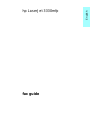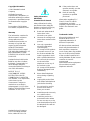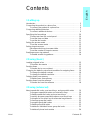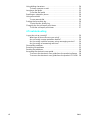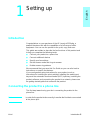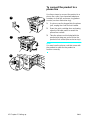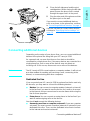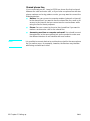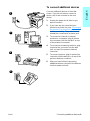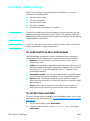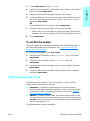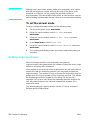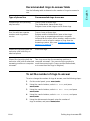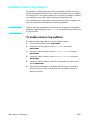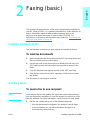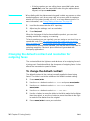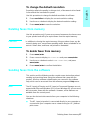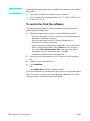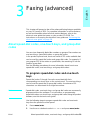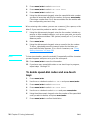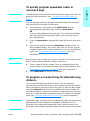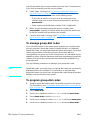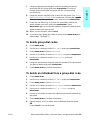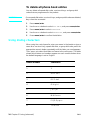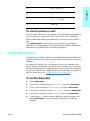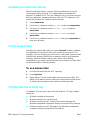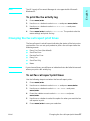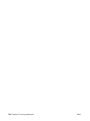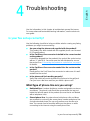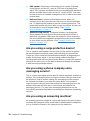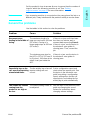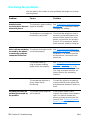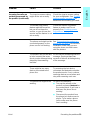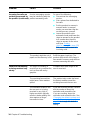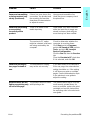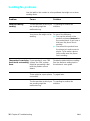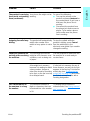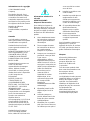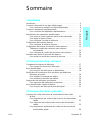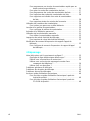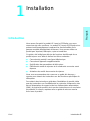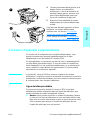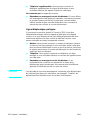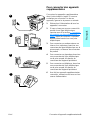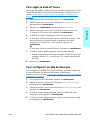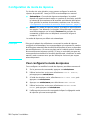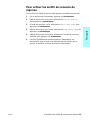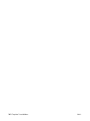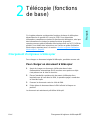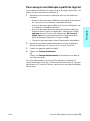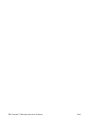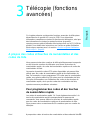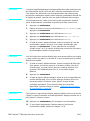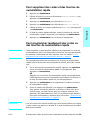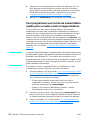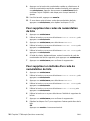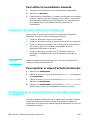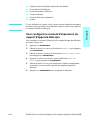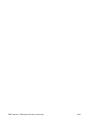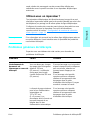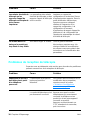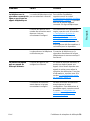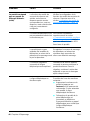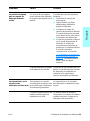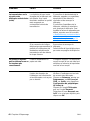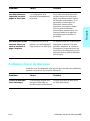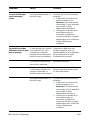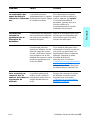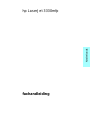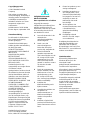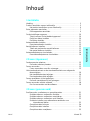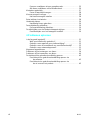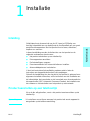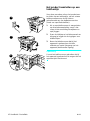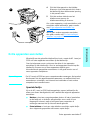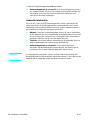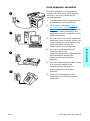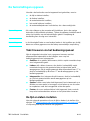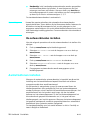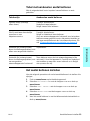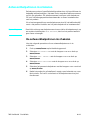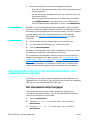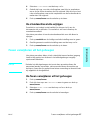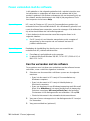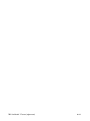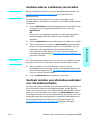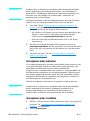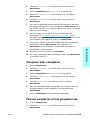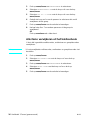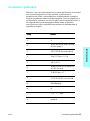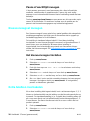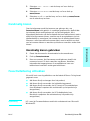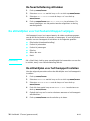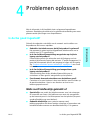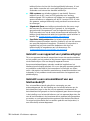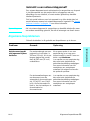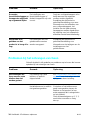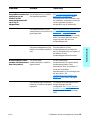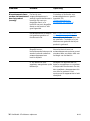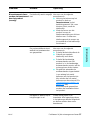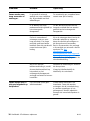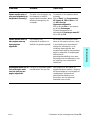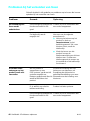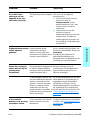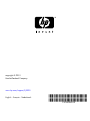HP LaserJet 3300 Multifunction Printer series Handleiding
- Categorie
- Multifunctionals
- Type
- Handleiding

Fax
Télécopieur
hp LaserJet 3300


English
hp LaserJet 3330mfp
fax guide

Hewlett-Packard Company
11311 Chinden Boulevard
Boise, Idaho 83714 U.S.A.
Copyright Information
© 2001 Hewlett-Packard
Company
All Rights Reserved.
Reproduction, adaptations, or
translation without prior written
permission is prohibited except
as allowed under copyright
laws.
Part number C9126-90925
First edition, September 2001
Warranty
The information contained in
this document is subject to
change without notice.
Hewlett-Packard makes no
warranty of any kind with
respect to this information.
HEWLETT-PACKARD
SPECIFICALLY DISCLAIMS
THE IMPLIED WARRANTY OF
MERCHANTABILITY AND
FITNESS FOR A PARTICULAR
PURPOSE.
Hewlett-Packard shall not be
liable for any direct, indirect,
incidental, consequential, or
other damage alleged in
connection with the furnishing or
use of this information.
NOTICE TO U.S.
GOVERNMENT USERS:
RESTRICTED RIGHTS
COMMERCIAL COMPUTER
SOFTWARE: “Use, duplication,
or disclosure by the
Government is subject to
restrictions as set forth in
subparagraph (c) (1)(ii) of the
Rights in Technical Data Clause
at DFARS 52.227-7013.”
Safety Information
WARNING!
Potential Shock Hazard
Always follow basic safety
precautions when using this
product to reduce risk of injury
from fire or electric shock.
1 Read and understand all
instructions in the
electronic user guide.
2 Observe all warnings and
instructions marked on the
product.
3 Use only a grounded
electrical outlet when
connecting the
HP LaserJet 3330 product
to a power source. If you
do not know whether the
outlet is grounded, check
with a qualified electrician.
4 Do not touch the contacts
on the end of the
telephone cord or any of
the sockets on the
HP LaserJet 3330 product.
Replace damaged cords
immediately.
5 Never install telephone
wiring during a lightning
storm.
6 Unplug this product from
wall outlets and telephone
jacks before cleaning.
7 Do not install or use this
product near water or
when you are wet.
8 Install the product securely
on a stable surface.
9 Install the product in a
protected location where
no one can step on or trip
over the telephone line and
the telephone line will not
be damaged.
10 If the product does not
operate normally, see the
electronic user guide.
11 Refer all servicing
questions to qualified
personnel.
Information regarding FCC
Class B, Parts 15 and 68
requirements and other
regulatory requirements can be
found in the electronic user
guide.
Trademark Credits
Microsoft®, Windows®, and
Windows NT® are U.S.
registered trademarks of
Microsoft Corporation.
All other products mentioned
herein may be trademarks of
their respective companies.
Local country laws may prohibit
the use of this product outside
of the countries specified. It is
strictly forbidden by law in most
countries to connect
nonapproved
telecommunications equipment
(fax machines) to public
telephone networks.

ENXC Contents 3
English
Contents
1 Setting up
Introduction. . . . . . . . . . . . . . . . . . . . . . . . . . . . . . . . . . . . . . . . . . . . . . 5
Connecting the product to a phone line . . . . . . . . . . . . . . . . . . . . . . . . 5
To connect the product to a phone line. . . . . . . . . . . . . . . . . . . . . 6
Connecting additional devices . . . . . . . . . . . . . . . . . . . . . . . . . . . . . . . 7
To connect additional devices. . . . . . . . . . . . . . . . . . . . . . . . . . . . 9
Specifying the fax settings . . . . . . . . . . . . . . . . . . . . . . . . . . . . . . . . . 10
To enter text from the control panel. . . . . . . . . . . . . . . . . . . . . . . 10
To set the time and date . . . . . . . . . . . . . . . . . . . . . . . . . . . . . . . 10
To set the fax header. . . . . . . . . . . . . . . . . . . . . . . . . . . . . . . . . . 11
Setting the answer mode . . . . . . . . . . . . . . . . . . . . . . . . . . . . . . . . . . 11
To set the answer mode . . . . . . . . . . . . . . . . . . . . . . . . . . . . . . . 12
Setting rings-to-answer. . . . . . . . . . . . . . . . . . . . . . . . . . . . . . . . . . . . 12
Recommended rings-to-answer table . . . . . . . . . . . . . . . . . . . . . 13
To set the number of rings-to-answer . . . . . . . . . . . . . . . . . . . . . 13
Enabling answer ring patterns . . . . . . . . . . . . . . . . . . . . . . . . . . . . . . 14
To enable answer ring patterns. . . . . . . . . . . . . . . . . . . . . . . . . . 14
2 Faxing (basic)
Loading originals to fax. . . . . . . . . . . . . . . . . . . . . . . . . . . . . . . . . . . . 15
To load fax documents . . . . . . . . . . . . . . . . . . . . . . . . . . . . . . . . 15
Sending faxes. . . . . . . . . . . . . . . . . . . . . . . . . . . . . . . . . . . . . . . . . . . 15
To send a fax to one recipient. . . . . . . . . . . . . . . . . . . . . . . . . . . 15
Changing the default contrast and resolution for outgoing faxes . . . . 16
To change the default contrast . . . . . . . . . . . . . . . . . . . . . . . . . . 16
To change the default resolution. . . . . . . . . . . . . . . . . . . . . . . . . 17
Deleting faxes from memory. . . . . . . . . . . . . . . . . . . . . . . . . . . . . . . . 17
To delete faxes from memory . . . . . . . . . . . . . . . . . . . . . . . . . . . 17
Sending faxes from the software . . . . . . . . . . . . . . . . . . . . . . . . . . . . 17
To send a fax from the software . . . . . . . . . . . . . . . . . . . . . . . . . 18
3 Faxing (advanced)
About speed-dial codes, one-touch keys, and group-dial codes . . . . 19
To program speed-dial codes and one-touch keys . . . . . . . . . . . 19
To delete speed-dial codes and one-touch keys. . . . . . . . . . . . . 20
To quickly program speed-dial codes or one-touch keys . . . . . . 21
To program a one-touch key for alternate long distance. . . . . . . 21
To manage group-dial codes. . . . . . . . . . . . . . . . . . . . . . . . . . . . 22
To program group-dial codes . . . . . . . . . . . . . . . . . . . . . . . . . . . 22
To delete group-dial codes . . . . . . . . . . . . . . . . . . . . . . . . . . . . . 23
To delete an individual from a group-dial code . . . . . . . . . . . . . . 23
To delete all phone book entries . . . . . . . . . . . . . . . . . . . . . . . . . 24

4 ENXC
Using dialing characters . . . . . . . . . . . . . . . . . . . . . . . . . . . . . . . . . . . 24
To insert a pause or wait. . . . . . . . . . . . . . . . . . . . . . . . . . . . . . . 25
Inserting a dial prefix. . . . . . . . . . . . . . . . . . . . . . . . . . . . . . . . . . . . . . 25
To set the dial prefix . . . . . . . . . . . . . . . . . . . . . . . . . . . . . . . . . . 25
Enabling an extension phone . . . . . . . . . . . . . . . . . . . . . . . . . . . . . . . 26
Using manual dial. . . . . . . . . . . . . . . . . . . . . . . . . . . . . . . . . . . . . . . . 26
To use manual dial . . . . . . . . . . . . . . . . . . . . . . . . . . . . . . . . . . . 26
Printing the fax activity log . . . . . . . . . . . . . . . . . . . . . . . . . . . . . . . . . 26
To print the fax activity log. . . . . . . . . . . . . . . . . . . . . . . . . . . . . . 27
Changing the fax call report print times . . . . . . . . . . . . . . . . . . . . . . . 27
To set fax call report print times . . . . . . . . . . . . . . . . . . . . . . . . . 27
4 Troubleshooting
Is your fax set up correctly? . . . . . . . . . . . . . . . . . . . . . . . . . . . . . . . . 29
What type of phone line are you using? . . . . . . . . . . . . . . . . . . . 29
Are you using a surge protection device? . . . . . . . . . . . . . . . . . . 30
Are you using a phone company voice messaging service?. . . . 30
Are you using an answering machine? . . . . . . . . . . . . . . . . . . . . 30
General fax problems . . . . . . . . . . . . . . . . . . . . . . . . . . . . . . . . . . . . . 31
Receiving fax problems . . . . . . . . . . . . . . . . . . . . . . . . . . . . . . . . . . . 32
Sending fax problems. . . . . . . . . . . . . . . . . . . . . . . . . . . . . . . . . . . . . 36
Accessing the electronic user guide. . . . . . . . . . . . . . . . . . . . . . . . . . 38
To access the electronic user guide from the product software . 38
To access the electronic user guide from the product CD-ROM. 38

ENXC Introduction 5
English
1
Setting up
Introduction
Congratulations on your purchase of the HP LaserJet 3330mfp, a
powerful business tool with the capabilities of a full range of office
equipment. You can use the product to fax, print, copy, and scan.
This guide was written to describe the fax functions of this product and
to help you complete the following tasks:
● Connect your product to a phone line
● Connect additional devices
● Specify your fax settings
● Set the answer mode and rings-to-answer
● Enable answer ring patterns
We recommend that you save this Fax Guide so you can refer back to
instructions on specific fax features.
If you need general setup instructions for your product, such as
instructions for installing the print cartridge, installing the media input
trays and the automatic document feeder (ADF) input tray, installing the
product software, and connecting the product to a network, please see
the getting started guide that came with the product.
Connecting the product to a phone line
The first step toward using your fax is connecting the product to the
phone line.
Note In order for the product to fax correctly, it must be the first device connected
to the phone jack.

6 Chapter 1 Setting up ENXC
To connect the product to a
phone line
Use these steps to connect the product to a
phone line, even if you have two telephone
numbers on that line and use a ring pattern
service (such as distinctive ring).
1 If a phone cord is plugged into the phone
jack, unplug the cord and set it aside.
2 Open the print cartridge door and swing
open the left side panel to reveal the
phone line sockets.
3 Take the phone cord included with the
product and plug one end of it into the
product’s line socket (the socket on top).
Note
You must use the phone cord that came with
the product in order for the product to
function correctly.
1
3
2

ENXC Connecting additional devices 7
English
4 Close the left side panel and the print
cartridge door. When closing the left side
panel, ensure the phone line is routed
through the upper notch in the panel.
5 Plug the other end of the phone cord into
the phone jack on the wall.
If you want to connect additional devices,
such as a phone, to the phone line, continue
to “Connecting additional devices” on page 7.
If you do not want to connect other devices,
continue to “Specifying the fax settings” on
page 10.
Connecting additional devices
Depending on the setup of your phone lines, you can connect additional
devices to the phone line along with your HP LaserJet 3330.
As a general rule, no more than three or four devices should be
connected to a single phone line. If too many devices are connected to a
single phone line, one or more of the devices may not detect an
incoming call. If this occurs, disconnect one or more of the devices.
Note The HP LaserJet 3330 cannot replace a computer modem. It will not act
as a data modem for sending and receiving e-mail, connecting to the
Internet, or communicating with other computers.
Dedicated fax line
If you connected your HP LaserJet 3330 to a phone line that is used only
for fax calls, you may want to connect the following devices:
● Modem: You can connect a computer modem (external or internal)
to the fax line if you want to use the fax line for e-mail or for access
to the Internet, but you cannot send or receive faxes while using the
line for these purposes.
● Extra phone: You can connect an extra phone to the fax line if you
want to make outgoing calls on the fax line.
You should not connect the following devices:
● Answering machine or computer voicemail: If you use computer
voicemail, you must connect a modem (external or internal) to your
dedicated voice line. Then, use the dedicated voice line to connect
to the Internet and receive voicemail.
5
4

8 Chapter 1 Setting up ENXC
Shared phone line
If you connected your HP LaserJet 3330 to a phone line that is shared
between fax calls and voice calls, or if you have one phone line with two
phone numbers and a ring pattern service, you may want to connect the
following devices:
● Modem: You can connect a computer modem (external or internal)
to the shared line if you want to use the shared line for e-mail or for
access to the Internet, but you cannot send or receive faxes while
using the line for these purposes.
● Phone: You can connect a phone to the shared line if you want to
make or receive voice calls on the shared line.
● Answering machine or computer voicemail: You should connect
these devices to the same phone jack as the product to make sure
the different devices do not interfere with one another.
Note It is possible to connect devices to another phone jack for the same phone
line (in another room, for example); however, the devices may interfere
with faxing and with each other.

ENXC Connecting additional devices 9
English
To connect additional devices
Connect additional devices in the order
shown. If you do not want to connect a
device, skip it and continue to the next
device.
1 Unplug the power for all devices you
want to connect.
2 If you have not yet connected your
product to a phone line, see “Connecting
the product to a phone line” on page 5
before proceeding. The product should
already be connected to a phone jack.
3 To connect an internal or external
modem on a computer, plug its phone
line connector into the wall jack, on top
of the product’s connector.
4 To connect an answering machine, plug
its phone line connector into the wall
jack, on top of the previous device’s
connector.
5 To connect a phone, plug its phone line
connector into the wall jack, on top of the
previous device’s connector.
6 After you have finished connecting
additional devices, plug all of the devices
into their power sources.
3
4
5
2

10 Chapter 1 Setting up ENXC
Specifying the fax settings
Before you can begin using your product’s fax features, you must
complete the following tasks:
● Set the time and date
● Set your fax header
● Set the answer mode
● Set rings-to-answer
● Enable answer ring patterns, if needed
Note If you will be installing the product software on your computer, you can
skip the remaining instructions in this chapter. The software install will
automatically walk you through setting up the fax settings. See the getting
started guide for instructions.
Note In the U.S. and many other regions, setting the time, date, and other fax
header information is a legal requirement.
To enter text from the control panel
Use the following instructions to enter information from the product’s
control panel with the alphanumeric keypad and the < and > buttons:
● Numbers: To enter numbers, press the numeric button for the
number you need.
● Letters: To enter letters, repeatedly press the numeric button for the
letter you need until that letter appears (for example, if the first letter
you need is a “C,” press 2 repeatedly until a “C” appears in the
control panel display).
● Punctuation marks: To enter punctuation marks, repeatedly press
* until the character you want appears in the control panel display.
● Spaces: After entering any character, press > twice to create a
space after that character and move the cursor to an insertion point
after the space.
● Errors: If you enter a character incorrectly, use the < button to
erase the incorrect character, then enter the correct character.
To set the time and date
To set or change the time and date, use the following steps. If you need
help entering any information, see “To enter text from the control panel”
on page 10.
1 On the control panel, press menu/enter.
2 Using the < and > buttons, select Time/Date, Header, and press
menu/enter.

ENXC Setting the answer mode 11
English
3 Press menu/enter to select Time/Date.
4 Using the < and > buttons, specify either the 12-hour or the 24-hour
clock, and press menu/enter.
5 Using the alphanumeric keypad, enter the current time.
6 If you specified the 12-hour clock, use the < and > buttons to move
the cursor past the fourth character. Select 1 for a.m. or 2 for p.m.,
and press menu/enter.
OR
If you specified the 24-hour clock, press menu/enter.
7 Using the alphanumeric keypad, enter the current date.
• Make sure you use two digits to specify the month and day (for
example, use “05” for May and “01” for the first day of the month).
8 Press menu/enter.
To set the fax header
To set or change the fax header information, use the following steps. If
you need help entering any information, see “To enter text from the
control panel” on page 10.
1 On the control panel, press menu/enter.
2 Using the < and > buttons, select Time/Date, Header, and press
menu/enter.
3 Using the < and > buttons, select Fax Header, and press
menu/enter.
4 Using the alphanumeric keypad, enter your fax number, and press
menu/enter.
5 Using the alphanumeric keypad, add the name of your company,
and press menu/enter.
Setting the answer mode
Depending on your situation, you can set the HP LaserJet 3330’s
answer mode to automatic or manual.
● Automatic: In automatic answer mode, the product answers
incoming calls after a specified number of rings or upon recognition
of special fax tones. To specify the number of rings, see “Setting
rings-to-answer” on page 12.
● Manual: In manual answer mode, the product never answers calls.
You must start the fax-receiving process yourself, either by pressing
start fax on the control panel or by picking up a phone connected to
that line and dialing 1-2-3.
The default answer mode is automatic.

12 Chapter 1 Setting up ENXC
Note Although most users leave answer mode set to automatic, voice callers
who dial the fax phone number will hear fax tones if the phone is not
answered, or if they do not hang up by the specified number of
rings-to-answer. If you do not want voice callers to hear fax tones, use the
manual setting, but remember that fax calls are not received automatically.
To set the answer mode
To set or change the answer mode, use the following steps:
1 On the control panel, press menu/enter.
2 Using the < and > buttons, select Fax Setup, and press
menu/enter.
3 Using the < and > buttons, select Fax Recv. Setup, and press
menu/enter.
4 Press menu/enter to select Answer Mode.
5 Using the < and > buttons, select Automatic or Manual, and press
menu/enter.
6 The control panel display shows the answer mode setting that you
specified.
Setting rings-to-answer
When the answer mode is set to automatic, the product’s
rings-to-answer setting determines the number of times the phone rings
before an incoming call is answered.
If the product is connected to a line receiving both fax and voice calls (a
shared line) with an answering machine, you may need to adjust the
rings-to-answer. The number of rings-to-answer for the product must be
greater than the rings-to-answer on the answering machine. This allows
the answering machine to answer the incoming call and record a
message if it is a voice call. When the answering machine answers the
call, the product listens to the call and automatically answers it if it
detects fax tones.
The default setting for rings-to-answer is three in France, and two in
Belgium and the Netherlands.

ENXC Setting rings-to-answer 13
English
Recommended rings-to-answer table
Use the following table to determine the number of rings-to-answer to
use.
To set the number of rings-to-answer
To set or change the number of rings-to-answer, use the following steps:
1 On the control panel, press menu/enter.
2 Using the < and > buttons, select Fax Setup, and press
menu/enter.
3 Using the < and > buttons, select Fax Recv. Setup, and press
menu/enter.
4 Using the < and > buttons, select Rings To Answer, and press
menu/enter.
5 Using the alphanumeric keypad, enter the number of
rings-to-answer, and press menu/enter.
Type of phone line Recommended rings-to-answer
Dedicated fax line (receiving
only fax calls)
France: leave at three rings.
The Netherlands: leave at two rings
Belgium: leave at two rings or set to three rings.
One line with two separate
numbers and ring pattern
service
France: leave at three rings.
Belgium and the Netherlands: leave at two rings.
(If you have an answering machine or computer
voicemail for the other phone number, make sure the
product is set to a lesser number of rings than the
answering system. Also, see “Enabling answer ring
patterns” on page 14.)
Shared line (receiving both fax
and voice calls) with only an
attached phone
Set to five rings.
Shared line (receiving both fax
and voice calls) with an attached
answering machine or computer
voicemail
Two rings more than the answering machine or
computer voicemail. (You cannot set the product to
more than seven rings in France and the Netherlands,
or to more than five rings in Belgium.)

14 Chapter 1 Setting up ENXC
Enabling answer ring patterns
Ring pattern or distinctive ring service is available through some local
phone companies and allows you to have more than one phone number
on a single line. Each phone number has a unique ring pattern, allowing
you to answer voice calls and the product to answer fax calls.
If you subscribe to a ring pattern service with your phone company, you
must set the product to answer the correct ring pattern.
Note If you do not have ring pattern service and you change the ring pattern
settings to something other than All Rings, the product might not be able
to receive faxes.
To enable answer ring patterns
To enable answer ring patterns, use the following steps:
1 On the control panel, press menu/enter.
2 Using the < and > buttons, select Fax Setup, and press
menu/enter.
3 Using the < and > buttons, select Fax Recv. Setup, and press
menu/enter.
4 Using the < and > buttons, select Answer Ring Type, and press
menu/enter.
5 Using the < and > buttons, select the ring pattern you want, and
press menu/enter.
6 After product installation is complete, ask someone you know to
send you a fax in order to verify that the ring pattern service is
working correctly.

ENXC Loading originals to fax 15
English
2
Faxing (basic)
This chapter will present some of the basic faxing features available on
your HP LaserJet 3330. For complete information on all fax features, as
well as information about all other product features, refer to the
electronic user guide that came on your product CD-ROM. For
instructions on accessing the electronic user guide see “Accessing the
electronic user guide” on page 38.
Loading originals to fax
Use the following instructions to load original documents for faxing.
To load fax documents
1 Before loading the fax documents into the ADF input tray, make sure
there is nothing on the scanner glass.
2 Put the top ends of the document to be faxed print side up in the
ADF input tray with the first page to be scanned at the top of the
stack.
3 Push the document up against the side of the ADF input tray.
4 Slide the document into the ADF input tray until it does not move
any farther.
The document is now ready to be faxed.
Sending faxes
To send a fax to one recipient
Note If you want to improve the quality of a paper document before faxing it,
scan the document, straighten or clean the image, and send it as a fax
from the software. For more information, see the electronic user guide.
1 Dial the fax number using one of the following methods:
• Use the alphanumeric keypad on the product’s control panel.
• If the fax number you are calling has been assigned to a
one-touch key, press that key.

16 Chapter 2 Faxing (basic) ENXC
• If the fax number you are calling has a speed-dial code, press
speed dial, enter the speed-dial code using the alphanumeric
keypad, and press menu/enter.
Note When dialing with the alphanumeric keypad, include any pauses or other
needed numbers, such as an area code, an access code for numbers
outside a PBX system (usually a 9 or 0), or a long-distance prefix. For
more information, see “Using dialing characters” on page 24.
2 Load the document into the ADF input tray.
3 Adjust any fax settings, such as resolution.
4 Press fax/send.
When the last page of the fax has exited the product, you can start
sending another fax, copying, or scanning.
To fax to numbers you use regularly, you can assign a one-touch key or
speed-dial code. See “
To program speed-dial codes and one-touch
keys” on page 19 and “To program group-dial codes” on page 22. If you
have electronic phone books available, you may be able to use them for
selecting recipients. Electronic phone books are generated with
third-party applications.
Changing the default contrast and resolution for
outgoing faxes
The contrast affects the lightness and darkness of an outgoing fax as it
is being sent. Resolution affects the sharpness of outgoing faxes. It also
affects the transmission speed of faxes.
To change the default contrast
The default contrast is the contrast normally applied to items being
faxed. The slider is set to the middle as the default contrast setting.
1 Press menu/enter.
2 Use the < or > button to select Fax Setup and press menu/enter.
3 Use the < or > button to select Fax Send Setup and press
menu/enter.
4 Use the < or > button to select Def. Light/Dark.
5 Use the < button to move the slider to the left to make the fax lighter
than the original, or use the > button to move the slider to the right
to make the fax darker than the original.
6 Press menu/enter to save your selection.

ENXC Deleting faxes from memory 17
English
To change the default resolution
Resolution affects the quality, in dots per inch, of documents to be faxed.
It also affects the transmission speed.
Use this procedure to change the default resolution for all faxes.
1 Press resolution to display the current resolution setting.
2 Use the < or > button to display the desired resolution setting.
3 Press menu/enter to save the selection.
Deleting faxes from memory
Use this procedure only if you are concerned someone else has access
to your product and will try to reprint faxes from the reprint memory.
CAUTION In addition to clearing the reprint memory, this procedure clears any fax
currently being sent, unsent faxes pending redial, faxes scheduled to be
sent at a future time, and faxes not printed or forwarded.
To delete faxes from memory
1 Press menu/enter.
2 Press > once to display Fax Functions and press menu/enter.
3 Use the < or > button to select Clear Saved Faxs, and press
menu/enter.
4 Press menu/enter to confirm the deletion.
Sending faxes from the software
This section and the following section contain some instructions about
sending and receiving faxes using the software that came with the
product. All other software-related topics are covered in the software
help, which can be accessed from the software program’s Help menu.
Note The HP LaserJet Director and HP LaserJet Document Manager are not
supported for Microsoft Windows 95. If you use Windows 95, you can send,
but not receive, faxes with the software. However, all fax features are
available from the control panel.
You can fax electronic documents from your computer in the following
situations:
● The HP LaserJet product is connected directly to your computer or
connected to your computer over a network using an HP Jetdirect
print server.

18 Chapter 2 Faxing (basic) ENXC
Note See the getting started guide for a complete list of supported HP Jetdirect
print servers.
● The product software is installed on your computer.
● You are using Microsoft Windows 98, ME, NT 4.0 SP3, 2000, or XP,
or Mac OS 9.1 or X.
To send a fax from the software
The procedure for faxing jobs from the software may vary; the most
typical steps are shown here.
1 Select a document to fax using one of the following methods:
• Open the document in the HP LaserJet Document Manager on
Windows-compatible computers.
• Open the document in the HP LaserJet Workplace on
Macintosh-compatible computers.
• Open a document in a Windows application such as Microsoft
Word. From the application, select Print from the File menu,
then select HP LaserJet Series Fax from the Printer Name
drop-down list in the print dialog box. Click OK.
• Load the document into the ADF input tray.
2 Add one or more recipients on the HP LaserJet Send Fax dialog
box.
3 Include a cover page (optional).
4 Click Send Now.
OR
Click Send Later and select a date and time.
For more information on sending a fax using the HP LaserJet Workplace
(Mac OS), the HP LaserJet Document Manager (Windows), or the HP
LaserJet Director, see the electronic user guide.

ENXC About speed-dial codes, one-touch keys, and group-dial codes 19
English
3
Faxing (advanced)
This chapter will present a few of the advanced faxing features available
on your HP LaserJet 3330. For complete information on all fax features,
as well as information about all other product features, refer to the
electronic user guide that came on your product CD-ROM. For
instructions on accessing the electronic user guide see “Accessing the
electronic user guide” on page 38.
About speed-dial codes, one-touch keys, and group-dial
codes
You can store frequently dialed fax numbers or groups of fax numbers as
one-touch keys, speed-dial codes, or group-dial codes.
In the product’s phone book, there are a total of 275 codes available that
can be used for speed-dial codes and group-dial codes. For example, if
you program 225 of the codes as speed-dials, the remaining 50 can be
used for group-dials.
See the following procedures for more information about how to use
speed-dial codes, one-touch keys, and group-dial codes:
To program speed-dial codes and one-touch
keys
Speed-dial codes 1 through 9 are also associated with their
corresponding one-touch keys on the control panel. The one-touch keys
can be used for speed-dial or group-dial codes. A maximum of 50
characters can be entered for a single fax number.
Note Speed-dial codes, one-touch keys, and group-dial codes are more easily
programmed from the software. For instructions on programming
speed-dial codes, one-touch keys, and group-dial codes using the product
software, see the electronic user guide.
Use the following steps to program speed-dial codes and one-touch
keys from the product’s control panel:
1 Press menu/enter.
2 Use the < or > button to select Fax Setup and press menu/enter.

20 Chapter 3 Faxing (advanced) ENXC
3 Press menu/enter to select Phone Book.
4 Press menu/enter to select Individual Setup.
5 Press menu/enter to select Add.
6 Using the alphanumeric keypad, enter the speed-dial code number
you want to associate with this fax number, and press menu/enter.
Choosing a number from 1 to 9 also associates the fax number with
the corresponding one-touch key.
Note When entering a fax number, you can use a comma (,) for a pause, or the
letter R if you want the product to wait for a dial tone.
7 Using the alphanumeric keypad, enter the fax number. Include any
pauses or other needed numbers, such as an area code, an access
code for numbers outside a PBX system (usually a 9 or 0), or a long
distance prefix.
8 Press menu/enter.
9 Using the alphanumeric keypad, enter a name for the fax number.
To do so, repeatedly press the numeric button for the letter you
need until the letter appears. (For a list of characters, see “Using
dialing characters” on page 24.)
Note To insert punctuation, press the asterisk (*) repeatedly until the character
you want appears and press > to go to the next space.
10 Press menu/enter to save the information.
11 If you have more speed-dial codes or one-touch keys to program,
repeat steps 1 through 10.
To delete speed-dial codes and one-touch
keys
1 Press menu/enter.
2 Use the < or > button to select Fax Setup and press menu/enter.
3 Press menu/enter to select Phone Book.
4 Press menu/enter to select Individual Setup.
5 Use the < or > button to select Delete and press menu/enter.
6 Using the alphanumeric keypad, enter the number of the speed-dial
code you want to delete, and press menu/enter.
7 Press menu/enter to confirm the deletion.

ENXC About speed-dial codes, one-touch keys, and group-dial codes 21
English
To quickly program speed-dial codes or
one-touch keys
Note The following procedure cannot be used to program a group-dial code. For
group-dial code instructions, see “To program group-dial codes” on
page 22.
Use the following method to program speed-dial codes and one-touch
keys easily from the product control panel:
1 On the product control panel, press phone book, enter an
unprogrammed speed-dial code, and press menu/enter.
OR
Press an unprogrammed one-touch key. The control panel display
will notify you that the speed-dial code or one-touch key has not
been programmed.
2 Press the menu/enter to program the speed-dial code or one-touch
key.
3 Enter the fax number and press menu/enter. Include pauses, or
other needed numbers, such as an area code, an access code for
numbers outside a PBX system (usually a 9 or 0), or a long distance
prefix. (See “Using dialing characters” on page 24
for more
information.)
Note When entering a fax number you can use a comma (,) for a pause, or the
letter R if you want the product to wait for a dial tone.
4 Enter a name for the fax number. To do so, repeatedly press the
numeric button for the letter you need until the letter appears. (See
“Using dialing characters” on page 24
for a list of characters.)
5 Press menu/enter to save the information.
To program a one-touch key for alternate long
distance
If you use an alternate long distance carrier, you can program a
one-touch key to dial the service’s access number before a fax number.
When you need to use this one-touch key, press it, enter the fax number,
and press fax/send. Both the access number and the fax number are
then dialed together. If the access number is used almost every time you
dial a fax, it might be easier to program the access number as a dialing
prefix (see “Inserting a dial prefix” on page 25
for more information).
Note Speed-dial codes, one-touch keys, and group-dial codes are more easily
programmed from the software (not available in Windows 95). For
instructions on programming speed-dial codes, one-touch keys, and
group-dial codes using the product software, see the electronic user guide.

22 Chapter 3 Faxing (advanced) ENXC
Use this procedure if the access number has more than 10 characters or
if you only occasionally use the access number.
1 Follow steps 1 through 6 of “To program speed-dial codes and
one-touch keys” on page 19. When entering the fax number, you
might also have to do one or both of the following tasks:
• If you have to wait for an access tone at some point in the
number, enter one or more three-second pauses by pressing
pause/redial.
• Enter a personal identification number (PIN), if applicable.
2 When you are finished entering the access number, press
pause/redial. A pause at the end of the string tells the product not
to dial this number until you dial the fax number.
3 Continue with steps 7 through 10 of “To program speed-dial codes
and one-touch keys” on page 19.
To manage group-dial codes
If you send information to the same group of people on a regular basis,
you can program a group-dial code to simplify the task. Any available
speed-dial codes can be programmed with group-dial codes. Group-dial
codes using numbers 1 through 9 are also associated with the
corresponding one-touch key on the control panel. Any individual can be
added to a group. All group members must have programmed speed-dial
codes or one-touch keys assigned to them before being added to the
group-dial code.
Use the following instructions to manage your group-dial codes.
Note Speed-dial codes, one-touch keys, and group-dial codes are more easily
programmed from the software. For instructions on programming
speed-dial codes, one-touch keys, and group-dial codes using the product
software, see the electronic user guide.
To program group-dial codes
1 Assign a speed-dial code to each fax number you want in the group.
(For instructions, see “To program speed-dial codes and one-touch
keys” on page 19.)
2 Press menu/enter.
3 Use the < or > button to select Fax Setup and press menu/enter.
4 Press menu/enter to select Phone Book.
5 Use the < or > button to select Group Setup and press menu/enter.
6 Use the < or > button to select Add Group and press menu/enter.

ENXC About speed-dial codes, one-touch keys, and group-dial codes 23
English
7 Using the alphanumeric keypad, enter the number you want to
associate with this group and press menu/enter. Choosing 1
through 9 also associates the group with the corresponding
one-touch key.
8 Using the numeric keypad, enter a name for the group. See “Using
dialing characters” on page 24 for instructions on using the keypad.
After the name of the group has been entered, press menu/enter.
9 Press the one-touch key or choose the speed-dial code for the
group member you want, and press menu/enter. Press
menu/enter again to confirm the addition. Repeat this step for each
group member you want to add.
10 When you are finished, press cancel.
11 If you have more group-dial codes to enter, press menu/enter and
repeat steps 1 through 11.
To delete group-dial codes
1 Press menu/enter.
2 Use the < or > button to select Fax Setup, and press menu/enter.
3 Press menu/enter to select Phone Book.
4 Use the < or > button to select Group Setup, and press menu/enter.
5 Use the < or > button to select Delete Group, and press
menu/enter.
6 Using the alphanumeric keypad, enter the number of the group-dial
you want to delete and press menu/enter.
7 Press menu/enter to confirm the deletion.
To delete an individual from a group-dial code
1 Press menu/enter.
2 Use the < or > button to select Fax Setup, and press menu/enter.
3 Press menu/enter to select Phone Book.
4 Use the < or > button to select Group Setup, and press menu/enter.
5 Use the < or > button to select Del. # in Group, and press
menu/enter.
6 Use the < or > button to select the individual you want to delete from
the group.
7 Press menu/enter to confirm the deletion.
8 Repeat steps 6 and 7 to delete other individuals from the group.
OR
Press cancel if you are finished.

24 Chapter 3 Faxing (advanced) ENXC
To delete all phone book entries
You can delete all speed-dial codes, one-touch keys, and group-dial
codes that are programmed in the product.
CAUTION Once speed-dial codes, one-touch keys, and group-dial codes are deleted,
they cannot be recovered.
1 Press menu/enter.
2 Use the < or > button to select Fax Setup, and press menu/enter.
3 Press menu/enter to select Phone Book.
4 Use the < or > button to select Delete All, and press menu/enter.
5 Press menu/enter to confirm the deletion.
Using dialing characters
When using the control panel to enter your name in the header or type a
name for a one-touch key, speed-dial code, or group-dial code, press the
appropriate numeric button repeatedly until the letter you need appears.
Then, press > to select that letter and move to the next space. This table
shows which letters and numbers appear on each numeric button when
the default language is set to English:
button number characters
11
2 A B C a b c
3D E F d e f
4 G H I g h i
5J K L j k l
6M N O m n o
7P Q R S p q r s
8 T U V t u v

ENXC Inserting a dial prefix 25
English
To insert a pause or wait
You can insert pauses into a fax number you are dialing or programming
to a one-touch key, speed-dial code, or group-dial code. Pauses are
often needed when dialing internationally or connecting to an outside
line.
Press pause/redial to enter a three-second pause in your dialing
sequence. A comma appears on the control panel display, indicating the
pause will occur at that point in the dialing sequence.
Inserting a dial prefix
A dial prefix is a number or group of numbers automatically added to the
beginning of every fax number you enter at the control panel or from the
software.
By default, this setting is off. You may want to turn this setting on and
enter a prefix if, for example, you have to dial a number such as 9 to get
a phone line outside your company’s phone system. While this setting is
on, you can still dial a fax number without the dial prefix by using manual
dial. For instructions, see “Using manual dial” on page 26
.
To set the dial prefix
1 Press menu/enter.
2 Use the < or > button to select Fax Setup, and press menu/enter.
3 Press > once to select Fax Send Setup, and press menu/enter.
4 Use the < or > button to select Dial Prefix, and press menu/enter.
5 Use the < or > button to select On or Off, and press menu/enter.
6 If you choose On, use the numeric buttons to enter the prefix, and
press menu/enter. You can use numbers, pauses, and dialing
symbols.
9 W X Y Z w x y z
00
* ( ) + - . / , “ * & @
#space #

26 Chapter 3 Faxing (advanced) ENXC
Enabling an extension phone
With this setting turned on, you can alert the product to pick up the
incoming fax call by pressing 1-2-3 sequentially on the telephone
keypad. The default is Yes. Turn this setting off only if you have a service
from your telephone company that also uses the 1-2-3 sequence. The
service will not work if it conflicts with the product.
1 Press menu/enter.
2 Use the < or > button to select Fax Setup, and press menu/enter.
3 Use the < or > button to select Fax Recv. Setup, and press
menu/enter.
4 Use the < or > button to select Extension Phone, and press
menu/enter.
5 Use the < or > button to select On or Off, and press menu/enter to
save your selection.
Using manual dial
Normally, the product dials after you press fax/send. At times, however,
you might want the product to dial each number as you press it. For
example, if you are charging your fax call to a calling card, you may need
to dial the fax number, wait for the acceptance tone of your telephone
company, and then dial the calling card number. When dialing
internationally, you might need to dial part of the number and then listen
for dial tones before continuing to dial.
To use manual dial
1 Load the document into the ADF input tray.
2 Press fax/send.
3 Begin dialing. The fax number dials as you press each digit. This
allows you to wait for pauses, dial tones, international access tones,
or calling card acceptance tones before continuing to dial.
Printing the fax activity log
On demand, you can print a log of the last 40 faxes. This log includes
entries for:
● All faxes received to the product
● All faxes sent from the control panel
● All faxes sent from the HP LaserJet Document Manager (for
Windows-compatible computers directly connected to the product)
● All faxes sent from the HP Workplace (for Macintosh-compatible
computers directly connected to the product)

ENXC Changing the fax call report print times 27
English
Note The HP LaserJet Document Manager is not supported for Microsoft
Windows 95.
To print the fax activity log
1 Press menu/enter.
2 Use the < or > button to select Reports and press menu/enter.
3 Use the < or > button to select Fax Activity Log and press
menu/enter.
4 Press menu/enter to select Print Log Now. The product exits the
menu settings and prints the log.
Changing the fax call report print times
The fax call report is a brief report indicating the status of the last sent or
received fax. You can set your product to print a fax call report after the
following events:
● Every Fax Error (the default)
● Send Fax Error
● Receive Fax Error
● Every Fax
● Send Fax Only
● Never
Note If you choose Never, you will have no indication that a fax failed to transmit
unless you print a fax activity log.
To set fax call report print times
Use the following steps to set when the fax call report prints:
1 Press menu/enter.
2 Use the < or > button to select Reports and press menu/enter.
3 Use the < or > button to select Fax Call Report and press
menu/enter.
4 Press the > button once to select Print Report and press
menu/enter.
5 Use the < or > button to select the option for when you want the fax
call reports to print.
6 Press menu/enter to save your selection.

28 Chapter 3 Faxing (advanced) ENXC

ENXC Is your fax set up correctly? 29
English
4
Troubleshooting
Use the information in this chapter to troubleshoot general fax issues.
For more advanced fax troubleshooting information, see the electronic
user guide.
Is your fax set up correctly?
Use the following checklist to help you define what is causing any faxing
problems you might be encountering.
● Are you using the phone cord supplied with the product?
This product has been tested with the supplied phone cord to meet
RJ11 specifications.
● Is the Fax/Phone line connector installed in the correct socket
on the product?
It should be plugged into the product’s line socket (the socket on top
with an “L” next to it). You must open the left side panel to access
the socket. See “Connecting the product to a phone line” on page 5
for details.
● Is the Fax/Phone line connector seated into the socket on the
product?
Gently pull on the Fax/Phone line connector to make sure it is well
seated into the socket.
● Is the phone wall jack working properly?
Verify that a dial tone exists by attaching a phone to the wall jack.
Can you hear a dial tone and can you make a phone call?
What type of phone line are you using?
● Dedicated line: A unique fax/phone number assigned to receive or
send faxes. The phone cord should be connected to the top port
inside the left side panel of the product (the one that is not labeled
with a telephone icon).
● Shared phone line: A system where both phone calls and faxes
are received or sent using the same phone number and phone line.
A single standard phone line can only perform one function at a
time. You cannot send a fax while talking on the phone or while
connecting to the Internet using the same phone line.

30 Chapter 4 Troubleshooting ENXC
●
PBX system: A business environment phone system. Standard
home phones and the HP LaserJet 3330 use an analog phone
signal. PBX systems are digital and are incompatible with standard
phones and with devices such as the HP LaserJet 3330. You need
to have access to a standard analog phone line in order to send and
receive faxes.
● Roll-over lines: A phone system feature where, when one
incoming line is busy, the next call “rolls over” to the next available
line. Try attaching the product to the first incoming phone line. The
product will answer the phone after it rings the number of times set
in the product’s rings-to-answer setting. (See “Setting
rings-to-answer” on page 12.)
● Distinctive ring service: The phone company can assign two
phone numbers to one physical line and assign each number a
distinctive ring pattern. Make sure the product is set to respond to
the correct distinctive ring pattern assigned to the fax phone number
by your phone service provider. (See “Enabling answer ring
patterns” on page 14.)
Are you using a surge protection device?
This is a device used between the wall jack and the product to protect
the product against electrical power passed through the phone lines.
These can cause some fax communication problems by degrading the
quality of the phone signal. If you are having problems sending or
receiving faxes and are using one of these devices, connect the product
directly to the phone jack on the wall to determine whether the problem
is with the surge protection device.
Are you using a phone company voice
messaging service?
This is a voice messaging service used to replace telephone answering
devices. If the messaging service’s rings-to-answer setting is lower than
the product’s rings-to-answer setting, the messaging service answers
the call and the product is not able to receive faxes. If the product’s
rings-to-answer setting is lower than that of the messaging service, the
product will answer all calls and no call will ever be routed to the
messaging service. The only voice messaging solution that can be
successfully used with the product is a stand-alone telephone answering
machine.
Are you using an answering machine?
An answering machine should be connected directly to the port located
inside the left side panel of the product that is labeled with the telephone
icon or should be shared on the same phone line extension.

ENXC General fax problems 31
English
Set the product’s rings-to-answer for one ring more than the number of
rings for which the answering machine is set. See “Setting
rings-to-answer” on page 12 for more information.
Note If an answering machine is connected on the same phone line but on a
different jack, it may interfere with the product’s ability to receive faxes.
General fax problems
Use the tables in this section to solve fax problems.
Problem Cause Solution
Document stops
feeding in the middle of
faxing.
The maximum length of a
page you can load is 381 mm
(15 inches). Faxing of a
longer page stops at 381 mm
(15 inches).
The minimum page size for
the ADF is 127 by 127 mm (5
by 5 inches). If the item is too
small, it can jam inside the
ADF.
If there is no jam and it has been
less than one minute, wait a
moment before pressing Cancel.
If there is a jam, see the topics in
the electronic user guide on
clearing jams. Then, resend the
job.
If there is a jam, see the topics in
the electronic user guide on
clearing jams.
Fax activity logs or fax
call reports are printing
at unwanted times.
The fax activity log or fax call
reports settings are not
correct.
Print a configuration report and
check when the reports print. See
the topics in the electronic user
guide on printing a configuration
report, setting when the fax call
report prints, and setting the fax
activity log to print automatically.
The volume for sounds
coming from the
product is too high or
too low.
The volume setting needs to
be adjusted.
See the topic in the electronic user
guide on changing the sound
volume for instructions about
changing volume settings.

32 Chapter 4 Troubleshooting ENXC
Receiving fax problems
Use the table in this section to solve problems that might occur when
receiving faxes.
Problem Cause Solution
Unable to start
receiving faxes from an
extension phone.
The extension phone setting
might be disabled.
See “Enabling an extension phone”
on page 26 for instructions about
changing this setting.
The telephone cord might not
be securely connected.
Check that the telephone cord is
securely connected between the
phone and the product (or other
device connected to the product).
Press 1-2-3 in sequence, wait for
three seconds, and then hang up.
Voice calls are not being
received by the phone
or answering machine
connected to the line.
The phone cord might not be
connected properly.
See “Connecting the product to a
phone line” on page 5 to check the
installation. The product must be
the first device connected to the
phone line.
The answer mode or
rings-to-answer settings
might not be set properly.
See “Setting the answer mode” on
page 11 or “Setting
rings-to-answer” on page 12 to
determine which settings you need.
The rings-to-answer must be set
higher than for the answering
machine.
The answering machine or
phone might not be
functioning.
Connect the phone or answering
machine directly to the phone line
and determine whether it works by
itself.
Incoming fax calls are
not being answered by
the product.
The answer mode might be
set to manual.
If the answer mode is set to
manual, the product never answers
calls. You have to answer the
phone and start receiving the fax
yourself. See “Setting the answer
mode” on page 11 for more
information.

ENXC Receiving fax problems 33
English
Incoming fax calls are
not being answered by
the product (continued).
The rings-to-answer setting
might not be set correctly.
Check the rings-to-answer setting
for your configuration. See “Setting
rings-to-answer” on page 12 to
determine which setting you need.
The answer ring pattern
feature might be turned on,
but you do not have the
service, or you do have the
service and the feature is not
set correctly.
Check the answer ring pattern
feature to make sure it is set
properly. See “Enabling answer
ring patterns” on page 14.
The phone cord might not be
connected properly, or the
phone cord is not working.
See “Connecting the product to a
phone line” on page 5 to check the
installation. Make sure you are
using the phone cord that came
with the product.
The product may not be able
to hear incoming fax tones
due to a voice message being
played by the answering
machine.
Re-record your answering machine
message, leaving at least two
seconds of silence at the beginning
of the message.
There might be too many
devices connected to the
phone line.
Try removing the last device
connected and determine whether
the product works. If not, continue
removing devices one at a time and
retry after removing each one.
The phone line might not be
working.
Do one of the following:
● Turn up the volume on the
product and press fax/send on
the control panel. If you hear a
dial tone, the phone line is
working.
● Disconnect the product from
the phone jack and connect a
phone. Try to make a phone
call to make sure the phone
line is working.
Problem Cause Solution

34 Chapter 4 Troubleshooting ENXC
Incoming fax calls are
not being answered by
the product (continued).
A voice messaging service
may be interfering with the
product answering calls.
Do one of the following:
● Discontinue the messaging
service.
● Get a phone line dedicated to
fax calls.
● Set the product to answer in
manual mode. In manual
mode, you must start the fax-
receive process yourself.
● Leave the product set to
automatic mode and lower the
rings-to-answer for the product
to a number less than the
rings-to-answer for the voice
mail (see “Setting
rings-to-answer” on page 12).
The product will answer all
incoming calls.
The product might be out of
paper and the memory is full.
Refill the paper input tray. The
product will print all of the faxes it
has saved in memory and will then
resume answering fax calls.
Faxes are transmitting
or being received very
slowly.
You might be sending or
receiving a very complex fax,
such as one with many
graphics.
Complex faxes take longer to be
sent or received.
The receiving fax machine
might have a slow modem
speed.
The product only sends the fax at
the fastest modem speed the
receiving fax machine can use.
The resolution at which the
fax was sent or is being
received is very high. A
higher resolution typically
results in better quality, but
also requires a longer
transmission time.
If you are receiving the fax, call and
ask the sender to lower the
resolution and resend the fax.
If you are sending, lower the
resolution and resend the fax. See
“Changing the default contrast and
resolution for outgoing faxes” on
page 16 to change the default
setting.
Problem Cause Solution

ENXC Receiving fax problems 35
English
Faxes are transmitting
or being received very
slowly (continued).
If there is a poor phone line
connection, the product and
the receiving fax machine
slow down the transmission
to adjust for errors.
Hang up and resend the fax.
Have the phone company check
the phone line.
Faxes are not printing
or are printing
incorrectly at the
product.
There is no media in the
media input tray.
Load media. Any faxes received
while the input tray is empty are
stored in memory and will print
once the tray has been refilled.
The receive to PC option
might be selected, and faxes
are being received by the
computer.
Check to determine whether the
computer is receiving faxes:
Click Start, point to Programs,
point to HP LaserJet 3300, point to
Tools, and click HP LaserJet
Device Configuration.
Click the Fax tab, then the Receive
tab.
Clear the Receive to PC check box
if it is selected, and click OK.
Faxes are printing on
two pages instead of
one.
The autoreduction setting
may not be set correctly.
If you want faxes to be reduced to
fit on one page, the autoreduction
setting should be on. If the setting
is off, faxes may print on multiple
pages. See the autoreduction topic
in the electronic user guide to
adjust the setting.
Received faxes are too
light or are printing only
on half of the page.
The product ran out of toner
while printing a fax.
The product stores up to 10 of the
most recently printed faxes. As
soon as possible, replace the print
cartridge and see the instructions
for reprinting a fax in the electronic
user guide.
Problem Cause Solution

36 Chapter 4 Troubleshooting ENXC
Sending fax problems
Use the table in this section to solve problems that might occur when
sending faxes.
Problem Cause Solution
Faxes quit during
sending.
The fax machine to which you
are sending might be
malfunctioning.
Try sending to another fax
machine.
Your phone line might not be
working.
Do one of the following:
● Turn up the volume on the
product and press fax/send on
the control panel. If you hear a
dial tone, the phone line is
working.
● Disconnect the product from
the phone jack and connect a
phone. Try to make a phone
call to make sure the phone
line is working.
The product is receiving
faxes but is not sending
them.
If your product is on a PBX
system, the PBX system
might be generating a dial
tone the product cannot
detect.
Disable the detect dial tone setting.
See the dial tone setting topic in
the electronic user guide.
There might be a poor phone
connection.
Try again later.
The fax machine to which you
are sending might be
malfunctioning.
Try sending to another fax
machine.

ENXC Sending fax problems 37
English
The product is receiving
faxes but is not sending
them (continued).
Your phone line might not be
working.
Do one of the following:
● Turn up the volume on the
product and press fax/send on
the control panel. If you hear a
dial tone, the phone line is
working.
● Disconnect the product from
the phone jack and connect a
phone. Try to make a phone
call to make sure the phone
line is working.
Outgoing fax calls keep
dialing.
The product will automatically
redial a fax number if the
redial on busy option is set to
on.
To stop the redials while the
product is dialing, press Cancel.
See the redial topic in the
electronic user guide if you need to
change the setting.
Faxes you send are not
arriving at the receiving
fax machine.
The receiving fax machine
might be off or have an error
condition, such as being out
of paper.
Call the recipient to make sure the
fax machine is on and ready to
receive faxes.
A fax might be in memory
because it is waiting to redial
a busy number, there are
other jobs ahead of it waiting
to be sent, or the fax is set up
for a delayed send.
If a fax job is in memory for any of
these reasons, an entry for the job
appears in the fax log. Print the fax
activity log (see “Printing the fax
activity log” on page 26) and check
the Status column for jobs with a
Pending designation.
You cannot dial all of
the numbers in a long
fax number.
The maximum number of
digits or characters that can
be entered into a fax number
is 50.
Try dialing the fax number in
manual mode. See “Using manual
dial” on page 26.
Problem Cause Solution

38 Chapter 4 Troubleshooting ENXC
Accessing the electronic user guide
To access the electronic user guide from the
product software
If you have installed the product software, you can access the electronic
user guide by selecting User Guide from the software’s Help menu.
To access the electronic user guide from the
product CD-ROM
If you have not installed the product software, you can still view the
electronic user guide on your computer by following these steps:
1 To open the Welcome screen, insert the product software CD-ROM
in your computer’s CD drive.
• If the Welcome screen does not open, click Start on the
Windows task bar, click Run, type Z:\setup (where Z is your CD
drive letter), and click OK.
2 From the Welcome screen, click Documentation.
3 From the Documentation screen, click PDF Format or HTML Help
Format in the User Guide Viewing Options box.
Note If you are running Windows 95 on your computer, you must have Internet
Explorer 4.01 or greater to view or print the electronic user guide in HTML
Help format.
To view or print the electronic user guide in PDF format, you must have
Adobe Acrobat Reader installed on your computer.

Français
hp LaserJet 3330mfp
guide du télécopieur

Hewlett-Packard Company
11311 Chinden Boulevard
Boise, Idaho 83714, Etats-Unis
Informations sur le copyright
© 2001 Hewlett-Packard
Company
Tous droits réservés. Il est
interdit de reproduire, adapter
ou traduire ce manuel sans
autorisation expresse par écrit,
sauf dans les cas permis par les
lois régissant les droits d’auteur.
Numéro de référence
C9126-90925
Première édition, septembre
2001
Garantie
Les informations contenues
dans ce document sont sujettes
à modification sans préavis.
Hewlett-Packard ne fournit
aucune garantie relative à ces
informations.
HEWLETT-PACKARD EXCLUT
SPECIFIQUEMENT TOUTE
GARANTIE IMPLICITE DE
COMMERCIALISATION ET
D’ADAPTATION A UN USAGE
PARTICULIER.
Hewlett-Packard ne pourra en
aucun cas être tenu
responsable des dommages
directs, indirects, fortuits,
consécutifs ou autres pouvant
résulter de la mise à disposition
ou de l’usage de ces
informations.
NOTICE POUR LES
UTILISATEURS DU
GOUVERNEMENT DES
ETATS-UNIS : RESTRICTION
DES DROITS - LOGICIELS
INFORMATIQUES
COMMERCIAUX : “L’utilisation,
la reproduction ou la divulgation
par le Gouvernement est
soumise aux restrictions
stipulées dans le
sous-paragraphe (c) (1) (ii) de la
clause intitulée The Rights in
Technical Data (Droits sur les
données techniques) au DFARS
52.227-7013.”
Informations relatives à la
sécurité
AVERTISSEMENT :
Risques d’électrocution
Pour réduire les risques de
blessures liées au feu ou à une
décharge électrique, respectez
toujours les règles de sécurité
de base lors de l’utilisation du
produit.
1 Lisez attentivement toutes
les instructions contenues
dans le guide d’utilisation
électronique.
2 Tenez compte de toutes
les instructions et de tous
les avertissements
indiqués sur le produit.
3 Lorsque vous connectez le
produit HP LaserJet 3300
à une source
d’alimentation, utilisez
impérativement une prise
reliée à la terre. Si vous ne
savez pas si votre prise est
reliée à la terre, demandez
l’aide d’un électricien.
4 Ne touchez pas les
contacts situés à
l’extrémité du cordon
téléphonique, ni les
connecteurs du produit
HP LaserJet 3300.
Remplacez
immédiatement tout câble
endommagé.
5 N’installez jamais les fils
téléphoniques lors d’un
orage.
6 Avant de nettoyer ce
produit, débranchez-le de
toutes les prises murales
et téléphoniques.
7 N’installez pas ce produit
près d’une source d’eau et
ne l’utilisez pas non plus si
vous avez été en contact
avec de l’eau.
8 Installez le produit sur une
surface stable.
9 Installez le produit dans un
emplacement sûr afin
d’éviter qu’une personne
marche ou trébuche sur le
cordon et l’endommage.
10 Si le produit présente des
dysfonctionnements,
reportez-vous au guide
d’utilisation électronique.
11 Pour toute question
relative à la maintenance,
consultez le personnel
qualifié.
Des informations relatives aux
exigences FCC pour les
appareils de classe B, sections
15 et 68, sont fournies dans le
guide d’utilisation électronique.
Marques
Microsoft®, Windows® et
Windows NT® sont des
marques déposées aux
Etats-Unis de Microsoft
Corporation.
Tous les autres produits cités
dans cette documentation sont
des marques de leur
propriétaire respectif.
Les législations locales peuvent
interdire d’utiliser ce produit en
dehors des régions ou pays
spécifiés. Il est strictement
interdit par la législation de la
plupart des pays de connecter
un équipement de
télécommunication non
homologué (télécopieur) au
réseau téléphonique public.

FRXC Sommaire 3
Français
Sommaire
1 Installation
Introduction. . . . . . . . . . . . . . . . . . . . . . . . . . . . . . . . . . . . . . . . . . . . . . 5
Connexion du produit à une ligne téléphonique . . . . . . . . . . . . . . . . . . 6
Pour connecter le produit à une ligne téléphonique . . . . . . . . . . . 6
Connexion d’appareils supplémentaires. . . . . . . . . . . . . . . . . . . . . . . . 7
Pour connecter des appareils supplémentaires . . . . . . . . . . . . . . 9
Spécification des paramètres du télécopieur . . . . . . . . . . . . . . . . . . . 10
Pour entrer un texte à partir du panneau de commande. . . . . . . 10
Pour régler la date et l’heure. . . . . . . . . . . . . . . . . . . . . . . . . . . . 11
Pour configurer l’en-tête de télécopie . . . . . . . . . . . . . . . . . . . . . 11
Configuration du mode de réponse . . . . . . . . . . . . . . . . . . . . . . . . . . 12
Pour configurer le mode de réponse. . . . . . . . . . . . . . . . . . . . . . 12
Configuration de nombre de sonneries avant réponse. . . . . . . . . . . . 13
Tableau du nombre de sonneries avant réponse
recommandé . . . . . . . . . . . . . . . . . . . . . . . . . . . . . . . . . . . . 13
Pour configurer le nombre de sonneries avant réponse . . . . . . . 14
Activation des motifs de sonnerie de réponse . . . . . . . . . . . . . . . . . . 14
Pour activer les motifs de sonnerie de réponse . . . . . . . . . . . . . 15
2 Télécopie (fonctions de base)
Chargement d’originaux à télécopier . . . . . . . . . . . . . . . . . . . . . . . . . 17
Pour charger un document à télécopier . . . . . . . . . . . . . . . . . . . 17
Envoi de télécopies. . . . . . . . . . . . . . . . . . . . . . . . . . . . . . . . . . . . . . . 18
Pour envoyer une télécopie à un destinataire. . . . . . . . . . . . . . . 18
Modification du contraste et de la résolution par défaut des
télécopies envoyées . . . . . . . . . . . . . . . . . . . . . . . . . . . . . . . . . . 19
Pour modifier le contraste par défaut . . . . . . . . . . . . . . . . . . . . . 19
Pour modifier la résolution par défaut . . . . . . . . . . . . . . . . . . . . . 19
Suppression de télécopies en mémoire . . . . . . . . . . . . . . . . . . . . . . . 20
Pour supprimer des télécopies en mémoire . . . . . . . . . . . . . . . . 20
Envoi de télécopies à partir du logiciel . . . . . . . . . . . . . . . . . . . . . . . . 20
Pour envoyer une télécopie à partir du logiciel . . . . . . . . . . . . . . 21
3 Télécopie (fonctions avancées)
A propos des codes et touches de numérotation et des codes
de liste. . . . . . . . . . . . . . . . . . . . . . . . . . . . . . . . . . . . . . . . . . . . . 23
Pour programmer des codes et des touches de numérotation
rapide . . . . . . . . . . . . . . . . . . . . . . . . . . . . . . . . . . . . . . . . . . 23
Pour supprimer des codes et des touches de numérotation
rapide . . . . . . . . . . . . . . . . . . . . . . . . . . . . . . . . . . . . . . . . . . 25
Pour programmer rapidement des codes ou des touches de
numérotation rapide . . . . . . . . . . . . . . . . . . . . . . . . . . . . . . . 25

4 FRXC
Pour programmer une touche de numérotation rapide pour un
autre service longue distance. . . . . . . . . . . . . . . . . . . . . . . . 26
Pour gérer les codes de numérotation de liste . . . . . . . . . . . . . . 27
Pour programmer des codes de numérotation de liste . . . . . . . . 27
Pour supprimer des codes de numérotation de liste. . . . . . . . . . 28
Pour supprimer un individu d’un code de numérotation
de liste . . . . . . . . . . . . . . . . . . . . . . . . . . . . . . . . . . . . . . . . . 28
Pour supprimer toutes les entrées de l’annuaire. . . . . . . . . . . . . 29
Utilisation de caractères de numérotation . . . . . . . . . . . . . . . . . . . . . 29
Pour insérer une pause ou un délai d’attente . . . . . . . . . . . . . . . 30
Insertion d’un préfixe de numérotation . . . . . . . . . . . . . . . . . . . . . . . . 30
Pour configurer le préfixe de numérotation . . . . . . . . . . . . . . . . . 31
Activation d’un téléphone personnel. . . . . . . . . . . . . . . . . . . . . . . . . . 31
Utilisation de la numérotation manuelle . . . . . . . . . . . . . . . . . . . . . . . 31
Pour utiliser la numérotation manuelle . . . . . . . . . . . . . . . . . . . . 32
Impression du relevé d’activité de télécopie. . . . . . . . . . . . . . . . . . . . 32
Pour imprimer le relevé d’activité de télécopie . . . . . . . . . . . . . . 32
Modification du moment d’impression du rapport d’appel de
télécopie . . . . . . . . . . . . . . . . . . . . . . . . . . . . . . . . . . . . . . . . . . . 32
Pour configurer le moment d’impression du rapport d’appel
de télécopie . . . . . . . . . . . . . . . . . . . . . . . . . . . . . . . . . . . . . 33
4 Dépannage
Votre télécopieur est-il correctement configuré ?. . . . . . . . . . . . . . . . 35
Quel type de ligne téléphonique utilisez-vous ? . . . . . . . . . . . . . 35
Utilisez-vous un protecteur de surtension ? . . . . . . . . . . . . . . . . 36
Utilisez-vous un service de messagerie vocale d’une
compagnie de téléphone ?. . . . . . . . . . . . . . . . . . . . . . . . . . 36
Utilisez-vous un répondeur ?. . . . . . . . . . . . . . . . . . . . . . . . . . . . 37
Problèmes généraux de télécopie . . . . . . . . . . . . . . . . . . . . . . . . . . . 37
Problèmes de réception de télécopie . . . . . . . . . . . . . . . . . . . . . . . . . 38
Problèmes d’envoi de télécopies . . . . . . . . . . . . . . . . . . . . . . . . . . . . 43
Accès au guide d’utilisation électronique . . . . . . . . . . . . . . . . . . . . . . 46
Pour accéder au guide d’utilisation électronique à partir du
logiciel du produit . . . . . . . . . . . . . . . . . . . . . . . . . . . . . . . . . 46
Pour accéder au guide d’utilisation électronique à partir du
CD-ROM du produit . . . . . . . . . . . . . . . . . . . . . . . . . . . . . . . 46

FRXC Introduction 5
Français
1
Installation
Introduction
Vous venez d’acquérir le produit HP LaserJet 3330mfp, nous vous
remercions de votre confiance. Le produit HP LaserJet 3330mfp est un
puissant outil bureautique qui comprend les fonctionnalités d’une
gamme complète d’équipement de bureau. Vous pouvez utiliser ce
produit pour imprimer, télécopier, copier et numériser.
Ce guide a été rédigé pour décrire les fonctions de télécopie de ce
produit et pour vous aider à réaliser les tâches suivantes :
● Connexion du produit à une ligne téléphonique
● Connexion d’appareils supplémentaires
● Spécification des paramètres du télécopieur
● Définition du mode de réponse et du nombre de sonneries avant
réponse
● Activation des motifs de sonnerie de réponse
Nous vous recommandons de conserver ce guide afin de vous y
reporter pour obtenir des instructions sur des fonctions spécifiques du
télécopieur.
Pour obtenir des instructions générales d’installation du produit, telles
que des instructions sur l’installation de la cartouche d’impression, des
bacs d’alimentation de support et du bac d’alimentation automatique
(BAA), du logiciel du produit, ainsi que des instructions sur la connexion
du produit à un réseau, reportez-vous au guide de mise en marche
fourni avec le produit.

6 Chapitre 1 Installation FRXC
Connexion du produit à une ligne téléphonique
La première étape dans l’utilisation du télécopieur consiste à connecter
le produit à une ligne téléphonique.
Remarque Afin que le produit puisse télécopier correctement, il doit s’agir du premier
appareil connecté à la prise téléphonique.
Pour connecter le produit à une
ligne téléphonique
Suivez la procédure ci-dessous pour
connecter le produit à une ligne
téléphonique, même si vous disposez de
deux numéros de téléphone sur cette ligne et
utilisez un service de motif de sonnerie
service (telle qu’une sonnerie distincte).
1 Si un cordon de téléphone est branché
sur la prise téléphonique, débranchez-le
et mettez-le de côté.
2 Ouvrez la trappe d’accès aux cartouches
d’impression et ouvrez le panneau
latéral gauche pour faire apparaître les
prises de ligne téléphonique.
3 Munissez-vous du cordon téléphonique
inclus avec le produit et branchez l’une
de ses extrémités sur la prise
téléphonique du produit (prise du haut).
Remarque
Vous devez utiliser le cordon téléphonique
fourni avec le produit pour assurer un
fonctionnement correct de ce dernier.
1
3
2

FRXC Connexion d’appareils supplémentaires 7
Français
4 Fermez le panneau latéral gauche et la
trappe d’accès aux cartouches
d’impression. Lors de la fermeture du
panneau latéral gauche, assurez-vous
que la ligne téléphonique passe par
l’encoche supérieure du panneau.
5 Branchez l’autre extrémité du cordon
téléphonique sur la prise téléphonique
murale.
Pour brancher d’autres appareils, tel qu’un
téléphone, sur la ligne téléphonique,
reportez-vous à la section « Connexion
d’appareils supplémentaires », page 7.
Sinon, passez à la section « Spécification
des paramètres du télécopieur », page 10.
Connexion d’appareils supplémentaires
En fonction de la configuration de vos lignes téléphoniques, vous
pouvez connecter des appareils supplémentaires sur la ligne
téléphonique en sus du produit HP LaserJet 3330.
En règle générale, ne connectez pas plus de trois ou quatre appareils
sur une même ligne téléphonique. Si vous raccordez un nombre trop
élevé d’appareils sur une seule ligne téléphonique, un ou plusieurs de
ceux-ci peuvent ne pas détecter un appel entrant. Si cela se produit,
déconnectez un ou plusieurs appareils.
Remarque Le produit HP LaserJet 3330 ne peut pas remplacer un modem
d’ordinateur. Il n’agit pas comme un modem de données pour l’envoi et la
réception de courriers électroniques, pour la connexion à Internet ou pour
la communication avec d’autres ordinateurs.
Ligne de télécopie dédiée
Si vous avez connecté le produit HP LaserJet 3330 à une ligne
téléphonique utilisée uniquement pour les appels de télécopie, vous
pouvez souhaiter raccorder les appareils suivants :
● Modem : Vous pouvez connecter un modem d’ordinateur (externe
ou interne) à la ligne du télécopieur si vous souhaitez utiliser cette
ligne pour le courrier électronique ou pour un accès à Internet, mais
vous ne pouvez pas envoyer ni recevoir de télécopies lors de
l’emploi de cette ligne pour ces besoins.
5
4

8 Chapitre 1 Installation FRXC
●
Téléphone supplémentaire : Vous pouvez connecter un
téléphone supplémentaire à la ligne du télécopieur si vous
souhaitez effectuer des appels sortants sur cette ligne.
Ne connectez pas les appareils suivants :
● Répondeur ou messagerie vocale d’ordinateur : Si vous utilisez
une messagerie vocale gérée par ordinateur, vous devez connecter
un modem (externe ou interne) à votre ligne normale dédiée.
Utilisez ensuite la ligne normale dédiée pour vous connecter à
Internet ou pour recevoir le courrier électronique.
Ligne téléphonique partagée :
Si vous avez connecté le produit HP LaserJet 3330 à une ligne
téléphonique partagée entre les appels de télécopie et les appels
vocaux, ou si vous disposez d’une ligne téléphonique dotée de deux
numéros de téléphone et d’un service de motif de sonnerie, vous
pouvez souhaiter raccorder les appareils suivants :
● Modem : Vous pouvez connecter un modem d’ordinateur (externe
ou interne) à la ligne partagée si vous souhaitez utiliser cette ligne
pour le courrier électronique ou pour un accès à Internet, mais vous
ne pouvez pas envoyer ni recevoir de télécopies lors de l’emploi de
cette ligne pour ces besoins.
● Téléphone : Vous pouvez connecter un téléphone à la ligne
partagée si vous souhaitez effectuer ou recevoir des appels vocaux
sur cette ligne.
● Répondeur ou messagerie vocale d’ordinateur : Il est
recommandé de connecter ces appareils à la même prise
téléphonique que le produit pour vous assurer que les différents
appareils n’interfèrent pas les uns avec les autres.
Remarque Il est possible de connecter des appareils à une autre prise téléphonique
de la même ligne (dans une autre pièce, par exemple). Toutefois, les
appareils peuvent interférer entre eux et avec le télécopieur.

FRXC Connexion d’appareils supplémentaires 9
Français
Pour connecter des appareils
supplémentaires
Connectez les appareils supplémentaires
dans l’ordre indiqué ci-après. Si vous ne
souhaitez pas connecter l’un de ces
appareils, ignorez-le et passez au suivant.
1 Débranchez l’alimentation de tous les
appareils à connecter.
2 Si vous n’avez pas encore connecté le
produit à une ligne téléphonique,
reportez-vous à la section « Connexion
du produit à une ligne téléphonique »,
page 6 avant de continuer. Le produit
doit déjà être branché sur une prise
téléphonique.
3 Pour connecter un modem externe ou
interne à un ordinateur, branchez son
connecteur de ligne téléphonique sur la
prise murale, au-dessus du connecteur
du produit.
4 Pour connecter un répondeur, branchez
son connecteur de ligne téléphonique
sur la prise murale, au-dessus du
connecteur de l’appareil précédent.
5 Pour connecter un téléphone, branchez
son connecteur de ligne téléphonique
sur la prise murale, au-dessus du
connecteur de l’appareil précédent.
6 Une fois les appareils supplémentaires
connectés, rebranchez-les tous sur leur
source d’alimentation.
3
4
5
2

10 Chapitre 1 Installation FRXC
Spécification des paramètres du télécopieur
Avant de pouvoir utiliser les fonctions de télécopie de votre produit, vous
devez effectuer les tâches suivantes :
● Réglage de l’heure et de la date
● Configuration de l’en-tête de télécopie
● Configuration du mode de réponse
● Configuration du nombre de sonneries avant réponse
● Activation des motifs de sonnerie de réponse, si requis
Remarque Si vous envisagez d’installer le logiciel du produit sur un ordinateur, vous
pouvez omettre les instructions restantes de ce chapitre. Le programme
d’installation du logiciel vous guidera automatiquement dans la procédure
de configuration des paramètres du télécopieur. Pour obtenir les
instructions d’installation, reportez-vous au guide de mise en marche.
Remarque Aux Etats-Unis et dans plusieurs autres pays ou régions, la configuration
de l’heure, de la date et d’autres informations d’en-tête de télécopie est
requises par la loi.
Pour entrer un texte à partir du panneau de
commande
Pour entrer des informations à partir du panneau de commande du
produit à l’aide du clavier alphanumérique et des touches < et >,
procédez comme suit :
● Nombres : Pour entrer un nombre, appuyez sur la touche
numérique du nombre souhaité.
● Lettres : Pour entrer une lettre, appuyez plusieurs fois sur la
touche numérique de la lettre souhaitée jusqu’à ce que celle-ci
s’affiche (par exemple, si la première lettre requise est « C »,
appuyez plusieurs fois sur 2 jusqu’à ce que « C » apparaisse sur
l’affichage du panneau de commande).
● Signes de ponctuation : Pour entrer un signe de ponctuation,
appuyez plusieurs fois sur * jusqu’à ce que le caractère souhaité
apparaisse sur l’affichage du panneau de commande.
● Espaces : Une fois un caractère entré, appuyez deux fois sur >
pour créer un espace après ce caractère et déplacer le curseur vers
un point d’insertion après l’espace.
● Erreurs : En cas d’erreur lors de l’entrée d’un caractère, utilisez la
touche < pour effacer le caractère incorrect, puis entrez le caractère
correct.

FRXC Spécification des paramètres du télécopieur 11
Français
Pour régler la date et l’heure
Pour régler ou modifier la date et l’heure, procédez comme suit. Si vous
nécessitez de l’aide lors de l’entrée d’informations, reportez-vous à la
section « Pour entrer un texte à partir du panneau de commande »,
page 10.
1 Sur le panneau de commande, appuyez sur entrée/menu.
2 Utilisez les touches < et > pour sélectionner Hre/Date, En-tête,
puis appuyez sur entrée/menu.
3 Appuyez sur entrée/menu pour sélectionner Heure/Date.
4 Utilisez les touches < et > pour configurer le format horaire sur
12 heures ou 24 heures, puis appuyez sur entrée/menu.
5 A l’aide des touches numériques, entrez l’heure actuelle.
6 Si vous avez choisi le format 12 heures, utilisez les touches < et >
pour positionner le curseur derrière le quatrième caractère.
Sélectionnez 1 pour am ou 2 pour pm, puis appuyez sur
entrée/menu.
OU
Si vous avez choisi le format 24 heures, appuyez sur entrée/menu.
7 A l’aide du clavier alphanumérique, entrez la date actuelle.
• Veillez à utiliser deux chiffres pour spécifier le mois et le jour (par
exemple, utilisez « 05 » pour Mai et « 01 » pour le premier jour
du mois).
8 Appuyez sur entrée/menu.
Pour configurer l’en-tête de télécopie
Pour configurer ou modifier l’en-tête de télécopie, procédez comme suit.
Si vous nécessitez de l’aide lors de l’entrée d’informations,
reportez-vous à la section « Pour entrer un texte à partir du panneau de
commande », page 10.
1 Sur le panneau de commande, appuyez sur entrée/menu.
2 Utilisez les touches < et > pour sélectionner Hre/Date, En-tête,
puis appuyez sur entrée/menu.
3 Utilisez les touches < et > pour sélectionner En-tête télécop, puis
appuyez sur entrée/menu.
4 A l’aide du clavier alphanumérique, entrez le numéro de votre
télécopieur, puis appuyez sur entrée/menu.
5 A l’aide du clavier alphanumérique, entrez le nom de votre société,
puis appuyez sur entrée/menu.

12 Chapitre 1 Installation FRXC
Configuration du mode de réponse
En fonction de votre situation, vous pouvez configurer le mode de
réponse du produit HP LaserJet 3330 sur automatique ou manuel.
● Automatique : En mode de réponse automatique, le produit
répond aux appels entrants après un nombre de sonneries spécifié
ou suivant la reconnaissance de tonalités spéciales de télécopieur.
Pour spécifier le nombre de sonneries, reportez-vous à la section
« Configuration de nombre de sonneries avant réponse », page 13.
● Manuel : En mode de réponse manuel, le produit ne répond jamais
aux appels. Pour démarrer la réception d’une télécopie, vous devez
vous-même appuyer sur la touche fax/envoi du panneau de
commande ou décrocher un téléphone connecté à la ligne et
composer 1-2-3.
Le mode de réponse par défaut est automatique.
Remarque Bien que la plupart des utilisateurs conservent le mode de réponse
configuré sur automatique, les correspondants qui composent le numéro
du télécopieur entendent des tonalités de télécopieur si vous ne répondez
pas au téléphone ou s’ils ne raccrochent pas le combiné après le nombre
de sonneries avant réponse spécifié. Si vous ne souhaitez pas que vos
correspondants entendent les tonalités de télécopie, choisissez le mode
manuel, mais souvenez-vous que les télécopies ne seront pas reçues
automatiquement.
Pour configurer le mode de réponse
Pour configurer ou modifier le mode de réponse, procédez comme suit.
1 Sur le panneau de commande, appuyez sur entrée/menu.
2 Utilisez les touches < et > pour sélectionner Config. télécop.,
puis appuyez sur entrée/menu.
3 A l’aide des touches < et >, sélectionnez Conf récep téléc, puis
appuyez sur entrée/menu.
4 Appuyez sur entrée/menu pour sélectionner Mode réponse.
5 Utilisez les touches < et > pour sélectionner Automatique ou
Manuel, puis appuyez sur entrée/menu.
6 L’affichage du panneau de commande indique le réglage de mode
de réponse que vous avez spécifié.

FRXC Configuration de nombre de sonneries avant réponse 13
Français
Configuration de nombre de sonneries avant réponse
Lorsque le mode de réponse est configuré sur automatique, le réglage
du nombre de sonneries avant réponse du produit spécifie le nombre de
fois que le téléphone sonne avant de répondre à un appel entrant.
Si le produit est connecté à une ligne recevant des appels vocaux et de
télécopie (une ligne partagée) avec un répondeur, vous pouvez avoir à
régler le nombre de sonneries avant réponse. Le nombre de sonneries
avant réponse du produit doit être plus élevé que celui du répondeur.
Ainsi, le répondeur peut répondre aux appels entrants et enregistrer les
messages vocaux. Lorsque le répondeur répond à l’appel, le produit
écoute l’appel et répond automatiquement s’il détecte des tonalités de
télécopieur.
Le nombre par défaut de sonneries avant réponse est trois en France, et
deux en Belgique et aux Pays-Bas.
Tableau du nombre de sonneries avant
réponse recommandé
Consultez le tableau suivant pour déterminer le nombre de sonneries à
utiliser.
Type de ligne téléphonique Nombre de sonneries avant réponse
recommandé
Ligne de télécopie dédiée
(réception d’appels de
télécopie uniquement)
France : laissez sur trois sonneries.
Pays-Bas : laissez sur deux sonneries.
Belgique : laissez sur deux sonneries ou réglez sur
trois sonneries.
Ligne dotée de deux numéros
distincts et d’un service de motif
de sonnerie
France : laissez sur trois sonneries.
Belgique et Pays-Bas : laissez sur deux sonneries.
(Si un répondeur ou une messagerie vocale gérée
par ordinateur correspond au second numéro de
téléphone, assurez-vous que le produit est configuré
sur un nombre de sonneries inférieur à celui du
répondeur ou de la boîte vocale. Reportez-vous
également à la section « Activation des motifs de
sonnerie de réponse », page 14.)
Ligne partagée (recevant des
appels vocaux et des télécopies)
avec uniquement un téléphone
relié
Réglez sur cinq sonneries.

14 Chapitre 1 Installation FRXC
Pour configurer le nombre de sonneries avant
réponse
Pour configurer ou modifier le nombre de sonneries avant réponse,
procédez comme suit :
1 Sur le panneau de commande, appuyez sur entrée/menu.
2 Utilisez les touches < et > pour sélectionner Config. télécop.,
puis appuyez sur entrée/menu.
3 A l’aide des touches < et >, sélectionnez Conf récep téléc, puis
appuyez sur entrée/menu.
4 Utilisez les touches < et > pour sélectionner Sonns avt répnse,
puis appuyez sur entrée/menu.
5 A l’aide du clavier alphanumérique, entrez le nombre de sonneries
avant réponse, puis appuyez sur entrée/menu.
Activation des motifs de sonnerie de réponse
Un service de sonnerie distincte ou de motif de sonnerie est disponible
via certaines compagnies de téléphone locales et permet de disposer de
plusieurs numéros de téléphone sur une seule ligne. Chaque numéro de
téléphone possède un motif de sonnerie unique qui vous permet de
répondre aux appels vocaux alors que le produit répond aux appels de
télécopie.
Si vous vous abonnez à un service de motif de sonnerie auprès de votre
compagnie de téléphone, vous devez configurer le produit pour
répondre au motif de sonnerie correct.
Remarque Si vous ne disposez pas d’un service de motif de sonnerie et que vous
passez du paramètre Toutes sonner. à un autre, le produit peut ne plus
recevoir les télécopies.
Ligne partagée (recevant des
appels vocaux et des télécopies)
avec une messagerie vocale
gérée par ordinateur ou un
répondeur relié
Deux sonneries en plus du nombre de sonneries du
répondeur ou de la messagerie vocale. (Ne
configurez pas le produit sur plus de sept sonneries
en France et aux Pays-Bas, ou sur plus de cinq
sonneries en Belgique.)
Type de ligne téléphonique Nombre de sonneries avant réponse
recommandé

FRXC Activation des motifs de sonnerie de réponse 15
Français
Pour activer les motifs de sonnerie de
réponse
Pour activer les motifs de sonnerie de réponse, procédez comme suit :
1 Sur le panneau de commande, appuyez sur entrée/menu.
2 Utilisez les touches < et > pour sélectionner Config. télécop.,
puis appuyez sur entrée/menu.
3 A l’aide des touches < et >, sélectionnez Conf récep téléc, puis
appuyez sur entrée/menu.
4 Utilisez les touches < et > pour sélectionner Type sonner rép, puis
appuyez sur entrée/menu.
5 Utilisez les touches < et > pour sélectionner le motif de sonnerie
souhaité, puis appuyez sur entrée/menu.
6 Une fois l’installation du produit terminée, demandez à une
personne de vous envoyer une télécopie afin de vérifier que le
service de motif de sonnerie fonctionne correctement.

16 Chapitre 1 Installation FRXC

FRXC Chargement d’originaux à télécopier 17
Français
2
Télécopie (fonctions
de base)
Ce chapitre présente certaines des fonctions de base du télécopieur
disponibles sur le produit HP LaserJet 3330. Pour obtenir des
informations complètes sur toutes les fonctions du télécopieur, ainsi que
des informations sur toutes les autres fonctions du produit,
reportez-vous au guide d’utilisation électronique livré sur le CD-ROM du
produit. Pour obtenir des instructions sur l’accès au guide d’utilisation
électronique, reportez-vous à la section «
Accès au guide d’utilisation
électronique », page 46.
Chargement d’originaux à télécopier
Pour charger un document original à télécopier, procédez comme suit.
Pour charger un document à télécopier
1 Avant de charger un document à télécopier dans le bac
d’alimentation automatique (BAA), assurez-vous qu’aucun objet
n’est présent sur la vitre du scanner.
2 Placez l’extrémité supérieure du document à télécopier face
imprimée vers le haut dans le BAA, la première page à numériser
en haut de la pile.
3 Poussez le document contre le côté du BAA.
4 Faites glisser le document dans le BAA afin de le bloquer en
position.
Le document est maintenant prêt à être télécopié.

18 Chapitre 2 Télécopie (fonctions de base) FRXC
Envoi de télécopies
Pour envoyer une télécopie à un destinataire
Remarque Pour améliorer la qualité d’un document papier avant de le télécopier,
numérisez-le, redressez ou nettoyez l’image, puis envoyez le document
en tant que télécopie à partir du logiciel. Pour plus d’informations,
reportez-vous au guide d’utilisation électronique.
1 Composez le numéro de télécopie via l’une des méthodes
suivantes :
• Utilisez le clavier alphanumérique du panneau de commande du
produit.
• Si le numéro de télécopie que vous appelez est associé à une
touche de numérotation rapide, appuyez sur cette touche.
• Si le numéro de télécopie que vous appelez est associé à un
code de numérotation rapide, appuyez sur numérotation
abrégée, entrez le code approprié à l’aide du clavier
alphanumérique, puis appuyez sur entrée/menu.
Remarque Lorsque vous composez un numéro à l’aide du clavier alphanumérique,
vous pouvez inclure des pauses ou d’autres chiffres, tels qu’un code de
zone, un code d’accès pour les numéros externes à un système PBX (il
s’agit généralement du 9 ou du 0) ou un préfixe longue distance. Pour plus
d’informations, reportez-vous à la section « Utilisation de caractères de
numérotation », page 29.
2 Chargez le document dans le bac d’alimentation automatique.
3 Réglez les paramètres de télécopie, telle que la résolution.
4 Appuyez sur fax/envoi.
Une fois la dernière page de télécopie sortie du produit, vous pouvez
envoyer une autre télécopie, ou copier ou numériser un nouveau
document.
Pour télécopier vers des numéros que vous utilisez fréquemment, vous
pouvez leur affecter une touche ou un code de numérotation rapide.
Reportez-vous aux sections «
Pour programmer des codes et des
touches de numérotation rapide », page 23 et « Pour programmer des
codes de numérotation de liste », page 27. Si vous disposez d’annuaires
électroniques, vous pouvez les utiliser pour sélectionner des
destinataires. Les annuaires électroniques sont générés par des
applications tierces.

FRXC Modification du contraste et de la résolution par défaut des télécopies envoyées 19
Français
Modification du contraste et de la résolution par défaut
des télécopies envoyées
Le contraste joue sur les teintes claires et foncées des télécopies
émises, lors de leur envoi. La résolution a une influence sur la netteté
des télécopies émises. Elle a également une incidence sur la vitesse de
transmission des télécopies.
Pour modifier le contraste par défaut
Le contraste par défaut est celui normalement appliqué aux documents
télécopiés. Le paramètre de contraste par défaut correspond à un
positionnement central du curseur.
1 Appuyez sur entrée/menu.
2 Utilisez la touche < ou > pour sélectionner Config. télécop., puis
appuyez sur entrée/menu.
3 Utilisez la touche < ou > pour sélectionner Conf envoi téléc, puis
appuyez sur entrée/menu.
4 Utilisez la touche < ou > pour sélectionner Clair/Foncé déf..
5 Utilisez la touche < pour déplacer le curseur vers la gauche et
rendre la télécopie plus claire que l’original, ou utilisez la touche >
pour déplacer le curseur vers la droite et rendre la télécopie plus
foncée que l’original.
6 Appuyez sur entrée/menu pour enregistrer la sélection.
Pour modifier la résolution par défaut
La résolution joue sur la qualité (en points par pouce) des documents à
télécopier. Elle influence également la vitesse de transmission.
Pour modifier la résolution par défaut de toutes les télécopies, procédez
comme suit.
1 Appuyez sur la touche résolution pour afficher le paramètre de
résolution actuel.
2 Utilisez la touche < ou > pour afficher le paramètre de résolution
souhaité.
3 Appuyez sur entrée/menu pour enregistrer la sélection.

20 Chapitre 2 Télécopie (fonctions de base) FRXC
Suppression de télécopies en mémoire
Utilisez cette procédure uniquement pour éviter que d’autres utilisateurs
ayant accès à votre produit tentent de réimprimer les télécopies
stockées dans la mémoire de réimpression.
ATTENTION Outre le fait de supprimer les télécopies stockées dans la mémoire de
réimpression, cette procédure supprime la télécopie en cours d’envoi, les
télécopies non envoyées en attente de rappel, les télécopies
programmées pour un envoi ultérieur et les télécopies non imprimées ou
non transmises.
Pour supprimer des télécopies en mémoire
1 Appuyez sur entrée/menu.
2 Appuyez une fois sur la touche > pour afficher l’option Fonctions
téléc., puis appuyez sur entrée/menu.
3 Utilisez la touche < ou > pour sélectionner Eff tél stockées, puis
appuyez sur entrée/menu.
4 Appuyez sur entrée/menu pour confirmer la suppression.
Envoi de télécopies à partir du logiciel
Cette section et la suivante contiennent des instructions sur l’envoi et la
réception de télécopies à l’aide du logiciel livré avec le produit. Toutes
les rubriques associées au logiciel sont présentées dans l’aide de ce
dernier et sont accessibles à partir de son menu Aide.
Remarque Les utilitaires HP LaserJet Director et Gestionnaire de documents HP
LaserJet ne sont pas pris en charge sous Microsoft Windows 95. Si vous
utilisez Windows 95, vous pouvez envoyer des télécopies avec le logiciel,
mais non en recevoir. Toutefois, toutes les fonctions de télécopie sont
disponibles à partir du panneau de commande.
Vous pouvez télécopier des documents électroniques à partir de votre
ordinateur dans les cas suivants :
● Le produit HP LaserJet est directement connecté à l’ordinateur ou
est relié à ce dernier via le réseau à l’aide d’un serveur d’impression
HP Jetdirect.
Remarque Pour obtenir une liste complète des serveurs d’impression HP Jetdirect
pris en charge, reportez-vous au guide de mise en marche.
● Le logiciel du produit est installé sur votre ordinateur.
● Vous utilisez Microsoft Windows 98, ME, NT 4.0 SP3, 2000 ou XP,
ou Mac OS 9.1 ou X.

FRXC Envoi de télécopies à partir du logiciel 21
Français
Pour envoyer une télécopie à partir du logiciel
La procédure de télécopie de travaux à partir du logiciel peut varier. Les
étapes les plus courantes sont décrites ici.
1 Sélectionnez un document à télécopier via l’une des méthodes
suivantes :
• Ouvrez le document dans l’utilitaire Gestionnaire de documents
HP LaserJet sur un ordinateur compatible Windows.
• Ouvrez le document dans l’utilitaire HP LaserJet Workplace sur
un ordinateur compatible Macintosh.
• Ouvrez le document dans une application Windows telle que
Microsoft Word. A partir de l’application, sélectionnez l’option
Imprimer du menu Fichier, puis sélectionnez HP LaserJet
Series Fax dans la liste déroulante Nom d’imprimante de la
boîte de dialogue d’impression. Cliquez sur OK.
• Chargez le document dans le bac d’alimentation automatique.
2 Ajoutez un ou plusieurs destinataires dans la boîte de dialogue
d’envoi de télécopies HP LaserJet (HP LaserJet Send Fax).
3 Incluez une page de garde (facultatif).
4 Cliquez sur Envoyer maintenant.
OU
Cliquez sur Envoyer ultérieurement et sélectionnez une date et
une heure de report.
Pour plus d’informations sur l’envoi d’une télécopie à l’aide de HP
LaserJet Workplace (Mac OS), Gestionnaire de documents HP LaserJet
(Windows) ou HP LaserJet Director, reportez-vous au guide d’utilisation
électronique.

22 Chapitre 2 Télécopie (fonctions de base) FRXC

FRXC A propos des codes et touches de numérotation et des codes de liste 23
Français
3
Télécopie (fonctions
avancées)
Ce chapitre présente certaines des fonctions avancées du télécopieur
disponibles sur le produit HP LaserJet 3330. Pour obtenir des
informations complètes sur toutes les fonctions du télécopieur, ainsi que
des informations sur toutes les autres fonctions du produit,
reportez-vous au guide d’utilisation électronique livré sur le CD-ROM du
produit. Pour obtenir des instructions sur l’accès au guide d’utilisation
électronique, reportez-vous à la section « Accès au guide d’utilisation
électronique », page 46.
A propos des codes et touches de numérotation et des
codes de liste
Vous pouvez stocker des numéros de télécopie fréquemment composés
ou des listes de numéros de télécopie sous forme de touches de
numérotation rapide, de codes de numérotation rapide ou de codes de
numérotation de liste.
L’annuaire du produit contient 275 codes disponibles qui peuvent être
utilisés pour les codes de numérotation rapide et de numérotation de
liste. Par exemple, si vous programmez 225 codes pour la numérotation
rapide, vous pouvez utiliser les 50 autres pour la numérotation de liste.
Pour plus d’informations sur l’utilisation des codes et des touches de
numérotation rapide, ainsi que des codes de numérotation de liste,
reportez-vous aux procédures suivantes :
Pour programmer des codes et des touches
de numérotation rapide
Les codes de numérotation rapide 1 à 9 sont également associés à la
touche de numérotation rapide correspondante du panneau de
commande. Vous pouvez utiliser les touches de numérotation rapide
pour les codes de numérotation rapide ou de numérotation de liste.
Vous pouvez entrer un maximum de 50 caractères pour un numéro de
télécopie.

24 Chapitre 3 Télécopie (fonctions avancées) FRXC
Remarque Le logiciel simplifie davantage la programmation des codes et des touches
de numérotation rapide, ainsi que des codes de numérotation de liste.
Pour obtenir des instructions sur la programmation des codes et des
touches de numérotation rapide, et des codes de numérotation de liste via
le logiciel du produit, reportez-vous au guide d’utilisation électronique.
Pour programmer les codes et les touches de numérotation rapide à
partir du panneau de commande du produit, procédez comme suit :
1 Appuyez sur entrée/menu.
2 Utilisez la touche < ou > pour sélectionner Config. télécop., puis
appuyez sur entrée/menu.
3 Appuyez sur entrée/menu pour sélectionner Annuaire.
4 Appuyez sur entrée/menu pour sélectionner Conf. n° individ.
5 Appuyez sur entrée/menu pour sélectionner Ajouter.
6 A l’aide du clavier alphanumérique, entrez le numéro du code de
numérotation rapide à associer à ce numéro de télécopie, puis
appuyez sur entrée/menu. Si vous sélectionnez un numéro
compris entre 1 et 9, le numéro de télécopie est associé à la touche
de numérotation rapide correspondante.
Remarque Lors de l’entrée d’un numéro de télécopie, vous pouvez utiliser une virgule
(,) pour insérer une pause, ou la lettre R si vous souhaitez que le produit
attende une tonalité.
7 A l’aide du clavier alphanumérique, entrez le numéro de télécopie.
Vous pouvez inclure des espaces ou d’autres chiffres, tels qu’un
code de zone, un code d’accès pour les numéros externes à un
système PBX (habituellement 9 ou 0) ou un préfixe longue
distance.
8 Appuyez sur entrée/menu.
9 A l’aide du clavier alphanumérique, entrez le nom correspondant au
numéro de télécopie. Pour ce faire, appuyez plusieurs fois sur la
touche associée à la lettre à entrer, jusqu’à ce que la lettre
souhaitée apparaisse. (Pour obtenir la liste des caractères
disponibles, reportez-vous à la section « Utilisation de caractères
de numérotation », page 29.)
Remarque Pour insérer un signe de ponctuation, appuyez plusieurs fois sur la touche
* jusqu’à ce que le caractère souhaité apparaisse. Appuyez ensuite sur >
pour passer à l’espace suivant.
10 Appuyez sur entrée/menu pour enregistrer ces informations.
11 Si vous devez programmer d’autres codes ou touches de
numérotation rapide, répétez les étapes 1 à 10.

FRXC A propos des codes et touches de numérotation et des codes de liste 25
Français
Pour supprimer des codes et des touches de
numérotation rapide
1 Appuyez sur entrée/menu.
2 Utilisez la touche < ou > pour sélectionner Config. télécop., puis
appuyez sur entrée/menu.
3 Appuyez sur entrée/menu pour sélectionner Annuaire.
4 Appuyez sur entrée/menu pour sélectionner Conf. n° individ.
5 Utilisez la touche < ou > pour sélectionner Supprimer, puis appuyez
sur entrée/menu.
6 A l’aide du clavier alphanumérique, entrez le numéro du code de
numérotation rapide à supprimer, puis appuyez sur entrée/menu.
7 Appuyez sur entrée/menu pour confirmer la suppression.
Pour programmer rapidement des codes ou
des touches de numérotation rapide
Remarque Cette procédure ne peut pas être utilisée pour programmer un code de
numérotation de liste. Pour obtenir des instructions sur la programmation
de codes de numérotation de liste, reportez-vous à la section «Pour
programmer des codes de numérotation de liste », page 27.
Pour programmer aisément les codes et les touches de numérotation
rapide à partir du panneau de commande du produit, procédez comme
suit :
1 Sur le panneau de commande du produit, appuyez sur répertoire,
entrez un code de numérotation rapide non programmé, puis
appuyez sur entrée/menu.
OU
Appuyez sur une touche de numérotation rapide non programmée.
L’affichage du panneau de commande vous indique si la touche ou
le code de numérotation rapide n’a pas été programmé.
2 Appuyez sur entrée/menu pour programmer le code ou la touche
de numérotation rapide.
3 Entrez le numéro de télécopie, puis appuyez sur entrée/menu.
Vous pouvez inclure des espaces ou d’autres chiffres, tels qu’un
code de zone, un code d’accès pour les numéros externes à un
système PBX (habituellement 9 ou 0) ou un préfixe longue distance.
(Pour plus d’informations, reportez-vous à la section « Utilisation de
caractères de numérotation », page 29.)
Remarque Lors de l’entrée d’un numéro de télécopie, vous pouvez utiliser une virgule
(,) pour insérer une pause, ou la lettre R si vous souhaitez que le produit
attende une tonalité.

26 Chapitre 3 Télécopie (fonctions avancées) FRXC
4 Indiquez le nom correspondant au numéro de télécopie. Pour ce
faire, appuyez plusieurs fois sur la touche associée à la lettre à
entrer, jusqu’à ce que la lettre souhaitée apparaisse. (Pour obtenir
la liste des caractères disponibles, reportez-vous à la section
« Utilisation de caractères de numérotation », page 29
.)
5 Appuyez sur entrée/menu pour enregistrer ces informations.
Pour programmer une touche de numérotation
rapide pour un autre service longue distance
Si vous utilisez un autre service longue distance, vous pouvez
programmer une touche de numérotation rapide afin de composer le
numéro d’accès correspondant avant le numéro de télécopie. Lorsque
vous devez utiliser cette touche de numérotation rapide, appuyez
dessus, entrez le numéro de télécopie, puis appuyez sur fax/envoi. Les
numéros d’accès et de télécopie sont composés simultanément. Si vous
composez le numéro d’accès pour pratiquement chaque télécopie, il est
plus simple de le programmer en tant que préfixe de numérotation
(reportez-vous à la section « Insertion d’un préfixe de numérotation »,
page 30).
Remarque Le logiciel simplifie davantage la programmation des codes et des touches
de numérotation rapide, ainsi que des codes de numérotation de liste (non
disponible sous Windows 95). Pour obtenir des instructions sur la
programmation des codes et des touches de numérotation rapide, et des
codes de numérotation de liste via le logiciel du produit, reportez-vous au
guide d’utilisation électronique.
Si le numéro d’accès comporte plus de 10 caractères ou si vous
n’utilisez que rarement ce dernier, procédez comme suit.
1 Suivez les étapes 1 à 6 de la section « Pour programmer des codes
et des touches de numérotation rapide », page 23. Lors de la saisie
du numéro de télécopie, vous pouvez également devoir effectuer
une ou plusieurs des tâches suivantes :
• Si vous devez attendre une tonalité d’accès lors de la
composition du numéro, insérez au moins une pause de trois
secondes en appuyant sur pause/rappel.
• Entrez un PIN (personal identification number - numéro
d’identification personnel), si nécessaire.
2 Une fois le numéro d’accès saisi, appuyez sur pause/rappel. Une
pause à la fin de la chaîne indique au produit de ne pas composer
ce numéro avant que vous ayez composé le numéro de télécopie.
3 Passez aux étapes 7 à 10 de la section « Pour programmer des
codes et des touches de numérotation rapide », page 23.

FRXC A propos des codes et touches de numérotation et des codes de liste 27
Français
Pour gérer les codes de numérotation de liste
Si vous envoyez régulièrement des informations vers la même liste de
personnes, vous pouvez programmer un code de numérotation de liste
pour simplifier la tâche. Tout code de numérotation rapide disponible
peut être programmé avec les codes de numérotation de liste. Les
codes de numérotation de liste 1 à 9 sont également associés à la
touche de numérotation rapide correspondante du panneau de
commande. Tout particulier peut être ajouté à une liste. Une touche ou
un code de numérotation rapide programmé doit être attribué à tous les
membres de liste avant que ces derniers puissent être ajoutés au code
de numérotation de liste.
Pour gérer vos codes de numérotation de liste, procédez comme suit.
Remarque Le logiciel simplifie davantage la programmation des codes et des touches
de numérotation rapide, ainsi que des codes de numérotation de liste.
Pour obtenir des instructions sur la programmation des codes et des
touches de numérotation rapide, et des codes de numérotation de liste via
le logiciel du produit, reportez-vous au guide d’utilisation électronique.
Pour programmer des codes de numérotation
de liste
1 Attribuez un code de numérotation rapide à chaque numéro de
télécopie à ajouter à cette liste. (Pour obtenir des instructions,
reportez-vous à la section « Pour programmer des codes et des
touches de numérotation rapide », page 23.)
2 Appuyez sur entrée/menu.
3 Utilisez la touche < ou > pour sélectionner Config. télécop., puis
appuyez sur entrée/menu.
4 Appuyez sur entrée/menu pour sélectionner Annuaire.
5 Utilisez la touche < ou > pour sélectionner Configur. groupe, puis
appuyez sur entrée/menu.
6 Utilisez la touche < ou > pour sélectionner Ajouter groupe, puis
appuyez sur entrée/menu.
7 A l’aide du clavier alphanumérique, entrez le numéro à associer à
cette liste, puis appuyez sur entrée/menu. Si vous sélectionnez un
numéro compris entre 1 et 9, cette liste est associée à la touche de
numérotation rapide correspondante.
8 A l’aide du clavier alphanumérique, entrez le nom correspondant à
la liste. Pour obtenir des instructions sur l’utilisation du clavier,
reportez-vous à la section « Utilisation de caractères de
numérotation », page 29. Une fois le nom de la liste entré, appuyez
sur entrée/menu.

28 Chapitre 3 Télécopie (fonctions avancées) FRXC
9 Appuyez sur la touche de numérotation rapide ou sélectionnez le
code de numérotation rapide du membre souhaité, puis appuyez
sur entrée/menu. Appuyez de nouveau sur entrée/menu pour
confirmer l’ajout. Répétez cette étape pour chaque membre à
ajouter.
10 Une fois terminé, appuyez sur annuler.
11 Si vous devez saisir d’autres codes de numérotation de liste,
appuyez sur entrée/menu, puis répétez les étapes 1 à 11.
Pour supprimer des codes de numérotation
de liste
1 Appuyez sur entrée/menu.
2 Utilisez la touche < ou > pour sélectionner Config. télécop., puis
appuyez sur entrée/menu.
3 Appuyez sur entrée/menu pour sélectionner Annuaire.
4 Utilisez la touche < ou > pour sélectionner Configur. groupe, puis
appuyez sur entrée/menu.
5 Utilisez la touche < ou > pour sélectionner Supprimer groupe, puis
appuyez sur entrée/menu.
6 A l’aide du clavier alphanumérique, entrez le numéro du code de
numérotation de liste à supprimer, puis appuyez sur entrée/menu.
7 Appuyez sur entrée/menu pour confirmer la suppression.
Pour supprimer un individu d’un code de
numérotation de liste
1 Appuyez sur entrée/menu.
2 Utilisez la touche < ou > pour sélectionner Config. télécop., puis
appuyez sur entrée/menu.
3 Appuyez sur entrée/menu pour sélectionner Annuaire.
4 Utilisez la touche < ou > pour sélectionner Configur. groupe, puis
appuyez sur entrée/menu.
5 Utilisez la touche < ou > pour sélectionner Supp n° groupe, puis
appuyez sur entrée/menu.
6 Utilisez la touche < ou > pour sélectionner l’individu à supprimer de
la liste.
7 Appuyez sur entrée/menu pour confirmer la suppression.
8 Répétez les étapes 6 et 7 pour supprimer d’autres particuliers de la
liste.
OU
Appuyez sur annuler si vous avez terminé.

FRXC Utilisation de caractères de numérotation 29
Français
Pour supprimer toutes les entrées de
l’annuaire
Vous pouvez supprimer la totalité des codes et des touches de
numérotation rapide, ainsi que des codes de numérotation de liste
programmés dans le produit.
ATTENTION Une fois que vous avez supprimé les codes et les touches de numérotation
rapide, ainsi que les codes de numérotation de liste, vous ne pouvez pas
les récupérer.
1 Appuyez sur entrée/menu.
2 Utilisez la touche < ou > pour sélectionner Config. télécop., puis
appuyez sur entrée/menu.
3 Appuyez sur entrée/menu pour sélectionner Annuaire.
4 Utilisez la touche < ou > pour sélectionner Tout supprimer, puis
appuyez sur entrée/menu.
5 Appuyez sur entrée/menu pour confirmer la suppression.
Utilisation de caractères de numérotation
Lors de l’utilisation du panneau de commande pour entrer votre nom
dans l’en-tête, pour entrer le nom d’une touche ou d’un code de
numérotation rapide, ou d’un code de numérotation de liste, appuyez
plusieurs fois sur une touche numérique jusqu’à ce que la lettre voulue
apparaisse. Appuyez ensuite sur la touche > pour sélectionner cette
lettre et passer à l’espace suivant. Le tableau ci-dessous présente les
lettres et numéros inscrits sur chaque touche du clavier alphanumérique
lorsque la langue par défaut est configurée sur l’anglais :
Numéro de touche Caractères
11
2 A B C À Á Â Ã Ä Å Æ Ç a b c à
á â ã ä å æ ç 2
3 D E F È É Ê Ë d e f è é ê ë 3
4 G H I Ì Í Î Ï g h i ì í î ï 4
5J K L j k l 5

30 Chapitre 3 Télécopie (fonctions avancées) FRXC
Pour insérer une pause ou un délai d’attente
Vous pouvez insérer des pauses dans le numéro de télécopie que vous
composez, ou que vous programmez sous forme d’une touche ou d’un
code de numérotation rapide, ou d’un code de numérotation de liste. Les
pauses s’avèrent souvent nécessaires lors de la composition d’un
numéro international ou de la connexion à une ligne extérieure.
Appuyez sur pause/rappel pour inclure une pause de trois secondes
dans la séquence de numérotation. Une virgule apparaît sur le panneau
de commande. Elle indique la présence d’une pause en ce point de la
séquence de numérotation.
Insertion d’un préfixe de numérotation
Un préfixe de numérotation représente un ou plusieurs numéros ajoutés
automatiquement au début de chaque numéro de télécopie saisi via le
panneau de commande ou à partir du logiciel.
Par défaut, ce paramètre est désactivé. Vous pouvez activer ce
paramètre et entrer un préfixe, par exemple si vous devez composer un
numéro tel que « 9 » pour accéder à une ligne externe. Lorsque ce
paramètre est activé, il est toujours possible de composer un numéro de
télécopie ne comportant pas de préfixe de numérotation à l’aide de la
numérotation manuelle. Pour obtenir des instructions, reportez-vous à la
section « Utilisation de la numérotation manuelle », page 31
.
6 M N O Ñ Ò Ó Ô Õ Ö Œ m n o
ñ ò ó ô õ ö œ 6
7P Q R S p q r s 7
8 T U V Ù Ú Û Ü t u v ù ú û ü 8
9 W X Y Z w x y z 9
00
* ( ) + - . / , “ * & @
# espace #

FRXC Activation d’un téléphone personnel 31
Français
Pour configurer le préfixe de numérotation
1 Appuyez sur entrée/menu.
2 Utilisez la touche < ou > pour sélectionner Config. télécop., puis
appuyez sur entrée/menu.
3 Appuyez une fois sur > pour sélectionner Conf envoi téléc, puis
appuyez sur entrée/menu.
4 Utilisez la touche < ou > pour sélectionner Préfixe, puis appuyez
sur entrée/menu.
5 Utilisez la touche < ou > pour sélectionner Actif ou Inactif, puis
appuyez sur entrée/menu.
6 Si vous avez sélectionné Actif, utilisez les touches numériques
pour saisir le préfixe, puis appuyez sur entrée/menu. Vous pouvez
utiliser des numéros, des pauses et des symboles de numérotation.
Activation d’un téléphone personnel
Lorsque ce paramètre est activé, vous pouvez signaler au produit qu’il
doit se charger de l’appel de télécopie entrant en appuyant dans l’ordre
sur 1-2-3 sur le clavier du téléphone. Par défaut, ce paramètre est
activé. Ne désactivez ce paramètre que si vous disposez d’un service
de votre compagnie de téléphone qui utilise également la séquence
1-2-3. Le service ne fonctionnera pas s’il est en conflit avec le produit.
1 Appuyez sur entrée/menu.
2 Utilisez la touche < ou > pour sélectionner Config. télécop., puis
appuyez sur entrée/menu.
3 Utilisez la touche < ou > pour sélectionner Conf récep téléc, puis
appuyez sur entrée/menu.
4 Utilisez la touche < ou > pour sélectionner Extension téléph, puis
appuyez sur entrée/menu.
5 Utilisez la touche < ou > pour sélectionner Actif ou Inactif, puis
appuyez sur entrée/menu pour enregistrer votre sélection.
Utilisation de la numérotation manuelle
En règle générale, le produit compose le numéro une fois que vous avez
appuyé sur fax/envoi. Vous pouvez cependant souhaiter que le produit
compose le numéro au fur et à mesure que vous appuyez sur les
chiffres. Par exemple, si vous facturez votre appel sur une carte d’appel,
vous devez composer le numéro de télécopie, attendre la tonalité
d’acceptation de votre compagnie de téléphone, puis composer le
numéro de la carte d’appel. Lorsque vous effectuez des appels
internationaux, vous devez composer une partie du numéro, puis
attendre les tonalités avant de poursuivre la numérotation.

32 Chapitre 3 Télécopie (fonctions avancées) FRXC
Pour utiliser la numérotation manuelle
1 Chargez le document dans le bac d’alimentation automatique.
2 Appuyez sur fax/envoi.
3 Commencez la numérotation. Le numéro de télécopie est composé
au fur et à mesure que vous appuyez sur les chiffres. Vous pouvez
ainsi attendre les pauses ou les tonalités d’accès international ou
d’acceptation de la carte d’appel avant de poursuivre la
numérotation.
Impression du relevé d’activité de télécopie
Vous pouvez, à la demande, imprimer un relevé des 40 dernières
télécopies. Ce relevé contient les entrées suivantes :
● Toutes les télécopies reçues sur le produit
● Toutes les télécopies envoyées à partir du panneau de commande
● Toutes les télécopies envoyées via le Gestionnaire de documents
HP LaserJet (pour les ordinateurs compatibles Windows
directement connectés au produit)
● Toutes les télécopies envoyées via HP Workplace (pour les
ordinateurs compatibles Macintosh directement connectés au
produit)
Remarque L’utilitaire Gestionnaire de documents HP LaserJet n’est pas pris en
charge sous Microsoft Windows 95.
Pour imprimer le relevé d’activité de télécopie
1 Appuyez sur entrée/menu.
2 Utilisez la touche < ou > pour sélectionner Rapports, puis appuyez
sur entrée/menu.
3 Utilisez la touche < ou > pour sélectionner Relevé télécopie, puis
appuyez sur entrée/menu.
4 Appuyez sur entrée/menu pour sélectionner Imprimer relevé. Le
produit quitte le menu de configuration et imprime le relevé.
Modification du moment d’impression du rapport d’appel
de télécopie
Un rapport d’appel de télécopie est un rapport bref qui indique l’état de
la dernière télécopie envoyée ou reçue. Vous pouvez configurer le
produit pour qu’il imprime un rapport d’appel de télécopie à la suite des
événements suivants :

FRXC Modification du moment d’impression du rapport d’appel de télécopie 33
Français
● Chaque erreur de télécopie (paramètre par défaut)
● Erreur d’envoi de télécopie
● Erreur de réception télécopie
● Chaque télécopie
● Envoi de télécopie uniquement
● Jamais
Remarque Si vous sélectionnez Jamais, vous n’aurez aucune indication permettant
de savoir si la transmission de la télécopie a réussi, sauf si vous imprimez
un relevé d’activité de télécopie.
Pour configurer le moment d’impression du
rapport d’appel de télécopie
Pour configurer le moment d’impression du rapport d’appel de télécopie,
procédez comme suit :
1 Appuyez sur entrée/menu.
2 Utilisez la touche < ou > pour sélectionner Rapports, puis appuyez
sur entrée/menu.
3 Utilisez la touche < ou > pour sélectionner Rapport appels téléc,
puis appuyez sur entrée/menu.
4 Appuyez une fois sur la touche > pour sélectionner Imprimer
rapport, puis appuyez sur entrée/menu.
5 Utilisez la touche < ou > pour sélectionner l’option correspondant
au moment où vous voulez imprimer les rapports d’appel de
télécopie.
6 Appuyez sur entrée/menu pour enregistrer la sélection.

34 Chapitre 3 Télécopie (fonctions avancées) FRXC

FRXC Votre télécopieur est-il correctement configuré ? 35
Français
4
Dépannage
Utilisez les informations de ce chapitre pour résoudre des problèmes
généraux de télécopie. Pour obtenir des informations de dépannage
plus avancées, reportez-vous au guide d’utilisation électronique.
Votre télécopieur est-il correctement configuré ?
Reportez-vous à la liste de vérifications suivante pour déterminer les
causes des problèmes de télécopie que vous risquez de rencontrer.
● Utilisez-vous le cordon téléphonique fourni avec le produit ?
Ce produit a été testé avec le cordon téléphonique fourni pour
répondre à la norme RJ11.
● Le connecteur de ligne de télécopie/téléphone est-il installé
dans la prise correcte du produit ?
Il doit être branché sur la prise de ligne du produit (la prise
supérieure indiquée par un « L »). Vous devez ouvrir le panneau
latéral gauche pour accéder à la prise. Pour plus de détails,
reportez-vous à la section « Connexion du produit à une ligne
téléphonique », page 6.
● Le connecteur de ligne de télécopie/téléphone est-il
correctement inséré à l’arrière du produit ?
Tirez doucement sur le connecteur de ligne de télécopie/téléphone
pour vérifier qu’il est fermement fixé sur le produit.
● La prise téléphonique murale fonctionne-t-elle correctement ?
Vérifiez la présence d’une tonalité en connectant un téléphone à la
prise murale. Entendez-vous une tonalité et pouvez-vous passer un
appel ?
Quel type de ligne téléphonique
utilisez-vous ?
● Ligne dédiée : Un numéro de télécopie/téléphone unique attribué
pour la réception ou l’envoi de télécopies. Le cordon téléphonique
doit être connecté au port supérieur dans le panneau latéral gauche
du produit (celui non représenté par une icône de téléphone).
● Ligne téléphonique partagée : Système dans lequel les
télécopies et les appels téléphoniques sont reçus ou envoyés via la
même ligne téléphonique et le même numéro. Une ligne

36 Chapitre 4 Dépannage FRXC
téléphonique standard simple peut uniquement effectuer une
fonction à la fois. Vous ne pouvez pas envoyer de télécopie lorsque
vous parlez au téléphone ou lors d’une connexion à Internet via la
même ligne téléphonique.
● Système PBX : Système téléphonique utilisé dans un
environnement professionnel. Les téléphones de particulier
standard et le produit HP LaserJet 3330 utilisent un signal
téléphonique analogique. Les systèmes PBX sont numériques et ne
sont pas compatibles avec les téléphones de particulier et avec les
appareils tels que le produit HP LaserJet 3330. Vous devez avoir
accès à une ligne téléphonique analogique standard pour envoyer
ou recevoir des télécopies.
● Lignes de transfert : Caractéristique de système téléphonique
dans laquelle, lorsqu’une ligne entrante est occupée, l’appel suivant
est reconduit vers la prochaine ligne disponible. Essayez de
connecter le produit à la première ligne téléphonique entrante. Le
produit répondra à l’appel après le nombre de sonneries défini dans
le paramètre de nombre de sonneries avant réponse du produit.
(Reportez-vous à la section « Configuration de nombre de
sonneries avant réponse », page 13.)
● Service de sonnerie distincte : La compagnie de téléphone peut
attribuer deux numéros de téléphone à une ligne physique et
affecter à chaque numéro un motif de sonnerie différent.
Assurez-vous que le produit est configuré pour répondre au motif
de sonnerie distincte correct attribué par votre compagnie de
téléphone. (Reportez-vous à la section « Activation des motifs de
sonnerie de réponse », page 14.)
Utilisez-vous un protecteur de surtension ?
Il s’agit d’un périphérique placé entre la prise murale et le produit pour
protéger ce dernier de la puissance électrique circulant dans les lignes
téléphoniques. Cette puissance électrique peut provoquer certains
problèmes de communication de télécopieur en dégradant la qualité du
signal téléphonique. Si vous rencontrez des problèmes lors de l’envoi ou
de la réception de télécopies et utilisez un de ces périphériques,
connectez directement le produit à la prise de téléphone murale pour
déterminer si le problème est lié au protecteur de surtension.
Utilisez-vous un service de messagerie vocale
d’une compagnie de téléphone ?
Il s’agit d’un service de messagerie vocale utilisé pour remplacer les
répondeurs téléphoniques. Si le paramètre de sonneries avant réponse
du service de messagerie est inférieur à celui du produit, le service de
messagerie répond à l’appel et le produit ne peut pas recevoir les
télécopies. Si le paramètre de sonneries avant réponse du produit est
inférieur à celui du service de messagerie, le produit répond à tous les
appels et aucun appel n’est dirigé vers le service de messagerie. La

FRXC Problèmes généraux de télécopie 37
Français
seule solution de messagerie vocale pouvant être utilisée avec
satisfaction avec le produit consiste en un répondeur téléphonique
autonome.
Utilisez-vous un répondeur ?
Tout répondeur téléphonique doit être directement connecté au port
situé dans le panneau latéral gauche du produit (identifié par une icône
de téléphone) ou partagé sur le même poste de ligne téléphonique.
Configurez le nombre de sonneries avant réponse du produit sur une
sonnerie de plus que le répondeur. Pour plus d’informations,
reportez-vous à la section « Configuration de nombre de sonneries
avant réponse », page 13.
Remarque Si un répondeur est connecté sur la même ligne téléphonique mais sur
une prise différente, il peut interférer avec la possibilité du produit de
recevoir des télécopies.
Problèmes généraux de télécopie
Reportez-vous aux tableaux de cette section pour résoudre les
problèmes de télécopie.
Problème Cause Solution
L’entraînement du
document est
interrompu en cours de
télécopie.
Vous ne devez pas charger
des pages dont la longueur
dépasse 381 mm
(15 pouces). La télécopie
d’une page plus longue
s’arrête au bout de 381 mm
(15 pouces).
Le format de page minimum
pour le bac d’alimentation
automatique est
127 x 127 mm
(5 x 5 pouces). Les
documents dont le format est
trop petit risquent de se
bloquer dans le bac
d’alimentation automatique.
Si aucun bourrage ne s’est produit
et que le temps écoulé ne dépasse
pas une minute, attendez un
moment avant d’appuyer sur
Cancel.
Si un bourrage s’est produit,
reportez-vous aux rubriques
relatives à la suppression des
bourrages dans le guide
d’utilisation électronique. Envoyez
ensuite à nouveau le travail.
Si un bourrage s’est produit,
reportez-vous aux rubriques
relatives à la suppression des
bourrages dans le guide
d’utilisation électronique.

38 Chapitre 4 Dépannage FRXC
Problèmes de réception de télécopie
Reportez-vous au tableau de cette section pour résoudre les problèmes
pouvant survenir lors de la réception de télécopie.
Les relevés d’activité de
télécopie ou les
rapports d’appel de
télécopie sont imprimés
à des heures
imprévues.
Les paramètres des relevés
d’activité de télécopie ou des
rapports d’appel de télécopie
sont incorrects.
Imprimez un rapport de
configuration et recherchez l’heure
d’impression des rapports. Dans le
guide d’utilisation électronique,
reportez-vous aux rubriques
relatives à l’impression d’un
rapport de configuration, à la
configuration du moment
d’impression du rapport d’appel de
télécopie et à la configuration de
l’impression automatique du relevé
d’activité de télécopie.
Le volume des sons
émis par le produit est
trop élevé ou trop faible.
Vous devez régler le volume. Dans le guide d’utilisation
électronique, reportez-vous à la
rubrique relative à la modification
du volume sonore pour obtenir des
instructions sur la modification des
paramètres.
Problème Cause Solution
Problème Cause Solution
Impossible de recevoir
des télécopies à partir
d’un téléphone
personnel
Le paramètre de téléphone
personnel peut être
désactivé.
Pour obtenir des instructions sur la
modification de ce paramètre,
reportez-vous à la section
« Activation d’un téléphone
personnel », page 31.
Le cordon téléphonique n’est
pas fermement connecté.
Assurez-vous que le cordon
téléphonique est correctement
connecté au téléphone et au
produit (ou à tout autre appareil
connecté au produit).
Appuyez consécutivement sur
1-2-3, attendez trois secondes,
puis raccrochez.

FRXC Problèmes de réception de télécopie 39
Français
Le téléphone ou le
répondeur connecté à la
ligne ne reçoit pas les
appels téléphoniques.
Le cordon téléphonique n’est
pas correctement connecté.
Pour vérifier l’installation,
reportez-vous à la section
« Connexion du produit à une ligne
téléphonique », page 6. Le produit
doit être le premier appareil
connecté à la ligne téléphonique.
Le mode de réponse ou le
nombre de sonneries avant
réponse n’est pas
correctement configuré.
Pour déterminer les paramètres
requis, reportez-vous à la section
« Configuration du mode de
réponse », page 12 ou
« Configuration de nombre de
sonneries avant réponse »,
page 13. Le nombre de sonneries
avant réponse doit être supérieur à
celui défini pour le répondeur.
Le répondeur ou le téléphone
ne fonctionne pas.
Connectez le téléphone ou le
répondeur directement à la ligne
téléphonique et assurez-vous qu’il
fonctionne.
Le produit ne répond
pas aux appels de
télécopie entrants.
Le mode de réponse est
configuré sur Manuel.
En mode de réponse manuelle, le
produit ne répond jamais aux
appels. Vous devez répondre aux
appels et activer vous-même la
réception des télécopies. Pour plus
d’informations, reportez-vous à la
section « Configuration du mode
de réponse », page 12.
Le nombre de sonneries
avant réponse n’est pas
correctement configuré.
Vérifiez le nombre de sonneries
avant réponse de votre
configuration. Pour déterminer le
paramètre requis, reportez-vous à
la section « Configuration de
nombre de sonneries avant
réponse », page 13.
Problème Cause Solution

40 Chapitre 4 Dépannage FRXC
Le produit ne répond
pas aux appels de
télécopie entrants.
(suite)
La fonction des motifs de
sonnerie de réponse est
activée, mais vous ne
disposez pas du service
correspondant ou, vous en
disposez, mais cette fonction
n’est pas correctement
configurée.
Vérifiez la configuration de la
fonction des motifs de sonnerie de
réponse. Reportez-vous à la
section « Activation des motifs de
sonnerie de réponse », page 14.
Le cordon téléphonique n’est
pas correctement branché ou
ne fonctionne pas.
Pour vérifier l’installation,
reportez-vous à la section
« Connexion du produit à une ligne
téléphonique », page 6. Vérifiez
que vous utilisez le cordon USB
fourni avec le produit.
Le produit peut ne pas
entendre les tonalités de
télécopieur en raison de la
présence d’un message vocal
lu par le répondeur.
Enregistrez à nouveau le message
du répondeur, en laissant au
minimum deux secondes de
silence au début du message.
Le nombre d’appareils
connectés à la ligne
téléphonique est trop élevé.
Débranchez le dernier appareil
connecté et assurez-vous que le
produit fonctionne. Dans la
négative, continuez à retirer des
appareils un par un et réessayez
après chaque retrait.
La ligne téléphonique ne
fonctionne pas.
Procédez de l’une des manières
suivantes :
● Augmentez le volume sur le
produit et appuyez sur
fax/envoi sur le panneau de
commande. Si vous entendez
une tonalité, la ligne
téléphonique fonctionne.
● Débranchez le produit de la
prise téléphonique et
connectez un téléphone.
Essayez d’effectuer un appel
téléphonique pour vérifier que
la ligne téléphonique
fonctionne.
Problème Cause Solution

FRXC Problèmes de réception de télécopie 41
Français
Le produit ne répond
pas aux appels de
télécopie entrants.
(suite)
Un service de messagerie
vocale électronique perturbe
la réception des appels par le
produit.
Procédez de l’une des manières
suivantes :
● Désactivez le service de
messagerie.
● Faites installer une ligne
téléphonique dédiée aux
appels de télécopie.
● Configurez le mode de
réponse du produit sur Manuel.
En mode de réponse manuelle,
vous devez lancer vous-même
la réception des télécopies.
● Conservez le produit configuré
sur le mode automatique et
diminuez le nombre de
sonneries avant réponse du
produit sur un nombre inférieur
à celui du répondeur
(reportez-vous à la section
« Configuration de nombre de
sonneries avant réponse »,
page 13). Le produit répond
alors à tous les appels
entrants.
Le produit manque de papier
et la mémoire est saturée.
Rechargez le bac d’alimentation en
papier. Le produit imprimera toutes
les télécopies enregistrées en
mémoire, puis reprendra la
réponse aux appels de télécopie.
La transmission ou la
réception des
télécopies est très lente.
Vous envoyez ou recevez
une télécopie complexe, telle
qu’une télécopie comportant
de nombreux graphiques.
La transmission ou la réception
des télécopies complexes est plus
longue.
La vitesse de transmission du
modem du télécopieur de
destination est lente.
Le produit envoie la télécopie
uniquement à la vitesse de modem
maximale prise en charge par le
télécopieur de destination.
Problème Cause Solution

42 Chapitre 4 Dépannage FRXC
La transmission ou la
réception des
télécopies est très lente.
(suite)
La résolution d’envoi ou de
réception de la télécopie est
très élevée. Une haute
résolution améliore la qualité
mais augmente en
contrepartie la durée de
transmission.
Si vous êtes le destinataire de la
télécopie, appelez son expéditeur,
demandez-lui de réduire la
résolution et de renvoyer la
télécopie.
Si vous êtes l’expéditeur de la
télécopie, réduisez la résolution,
puis renvoyez la télécopie. Pour
modifier la valeur du paramètre par
défaut, reportez-vous à la section
« Modification du contraste et de la
résolution par défaut des
télécopies envoyées », page 19.
Si la connexion de la ligne
téléphonique est mauvaise, le
produit et le télécopieur de
destination ralentissent la
transmission afin de réduire
le risque d’erreur.
Raccrochez et renvoyez la
télécopie.
Faites vérifier la ligne téléphonique
par votre compagnie de téléphone.
Le produit n’imprime
pas les télécopies ou ne
les imprime pas
correctement.
Le bac d’alimentation en
papier est vide.
Chargez le support. Les télécopies
reçues lorsque le bac est vide sont
stockées en mémoire et imprimées
une fois le bac rempli.
L’option de réception de
l’ordinateur est sélectionnée
et les télécopies sont reçues
par ce dernier.
Vérifiez si l’ordinateur est en train
de recevoir des télécopies :
Cliquez sur Démarrer, pointez sur
Programmes, sur HP LaserJet
3300, sur Outils, puis cliquez sur
Configuration du périphérique
HP LaserJet.
Cliquez sur l’onglet Télécopier,
puis sur l’onglet Recevoir.
Désactivez la case Recevoir sur
le PC si ce n’est pas déjà fait, puis
cliquez sur OK.
Problème Cause Solution

FRXC Problèmes d’envoi de télécopies 43
Français
Problèmes d’envoi de télécopies
Reportez-vous au tableau de cette section pour résoudre les problèmes
pouvant survenir lors de l’envoi de télécopies.
Les télécopies sont
imprimées sur deux
pages au lieu d’une.
La configuration de la
réduction automatique est
incorrecte.
Pour réduire les télécopies afin
qu’elles tiennent sur une seule
page, vous devez activer l’option
de réduction automatique. Si ce
paramètre est désactivé, les
télécopies risquent d’être
imprimées sur plusieurs pages.
Dans le guide d’utilisation
électronique, reportez-vous à la
rubrique relative à la réduction
automatique pour modifier ce
paramètre.
Les télécopies reçues
sont trop claires ou
seule la moitié de la
page s’imprime.
La cartouche d’encre du
produit s’est vidée pendant
l’impression d’une télécopie.
Le produit stocke les 10 télécopies
imprimées en dernier. Dès que
possible, remplacez la cartouche
d’impression et reportez-vous aux
instructions de réimpression d’une
télécopie dans le guide d’utilisation
électronique.
Problème Cause Solution
Problème Cause Solution
L’envoi de télécopie
s’est interrompu.
Le télécopieur auquel vous
envoyez la télécopie ne
fonctionne pas correctement.
Essayez d’envoyer la télécopie à
un autre télécopieur.

44 Chapitre 4 Dépannage FRXC
L’envoi de télécopie
s’est interrompu.
(suite)
Votre ligne téléphonique ne
fonctionne pas.
Procédez de l’une des manières
suivantes :
● Augmentez le volume sur le
produit et appuyez sur
fax/envoi sur le panneau de
commande. Si vous entendez
une tonalité, la ligne
téléphonique fonctionne.
● Débranchez le produit de la
prise téléphonique et
connectez un téléphone.
Essayez d’effectuer un appel
téléphonique pour vérifier que
la ligne téléphonique
fonctionne.
Le produit reçoit des
télécopies mais ne peut
pas en envoyer.
Si votre produit est connecté
à un système PBX, il est
possible que ce dernier
produise une tonalité que le
produit ne peut pas détecter.
Désactivez la détection de la
tonalité. Reportez-vous à la
rubrique relative à la configuration
de la tonalité dans le guide
d’utilisation électronique.
La connexion téléphonique
est peut-être mauvaise.
Réessayez plus tard.
Le télécopieur auquel vous
envoyez la télécopie ne
fonctionne pas correctement.
Essayez d’envoyer la télécopie à
un autre télécopieur.
Votre ligne téléphonique ne
fonctionne pas.
Procédez de l’une des manières
suivantes :
● Augmentez le volume sur le
produit et appuyez sur
fax/envoi sur le panneau de
commande. Si vous entendez
une tonalité, la ligne
téléphonique fonctionne.
● Débranchez le produit de la
prise téléphonique et
connectez un téléphone.
Essayez d’effectuer un appel
téléphonique pour vérifier que
la ligne téléphonique
fonctionne.
Problème Cause Solution

FRXC Problèmes d’envoi de télécopies 45
Français
La numérotation des
appels de télécopie
sortants ne s’interrompt
pas.
Le produit recompose
automatiquement un numéro
de télécopie si l’option Rappel
si occupé est activée.
Pour interrompre les rappels
lorsque le produit compose un
numéro, appuyez sur annuler.
Si vous devez modifier le
paramètre, reportez-vous à la
rubrique relative à la
renumérotation dans le guide
d’utilisation électronique.
Les télécopies
envoyées ne
parviennent pas au
télécopieur de
destination.
Le télécopieur de destination
est hors tension ou présente
une erreur, par exemple un
manque de papier.
Appelez le destinataire pour vous
assurer que son télécopieur est
sous tension et qu’il est prêt à
recevoir des télécopies.
Une télécopie peut être
stockée en mémoire car elle
attend le rappel du numéro
occupé, car d’autres travaux
sont prioritaires sur la liste
d’attente des envois ou parce
qu’elle est configurée pour
l’envoi en différé.
Si un travail de télécopie est en
mémoire pour l’une de ces raisons,
une entrée correspondant à ce
travail apparaît dans le relevé de
télécopie. Imprimez le relevé
d’activité de télécopie
(reportez-vous à la section
« Impression du relevé d’activité de
télécopie », page 32) et
recherchez les travaux dont l’état
est Attente dans la colonne Etat.
Vous ne pouvez pas
composer tous les
numéros inclus dans un
long numéro de
télécopie.
Le nombre maximum de
chiffres ou de caractères
pouvant être saisis dans un
numéro de télécopie est
de 50.
Essayez de composer le numéro
de télécopie en mode manuel.
Reportez-vous à la section
« Utilisation de la numérotation
manuelle », page 31.
Problème Cause Solution

46 Chapitre 4 Dépannage FRXC
Accès au guide d’utilisation électronique
Pour accéder au guide d’utilisation
électronique à partir du logiciel du produit
Si vous avez installé le logiciel du produit, vous pouvez accéder au
guide d’utilisation électronique en sélectionnant Guide d’utilisation
électronique dans le menu Aide du logiciel.
Pour accéder au guide d’utilisation
électronique à partir du CD-ROM du produit
Si vous n’avez pas installé le logiciel du produit, vous pouvez tout de
même afficher le guide d’utilisation électronique sur l’ordinateur en
procédant comme suit :
1 Pour ouvrir l’écran de bienvenue, insérez le CD-ROM du logiciel du
produit dans le lecteur de CD de l’ordinateur.
• Si l’écran de bienvenue n’apparaît pas, cliquez sur Démarrer
sur la barre des tâches de Windows, puis sur Exécuter, entrez
Z:\setup (où Z est la lettre du lecteur de CD), puis cliquez sur
OK.
2 Dans l’écran de bienvenue, cliquez sur Documentation.
3 Dans l’écran Documentation, cliquez sur Format PDF ou Format
HTML dans la boîte de dialogue des options d’affichage du guide
d’utilisation.
Remarque Si votre ordinateur fonctionne sous Windows 95, vous devez avoir installé
Internet Explorer version 4.01 ou ultérieure pour afficher ou imprimer le
guide d’utilisation électronique dans le format d’aide HTML.
Pour afficher ou imprimer le guide d’utilisation électronique dans le format
PDF, vous devez disposer d’Adobe Acrobat installé sur votre ordinateur.

Nederlands
hp LaserJet 3330mfp
faxhandleiding

Hewlett-Packard Company
11311 Chinden Boulevard
Boise, Idaho 83714 Verenigde Staten
Copyrightgegevens
© 2001 Hewlett-Packard
Company
Alle rechten voorbehouden.
Verveelvoudiging, bewerking of
vertaling zonder voorafgaande
schriftelijke toestemming is
verboden, behalve voor zover
toegestaan volgens het
auteursrecht.
Artikelnummer C9126-90925
Eerste uitgave, september 2001
Garantieverklaring
De informatie in dit document
kan zonder kennisgeving
worden gewijzigd.
Hewlett-Packard biedt geen
enkele garantie met betrekking
tot deze informatie.
HEWLETT-PACKARD
AANVAARDT GEEN ENKELE
IMPLICIETE
AANSPRAKELIJKHEID
BETREFFENDE
VERKOOPBAARHEID OF
GESCHIKTHEID VOOR EEN
BEPAALD DOEL.
Hewlett-Packard is niet
aansprakelijk voor enige directe
of indirecte schade,
gevolgschade of andere schade
die verband zou kunnen houden
met het beschikbaar stellen of
gebruiken van deze informatie.
WAARSCHUWING VOOR
GEBRUIKERS IN DIENST VAN
DE AMERIKAANSE
OVERHEID: COMMERCIËLE
COMPUTERPROGRAMMATU
UR MET BEPERKTE
RECHTEN: “Op gebruik,
vermenigvuldiging of
verspreiding door de overheid
van de Verenigde Staten, zijn
beperkingen van toepassing die
worden beschreven in subartikel
(c)(1)(ii) van het artikel The
Rights in Technical Data and
Computer Software onder
DFARS 52.227-7013.”
Veiligheidsinformatie
WAARSCHUWING
Kans op elektrische schokken
Volg altijd de normale
veiligheidsvoorschriften bij het
gebruik van dit product. Zo
vermindert u de kans op schade
of verwonding door brand of
een elektrische schok.
1 Lees alle instructies in de
elektronische
gebruikershandleiding
aandachtig door.
2 Houd u aan alle
waarschuwingen en
instructies die op het
product zijn aangebracht.
3 Gebruik uitsluitend
geaarde stopcontacten
voor het aansluiten van de
HP LaserJet 3330 op de
netspanning. Als u niet
weet of het stopcontact
geaard is, neemt u contact
op met een erkende
elektricien.
4 Raak de contactpunten
aan de uiteinden van het
telefoonsnoer of van de
aansluitpunten op de
HP LaserJet 3330 niet
aan. Vervang beschadigde
kabels onmiddellijk.
5 Installeer de
telefoonbedrading nooit
tijdens onweer.
6 Verwijder de stekkers van
het product uit
wandcontactdozen en
telefoonaansluitingen
voordat u het product
reinigt.
7 Installeer of gebruik dit
product niet in de buurt van
water of wanneer u zelf nat
bent.
8 Plaats het product op een
stevige ondergrond.
9 Installeer het product op
een veilige plaats, waar
niemand op de telefoonlijn
kan trappen of erover kan
struikelen en waar de
telefoonlijn niet wordt
beschadigd.
10 Als het product niet
normaal functioneert, moet
u de elektronische
gebruikershandleiding
raadplegen.
11 Raadpleeg erkende
technici voor alle vragen
over onderhoud.
Raadpleeg de elektronische
gebruikershandleiding voor
informatie over de Klasse
B-beperkingen van Deel 15 en
68 van de FCC-voorschriften en
andere voorschriften.
Handelsmerken
Microsoft®, Windows® en
Windows NT® zijn in de
Verenigde Staten
gedeponeerde handelsmerken
van Microsoft Corporation.
Alle andere in deze handleiding
genoemde producten zijn
mogelijk handelsmerken van de
respectievelijke bedrijven.
Plaatselijke wetgeving verbiedt
wellicht het gebruik van dit
product buiten de vermelde
landen. In de meeste landen is
het streng verboden
niet-goedgekeurde
telecommunicatie-apparatuur
(faxapparaten) aan te sluiten op
openbare telefoonnetwerken.

NLXC Inhoud 3
Nederlands
Inhoud
1 Installatie
Inleiding . . . . . . . . . . . . . . . . . . . . . . . . . . . . . . . . . . . . . . . . . . . . . . . . 5
Product aansluiten op een telefoonlijn . . . . . . . . . . . . . . . . . . . . . . . . . 5
Het product aansluiten op een telefoonlijn . . . . . . . . . . . . . . . . . . 6
Extra apparaten aansluiten. . . . . . . . . . . . . . . . . . . . . . . . . . . . . . . . . . 7
Extra apparaten aansluiten . . . . . . . . . . . . . . . . . . . . . . . . . . . . . . 9
De faxinstellingen opgeven. . . . . . . . . . . . . . . . . . . . . . . . . . . . . . . . . 10
Tekst invoeren via het bedieningspaneel . . . . . . . . . . . . . . . . . . 10
De tijd en datum instellen . . . . . . . . . . . . . . . . . . . . . . . . . . . . . . 10
De faxkop instellen . . . . . . . . . . . . . . . . . . . . . . . . . . . . . . . . . . . 11
Antwoordmodus instellen . . . . . . . . . . . . . . . . . . . . . . . . . . . . . . . . . . 11
De antwoordmodus instellen. . . . . . . . . . . . . . . . . . . . . . . . . . . . 12
Aantal beltonen instellen. . . . . . . . . . . . . . . . . . . . . . . . . . . . . . . . . . . 12
Tabel met aanbevolen aantal beltonen . . . . . . . . . . . . . . . . . . . . 13
Het aantal beltonen instellen. . . . . . . . . . . . . . . . . . . . . . . . . . . . 13
Antwoordbelpatronen inschakelen . . . . . . . . . . . . . . . . . . . . . . . . . . . 14
De antwoordbelpatronen inschakelen. . . . . . . . . . . . . . . . . . . . . 14
2 Faxen (algemeen)
Faxdocumenten plaatsen . . . . . . . . . . . . . . . . . . . . . . . . . . . . . . . . . . 15
De faxdocumenten plaatsen . . . . . . . . . . . . . . . . . . . . . . . . . . . . 15
Faxen verzenden . . . . . . . . . . . . . . . . . . . . . . . . . . . . . . . . . . . . . . . . 15
Faxen verzenden naar één ontvanger. . . . . . . . . . . . . . . . . . . . . 15
Het standaardcontrast en de standaardresolutie voor uitgaande
faxen wijzigen . . . . . . . . . . . . . . . . . . . . . . . . . . . . . . . . . . . . . . . 16
Het standaardcontrast wijzigen . . . . . . . . . . . . . . . . . . . . . . . . . . 16
De standaardresolutie wijzigen . . . . . . . . . . . . . . . . . . . . . . . . . . 17
Faxen verwijderen uit het geheugen. . . . . . . . . . . . . . . . . . . . . . . . . . 17
De faxen verwijderen uit het geheugen. . . . . . . . . . . . . . . . . . . . 17
Faxen verzenden met de software . . . . . . . . . . . . . . . . . . . . . . . . . . . 18
Een fax verzenden met de software . . . . . . . . . . . . . . . . . . . . . . 18
3 Faxen (geavanceerd)
Snelkiescodes, sneltoetsen en groepkiescodes. . . . . . . . . . . . . . . . . 21
Snelkiescodes en sneltoetsen instellen. . . . . . . . . . . . . . . . . . . . 21
Snelkiescodes en sneltoetsen verwijderen . . . . . . . . . . . . . . . . . 22
Snelkiescodes en sneltoetsen snel instellen. . . . . . . . . . . . . . . . 23
Sneltoets instellen voor alternatieve aanbieder voor
internationaal bellen. . . . . . . . . . . . . . . . . . . . . . . . . . . . . . . 23
Groepkiescodes beheren . . . . . . . . . . . . . . . . . . . . . . . . . . . . . . 24
Groepkiescodes instellen . . . . . . . . . . . . . . . . . . . . . . . . . . . . . . 24
Groepkiescodes verwijderen. . . . . . . . . . . . . . . . . . . . . . . . . . . . 25

4 NLXC
Persoon verwijderen uit een groepkiescode . . . . . . . . . . . . . . . . 25
Alle items verwijderen uit het telefoonboek. . . . . . . . . . . . . . . . . 26
Kiestekens gebruiken . . . . . . . . . . . . . . . . . . . . . . . . . . . . . . . . . . . . . 27
Pauze of wachttijd invoegen . . . . . . . . . . . . . . . . . . . . . . . . . . . . 28
Kiesvoorvoegsel invoegen . . . . . . . . . . . . . . . . . . . . . . . . . . . . . . . . . 28
Het kiesvoorvoegsel instellen . . . . . . . . . . . . . . . . . . . . . . . . . . . 28
Extra telefoon inschakelen . . . . . . . . . . . . . . . . . . . . . . . . . . . . . . . . . 28
Handmatig kiezen. . . . . . . . . . . . . . . . . . . . . . . . . . . . . . . . . . . . . . . . 29
Handmatig kiezen gebruiken. . . . . . . . . . . . . . . . . . . . . . . . . . . . 29
Faxactiviteitenlog afdrukken. . . . . . . . . . . . . . . . . . . . . . . . . . . . . . . . 29
De faxactiviteitenlog afdrukken . . . . . . . . . . . . . . . . . . . . . . . . . . 30
De afdruktijden voor het faxberichtrapport wijzigen . . . . . . . . . . . . . . 30
De afdruktijden voor het faxrapport instellen. . . . . . . . . . . . . . . . 30
4 Problemen oplossen
Is de fax goed ingesteld? . . . . . . . . . . . . . . . . . . . . . . . . . . . . . . . . . . 31
Welk soort telefoonlijn gebruikt u?. . . . . . . . . . . . . . . . . . . . . . . . 31
Gebruikt u een apparaat voor piekbeveiliging?. . . . . . . . . . . . . . 32
Gebruikt u een voicemaildienst van een telefoonbedrijf? . . . . . . 32
Gebruikt u een antwoordapparaat?. . . . . . . . . . . . . . . . . . . . . . . 33
Algemene faxproblemen. . . . . . . . . . . . . . . . . . . . . . . . . . . . . . . . . . . 33
Problemen bij het ontvangen van faxen . . . . . . . . . . . . . . . . . . . . . . . 34
Problemen bij het verzenden van faxen . . . . . . . . . . . . . . . . . . . . . . . 40
De elektronische gebruikershandleiding openen . . . . . . . . . . . . . . . . 42
De elektronische gebruikershandleiding openen via
de software. . . . . . . . . . . . . . . . . . . . . . . . . . . . . . . . . . . . . . 42
De elektronische gebruikershandleiding openen via
de cd-rom van het product . . . . . . . . . . . . . . . . . . . . . . . . . . 42

NLXC Inleiding 5
Nederlands
1
Installatie
Inleiding
Gefeliciteerd met de aanschaf van de HP LaserJet 3330mfp, een
krachtig hulpmiddel voor uw bedrijf met de functionaliteit van een groot
aantal kantoorapparaten. Met het product kunt u faxen, afdrukken,
kopiëren en scannen.
In deze handleiding worden de faxfuncties van het product en de
volgende onderwerpen beschreven:
● Het product aansluiten op een telefoonlijn.
● Extra apparaten aansluiten.
● De faxinstellingen opgeven.
● De antwoordmodus en het aantal beltonen instellen.
● Antwoordbelpatronen inschakelen.
U kunt het beste deze faxhandleiding opslaan zodat u later de
instructies voor bepaalde faxfuncties kunt raadplegen.
Gebruik de handleiding Aan de slag die bij het product is geleverd voor
algemene installatie-instructies, zoals instructies voor de installatie van
de inktcartridge, de invoerladen en de invoerlade voor de automatische
documentinvoer (ADF, Automatic Document Feeder), de installatie van
de software en het aansluiten van het product op een netwerk.
Product aansluiten op een telefoonlijn
Als u de fax wilt gebruiken, moet u het product eerst aansluiten op de
telefoonlijn.
Opmerking U kunt alleen correct faxen wanneer het product als eerste apparaat is
aangesloten op de telefoonaansluiting.

6 Hoofdstuk 1 Installatie NLXC
Het product aansluiten op een
telefoonlijn
Voer deze procedure uit om het product aan
te sluiten op een telefoonlijn, ook als u twee
telefoonnummers op de lijn hebt en
gebruikmaakt van een belpatroonservice
(zoals een specifieke beltoon).
1 Als er een telefoonsnoer is aangesloten
op de telefoonaansluiting, moet u het
snoer uit de aansluiting verwijderen en
opzij leggen.
2 Open de inktklep en het linkerpaneel om
toegang te krijgen tot de ingangen voor
telefoonlijnen.
3 Neem het telefoonsnoer dat bij het
apparaat is geleverd en sluit één
uiteinde aan op de lijningang van het
apparaat (de bovenste ingang).
Opmerking
U moet het telefoonsnoer gebruiken dat bij
het apparaat is geleverd om te zorgen dat het
apparaat juist functioneert.
1
3
2

NLXC Extra apparaten aansluiten 7
Nederlands
4 Sluit het linkerpaneel en de inktklep.
Wanneer u het linkerpaneel sluit, moet u
de telefoonlijn door de bovenste opening
in het paneel halen.
5 Sluit het andere uiteinde van het
telefoonsnoer aan op de
telefoonaansluiting in de muur.
Als u extra apparaten, zoals een telefoon, wilt
aansluiten op de telefoonlijn, gaat u verder
met “Extra apparaten aansluiten” op
pagina 7.
Wilt u geen andere apparaten aansluiten,
dan gaat u verder met “De faxinstellingen
opgeven” op pagina 10.
Extra apparaten aansluiten
Afhankelijk van de gebruikte telefoonlijnen kunt u naast de HP LaserJet
3330 ook extra apparaten aansluiten op de telefoonlijn.
Over het algemeen moet u niet meer dan drie of vier apparaten
aansluiten op één telefoonlijn. Als u te veel apparaten aansluit op één
telefoonlijn, kunnen een of meer apparaten wellicht geen
binnenkomende gesprekken waarnemen. In dit geval moet u een of
meer apparaten verwijderen.
Opmerking De HP LaserJet 3330 kan geen computermodem vervangen. Het product
functioneert niet als gegevensmodem waarmee u e-mailberichten kunt
verzenden en ontvangen, met Internet kunt verbinden of met andere
computers kunt communiceren.
Speciale faxlijn
Als u de HP LaserJet 3330 hebt aangesloten op een telefoonlijn die
alleen voor faxen wordt gebruikt, wilt u wellicht de volgende apparaten
aansluiten:
● Modem: u kunt een computermodem (extern of intern) aansluiten
op de faxlijn als u de faxlijn wilt gebruiken voor e-mail of voor
toegang tot Internet, maar u kunt geen faxen verzenden of
ontvangen wanneer de lijn hiervoor wordt gebruikt.
● Extra telefoon: u kunt een extra telefoon aansluiten op de faxlijn
als u uitgaande gesprekken wilt voeren op de faxlijn.
5
4

8 Hoofdstuk 1 Installatie NLXC
U moet de volgende apparaten niet aansluiten:
● Antwoordapparaat of voicemail: als u voicemail gebruikt, moet u
een modem (extern of intern) aansluiten op de speciale telefoonlijn.
Vervolgens kunt u met de speciale telefoonlijn verbinden met
Internet en voicemail ontvangen.
Gedeelde telefoonlijn
Als u de HP LaserJet 3330 hebt aangesloten op een telefoonlijn die
zowel voor faxen als telefoongesprekken wordt gebruikt, of als u één
telefoonlijn hebt met twee telefoonnummers en een belpatroonservice,
wilt u wellicht de volgende apparaten aansluiten:
● Modem: u kunt een computermodem (extern of intern) aansluiten
op de gedeelde lijn als u de gedeelde lijn wilt gebruiken voor e-mail
of voor toegang tot Internet, maar u kunt geen faxen verzenden of
ontvangen wanneer de lijn hiervoor wordt gebruikt.
● Telefoon: u kunt een telefoon aansluiten op de gedeelde lijn als u
telefoongesprekken wilt voeren op de gedeelde lijn.
● Antwoordapparaat of voicemail: u moet deze apparaten
aansluiten op dezelfde telefoonaansluiting als het product om te
voorkomen dat de verschillende apparaten elkaar storen.
Opmerking U kunt apparaten aansluiten op een andere telefoonaansluiting voor
dezelfde telefoonlijn (bijvoorbeeld in een andere kamer). Het is dan echter
mogelijk dat de apparaten zowel het faxen als elkaar storen.

NLXC Extra apparaten aansluiten 9
Nederlands
Extra apparaten aansluiten
Sluit extra apparaten in de aangegeven
volgorde aan. Wilt u geen ander apparaat
aansluiten, dan gaat u verder met het
volgende apparaat.
1 Trek de snoeren van alle apparaten die u
wilt toevoegen, uit het stopcontact.
2 Zie voordat u verder gaat “Product
aansluiten op een telefoonlijn” op
pagina 5 als u het product nog niet hebt
aangesloten op een telefoonlijn. Het
apparaat moet al zijn aangesloten op de
telefoonaansluiting.
3 Als u een interne of externe modem wilt
aansluiten op een computer, steekt u de
telefoonlijnstekker van de modem in de
wandcontactdoos bovenop de
telefoonstekker van het apparaat.
4 Als u een antwoordapparaat wilt
aansluiten, steekt u de
telefoonlijnstekker van het apparaat in de
wandcontactdoos bovenop de
telefoonstekker van het andere
apparaat.
5 Als u een telefoon wilt aansluiten, steekt
u de telefoonlijnstekker in de
wandcontactdoos bovenop de
telefoonstekker van het andere
apparaat.
6 Nadat u de extra apparaten hebt
aangesloten, sluit u deze aan op het
stopcontact.
3
4
5
2

10 Hoofdstuk 1 Installatie NLXC
De faxinstellingen opgeven
Voordat u de faxfuncties van het apparaat kunt gebruiken, moet u:
● de tijd en datum instellen;
● de faxkop instellen;
● de antwoordmodus instellen;
● het aantal beltonen instellen;
● de antwoordbelpatronen inschakelen, als u deze nodig hebt.
Opmerking Als u de software op de computer wilt installeren, kunt u de overige
instructies in dit hoofdstuk overslaan. Tijdens de software-installatie wordt
u door het instellen van de faxinstellingen geleid. Raadpleeg de
handleiding Aan de slag voor instructies.
Opmerking In de Verenigde Staten en veel andere landen is het instellen van de tijd,
datum en andere gegevens voor de faxkop een wettelijke verplichting.
Tekst invoeren via het bedieningspaneel
Met de volgende instructies kunt u gegevens invoeren met het
alfanumerieke toetsenblok en de knoppen < en > op het
bedieningspaneel van het apparaat:
● Getallen: als u getallen wilt invoeren, drukt u op de numerieke knop
voor het gewenste getal.
● Letters: wilt u letters invoeren, dan drukt u herhaaldelijk op de
numerieke knop voor de gewenste letter tot deze letter wordt
weergegeven. Als de eerste gewenste letter bijvoorbeeld een “C” is,
drukt u herhaaldelijk op 2 tot een “C” wordt weergegeven op het
bedieningspaneel.
● Interpunctie: als u interpunctie wilt invoeren, drukt u herhaaldelijk
op * tot het gewenste teken wordt weergegeven op het
bedieningspaneel.
● Spaties: nadat u een teken hebt ingevoerd, kunt u tweemaal op >
drukken om een spatie in te voegen na het teken en om de cursor
te verplaatsen naar de invoegpositie achter de spatie.
● Fouten: als u een verkeerd teken hebt ingevoerd, kunt u met de
knop < het verkeerde teken wissen en het juiste teken invoeren.
De tijd en datum instellen
Voer de volgende procedure uit om de tijd en datum in te stellen of te
wijzigen. Zie “Tekst invoeren via het bedieningspaneel” op pagina 10
als
u hulp nodig hebt bij het invoeren van gegevens.

NLXC Antwoordmodus instellen 11
Nederlands
1 Druk op menu/invoer op het bedieningspaneel.
2 Selecteer Tijd/datum/kop met de knoppen < en > en druk op
menu/invoer.
3 Druk op menu/invoer om Tijd/datum te selecteren.
4 Geef de 12-uurs of 24-uurs klok op met de knoppen < en > en druk
op menu/invoer.
5 Voer de huidige tijd in met het alfanumerieke toetsenblok.
6 Als u de 12-uurs klok hebt opgegeven, kunt u met de knoppen < en
> de cursor voorbij het vierde teken plaatsen. Selecteer 1 voor a.m.
of 2 voor p.m. en druk op menu/invoer.
OF
Als u de 24-uurs klok hebt opgegeven, drukt u op menu/invoer.
7 Voer de huidige datum in met het alfanumerieke toetsenblok.
• Geef de maand en dag op met twee cijfers, bijvoorbeeld “05”
voor mei en “01” voor de eerste dag van de maand.
8 Druk op menu/invoer.
De faxkop instellen
Voer de volgende procedure uit om de gegevens in de faxkop in te
stellen of te wijzigen. Zie “Tekst invoeren via het bedieningspaneel” op
pagina 10 als u hulp nodig hebt bij het invoeren van gegevens.
1 Druk op menu/invoer op het bedieningspaneel.
2 Selecteer Tijd/datum/kop met de knoppen < en > en druk op
menu/invoer.
3 Selecteer Faxkop met de knoppen < en > en druk op menu/invoer.
4 Voer het faxnummer in met het alfanumerieke toetsenblok en druk
op menu/invoer.
5 Geef de naam van het bedrijf op met het alfanumerieke toetsenblok
en druk op menu/invoer.
Antwoordmodus instellen
Afhankelijk van de situatie kunt u de antwoordmodus van de HP
LaserJet 3330 instellen op automatisch of handmatig.
● Automatisch: in de automatische antwoordmodus worden
binnenkomende gesprekken beantwoord door het product na een
opgegeven aantal beltonen of wanneer speciale faxtonen worden
herkend. Zie “Aantal beltonen instellen” op pagina 12
voor
informatie over het opgeven van het aantal beltonen.

12 Hoofdstuk 1 Installatie NLXC
●
Handmatig: in de handmatige antwoordmodus worden gesprekken
nooit beantwoord door het product. U moet het proces voor het
ontvangen van faxen zelf starten. Hiervoor drukt u op start fax op
het bedieningspaneel of neemt u de telefoon op die is aangesloten
op deze lijn en kiest u achtereenvolgens 1, 2, 3.
De standaardantwoordmodus is automatisch.
Opmerking Hoewel de meeste gebruikers de automatische antwoordmodus
ingeschakeld laten, horen bellers die het faxnummer bellen, faxtonen als
de telefoon niet wordt beantwoord of als ze niet ophangen na het
opgegeven aantal beltonen. Als u niet wilt dat bellers faxtonen horen, kunt
u de handmatige instelling gebruiken. Faxen worden dan niet automatisch
ontvangen.
De antwoordmodus instellen
Voer de volgende procedure uit om de antwoordmodus in te stellen of te
wijzigen:
1 Druk op menu/invoer op het bedieningspaneel.
2 Selecteer Faxinstellingen met de knoppen < en > en druk op
menu/invoer.
3 Selecteer Inst. faxontv. met de knoppen < en > en druk op
menu/invoer.
4 Druk op menu/invoer om Antwoordmodus te selecteren.
5 Selecteer Automatisch of Handmatig met de knoppen < en > en
druk op menu/invoer.
6 De opgegeven antwoordmodus wordt weergegeven op het
bedieningspaneel.
Aantal beltonen instellen
Wanneer de automatische antwoordmodus is ingesteld, wordt met de
instelling voor het aantal beltonen bepaald hoe vaak een telefoon
overgaat voordat deze wordt beantwoord.
Als het product is aangesloten op een lijn waarop zowel faxen als
telefoongesprekken (een gedeelde lijn) met een antwoordapparaat
worden ontvangen, moet u wellicht het aantal beltonen aanpassen. Het
aantal beltonen voor het product moet hoger zijn dan het aantal
beltonen op het antwoordapparaat. Zo kan het antwoordapparaat het
binnenkomende gesprek beantwoorden en, in het geval van een
telefoongesprek, een bericht opnemen. Wanneer het antwoordapparaat
het gesprek beantwoordt, wordt het gesprek beluisterd en automatisch
beantwoord als er faxtonen worden vastgesteld.
De standaardinstelling voor het aantal beltonen is drie in Frankrijk en
twee in België en Nederland.

NLXC Aantal beltonen instellen 13
Nederlands
Tabel met aanbevolen aantal beltonen
Met de volgende tabel kunt u bepalen hoeveel beltonen u moet
gebruiken.
Het aantal beltonen instellen
Voer de volgende procedure uit om het aantal beltonen in te stellen of te
wijzigen:
1 Druk op menu/invoer op het bedieningspaneel.
2 Selecteer Faxinstellingen met de knoppen < en > en druk op
menu/invoer.
3 Selecteer Inst. faxontv. met de knoppen < en > en druk op
menu/invoer.
4 Selecteer Aantal keren met de knoppen < en > en druk op
menu/invoer.
5 Voer het aantal beltonen in met het alfanumerieke toetsenblok en
druk op menu/invoer.
Telefoonlijn Aanbevolen aantal beltonen
Speciale faxlijn (ontvangt
alleen faxen)
Frankrijk: drie beltonen.
Nederland: twee beltonen.
België: twee of drie beltonen.
Eén lijn met twee afzonderlijke
nummers en een
belpatroonservice
Frankrijk: drie beltonen.
België en Nederland: twee beltonen.
Als u een antwoordapparaat of voicemail voor het andere
telefoonnummer gebruikt, moet u het product instellen op
een lager aantal beltonen dan het antwoordsysteem. Zie
ook “Antwoordbelpatronen inschakelen” op pagina 14
.
Gedeelde lijn (ontvangt zowel
faxen als telefoongesprekken) met
alleen een aangesloten telefoon
Vijf beltonen.
Gedeelde lijn (ontvangt zowel
faxen als telefoongesprekken) met
een aangesloten
antwoordapparaat of voicemail
Twee beltonen meer dan het antwoordapparaat of de
voicemail. U kunt het apparaat in Frankrijk en Nederland
niet instellen op meer dan zeven beltonen en in België
niet op meer dan vijf.

14 Hoofdstuk 1 Installatie NLXC
Antwoordbelpatronen inschakelen
Belpatroonservices of specifieke belsignaalservices zijn beschikbaar via
bepaalde telefoonbedrijven. Hiermee kunt u meerdere telefoonnummers
op één lijn gebruiken. Elk telefoonnummer heeft een uniek belpatroon.
Zo kunt u telefoongesprekken beantwoorden en faxen beantwoorden
met het product.
Als u bent aangemeld voor een belpatroonservice bij het telefoonbedrijf,
moet u het product instellen om het juiste belpatroon te beantwoorden.
Opmerking Beschikt u niet over een belpatroonservice en stelt u de belpatronen in op
een andere instelling dan Alle beltonen, dan kan het product wellicht
geen faxen ontvangen.
De antwoordbelpatronen inschakelen
Voer de volgende procedure uit om antwoordbelpatronen in te
schakelen:
1 Druk op menu/invoer op het bedieningspaneel.
2 Selecteer Faxinstellingen met de knoppen < en > en druk op
menu/invoer.
3 Selecteer Inst. faxontv. met de knoppen < en > en druk op
menu/invoer.
4 Selecteer Soort belsignaal met de knoppen < en > en druk op
menu/invoer.
5 Selecteer het gewenste belpatroon met de knoppen < en > en druk
op menu/invoer.
6 Nadat het product is geïnstalleerd, vraagt u een bekende om u een
fax te sturen. Zo kunt u controleren of de belpatroonservice juist
functioneert.

NLXC Faxdocumenten plaatsen 15
Nederlands
2
Faxen (algemeen)
In dit hoofdstuk worden een aantal algemene faxfuncties beschreven die
beschikbaar zijn op de HP LaserJet 3330. Raadpleeg de elektronische
gebruikershandleiding op de cd-rom bij het product voor informatie over
alle faxfuncties en de andere functies van het product. Zie “De
elektronische gebruikershandleiding openen” op pagina 42 voor
instructies voor het openen van de elektronische gebruikershandleiding.
Faxdocumenten plaatsen
Gebruik de volgende instructies om originele documenten te plaatsen
die u wilt faxen.
De faxdocumenten plaatsen
1 Voordat u de faxdocumenten in de automatische documentinvoer
plaatst, moet u controleren of er niets op de glasplaat van de
scanner ligt.
2 Plaats het te faxen document met de bovenzijde omhoog en de
bedrukte zijde naar boven in de automatische documentinvoer.
Zorg dat de eerste pagina die u wilt faxen, bovenop ligt.
3 Duw het document tegen de zijkant van de automatische
documentinvoer aan.
4 Schuif het document zo ver mogelijk in de automatische
documentinvoer.
U kunt het document nu faxen.
Faxen verzenden
Faxen verzenden naar één ontvanger
Opmerking Als u de kwaliteit van een document wilt verbeteren voordat u dit faxt, moet
u het document scannen, de afbeelding rechtzetten of verduidelijken en
deze als fax verzenden vanuit de software. Raadpleeg de elektronische
gebruikershandleiding voor meer informatie.

16 Hoofdstuk 2 Faxen (algemeen) NLXC
1 Kies het faxnummer op een van de volgende manieren:
• Gebruik het alfanumerieke toetsenblok op het bedieningspaneel
van het apparaat.
• Als het faxnummer is toegewezen aan een sneltoets, kunt u op
deze toets drukken.
• Heeft het gewenste faxnummer een snelkiescode, dan drukt u
op snelkiesnummers. Vervolgens voert u de snelkiescode in
met het alfanumerieke toetsenblok en drukt u op menu/invoer.
Opmerking Wanneer u kiest met het alfanumerieke toetsenblok, moet u eventuele
pauzes of andere benodigde nummers opnemen. Voorbeelden zijn een
netnummer, een toegangscode voor nummers buiten een PBX-systeem
(meestal een 9 of 0) of een kiesvoorvoegsel voor internationale
gesprekken. Zie “Kiestekens gebruiken” op pagina 27
voor meer
informatie.
2 Plaats het document in de automatische documentinvoer.
3 Pas eventuele faxinstellingen aan, zoals de resolutie.
4 Druk op faxen/versturen.
Wanneer de laatste pagina van de fax is uitgevoerd, kunt u een andere
fax verzenden of beginnen met kopiëren of scannen.
Als u regelmatig naar dezelfde nummers faxt, kunt u een sneltoets of
snelkiescode toewijzen aan deze nummers. Zie “Snelkiescodes en
sneltoetsen instellen” op pagina 21 en “Groepkiescodes instellen” op
pagina 24. Beschikt u over elektronische telefoonboeken, dan kunt u
deze wellicht gebruiken om ontvangers te selecteren. Elektronische
telefoonboeken worden gegenereerd met toepassingen van derden.
Het standaardcontrast en de standaardresolutie voor
uitgaande faxen wijzigen
Het contrast is van invloed op de helderheid en donkerheid van een
uitgaande fax. De resolutie is van invloed op de scherpte van uitgaande
faxen en op de overdrachtssnelheid van faxen.
Het standaardcontrast wijzigen
Het standaardcontrast wordt normaal gesproken toegepast op
documenten die worden gefaxt. Voor de standaardcontrastinstelling
staat de schuifregelaar in het midden.
1 Druk op menu/invoer.
2 Selecteer Faxinstellingen met de knop < of > en druk op
menu/invoer.
3 Selecteer Inst. verz. fax met de knop < of > en druk op
menu/invoer.

NLXC Faxen verwijderen uit het geheugen 17
Nederlands
4 Selecteer Licht/donker met de knop < of >.
5 Gebruik de knop < om de schuifregelaar naar links te verplaatsen
om zo de fax lichter te maken dan het origineel. Met de knop > kunt
u de schuifregelaar naar rechts verplaatsen om de fax donkerder te
maken dan het origineel.
6 Druk op menu/invoer om de selectie op te slaan.
De standaardresolutie wijzigen
Resolutie is van invloed op de kwaliteit (in dots per inch) van de
documenten die u wilt faxen. De resolutie is ook van invloed op de
overdrachtssnelheid.
Voer deze procedure uit om de standaardresolutie voor alle faxen te
wijzigen.
1 Druk op resolutie om de huidige resolutie-instelling weer te geven.
2 Geef de gewenste resolutie-instelling weer met de knop < of >.
3 Druk op menu/invoer om de selectie op te slaan.
Faxen verwijderen uit het geheugen
Voer deze procedure alleen uit als u denkt dat iemand anders toegang
heeft tot het product en de faxen in het afdrukgeheugen mogelijk
opnieuw wil afdrukken.
Let op Behalve het afdrukgeheugen wist u met deze procedure faxen die
momenteel worden verzonden, niet-verzonden faxen die wachten op
herkiezen, faxen die zijn gepland voor latere verzending en faxen die niet
zijn afgedrukt of doorgestuurd.
De faxen verwijderen uit het geheugen
1 Druk op menu/invoer.
2 Druk één keer op > om Faxfuncties weer te geven en druk op
menu/invoer.
3 Selecteer Faxen wissen met de knop < of > en druk op
menu/invoer.
4 Druk op menu/invoer om de selectie te bevestigen.

18 Hoofdstuk 2 Faxen (algemeen) NLXC
Faxen verzenden met de software
In dit gedeelte en het volgende gedeelte vindt u enkele instructies voor
het verzenden en ontvangen van faxen met de software die bij het
product is geleverd. Alle andere onderwerpen die van toepassing zijn op
de software, worden beschreven in de Help bij het programma. Deze
kunt u openen via het menu Help.
Opmerking HP LaserJet Director en HP LaserJet Documentbeheer worden niet
ondersteund voor Microsoft Windows 95. Als u Windows 95 gebruikt, kunt
u met de software faxen verzenden, maar niet ontvangen. Alle faxfuncties
zijn echter beschikbaar via het bedieningspaneel.
U kunt elektronische documenten vanaf de computer faxen in de
volgende situaties:
● De HP LaserJet is rechtstreeks aangesloten op de computer of
aangesloten op de computer via een netwerk met een HP
Jetdirect-afdrukserver.
Opmerking Raadpleeg de handleiding Aan de slag voor een overzicht van
ondersteunde HP Jetdirect-afdrukservers.
● De software is geïnstalleerd op de computer.
● U gebruikt Microsoft Windows 98, ME, NT 4.0 SP3, 2000 of XP, of
Mac OS 9.1 of X.
Een fax verzenden met de software
De procedures voor het faxen van opdrachten met de software kunnen
verschillen, maar u vindt hier algemene instructies.
1 Selecteer een document dat u wilt faxen op een van de volgende
manieren:
• Open het document in HP LaserJet Documentbeheer op
Windows-computers.
• Open het document in HP LaserJet Arbeidsplaats op
Macintosh-computers.
• Open een document in een Windows-toepassing zoals Microsoft
Word. Kies Afdrukken in het menu Bestand van de toepassing.
Selecteer vervolgens HP LaserJet Serie Fax in de keuzelijst
Printernaam in het dialoogvenster voor afdrukken. Klik op OK.
• Plaats het document in de automatische documentinvoer.
2 Voeg een of meer ontvangers toe in het dialoogvenster HP LaserJet
Fax verzenden.
3 Voeg een voorblad toe (optioneel).

ENWW Faxen verzenden met de software 19
4 Klik op Nu verzenden.
OF
Klik op Later verzenden en geef een datum en tijd op.
Raadpleeg de elektronische gebruikershandleiding voor meer informatie
over het verzenden van een fax met HP LaserJet Arbeidsplaats (Mac
OS), HP LaserJet Documentbeheer (Windows) of HP LaserJet Director.

20 Hoofdstuk 2 Faxen (algemeen) NLXC

NLXC Snelkiescodes, sneltoetsen en groepkiescodes 21
Nederlands
3
Faxen (geavanceerd)
In dit hoofdstuk worden een aantal geavanceerde faxfuncties
beschreven die beschikbaar zijn op de HP LaserJet 3330. Raadpleeg de
elektronische gebruikershandleiding op de cd-rom die bij het product is
geleverd, voor informatie over de faxfuncties en de andere functies van
het product. Zie “De elektronische gebruikershandleiding openen” op
pagina 42 voor instructies voor het openen van de elektronische
gebruikershandleiding.
Snelkiescodes, sneltoetsen en groepkiescodes
U kunt regelmatig gekozen faxnummers of groepen faxnummers
opslaan als sneltoetsen, snelkiescodes of groepkiescodes.
In het telefoonboek van het apparaat zijn 275 codes beschikbaar die u
kunt gebruiken als snelkiescodes en groepkiescodes. Als u bijvoorbeeld
225 codes instelt als snelkiescodes, kunt u de overige 50 gebruiken als
groepkiescodes.
Zie de volgende procedures voor meer informatie over het gebruik van
snelkiescodes, sneltoetsen en groepkiescodes.
Snelkiescodes en sneltoetsen instellen
Snelkiescodes 1-9 zijn gekoppeld aan de bijbehorende sneltoetsen op
het bedieningspaneel. U kunt de sneltoetsen gebruiken voor
snelkiescodes of groepkiescodes. U kunt maximaal 50 tekens invoeren
voor een faxnummer.
Opmerking Snelkiescodes, sneltoetsen en groepkiescodes kunnen gemakkelijker
worden ingesteld via de software. Raadpleeg de elektronische
gebruikershandleiding voor instructies voor het instellen van
snelkiescodes, sneltoetsen en groepkiescodes via de software.
Voer de volgende procedure uit om snelkiescodes en sneltoetsen in te
stellen via het bedieningspaneel van het apparaat:
1 Druk op menu/invoer.
2 Selecteer Faxinstellingen met de knop < of > en druk op
menu/invoer.
3 Druk op menu/invoer om Telefoonboek te selecteren.

22 Hoofdstuk 3 Faxen (geavanceerd) NLXC
4 Druk op menu/invoer om Eigen instelling te selecteren.
5 Druk op menu/invoer om Toevoegen te selecteren.
6 Voer met het alfanumerieke toetsenblok het nummer in voor de
snelkiescode die u aan dit faxnummer wilt koppelen. Druk
vervolgens op menu/invoer. Wanneer u een getal tussen 1 en 9
kiest, koppelt u het faxnummer ook aan de bijbehorende sneltoets.
Opmerking Als u een faxnummer invoert, kunt u een komma (,) gebruiken voor een
pauze en de letter R als u wilt dat het product op een kiestoon wacht.
7 Voer het faxnummer in met het alfanumerieke toetsenblok. Neem
eventuele pauzes of andere benodigde nummers op. Voorbeelden
zijn een netnummer, een toegangscode voor nummers buiten een
PBX-systeem (meestal een 9 of 0) of een kiesvoorvoegsel voor
internationale gesprekken.
8 Druk op menu/invoer.
9 Voer een naam voor het faxnummer in met het alfanumerieke
toetsenblok. Hiervoor drukt u herhaaldelijk op de numerieke knop
voor de gewenste letter tot de letter wordt weergegeven. Zie
“Kiestekens gebruiken” op pagina 27
voor een overzicht van de
tekens.
Opmerking Als u interpunctie wilt invoegen, drukt u herhaaldelijk op het sterretje (*)
tot het gewenste teken wordt weergegeven. Vervolgens drukt u op > om
naar de volgende positie te gaan.
10 Druk op menu/invoer om de gegevens op te slaan.
11 Als u meer snelkiescodes of sneltoetsen wilt instellen, herhaalt u
stap 1-10.
Snelkiescodes en sneltoetsen verwijderen
1 Druk op menu/invoer.
2 Selecteer Faxinstellingen met de knop < of > en druk op
menu/invoer.
3 Druk op menu/invoer om Telefoonboek te selecteren.
4 Druk op menu/invoer om Eigen instelling te selecteren.
5 Selecteer Verwijderen met de knop < of > en druk op
menu/invoer.
6 Voer met het alfanumerieke toetsenblok het nummer in voor de
snelkiescode die u wilt verwijderen. Druk vervolgens op
menu/invoer.
7 Druk op menu/invoer om de selectie te bevestigen.

NLXC Snelkiescodes, sneltoetsen en groepkiescodes 23
Nederlands
Snelkiescodes en sneltoetsen snel instellen
Opmerking Met de volgende procedure kunt u geen groepkiescodes instellen. Zie
“Groepkiescodes instellen” op pagina 24
voor instructies voor
groepkiescodes.
Voer de volgende procedure uit om op een eenvoudige manier
snelkiescodes en sneltoetsen in te stellen via het bedieningspaneel van
het product:
1 Druk op adresboek op het bedieningspaneel van het product. Voer
vervolgens een niet-ingestelde snelkiescode in en druk op
menu/invoer.
OF
Druk op een niet-ingestelde sneltoets. Op het bedieningspaneel
wordt weergegeven dat de snelkiescode of sneltoets niet is
ingesteld.
2 Druk op menu/invoer om de snelkiescode of sneltoets in te stellen.
3 Voer het faxnummer in en druk op menu/invoer. Neem eventuele
pauzes of andere benodigde nummers op. Voorbeelden zijn een
netnummer, een toegangscode voor nummers buiten een
PBX-systeem (meestal een 9 of 0) of een kiesvoorvoegsel voor
internationale gesprekken. Zie “Kiestekens gebruiken” op pagina 27
voor meer informatie.
Opmerking Als u een faxnummer invoert, kunt u een komma (,) gebruiken voor een
pauze en de letter R als u wilt dat het product op een kiestoon wacht.
4 Voer een naam in voor het faxnummer. Hiervoor drukt u
herhaaldelijk op de numerieke knop voor de gewenste letter tot de
letter wordt weergegeven. Zie “Kiestekens gebruiken” op pagina 27
voor een overzicht van de tekens.
5 Druk op menu/invoer om de gegevens op te slaan.
Sneltoets instellen voor alternatieve aanbieder
voor internationaal bellen
Als u een alternatieve aanbieder voor internationaal bellen gebruikt, kunt
u een sneltoets instellen om het toegangsnummer van de dienst te
kiezen vóór het faxnummer. Als u deze sneltoets wilt gebruiken, drukt u
erop, voert u het faxnummer in en drukt u op faxen/versturen. Zowel
het toegangsnummer als het faxnummer worden dan gekozen. Als u het
toegangsnummer bijna altijd gebruikt, is het wellicht gemakkelijker om
het toegangsnummer in te stellen als een kiesvoorvoegsel. Zie
“Kiesvoorvoegsel invoegen” op pagina 28
voor meer informatie.

24 Hoofdstuk 3 Faxen (geavanceerd) NLXC
Opmerking Snelkiescodes, sneltoetsen en groepkiescodes kunnen gemakkelijker
worden ingesteld via de software (deze optie is niet beschikbaar in
Windows 95). Raadpleeg de elektronische gebruikershandleiding voor
instructies voor het instellen van snelkiescodes, sneltoetsen en
groepkiescodes via de software.
Voer deze procedure uit als het toegangsnummer meer dan 10 tekens
heeft of als u het toegangsnummer slechts af en toe gebruikt.
1 Voer stap 1-6 van “Snelkiescodes en sneltoetsen instellen” op
pagina 21 uit. Wanneer u het faxnummer invoert, moet u wellicht
ook een of beide van de volgende taken uitvoeren:
• Als u tijdens het invoeren van het nummer moet wachten op een
kiestoon, moet u een of meer pauzes van drie seconden
invoeren door op pauze/opnieuw kiezen te drukken.
• Voer een persoonlijk identificatienummer (PIN) in als dit van
toepassing is.
2 Wanneer u het toegangsnummer hebt ingevoerd, drukt u op
pauze/opnieuw kiezen. Met een pauze aan het einde van de reeks
geeft u aan dat u het nummer pas wilt kiezen als u het faxnummer
kiest.
3 Ga verder met stap 7-10 van “Snelkiescodes en sneltoetsen
instellen” op pagina 21.
Groepkiescodes beheren
Als u regelmatig gegevens verzendt naar dezelfde groep personen, kunt
u een groepkiescode instellen om deze taak te vereenvoudigen. Alle
beschikbare snelkiescodes kunnen worden ingesteld als
groepkiescodes. Groepkiescodes met nummers 1-9 zijn gekoppeld aan
de bijbehorende sneltoetsen op het bedieningspaneel. Iedere persoon
kan worden toegevoegd aan een groep. Aan alle groepsleden moeten
ingestelde snelkiescodes of sneltoetsen zijn toegewezen voordat u ze
kunt toevoegen aan de groepkiescode.
Gebruik de volgende instructies om de groepkiescodes te beheren.
Opmerking Snelkiescodes, sneltoetsen en groepkiescodes kunnen gemakkelijker
worden ingesteld via de software. Raadpleeg de elektronische
gebruikershandleiding voor instructies voor het instellen van
snelkiescodes, sneltoetsen en groepkiescodes via de software.
Groepkiescodes instellen
1 Wijs een snelkiescode toe aan elk faxnummer dat u in de groep wilt
opnemen. Zie “Snelkiescodes en sneltoetsen instellen” op
pagina 21 voor instructies.
2 Druk op menu/invoer.

NLXC Snelkiescodes, sneltoetsen en groepkiescodes 25
Nederlands
3 Selecteer Faxinstellingen met de knop < of > en druk op
menu/invoer.
4 Druk op menu/invoer om Telefoonboek te selecteren.
5 Selecteer Groepsinstelling met de knop < of > en druk op
menu/invoer.
6 Selecteer Groep toevoegen met de knop < of > en druk op
menu/invoer.
7 Voer met het alfanumerieke toetsenblok het nummer in dat u aan
deze groep wilt koppelen. Druk vervolgens op menu/invoer. Als u
een nummer tussen 1 en 9 invoert, koppelt u de groep ook aan de
bijbehorende sneltoets.
8 Voer een naam voor de groep in met het alfanumerieke
toetsenblok. Zie “Kiestekens gebruiken” op pagina 27 voor
instructies voor het gebruik van het toetsenblok. Nadat u de naam
voor de groep hebt ingevoerd, drukt u op menu/invoer.
9 Druk op de sneltoets of kies de snelkiescode voor het gewenste
groepslid en druk op menu/invoer. Druk nogmaals op
menu/invoer om te bevestigen. Herhaal deze stap voor elk
groepslid dat u wilt toevoegen.
10 Wanneer u klaar bent, drukt u op annuleren.
11 Als u meer groepkiescodes wilt invoeren, drukt u op menu/invoer
en herhaalt u stap 1-11.
Groepkiescodes verwijderen
1 Druk op menu/invoer.
2 Selecteer Faxinstellingen met de knop < of > en druk op
menu/invoer.
3 Druk op menu/invoer om Telefoonboek te selecteren.
4 Selecteer Groepsinstelling met de knop < of > en druk op
menu/invoer.
5 Selecteer Groep wissen met de knop < of > en druk op
menu/invoer.
6 Voer met het alfanumerieke toetsenblok het nummer in voor de
groepkiescode die u wilt verwijderen. Druk vervolgens op
menu/invoer.
7 Druk op menu/invoer om de selectie te bevestigen.
Persoon verwijderen uit een groepkiescode
1 Druk op menu/invoer.
2 Selecteer Faxinstellingen met de knop < of > en druk op
menu/invoer.

26 Hoofdstuk 3 Faxen (geavanceerd) NLXC
3 Druk op menu/invoer om Telefoonboek te selecteren.
4 Selecteer Groepsinstelling met de knop < of > en druk op
menu/invoer.
5 Selecteer Wis nr. in groep met de knop < of > en druk op
menu/invoer.
6 Gebruik de knop < of > om de persoon te selecteren die u wilt
verwijderen uit de groep.
7 Druk op menu/invoer om de selectie te bevestigen.
8 Herhaal stap 6 en 7 om andere personen uit de groep te
verwijderen.
OF
Druk op annuleren als u klaar bent.
Alle items verwijderen uit het telefoonboek
U kunt alle ingestelde snelkiescodes, sneltoetsen en groepkiescodes
verwijderen.
Let op U kunt verwijderde snelkiescodes, sneltoetsen en groepkiescodes niet
herstellen.
1 Druk op menu/invoer.
2 Selecteer Faxinstellingen met de knop < of > en druk op
menu/invoer.
3 Druk op menu/invoer om Telefoonboek te selecteren.
4 Selecteer Alles wissen met de knop < of > en druk op
menu/invoer.
5 Druk op menu/invoer om de selectie te bevestigen.

NLXC Kiestekens gebruiken 27
Nederlands
Kiestekens gebruiken
Wanneer u via het bedieningspaneel uw naam wilt invoeren in de kop of
een naam wilt opgeven voor een sneltoets, snelkiescode of
groepkiescode, drukt u herhaaldelijk op de bijbehorende numerieke
knop tot de gewenste letter wordt weergegeven. Druk vervolgens op >
om de letter te selecteren en door te gaan naar de volgende positie. In
de volgende tabel wordt aangegeven welke letters en getallen
verschijnen voor elke numerieke knop wanneer de standaardtaal is
ingesteld op Engels:
knop tekens
11
7
8
9 WXYZwxyz
00
* ( ) + - . / , “ *&@
#spatie #
2
3
4
5
6
9
A B C À Á Â Ã Ä Å Æ Ç a b c à
á â ã ä å æ ç 2
D E F È É Ê Ë d e f è é ê ë 3
G H I Ì Í Î Ï g h i ì í î ï 4
J K L j k l 5
M N O Ñ Ò Ó Ô Õ Ö OE m n o
ñ ò ó ô õ ö oe 6
P Q R S p q r s 7
T U V Ù Ú Û Ü t u v ù ú û ü 8

28 Hoofdstuk 3 Faxen (geavanceerd) NLXC
Pauze of wachttijd invoegen
U kunt pauzes opnemen in een faxnummer dat u kiest of instelt als
sneltoets, snelkiescode of groepkiescode. Pauzes zijn vaak nodig
wanneer u een internationaal nummer kiest of verbinding maakt met een
buitenlijn.
Druk op pauze/opnieuw kiezen om een pauze van drie seconden op te
nemen in de kiesreeks. Er wordt een komma voor de positie van de
pauze in de kiesreeks weergegeven op het bedieningspaneel.
Kiesvoorvoegsel invoegen
Een kiesvoorvoegsel is een getal of een aantal getallen dat automatisch
wordt toegevoegd aan het begin van elk faxnummer dat u opgeeft op
het bedieningspaneel of in de software.
De instelling is standaard uitgeschakeld. U kunt deze instelling
inschakelen en een kiesvoorvoegsel invoeren als u bijvoorbeeld een 9
moet kiezen voor een buitenlijn. Wanneer deze instelling is
ingeschakeld, kunt u handmatig nog steeds een faxnummer kiezen
zonder het kiesvoorvoegsel. Zie “Handmatig kiezen” op pagina 29
voor
instructies.
Het kiesvoorvoegsel instellen
1 Druk op menu/invoer.
2 Selecteer Faxinstellingen met de knop < of > en druk op
menu/invoer.
3 Druk één keer op > om Inst. verz. fax te selecteren en druk op
menu/invoer.
4 Selecteer Prefix met de knop < of > en druk op menu/invoer.
5 Selecteer Aan of Uit met de knop < of > en druk op menu/invoer.
6 Als u Aan kiest, kunt u met de numerieke knoppen het voorvoegsel
invoegen. Vervolgens drukt u op menu/invoer. U kunt getallen,
pauzes en kiestekens gebruiken.
Extra telefoon inschakelen
Als u deze instelling hebt ingeschakeld, kunt u achtereenvolgens 1, 2, 3
kiezen op het toetsenblok van de telefoon om de binnenkomende fax op
te nemen. De standaardinstelling is Ja. Schakel deze instelling alleen uit
als u voor een dienst van het telefoonbedrijf ook achtereenvolgens 1, 2,
3 moet kiezen. De dienst functioneert niet als er een conflict met het
product optreedt.
1 Druk op menu/invoer.
2 Selecteer Faxinstellingen met de knop < of > en druk op
menu/invoer.

NLXC Handmatig kiezen 29
Nederlands
3 Selecteer Inst. faxontv. met de knop < of > en druk op
menu/invoer.
4 Selecteer Doorschakelen met de knop < of > en druk op
menu/invoer.
5 Selecteer Aan of Uit met de knop < of > en druk op menu/invoer
om de selectie op te slaan.
Handmatig kiezen
Over het algemeen wordt het nummer pas gekozen als u op
faxen/versturen hebt gedrukt. In sommige gevallen wilt u wellicht dat
het nummer direct wordt gekozen als u erop hebt gedrukt. Als u
bijvoorbeeld de kosten van de fax betaalt met een telefoonkaart, moet u
wellicht het faxnummer kiezen, wachten op de acceptatietoon van het
telefoonbedrijf en vervolgens het nummer van de telefoonkaart kiezen.
Wanneer u een internationaal nummer kiest, moet u wellicht een deel
van het nummer kiezen en wachten op kiestonen voordat u verder kunt
kiezen.
Handmatig kiezen gebruiken
1 Plaats het document in de automatische documentinvoer.
2 Druk op faxen/versturen.
3 Kies een nummer. Het faxnummer wordt gekozen terwijl u de
nummers invoert. Zo kunt u wachten op pauzes, kiestonen,
internationale toegangstonen of acceptatietonen voor een
telefoonkaart voordat u verder gaat met kiezen.
Faxactiviteitenlog afdrukken
Als u wilt, kunt u een log afdrukken van de laatste 40 faxen. De log bevat
gegevens over:
● alle faxen die zijn ontvangen door het product;
● alle faxen die zijn verzonden via het bedieningspaneel;
● alle faxen die zijn verzonden via HP LaserJet Documentbeheer
(voor Windows-computers die rechtstreeks op het product zijn
aangesloten);
● alle faxen die zijn verzonden via HP Arbeidsplaats (voor
Macintosh-computers die rechtstreeks op het product zijn
aangesloten).
Opmerking HP LaserJet Documentbeheer wordt niet ondersteund voor Microsoft
Windows 95.

30 Hoofdstuk 3 Faxen (geavanceerd) NLXC
De faxactiviteitenlog afdrukken
1 Druk op menu/invoer.
2 Selecteer Rapporten met de knop < of > en druk op menu/invoer.
3 Selecteer Activiteitenlog met de knop < of > en druk op
menu/invoer.
4 Druk op menu/invoer om Log nu afdrukken te selecteren. De
menu-instellingen van het product worden afgesloten en de log
wordt afgedrukt.
De afdruktijden voor het faxberichtrapport wijzigen
Het faxrapport is een kort rapport waarin de status wordt aangegeven
van de fax die het laatst is verzonden of ontvangen. U kunt het product
instellen om een faxrapport af te drukken in de volgende gevallen:
● Elke faxfout (standaardinstelling)
● Faxfout bij verzenden
● Faxfout bij ontvangen
● Elke fax
● Alleen fax verz.
● Nooit
Opmerking Als u Nooit kiest, hebt u geen aanwijzing dat het verzenden van een fax
is mislukt, tenzij u een faxactiviteitenlog afdrukt.
De afdruktijden voor het faxrapport instellen
Voer de volgende procedure uit om de afdruktijden voor het faxrapport in
te stellen:
1 Druk op menu/invoer.
2 Selecteer Rapporten met de knop < of > en druk op menu/invoer.
3 Selecteer Gespreksrapport met de knop < of > en druk op
menu/invoer.
4 Druk één keer op de knop > om Rapport afdr. te selecteren en
druk op menu/invoer.
5 Gebruik de knop < of > om te selecteren wanneer u het faxrapport
wilt afdrukken.
6 Druk op menu/invoer om de selectie op te slaan.

NLXC Is de fax goed ingesteld? 31
Nederlands
4
Problemen oplossen
Met de informatie in dit hoofdstuk kunt u algemene faxproblemen
oplossen. Raadpleeg de elektronische gebruikershandleiding voor meer
geavanceerde oplossingen voor faxproblemen.
Is de fax goed ingesteld?
Gebruik de volgende controlelijst om de oorzaak vast te stellen van
faxproblemen die kunnen optreden.
● Gebruikt u het telefoonsnoer dat bij het product is geleverd?
Het apparaat is getest met het bijgeleverde telefoonsnoer om te
voldoen aan RJ11-specificaties.
● Is de fax-/telefoonlijnaansluiting aangesloten op de juiste
ingang van het product?
De aansluiting moet zijn verbonden met de lijningang van het
product (de bovenste ingang die met een “L” wordt aangegeven). U
moet het linkerpaneel openen om toegang te krijgen tot de ingang.
Zie “Product aansluiten op een telefoonlijn” op pagina 5
voor meer
informatie.
● Is de fax-/telefoonlijnaansluiting goed aangesloten op de
ingang van het product?
Trek voorzichtig aan de fax-/telefoonlijnaansluiting om te
controleren of deze goed is aangesloten op het product.
● Functioneert de wandcontactdoos van de telefoon goed?
Controleer of er een kiestoon is door een telefoon aan te sluiten op
de wandcontactdoos. Hoort u een kiestoon en kunt u een
telefoongesprek voeren?
Welk soort telefoonlijn gebruikt u?
● Speciale lijn: een uniek fax-/telefoonnummer voor het ontvangen
of verzenden van faxen. Het telefoonsnoer moet zijn aangesloten
op de bovenste poort in het linkerpaneel van het product (de poort
zonder afbeelding van een telefoon).
● Gedeelde telefoonlijn: een systeem waarop zowel
telefoongesprekken als faxen worden ontvangen of verzonden met
hetzelfde telefoonnummer en dezelfde telefoonlijn. Eén gewone

32 Hoofdstuk 4 Problemen oplossen NLXC
telefoonlijn kan slechts één functie tegelijkertijd uitvoeren. U kunt
geen faxen verzenden als u een telefoongesprek voert of bent
verbonden met Internet via dezelfde telefoonlijn.
● PBX-systeem: een telefoonsysteem in een bedrijf. Gewone
telefoons en de HP LaserJet 3330 gebruiken een analoog
telefoonsignaal. PBX-systemen zijn digitaal en incompatibel met
gewone telefoons en apparaten als de HP LaserJet 3330. U hebt
een gewone, analoge telefoonlijn nodig om faxen te verzenden en
te ontvangen.
● Uitgebreide lijnen: een telefoonsysteemfunctie die ervoor zorgt
dat wanneer een inkomende lijn in gesprek is, het volgende
gesprek wordt “doorgestuurd” naar de volgende beschikbare lijn.
Sluit het product aan op de eerste binnenkomende telefoonlijn. De
telefoon wordt beantwoord nadat het ingestelde aantal beltonen is
bereikt. Zie “Aantal beltonen instellen” op pagina 12
.
● Specifieke belsignaalservice: het telefoonbedrijf kan twee
telefoonnummers toewijzen aan één fysieke lijn en aan elk nummer
een specifiek belpatroon toewijzen. Controleer of het product is
ingesteld op het juiste specifieke belpatroon dat door het
telefoonbedrijf is toegewezen aan het faxnummer. Zie
“Antwoordbelpatronen inschakelen” op pagina 14
.
Gebruikt u een apparaat voor piekbeveiliging?
Dit is een apparaat dat wordt aangesloten tussen de wandcontactdoos
en het product om het product te beschermen tegen elektrische stroom
via de telefoonlijnen. Met een dergelijk apparaat kunnen
faxcommunicatieproblemen optreden omdat de kwaliteit van het
telefoonsignaal mogelijk afneemt. Als u een dergelijk apparaat gebruikt
en problemen ondervindt bij het verzenden of ontvangen van faxen,
moet u het product rechtstreeks aansluiten op de wandcontactdoos om
te bepalen of het probleem wordt veroorzaakt door het apparaat voor
piekbeveiliging.
Gebruikt u een voicemaildienst van een
telefoonbedrijf?
Een voicemaildienst wordt gebruikt ter vervanging van een
antwoordapparaat. Als de instelling voor het aantal beltonen van de
berichtendienst lager is dan die van het apparaat, beantwoordt de
berichtendienst het gesprek en kan het apparaat geen faxen ontvangen.
Is de instelling voor het aantal beltonen van het apparaat lager dan die
van de berichtendienst, dan beantwoordt het apparaat alle gesprekken
en worden er nooit gesprekken doorgestuurd naar de berichtendienst.
De enige berichtendienst die kan worden gebruikt met het product, is
een afzonderlijk antwoordapparaat.

NLXC Algemene faxproblemen 33
Nederlands
Gebruikt u een antwoordapparaat?
Een antwoordapparaat moet rechtstreeks zijn aangesloten op de poort
in het linkerpaneel van het product die is aangegeven met een
afbeelding van een telefoon, of moet worden gedeeld op dezelfde
telefoonlijnextensie.
Stel het aantal beltonen voor het apparaat in op één minder dan het
aantal beltonen waarop het antwoordapparaat is ingesteld. Zie “Aantal
beltonen instellen” op pagina 12 voor meer informatie.
Opmerking Als het antwoordapparaat is aangesloten op dezelfde telefoonlijn maar
een andere aansluiting gebruikt, kan dit de ontvangst van faxen storen.
Algemene faxproblemen
Gebruik de tabellen in dit gedeelte om faxproblemen op te lossen.
Probleem Oorzaak Oplossing
Het document wordt
niet ingevoerd tijdens
het faxen.
De maximumlengte van een
pagina die u kunt laden, is
381 mm (15 inch). Als u een
langere pagina faxt, wordt
deze bij 381 mm (15 inch)
onderbroken.
De minimumafmetingen van
een document voor de
automatisch documentinvoer
zijn 127 bij 127 mm (5 bij 5
inch). Als het document te
klein is, kan het vastlopen in
de automatische
documentinvoer.
Als er geen sprake is van een
papierstoring en er nog geen
minuut voorbij is, wacht u even en
drukt u op Annuleren.
Is er sprake van een papierstoring,
dan moet u de elektronische
gebruikershandleiding raadplegen
voor meer informatie over het
verwijderen van vastgelopen
materiaal. Vervolgens verzendt u
de opdracht opnieuw.
Is er sprake van een papierstoring,
dan moet u de elektronische
gebruikershandleiding raadplegen
voor meer informatie over het
verwijderen van vastgelopen
materiaal.

34 Hoofdstuk 4 Problemen oplossen NLXC
Problemen bij het ontvangen van faxen
Gebruik de tabel in dit gedeelte om problemen op te lossen die kunnen
optreden bij het ontvangen van faxen.
Er worden
faxactiviteitenloggen en
faxrapporten afgedrukt
op ongewenste tijden.
De instellingen voor
faxactiviteitenloggen of
faxberichtrapporten zijn niet
correct.
Druk een configuratierapport af en
bekijk wanneer de rapporten
moeten worden afgedrukt.
Raadpleeg de elektronische
gebruikershandleiding voor meer
informatie over het afdrukken van
een configuratierapport, het
instellen van de tijden waarop
faxrapporten worden afgedrukt en
de instelling voor het automatisch
afdrukken van de faxactiviteitenlog.
Het volume voor
geluiden van het
product is te hoog of te
laag.
De instellingen voor het
geluidsvolume moeten
worden aangepast.
Raadpleeg de elektronische
gebruikershandleiding voor
informatie over het wijzigen van de
instellingen voor het
geluidsvolume.
Probleem Oorzaak Oplossing
Probleem Oorzaak Oplossing
Het ontvangen van
faxen van een extra
telefoon kan niet
worden gestart.
De instelling voor extra
telefoons is wellicht
uitgeschakeld.
Zie “Extra telefoon inschakelen” op
pagina 28 voor instructies voor het
wijzigen van deze instelling.
Het telefoonsnoer is wellicht
niet goed aangesloten.
Controleer of het telefoonsnoer
goed is aangesloten tussen de
telefoon en het product (of een
ander apparaat dat is aangesloten
op het product).
Druk achtereenvolgens op 1, 2, 3,
wacht drie seconden en hang
dan op.

NLXC Problemen bij het ontvangen van faxen 35
Nederlands
Gesprekken worden niet
ontvangen op de
telefoon of het
antwoordapparaat dat
op de lijn is
aangesloten.
Het telefoonsnoer is wellicht
niet goed aangesloten.
Zie “Product aansluiten op een
telefoonlijn” op pagina 5 voor
informatie over het controleren van
de installatie. Het product moet het
eerste apparaat zijn dat is
aangesloten op de telefoonlijn.
De antwoordmodus of het
aantal beltonen is wellicht niet
goed ingesteld.
Zie “Antwoordmodus instellen” op
pagina 11 of “Aantal beltonen
instellen” op pagina 12 om te
bepalen welke instellingen u nodig
hebt. Het aantal beltonen moet
hoger zijn dan dat voor het
antwoordapparaat.
Het antwoordapparaat of de
telefoon functioneert wellicht
niet.
Sluit de telefoon of het
antwoordapparaat rechtstreeks
aan op de telefoonlijn en bepaal of
de telefoon of het
antwoordapparaat functioneert.
Binnenkomende faxen
worden niet beantwoord
door het product.
De handmatige
antwoordmodus is wellicht
ingeschakeld.
Als de handmatige
antwoordmodus is ingeschakeld,
worden gesprekken nooit
beantwoord door het product. U
moet zelf de telefoon
beantwoorden en de ontvangst van
de fax starten. Zie
“Antwoordmodus instellen” op
pagina 11 voor meer informatie.
De instelling voor het aantal
beltonen is wellicht niet goed
ingesteld.
Controleer de instelling voor het
aantal beltonen voor de
configuratie. Zie “Aantal beltonen
instellen” op pagina 12 om te
bepalen welke instelling u nodig
hebt.
Probleem Oorzaak Oplossing

36 Hoofdstuk 4 Problemen oplossen NLXC
Binnenkomende faxen
worden niet beantwoord
door het product
(vervolg).
De functie voor
antwoordbelpatronen is
wellicht ingeschakeld maar u
beschikt niet over een
dergelijke dienst, of u
beschikt over een dergelijke
dienst en de functie is niet
goed ingesteld.
Controleer of de functie voor
antwoordbelpatronen goed is
ingesteld. Zie
“Antwoordbelpatronen
inschakelen” op pagina 14.
Het telefoonsnoer is wellicht
niet goed aangesloten of
functioneert niet.
Zie “Product aansluiten op een
telefoonlijn” op pagina 5 voor
informatie over het controleren van
de installatie. Controleer of u het
telefoonsnoer gebruikt dat bij het
product is geleverd.
Mogelijk kunnen
binnenkomende faxtonen niet
worden herkend omdat het
antwoordapparaat een
bericht afspeelt.
Neem het bericht voor het
antwoordapparaat opnieuw op met
minstens twee seconden stilte aan
het begin van het bericht.
Er zijn wellicht te veel
apparaten aangesloten op de
telefoonlijn.
Verwijder het apparaat dat het
laatst is aangesloten en controleer
of het product functioneert. Zo niet,
dan verwijdert u de apparaten één
voor één en probeert u het
opnieuw na elk apparaat dat u hebt
verwijderd.
Probleem Oorzaak Oplossing

NLXC Problemen bij het ontvangen van faxen 37
Nederlands
Binnenkomende faxen
worden niet beantwoord
door het product
(vervolg).
De telefoonlijn werkt mogelijk
niet.
Voer een van de volgende
procedures uit:
● Verhoog het volume op het
product en druk op
faxen/versturen op het
bedieningspaneel. Als u een
kiestoon hoort, werkt de
telefoonlijn.
● Maak het snoer van het
product los van de
telefoonaansluiting en sluit een
telefoon aan. Probeer een
telefoongesprek te voeren om
te controleren of de telefoonlijn
functioneert.
Een voicemaildienst stoort
wellicht het beantwoorden
van gesprekken.
Voer een van de volgende
procedures uit:
● Schakel de berichtendienst uit.
● Gebruik een speciale
telefoonlijn voor faxen.
● Schakel de handmatige
antwoordmodus van het
product in. In de handmatige
antwoordmodus moet u zelf de
ontvangst van de fax starten.
● Zorg dat de automatische
antwoordmodus ingeschakeld
is en verlaag het aantal
beltonen voor het product tot
één minder dan het aantal
beltonen voor de voicemail. Zie
“Aantal beltonen instellen” op
pagina 12. Alle
binnenkomende gesprekken
worden dan beantwoord door
het product.
Het papier is wellicht op en
het geheugen is vol.
Plaats nieuw papier in de
invoerlade. Alle opgeslagen faxen
in het geheugen worden afgedrukt
en daarna worden faxen weer
beantwoord.
Probleem Oorzaak Oplossing

38 Hoofdstuk 4 Problemen oplossen NLXC
Faxen worden zeer
traag verzonden of
ontvangen.
U verzendt of ontvangt
wellicht een zeer complexe
fax, bijvoorbeeld met veel
afbeeldingen.
De overdracht van complexe faxen
neemt meer tijd in beslag.
Er is wellicht een lage
modemsnelheid ingesteld op
het ontvangende
faxapparaat.
De fax wordt verzonden met de
hoogste snelheid die kan worden
gebruikt op het ontvangende
faxapparaat.
De fax is verzonden of
ontvangen met een zeer
hoge resolutie. Een hoge
resolutie geeft een betere
kwaliteit, maar de overdracht
neemt ook meer tijd in
beslag.
Als u de ontvanger bent, kunt u de
afzender opbellen en vragen of
deze de resolutie wil verlagen en
de fax opnieuw wil verzenden.
Bent u de verzender, dan verlaagt
u de resolutie en verzendt u de fax
opnieuw. Zie “Het
standaardcontrast en de
standaardresolutie voor uitgaande
faxen wijzigen” op pagina 16 voor
informatie over het wijzigen van de
standaardinstelling.
Als er een slechte
telefoonverbinding is, wordt
de overdrachtssnelheid op
het product en het
ontvangende faxapparaat
verlaagd om fouten te kunnen
herstellen.
Verbreek de verbinding en verzend
de fax opnieuw.
Vraag het telefoonbedrijf de
telefoonlijn te controleren.
Faxen worden niet of
niet goed afgedrukt op
het product.
De invoerlade bevat geen
afdrukmateriaal.
Plaats afdruk materiaal in de
invoerlade. Faxen die worden
ontvangen als de invoerlade leeg
is, worden opgeslagen in het
geheugen en worden afgedrukt
wanneer de invoerlade opnieuw is
gevuld.
Probleem Oorzaak Oplossing

NLXC Problemen bij het ontvangen van faxen 39
Nederlands
Faxen worden niet of
niet goed afgedrukt op
het product (vervolg).
De optie voor ontvangen op
de computer is wellicht
ingeschakeld waardoor faxen
worden ontvangen op de
computer.
Controleer of de computer faxen
ontvangt:
Klik op Start, kies Programma's,
HP LaserJet 3300, Extra en klik
op HP LaserJet
Apparaatconfiguratie.
Klik op de tab Fax en vervolgens
op de tab Ontvangen.
Schakel desgewenst het
selectievakje Ontvangen naar PC
uit en klik op OK.
Faxen worden niet op
één pagina maar op
twee pagina's
afgedrukt.
De instelling voor
automatisch verkleinen is
wellicht niet goed ingesteld.
Als u faxen wilt verkleinen zodat
deze op één pagina passen, moet
u de instelling voor automatisch
verkleinen inschakelen. Is de
instelling uitgeschakeld, dan
worden faxen wellicht op meerdere
pagina's afgedrukt. Raadpleeg de
elektronische
gebruikershandleiding voor meer
informatie over het aanpassen van
de instelling voor automatisch
verkleinen.
Ontvangen faxen zijn te
licht of worden maar
voor de helft op een
pagina afgedrukt.
De toner is opgeraakt tijdens
het afdrukken van een fax.
Het product kan de laatste 10
afgedrukte faxen opslaan. Vervang
de inktcartridge zo snel mogelijk en
raadpleeg de elektronische
gebruikershandleiding voor
instructies voor het opnieuw
afdrukken van een fax.
Probleem Oorzaak Oplossing

40 Hoofdstuk 4 Problemen oplossen NLXC
Problemen bij het verzenden van faxen
Gebruik de tabel in dit gedeelte om problemen op te lossen die kunnen
optreden bij het verzenden van faxen.
Probleem Oorzaak Oplossing
De verzending van
faxen wordt
onderbroken.
Het ontvangende faxapparaat
functioneert wellicht niet
goed.
Probeer de fax te verzenden naar
een ander faxapparaat.
De telefoonlijn werkt
mogelijk niet.
Voer een van de volgende
procedures uit:
● Verhoog het volume op het
product en druk op
faxen/versturen op het
bedieningspaneel. Als u een
kiestoon hoort, werkt de
telefoonlijn.
● Maak het snoer van het
product los van de
telefoonaansluiting en sluit een
telefoon aan. Probeer een
telefoongesprek te voeren om
te controleren of de telefoonlijn
functioneert.
Er worden faxen
ontvangen op het
product, maar niet
verzonden.
Als het product is
aangesloten op een
PBX-systeem, wordt met dit
systeem mogelijk een
kiestoon gegenereerd die niet
wordt herkend door het
product.
Schakel de instelling voor het
herkennen van kiestonen uit.
Raadpleeg de elektronische
gebruikershandleiding voor meer
informatie over de instelling voor
kiestonen.
Er is wellicht een slechte
telefoonverbinding.
Probeer het later opnieuw.
Het ontvangende faxapparaat
functioneert wellicht niet
goed.
Probeer de fax te verzenden naar
een ander faxapparaat.

NLXC Problemen bij het verzenden van faxen 41
Nederlands
Er worden faxen
ontvangen op het
apparaat, maar niet
verzonden (vervolg).
De telefoonlijn werkt mogelijk
niet.
Voer een van de volgende
procedures uit:
● Verhoog het volume op het
product en druk op
faxen/versturen op het
bedieningspaneel. Als u een
kiestoon hoort, werkt de
telefoonlijn.
● Maak het snoer van het
product los van de
telefoonaansluiting en sluit een
telefoon aan. Probeer een
telefoongesprek te voeren om
te controleren of de telefoonlijn
functioneert.
Uitgaande faxen worden
steeds opnieuw
gekozen.
Het faxnummer wordt
automatisch opnieuw
gekozen als de optie voor
opnieuw kiezen bij een bezet
nummer ingeschakeld is.
Als u nummerherhaling tijdens het
kiezen wilt uitschakelen, drukt u op
Annuleren.
Raadpleeg de elektronische
gebruikershandleiding voor
informatie over het wijzigen van de
instelling voor opnieuw kiezen.
Faxen die u verzendt,
komen niet aan bij het
ontvangende
faxapparaat.
Het ontvangende faxapparaat
is wellicht uitgeschakeld of
bevat een fout, bijvoorbeeld
omdat het papier op is.
Bel de ontvanger op om te
controleren of het faxapparaat is
ingeschakeld en gereed is om
faxen te ontvangen.
In het geheugen bevindt zich
een fax omdat de fax pas kan
worden verzonden als het
gekozen nummer niet meer
bezet is, omdat er andere
opdrachten zijn die nog
moeten worden verzonden, of
omdat de fax is ingesteld voor
latere verzending.
Als er een faxopdracht om een van
deze redenen in het geheugen is
opgeslagen, wordt de opdracht
vermeld in de faxlog. Druk de
faxactiviteitenlog af en controleer in
de statuskolom of er opdrachten
zijn die nog niet zijn verzonden. Zie
“Faxactiviteitenlog afdrukken” op
pagina 29 voor meer informatie.
U kunt niet alle
nummers van een lang
faxnummer kiezen.
U kunt maximaal 50 cijfers of
tekens invoeren voor een
faxnummer.
Probeer het faxnummer handmatig
te kiezen. Zie “Handmatig kiezen”
op pagina 29. voor meer
informatie.
Probleem Oorzaak Oplossing

42 Hoofdstuk 4 Problemen oplossen NLXC
De elektronische gebruikershandleiding openen
De elektronische gebruikershandleiding
openen via de software
Als u de software hebt geïnstalleerd, kunt u de elektronische
gebruikershandleiding openen. Klik daarvoor op
Gebruikershandleiding in het menu Help van de software.
De elektronische gebruikershandleiding
openen via de cd-rom van het product
Als u de software niet hebt geïnstalleerd, kunt u de elektronische
gebruikershandleiding weergeven op de computer. Voer daarvoor de
volgende procedure uit.
1 Plaats de cd-rom in het cd-rom-station van de computer. Het
welkomstvenster wordt weergegeven.
• Als het welkomstvenster niet wordt geopend, klikt u op Start in
de taakbalk van Windows. Vervolgens klikt u op Uitvoeren en
typt u Z:\setup (waarbij u in plaats van Z de stationsaanduiding
invult). Ten slotte klikt u op OK.
2 In het welkomstvenster klikt u op Documentatie.
3 In het documentatievenster klikt u op PDF-indeling of
HTML-indeling in het vak Weergave-opties voor de
gebruikershandleiding.
Opmerking Als Windows 95 wordt uitgevoerd op de computer, moet Internet Explorer
4.01 of hoger zijn geïnstalleerd als u de elektronische
gebruikershandleiding in de HTML-indeling wilt weergeven.
Wilt u de elektronische gebruikershandleiding weergeven of afdrukken in
de PDF-indeling, dan moet Adobe Acrobat Reader op de computer zijn
geïnstalleerd.

Documenttranscriptie
Fax Télécopieur hp LaserJet 3300 fax guide English hp LaserJet 3330mfp Copyright Information 10 If the product does not operate normally, see the electronic user guide. 11 Refer all servicing questions to qualified personnel. © 2001 Hewlett-Packard Company All Rights Reserved. Reproduction, adaptations, or translation without prior written permission is prohibited except as allowed under copyright laws. Part number C9126-90925 First edition, September 2001 Warranty The information contained in this document is subject to change without notice. Hewlett-Packard makes no warranty of any kind with respect to this information. HEWLETT-PACKARD SPECIFICALLY DISCLAIMS THE IMPLIED WARRANTY OF MERCHANTABILITY AND FITNESS FOR A PARTICULAR PURPOSE. Hewlett-Packard shall not be liable for any direct, indirect, incidental, consequential, or other damage alleged in connection with the furnishing or use of this information. NOTICE TO U.S. GOVERNMENT USERS: RESTRICTED RIGHTS COMMERCIAL COMPUTER SOFTWARE: “Use, duplication, or disclosure by the Government is subject to restrictions as set forth in subparagraph (c) (1)(ii) of the Rights in Technical Data Clause at DFARS 52.227-7013.” Hewlett-Packard Company 11311 Chinden Boulevard Boise, Idaho 83714 U.S.A. Safety Information WARNING! Potential Shock Hazard Always follow basic safety precautions when using this product to reduce risk of injury from fire or electric shock. 1 Read and understand all instructions in the electronic user guide. 2 Observe all warnings and instructions marked on the product. 3 Use only a grounded electrical outlet when connecting the HP LaserJet 3330 product to a power source. If you do not know whether the outlet is grounded, check with a qualified electrician. 4 Do not touch the contacts on the end of the telephone cord or any of the sockets on the HP LaserJet 3330 product. Replace damaged cords immediately. 5 Never install telephone wiring during a lightning storm. 6 Unplug this product from wall outlets and telephone jacks before cleaning. 7 Do not install or use this product near water or when you are wet. 8 Install the product securely on a stable surface. 9 Install the product in a protected location where no one can step on or trip over the telephone line and the telephone line will not be damaged. Information regarding FCC Class B, Parts 15 and 68 requirements and other regulatory requirements can be found in the electronic user guide. Trademark Credits Microsoft®, Windows®, and Windows NT® are U.S. registered trademarks of Microsoft Corporation. All other products mentioned herein may be trademarks of their respective companies. Local country laws may prohibit the use of this product outside of the countries specified. It is strictly forbidden by law in most countries to connect nonapproved telecommunications equipment (fax machines) to public telephone networks. English Contents 1 Setting up Introduction . . . . . . . . . . . . . . . . . . . . . . . . . . . . . . . . . . . . . . . . . . . . . . 5 Connecting the product to a phone line . . . . . . . . . . . . . . . . . . . . . . . . 5 To connect the product to a phone line . . . . . . . . . . . . . . . . . . . . . 6 Connecting additional devices . . . . . . . . . . . . . . . . . . . . . . . . . . . . . . . 7 To connect additional devices . . . . . . . . . . . . . . . . . . . . . . . . . . . . 9 Specifying the fax settings . . . . . . . . . . . . . . . . . . . . . . . . . . . . . . . . . 10 To enter text from the control panel. . . . . . . . . . . . . . . . . . . . . . . 10 To set the time and date . . . . . . . . . . . . . . . . . . . . . . . . . . . . . . . 10 To set the fax header. . . . . . . . . . . . . . . . . . . . . . . . . . . . . . . . . . 11 Setting the answer mode . . . . . . . . . . . . . . . . . . . . . . . . . . . . . . . . . . 11 To set the answer mode . . . . . . . . . . . . . . . . . . . . . . . . . . . . . . . 12 Setting rings-to-answer. . . . . . . . . . . . . . . . . . . . . . . . . . . . . . . . . . . . 12 Recommended rings-to-answer table . . . . . . . . . . . . . . . . . . . . . 13 To set the number of rings-to-answer . . . . . . . . . . . . . . . . . . . . . 13 Enabling answer ring patterns . . . . . . . . . . . . . . . . . . . . . . . . . . . . . . 14 To enable answer ring patterns . . . . . . . . . . . . . . . . . . . . . . . . . . 14 2 Faxing (basic) Loading originals to fax. . . . . . . . . . . . . . . . . . . . . . . . . . . . . . . . . . . . To load fax documents . . . . . . . . . . . . . . . . . . . . . . . . . . . . . . . . Sending faxes . . . . . . . . . . . . . . . . . . . . . . . . . . . . . . . . . . . . . . . . . . . To send a fax to one recipient . . . . . . . . . . . . . . . . . . . . . . . . . . . Changing the default contrast and resolution for outgoing faxes . . . . To change the default contrast . . . . . . . . . . . . . . . . . . . . . . . . . . To change the default resolution . . . . . . . . . . . . . . . . . . . . . . . . . Deleting faxes from memory. . . . . . . . . . . . . . . . . . . . . . . . . . . . . . . . To delete faxes from memory . . . . . . . . . . . . . . . . . . . . . . . . . . . Sending faxes from the software . . . . . . . . . . . . . . . . . . . . . . . . . . . . To send a fax from the software . . . . . . . . . . . . . . . . . . . . . . . . . 15 15 15 15 16 16 17 17 17 17 18 3 Faxing (advanced) About speed-dial codes, one-touch keys, and group-dial codes . . . . To program speed-dial codes and one-touch keys . . . . . . . . . . . To delete speed-dial codes and one-touch keys . . . . . . . . . . . . . To quickly program speed-dial codes or one-touch keys . . . . . . To program a one-touch key for alternate long distance . . . . . . . To manage group-dial codes. . . . . . . . . . . . . . . . . . . . . . . . . . . . To program group-dial codes . . . . . . . . . . . . . . . . . . . . . . . . . . . To delete group-dial codes . . . . . . . . . . . . . . . . . . . . . . . . . . . . . To delete an individual from a group-dial code . . . . . . . . . . . . . . To delete all phone book entries . . . . . . . . . . . . . . . . . . . . . . . . . ENXC 19 19 20 21 21 22 22 23 23 24 Contents 3 Using dialing characters . . . . . . . . . . . . . . . . . . . . . . . . . . . . . . . . . . . To insert a pause or wait . . . . . . . . . . . . . . . . . . . . . . . . . . . . . . . Inserting a dial prefix. . . . . . . . . . . . . . . . . . . . . . . . . . . . . . . . . . . . . . To set the dial prefix . . . . . . . . . . . . . . . . . . . . . . . . . . . . . . . . . . Enabling an extension phone . . . . . . . . . . . . . . . . . . . . . . . . . . . . . . . Using manual dial . . . . . . . . . . . . . . . . . . . . . . . . . . . . . . . . . . . . . . . . To use manual dial . . . . . . . . . . . . . . . . . . . . . . . . . . . . . . . . . . . Printing the fax activity log . . . . . . . . . . . . . . . . . . . . . . . . . . . . . . . . . To print the fax activity log. . . . . . . . . . . . . . . . . . . . . . . . . . . . . . Changing the fax call report print times . . . . . . . . . . . . . . . . . . . . . . . To set fax call report print times . . . . . . . . . . . . . . . . . . . . . . . . . 24 25 25 25 26 26 26 26 27 27 27 4 Troubleshooting Is your fax set up correctly? . . . . . . . . . . . . . . . . . . . . . . . . . . . . . . . . What type of phone line are you using? . . . . . . . . . . . . . . . . . . . Are you using a surge protection device? . . . . . . . . . . . . . . . . . . Are you using a phone company voice messaging service?. . . . Are you using an answering machine? . . . . . . . . . . . . . . . . . . . . General fax problems . . . . . . . . . . . . . . . . . . . . . . . . . . . . . . . . . . . . . Receiving fax problems . . . . . . . . . . . . . . . . . . . . . . . . . . . . . . . . . . . Sending fax problems . . . . . . . . . . . . . . . . . . . . . . . . . . . . . . . . . . . . . Accessing the electronic user guide . . . . . . . . . . . . . . . . . . . . . . . . . . To access the electronic user guide from the product software . To access the electronic user guide from the product CD-ROM . 4 29 29 30 30 30 31 32 36 38 38 38 ENXC English 1 Setting up Introduction Congratulations on your purchase of the HP LaserJet 3330mfp, a powerful business tool with the capabilities of a full range of office equipment. You can use the product to fax, print, copy, and scan. This guide was written to describe the fax functions of this product and to help you complete the following tasks: ● Connect your product to a phone line ● Connect additional devices ● Specify your fax settings ● Set the answer mode and rings-to-answer ● Enable answer ring patterns We recommend that you save this Fax Guide so you can refer back to instructions on specific fax features. If you need general setup instructions for your product, such as instructions for installing the print cartridge, installing the media input trays and the automatic document feeder (ADF) input tray, installing the product software, and connecting the product to a network, please see the getting started guide that came with the product. Connecting the product to a phone line The first step toward using your fax is connecting the product to the phone line. Note In order for the product to fax correctly, it must be the first device connected to the phone jack. ENXC Introduction 5 To connect the product to a phone line 1 2 Use these steps to connect the product to a phone line, even if you have two telephone numbers on that line and use a ring pattern service (such as distinctive ring). 1 If a phone cord is plugged into the phone jack, unplug the cord and set it aside. 2 Open the print cartridge door and swing open the left side panel to reveal the phone line sockets. 3 Take the phone cord included with the product and plug one end of it into the product’s line socket (the socket on top). Note You must use the phone cord that came with the product in order for the product to function correctly. 3 6 Chapter 1 Setting up ENXC Close the left side panel and the print cartridge door. When closing the left side panel, ensure the phone line is routed through the upper notch in the panel. 5 Plug the other end of the phone cord into the phone jack on the wall. If you want to connect additional devices, such as a phone, to the phone line, continue to “Connecting additional devices” on page 7. 5 If you do not want to connect other devices, continue to “Specifying the fax settings” on page 10. Connecting additional devices Depending on the setup of your phone lines, you can connect additional devices to the phone line along with your HP LaserJet 3330. As a general rule, no more than three or four devices should be connected to a single phone line. If too many devices are connected to a single phone line, one or more of the devices may not detect an incoming call. If this occurs, disconnect one or more of the devices. Note The HP LaserJet 3330 cannot replace a computer modem. It will not act as a data modem for sending and receiving e-mail, connecting to the Internet, or communicating with other computers. Dedicated fax line If you connected your HP LaserJet 3330 to a phone line that is used only for fax calls, you may want to connect the following devices: ● Modem: You can connect a computer modem (external or internal) to the fax line if you want to use the fax line for e-mail or for access to the Internet, but you cannot send or receive faxes while using the line for these purposes. ● Extra phone: You can connect an extra phone to the fax line if you want to make outgoing calls on the fax line. You should not connect the following devices: ● ENXC Answering machine or computer voicemail: If you use computer voicemail, you must connect a modem (external or internal) to your dedicated voice line. Then, use the dedicated voice line to connect to the Internet and receive voicemail. Connecting additional devices 7 English 4 4 Shared phone line If you connected your HP LaserJet 3330 to a phone line that is shared between fax calls and voice calls, or if you have one phone line with two phone numbers and a ring pattern service, you may want to connect the following devices: Note ● Modem: You can connect a computer modem (external or internal) to the shared line if you want to use the shared line for e-mail or for access to the Internet, but you cannot send or receive faxes while using the line for these purposes. ● Phone: You can connect a phone to the shared line if you want to make or receive voice calls on the shared line. ● Answering machine or computer voicemail: You should connect these devices to the same phone jack as the product to make sure the different devices do not interfere with one another. It is possible to connect devices to another phone jack for the same phone line (in another room, for example); however, the devices may interfere with faxing and with each other. 8 Chapter 1 Setting up ENXC 2 Connect additional devices in the order shown. If you do not want to connect a device, skip it and continue to the next device. 1 Unplug the power for all devices you want to connect. 2 If you have not yet connected your product to a phone line, see “Connecting the product to a phone line” on page 5 before proceeding. The product should already be connected to a phone jack. 3 To connect an internal or external modem on a computer, plug its phone line connector into the wall jack, on top of the product’s connector. 4 To connect an answering machine, plug its phone line connector into the wall jack, on top of the previous device’s connector. 5 To connect a phone, plug its phone line connector into the wall jack, on top of the previous device’s connector. 6 After you have finished connecting additional devices, plug all of the devices into their power sources. 3 4 5 ENXC Connecting additional devices 9 English To connect additional devices Specifying the fax settings Before you can begin using your product’s fax features, you must complete the following tasks: ● Set the time and date ● Set your fax header ● Set the answer mode ● Set rings-to-answer ● Enable answer ring patterns, if needed Note If you will be installing the product software on your computer, you can skip the remaining instructions in this chapter. The software install will automatically walk you through setting up the fax settings. See the getting started guide for instructions. Note In the U.S. and many other regions, setting the time, date, and other fax header information is a legal requirement. To enter text from the control panel Use the following instructions to enter information from the product’s control panel with the alphanumeric keypad and the < and > buttons: ● Numbers: To enter numbers, press the numeric button for the number you need. ● Letters: To enter letters, repeatedly press the numeric button for the letter you need until that letter appears (for example, if the first letter you need is a “C,” press 2 repeatedly until a “C” appears in the control panel display). ● Punctuation marks: To enter punctuation marks, repeatedly press * until the character you want appears in the control panel display. ● Spaces: After entering any character, press > twice to create a space after that character and move the cursor to an insertion point after the space. ● Errors: If you enter a character incorrectly, use the < button to erase the incorrect character, then enter the correct character. To set the time and date To set or change the time and date, use the following steps. If you need help entering any information, see “To enter text from the control panel” on page 10. 1 On the control panel, press menu/enter. 2 Using the < and > buttons, select Time/Date, Header, and press menu/enter. 10 Chapter 1 Setting up ENXC Press menu/enter to select Time/Date. 4 Using the < and > buttons, specify either the 12-hour or the 24-hour clock, and press menu/enter. 5 Using the alphanumeric keypad, enter the current time. 6 If you specified the 12-hour clock, use the < and > buttons to move the cursor past the fourth character. Select 1 for a.m. or 2 for p.m., and press menu/enter. OR If you specified the 24-hour clock, press menu/enter. 7 Using the alphanumeric keypad, enter the current date. • 8 Make sure you use two digits to specify the month and day (for example, use “05” for May and “01” for the first day of the month). Press menu/enter. To set the fax header To set or change the fax header information, use the following steps. If you need help entering any information, see “To enter text from the control panel” on page 10. 1 On the control panel, press menu/enter. 2 Using the < and > buttons, select Time/Date, Header, and press menu/enter. 3 Using the < and > buttons, select Fax Header, and press menu/enter. 4 Using the alphanumeric keypad, enter your fax number, and press menu/enter. 5 Using the alphanumeric keypad, add the name of your company, and press menu/enter. Setting the answer mode Depending on your situation, you can set the HP LaserJet 3330’s answer mode to automatic or manual. ● Automatic: In automatic answer mode, the product answers incoming calls after a specified number of rings or upon recognition of special fax tones. To specify the number of rings, see “Setting rings-to-answer” on page 12. ● Manual: In manual answer mode, the product never answers calls. You must start the fax-receiving process yourself, either by pressing start fax on the control panel or by picking up a phone connected to that line and dialing 1-2-3. The default answer mode is automatic. ENXC Setting the answer mode 11 English 3 Note Although most users leave answer mode set to automatic, voice callers who dial the fax phone number will hear fax tones if the phone is not answered, or if they do not hang up by the specified number of rings-to-answer. If you do not want voice callers to hear fax tones, use the manual setting, but remember that fax calls are not received automatically. To set the answer mode To set or change the answer mode, use the following steps: 1 On the control panel, press menu/enter. 2 Using the < and > buttons, select Fax Setup, and press menu/enter. 3 Using the < and > buttons, select Fax Recv. Setup, and press menu/enter. 4 Press menu/enter to select Answer Mode. 5 Using the < and > buttons, select Automatic or Manual, and press menu/enter. 6 The control panel display shows the answer mode setting that you specified. Setting rings-to-answer When the answer mode is set to automatic, the product’s rings-to-answer setting determines the number of times the phone rings before an incoming call is answered. If the product is connected to a line receiving both fax and voice calls (a shared line) with an answering machine, you may need to adjust the rings-to-answer. The number of rings-to-answer for the product must be greater than the rings-to-answer on the answering machine. This allows the answering machine to answer the incoming call and record a message if it is a voice call. When the answering machine answers the call, the product listens to the call and automatically answers it if it detects fax tones. The default setting for rings-to-answer is three in France, and two in Belgium and the Netherlands. 12 Chapter 1 Setting up ENXC Use the following table to determine the number of rings-to-answer to use. Type of phone line Recommended rings-to-answer Dedicated fax line (receiving only fax calls) France: leave at three rings. The Netherlands: leave at two rings Belgium: leave at two rings or set to three rings. One line with two separate numbers and ring pattern service France: leave at three rings. Belgium and the Netherlands: leave at two rings. (If you have an answering machine or computer voicemail for the other phone number, make sure the product is set to a lesser number of rings than the answering system. Also, see “Enabling answer ring patterns” on page 14.) Shared line (receiving both fax and voice calls) with only an attached phone Set to five rings. Shared line (receiving both fax and voice calls) with an attached answering machine or computer voicemail Two rings more than the answering machine or computer voicemail. (You cannot set the product to more than seven rings in France and the Netherlands, or to more than five rings in Belgium.) To set the number of rings-to-answer To set or change the number of rings-to-answer, use the following steps: ENXC 1 On the control panel, press menu/enter. 2 Using the < and > buttons, select Fax Setup, and press menu/enter. 3 Using the < and > buttons, select Fax Recv. Setup, and press menu/enter. 4 Using the < and > buttons, select Rings To Answer, and press menu/enter. 5 Using the alphanumeric keypad, enter the number of rings-to-answer, and press menu/enter. Setting rings-to-answer 13 English Recommended rings-to-answer table Enabling answer ring patterns Ring pattern or distinctive ring service is available through some local phone companies and allows you to have more than one phone number on a single line. Each phone number has a unique ring pattern, allowing you to answer voice calls and the product to answer fax calls. If you subscribe to a ring pattern service with your phone company, you must set the product to answer the correct ring pattern. Note If you do not have ring pattern service and you change the ring pattern settings to something other than All Rings, the product might not be able to receive faxes. To enable answer ring patterns To enable answer ring patterns, use the following steps: 1 On the control panel, press menu/enter. 2 Using the < and > buttons, select Fax Setup, and press menu/enter. 3 Using the < and > buttons, select Fax Recv. Setup, and press menu/enter. 4 Using the < and > buttons, select Answer Ring Type, and press menu/enter. 5 Using the < and > buttons, select the ring pattern you want, and press menu/enter. 6 After product installation is complete, ask someone you know to send you a fax in order to verify that the ring pattern service is working correctly. 14 Chapter 1 Setting up ENXC English 2 Faxing (basic) This chapter will present some of the basic faxing features available on your HP LaserJet 3330. For complete information on all fax features, as well as information about all other product features, refer to the electronic user guide that came on your product CD-ROM. For instructions on accessing the electronic user guide see “Accessing the electronic user guide” on page 38. Loading originals to fax Use the following instructions to load original documents for faxing. To load fax documents 1 Before loading the fax documents into the ADF input tray, make sure there is nothing on the scanner glass. 2 Put the top ends of the document to be faxed print side up in the ADF input tray with the first page to be scanned at the top of the stack. 3 Push the document up against the side of the ADF input tray. 4 Slide the document into the ADF input tray until it does not move any farther. The document is now ready to be faxed. Sending faxes To send a fax to one recipient Note If you want to improve the quality of a paper document before faxing it, scan the document, straighten or clean the image, and send it as a fax from the software. For more information, see the electronic user guide. 1 ENXC Dial the fax number using one of the following methods: • Use the alphanumeric keypad on the product’s control panel. • If the fax number you are calling has been assigned to a one-touch key, press that key. Loading originals to fax 15 • Note If the fax number you are calling has a speed-dial code, press speed dial, enter the speed-dial code using the alphanumeric keypad, and press menu/enter. When dialing with the alphanumeric keypad, include any pauses or other needed numbers, such as an area code, an access code for numbers outside a PBX system (usually a 9 or 0), or a long-distance prefix. For more information, see “Using dialing characters” on page 24. 2 Load the document into the ADF input tray. 3 Adjust any fax settings, such as resolution. 4 Press fax/send. When the last page of the fax has exited the product, you can start sending another fax, copying, or scanning. To fax to numbers you use regularly, you can assign a one-touch key or speed-dial code. See “To program speed-dial codes and one-touch keys” on page 19 and “To program group-dial codes” on page 22. If you have electronic phone books available, you may be able to use them for selecting recipients. Electronic phone books are generated with third-party applications. Changing the default contrast and resolution for outgoing faxes The contrast affects the lightness and darkness of an outgoing fax as it is being sent. Resolution affects the sharpness of outgoing faxes. It also affects the transmission speed of faxes. To change the default contrast The default contrast is the contrast normally applied to items being faxed. The slider is set to the middle as the default contrast setting. 1 Press menu/enter. 2 Use the < or > button to select Fax Setup and press menu/enter. 3 Use the < or > button to select Fax Send Setup and press menu/enter. 4 Use the < or > button to select Def. Light/Dark. 5 Use the < button to move the slider to the left to make the fax lighter than the original, or use the > button to move the slider to the right to make the fax darker than the original. 6 Press menu/enter to save your selection. 16 Chapter 2 Faxing (basic) ENXC Resolution affects the quality, in dots per inch, of documents to be faxed. It also affects the transmission speed. Use this procedure to change the default resolution for all faxes. 1 Press resolution to display the current resolution setting. 2 Use the < or > button to display the desired resolution setting. 3 Press menu/enter to save the selection. Deleting faxes from memory Use this procedure only if you are concerned someone else has access to your product and will try to reprint faxes from the reprint memory. CAUTION In addition to clearing the reprint memory, this procedure clears any fax currently being sent, unsent faxes pending redial, faxes scheduled to be sent at a future time, and faxes not printed or forwarded. To delete faxes from memory 1 Press menu/enter. 2 Press > once to display Fax Functions and press menu/enter. 3 Use the < or > button to select Clear Saved Faxs, and press menu/enter. 4 Press menu/enter to confirm the deletion. Sending faxes from the software This section and the following section contain some instructions about sending and receiving faxes using the software that came with the product. All other software-related topics are covered in the software help, which can be accessed from the software program’s Help menu. Note The HP LaserJet Director and HP LaserJet Document Manager are not supported for Microsoft Windows 95. If you use Windows 95, you can send, but not receive, faxes with the software. However, all fax features are available from the control panel. You can fax electronic documents from your computer in the following situations: ● ENXC The HP LaserJet product is connected directly to your computer or connected to your computer over a network using an HP Jetdirect print server. Deleting faxes from memory 17 English To change the default resolution Note See the getting started guide for a complete list of supported HP Jetdirect print servers. ● The product software is installed on your computer. ● You are using Microsoft Windows 98, ME, NT 4.0 SP3, 2000, or XP, or Mac OS 9.1 or X. To send a fax from the software The procedure for faxing jobs from the software may vary; the most typical steps are shown here. 1 Select a document to fax using one of the following methods: • Open the document in the HP LaserJet Document Manager on Windows-compatible computers. • Open the document in the HP LaserJet Workplace on Macintosh-compatible computers. • Open a document in a Windows application such as Microsoft Word. From the application, select Print from the File menu, then select HP LaserJet Series Fax from the Printer Name drop-down list in the print dialog box. Click OK. • Load the document into the ADF input tray. 2 Add one or more recipients on the HP LaserJet Send Fax dialog box. 3 Include a cover page (optional). 4 Click Send Now. OR Click Send Later and select a date and time. For more information on sending a fax using the HP LaserJet Workplace (Mac OS), the HP LaserJet Document Manager (Windows), or the HP LaserJet Director, see the electronic user guide. 18 Chapter 2 Faxing (basic) ENXC English 3 Faxing (advanced) This chapter will present a few of the advanced faxing features available on your HP LaserJet 3330. For complete information on all fax features, as well as information about all other product features, refer to the electronic user guide that came on your product CD-ROM. For instructions on accessing the electronic user guide see “Accessing the electronic user guide” on page 38. About speed-dial codes, one-touch keys, and group-dial codes You can store frequently dialed fax numbers or groups of fax numbers as one-touch keys, speed-dial codes, or group-dial codes. In the product’s phone book, there are a total of 275 codes available that can be used for speed-dial codes and group-dial codes. For example, if you program 225 of the codes as speed-dials, the remaining 50 can be used for group-dials. See the following procedures for more information about how to use speed-dial codes, one-touch keys, and group-dial codes: To program speed-dial codes and one-touch keys Speed-dial codes 1 through 9 are also associated with their corresponding one-touch keys on the control panel. The one-touch keys can be used for speed-dial or group-dial codes. A maximum of 50 characters can be entered for a single fax number. Note Speed-dial codes, one-touch keys, and group-dial codes are more easily programmed from the software. For instructions on programming speed-dial codes, one-touch keys, and group-dial codes using the product software, see the electronic user guide. Use the following steps to program speed-dial codes and one-touch keys from the product’s control panel: ENXC 1 Press menu/enter. 2 Use the < or > button to select Fax Setup and press menu/enter. About speed-dial codes, one-touch keys, and group-dial codes 19 Note Note 3 Press menu/enter to select Phone Book. 4 Press menu/enter to select Individual Setup. 5 Press menu/enter to select Add. 6 Using the alphanumeric keypad, enter the speed-dial code number you want to associate with this fax number, and press menu/enter. Choosing a number from 1 to 9 also associates the fax number with the corresponding one-touch key. When entering a fax number, you can use a comma (,) for a pause, or the letter R if you want the product to wait for a dial tone. 7 Using the alphanumeric keypad, enter the fax number. Include any pauses or other needed numbers, such as an area code, an access code for numbers outside a PBX system (usually a 9 or 0), or a long distance prefix. 8 Press menu/enter. 9 Using the alphanumeric keypad, enter a name for the fax number. To do so, repeatedly press the numeric button for the letter you need until the letter appears. (For a list of characters, see “Using dialing characters” on page 24.) To insert punctuation, press the asterisk (*) repeatedly until the character you want appears and press > to go to the next space. 10 Press menu/enter to save the information. 11 If you have more speed-dial codes or one-touch keys to program, repeat steps 1 through 10. To delete speed-dial codes and one-touch keys 1 Press menu/enter. 2 Use the < or > button to select Fax Setup and press menu/enter. 3 Press menu/enter to select Phone Book. 4 Press menu/enter to select Individual Setup. 5 Use the < or > button to select Delete and press menu/enter. 6 Using the alphanumeric keypad, enter the number of the speed-dial code you want to delete, and press menu/enter. 7 Press menu/enter to confirm the deletion. 20 Chapter 3 Faxing (advanced) ENXC Note The following procedure cannot be used to program a group-dial code. For group-dial code instructions, see “To program group-dial codes” on page 22. Use the following method to program speed-dial codes and one-touch keys easily from the product control panel: Note 1 On the product control panel, press phone book, enter an unprogrammed speed-dial code, and press menu/enter. OR Press an unprogrammed one-touch key. The control panel display will notify you that the speed-dial code or one-touch key has not been programmed. 2 Press the menu/enter to program the speed-dial code or one-touch key. 3 Enter the fax number and press menu/enter. Include pauses, or other needed numbers, such as an area code, an access code for numbers outside a PBX system (usually a 9 or 0), or a long distance prefix. (See “Using dialing characters” on page 24 for more information.) When entering a fax number you can use a comma (,) for a pause, or the letter R if you want the product to wait for a dial tone. 4 Enter a name for the fax number. To do so, repeatedly press the numeric button for the letter you need until the letter appears. (See “Using dialing characters” on page 24 for a list of characters.) 5 Press menu/enter to save the information. To program a one-touch key for alternate long distance If you use an alternate long distance carrier, you can program a one-touch key to dial the service’s access number before a fax number. When you need to use this one-touch key, press it, enter the fax number, and press fax/send. Both the access number and the fax number are then dialed together. If the access number is used almost every time you dial a fax, it might be easier to program the access number as a dialing prefix (see “Inserting a dial prefix” on page 25 for more information). Note Speed-dial codes, one-touch keys, and group-dial codes are more easily programmed from the software (not available in Windows 95). For instructions on programming speed-dial codes, one-touch keys, and group-dial codes using the product software, see the electronic user guide. ENXC About speed-dial codes, one-touch keys, and group-dial codes 21 English To quickly program speed-dial codes or one-touch keys Use this procedure if the access number has more than 10 characters or if you only occasionally use the access number. 1 Follow steps 1 through 6 of “To program speed-dial codes and one-touch keys” on page 19. When entering the fax number, you might also have to do one or both of the following tasks: • If you have to wait for an access tone at some point in the number, enter one or more three-second pauses by pressing pause/redial. • Enter a personal identification number (PIN), if applicable. 2 When you are finished entering the access number, press pause/redial. A pause at the end of the string tells the product not to dial this number until you dial the fax number. 3 Continue with steps 7 through 10 of “To program speed-dial codes and one-touch keys” on page 19. To manage group-dial codes If you send information to the same group of people on a regular basis, you can program a group-dial code to simplify the task. Any available speed-dial codes can be programmed with group-dial codes. Group-dial codes using numbers 1 through 9 are also associated with the corresponding one-touch key on the control panel. Any individual can be added to a group. All group members must have programmed speed-dial codes or one-touch keys assigned to them before being added to the group-dial code. Use the following instructions to manage your group-dial codes. Note Speed-dial codes, one-touch keys, and group-dial codes are more easily programmed from the software. For instructions on programming speed-dial codes, one-touch keys, and group-dial codes using the product software, see the electronic user guide. To program group-dial codes 1 Assign a speed-dial code to each fax number you want in the group. (For instructions, see “To program speed-dial codes and one-touch keys” on page 19.) 2 Press menu/enter. 3 Use the < or > button to select Fax Setup and press menu/enter. 4 Press menu/enter to select Phone Book. 5 Use the < or > button to select Group Setup and press menu/enter. 6 Use the < or > button to select Add Group and press menu/enter. 22 Chapter 3 Faxing (advanced) ENXC Using the alphanumeric keypad, enter the number you want to associate with this group and press menu/enter. Choosing 1 through 9 also associates the group with the corresponding one-touch key. 8 Using the numeric keypad, enter a name for the group. See “Using dialing characters” on page 24 for instructions on using the keypad. After the name of the group has been entered, press menu/enter. 9 Press the one-touch key or choose the speed-dial code for the group member you want, and press menu/enter. Press menu/enter again to confirm the addition. Repeat this step for each group member you want to add. 10 When you are finished, press cancel. 11 If you have more group-dial codes to enter, press menu/enter and repeat steps 1 through 11. To delete group-dial codes 1 Press menu/enter. 2 Use the < or > button to select Fax Setup, and press menu/enter. 3 Press menu/enter to select Phone Book. 4 Use the < or > button to select Group Setup, and press menu/enter. 5 Use the < or > button to select Delete Group, and press menu/enter. 6 Using the alphanumeric keypad, enter the number of the group-dial you want to delete and press menu/enter. 7 Press menu/enter to confirm the deletion. To delete an individual from a group-dial code ENXC 1 Press menu/enter. 2 Use the < or > button to select Fax Setup, and press menu/enter. 3 Press menu/enter to select Phone Book. 4 Use the < or > button to select Group Setup, and press menu/enter. 5 Use the < or > button to select Del. # in Group, and press menu/enter. 6 Use the < or > button to select the individual you want to delete from the group. 7 Press menu/enter to confirm the deletion. 8 Repeat steps 6 and 7 to delete other individuals from the group. OR Press cancel if you are finished. About speed-dial codes, one-touch keys, and group-dial codes 23 English 7 To delete all phone book entries You can delete all speed-dial codes, one-touch keys, and group-dial codes that are programmed in the product. CAUTION Once speed-dial codes, one-touch keys, and group-dial codes are deleted, they cannot be recovered. 1 Press menu/enter. 2 Use the < or > button to select Fax Setup, and press menu/enter. 3 Press menu/enter to select Phone Book. 4 Use the < or > button to select Delete All, and press menu/enter. 5 Press menu/enter to confirm the deletion. Using dialing characters When using the control panel to enter your name in the header or type a name for a one-touch key, speed-dial code, or group-dial code, press the appropriate numeric button repeatedly until the letter you need appears. Then, press > to select that letter and move to the next space. This table shows which letters and numbers appear on each numeric button when the default language is set to English: button number characters 1 1 2 ABCabc 3 DEFdef 4 GHIghi 5 JKLjkl 6 MNOmno 7 PQRSpqrs 8 TUVtuv 24 Chapter 3 Faxing (advanced) ENXC WXYZwxyz 0 0 * ()+-./,“*&@ # space # To insert a pause or wait You can insert pauses into a fax number you are dialing or programming to a one-touch key, speed-dial code, or group-dial code. Pauses are often needed when dialing internationally or connecting to an outside line. Press pause/redial to enter a three-second pause in your dialing sequence. A comma appears on the control panel display, indicating the pause will occur at that point in the dialing sequence. Inserting a dial prefix A dial prefix is a number or group of numbers automatically added to the beginning of every fax number you enter at the control panel or from the software. By default, this setting is off. You may want to turn this setting on and enter a prefix if, for example, you have to dial a number such as 9 to get a phone line outside your company’s phone system. While this setting is on, you can still dial a fax number without the dial prefix by using manual dial. For instructions, see “Using manual dial” on page 26. To set the dial prefix ENXC 1 Press menu/enter. 2 Use the < or > button to select Fax Setup, and press menu/enter. 3 Press > once to select Fax Send Setup, and press menu/enter. 4 Use the < or > button to select Dial Prefix, and press menu/enter. 5 Use the < or > button to select On or Off, and press menu/enter. 6 If you choose On, use the numeric buttons to enter the prefix, and press menu/enter. You can use numbers, pauses, and dialing symbols. Inserting a dial prefix 25 English 9 Enabling an extension phone With this setting turned on, you can alert the product to pick up the incoming fax call by pressing 1-2-3 sequentially on the telephone keypad. The default is Yes. Turn this setting off only if you have a service from your telephone company that also uses the 1-2-3 sequence. The service will not work if it conflicts with the product. 1 Press menu/enter. 2 Use the < or > button to select Fax Setup, and press menu/enter. 3 Use the < or > button to select Fax Recv. Setup, and press menu/enter. 4 Use the < or > button to select Extension Phone, and press menu/enter. 5 Use the < or > button to select On or Off, and press menu/enter to save your selection. Using manual dial Normally, the product dials after you press fax/send. At times, however, you might want the product to dial each number as you press it. For example, if you are charging your fax call to a calling card, you may need to dial the fax number, wait for the acceptance tone of your telephone company, and then dial the calling card number. When dialing internationally, you might need to dial part of the number and then listen for dial tones before continuing to dial. To use manual dial 1 Load the document into the ADF input tray. 2 Press fax/send. 3 Begin dialing. The fax number dials as you press each digit. This allows you to wait for pauses, dial tones, international access tones, or calling card acceptance tones before continuing to dial. Printing the fax activity log On demand, you can print a log of the last 40 faxes. This log includes entries for: ● All faxes received to the product ● All faxes sent from the control panel ● All faxes sent from the HP LaserJet Document Manager (for Windows-compatible computers directly connected to the product) ● All faxes sent from the HP Workplace (for Macintosh-compatible computers directly connected to the product) 26 Chapter 3 Faxing (advanced) ENXC The HP LaserJet Document Manager is not supported for Microsoft Windows 95. To print the fax activity log 1 Press menu/enter. 2 Use the < or > button to select Reports and press menu/enter. 3 Use the < or > button to select Fax Activity Log and press menu/enter. 4 Press menu/enter to select Print Log Now. The product exits the menu settings and prints the log. Changing the fax call report print times The fax call report is a brief report indicating the status of the last sent or received fax. You can set your product to print a fax call report after the following events: Note ● Every Fax Error (the default) ● Send Fax Error ● Receive Fax Error ● Every Fax ● Send Fax Only ● Never If you choose Never, you will have no indication that a fax failed to transmit unless you print a fax activity log. To set fax call report print times Use the following steps to set when the fax call report prints: ENXC 1 Press menu/enter. 2 Use the < or > button to select Reports and press menu/enter. 3 Use the < or > button to select Fax Call Report and press menu/enter. 4 Press the > button once to select Print Report and press menu/enter. 5 Use the < or > button to select the option for when you want the fax call reports to print. 6 Press menu/enter to save your selection. Changing the fax call report print times 27 English Note 28 Chapter 3 Faxing (advanced) ENXC English 4 Troubleshooting Use the information in this chapter to troubleshoot general fax issues. For more advanced fax troubleshooting information, see the electronic user guide. Is your fax set up correctly? Use the following checklist to help you define what is causing any faxing problems you might be encountering. ● Are you using the phone cord supplied with the product? This product has been tested with the supplied phone cord to meet RJ11 specifications. ● Is the Fax/Phone line connector installed in the correct socket on the product? It should be plugged into the product’s line socket (the socket on top with an “L” next to it). You must open the left side panel to access the socket. See “Connecting the product to a phone line” on page 5 for details. ● Is the Fax/Phone line connector seated into the socket on the product? Gently pull on the Fax/Phone line connector to make sure it is well seated into the socket. ● Is the phone wall jack working properly? Verify that a dial tone exists by attaching a phone to the wall jack. Can you hear a dial tone and can you make a phone call? What type of phone line are you using? ENXC ● Dedicated line: A unique fax/phone number assigned to receive or send faxes. The phone cord should be connected to the top port inside the left side panel of the product (the one that is not labeled with a telephone icon). ● Shared phone line: A system where both phone calls and faxes are received or sent using the same phone number and phone line. A single standard phone line can only perform one function at a time. You cannot send a fax while talking on the phone or while connecting to the Internet using the same phone line. Is your fax set up correctly? 29 ● PBX system: A business environment phone system. Standard home phones and the HP LaserJet 3330 use an analog phone signal. PBX systems are digital and are incompatible with standard phones and with devices such as the HP LaserJet 3330. You need to have access to a standard analog phone line in order to send and receive faxes. ● Roll-over lines: A phone system feature where, when one incoming line is busy, the next call “rolls over” to the next available line. Try attaching the product to the first incoming phone line. The product will answer the phone after it rings the number of times set in the product’s rings-to-answer setting. (See “Setting rings-to-answer” on page 12.) ● Distinctive ring service: The phone company can assign two phone numbers to one physical line and assign each number a distinctive ring pattern. Make sure the product is set to respond to the correct distinctive ring pattern assigned to the fax phone number by your phone service provider. (See “Enabling answer ring patterns” on page 14.) Are you using a surge protection device? This is a device used between the wall jack and the product to protect the product against electrical power passed through the phone lines. These can cause some fax communication problems by degrading the quality of the phone signal. If you are having problems sending or receiving faxes and are using one of these devices, connect the product directly to the phone jack on the wall to determine whether the problem is with the surge protection device. Are you using a phone company voice messaging service? This is a voice messaging service used to replace telephone answering devices. If the messaging service’s rings-to-answer setting is lower than the product’s rings-to-answer setting, the messaging service answers the call and the product is not able to receive faxes. If the product’s rings-to-answer setting is lower than that of the messaging service, the product will answer all calls and no call will ever be routed to the messaging service. The only voice messaging solution that can be successfully used with the product is a stand-alone telephone answering machine. Are you using an answering machine? An answering machine should be connected directly to the port located inside the left side panel of the product that is labeled with the telephone icon or should be shared on the same phone line extension. 30 Chapter 4 Troubleshooting ENXC Note If an answering machine is connected on the same phone line but on a different jack, it may interfere with the product’s ability to receive faxes. General fax problems Use the tables in this section to solve fax problems. Problem Cause Document stops The maximum length of a feeding in the middle of page you can load is 381 mm faxing. (15 inches). Faxing of a longer page stops at 381 mm (15 inches). Solution If there is no jam and it has been less than one minute, wait a moment before pressing Cancel. If there is a jam, see the topics in the electronic user guide on clearing jams. Then, resend the job. The minimum page size for If there is a jam, see the topics in the ADF is 127 by 127 mm (5 the electronic user guide on by 5 inches). If the item is too clearing jams. small, it can jam inside the ADF. Fax activity logs or fax The fax activity log or fax call Print a configuration report and call reports are printing reports settings are not check when the reports print. See at unwanted times. correct. the topics in the electronic user guide on printing a configuration report, setting when the fax call report prints, and setting the fax activity log to print automatically. The volume for sounds coming from the product is too high or too low. ENXC The volume setting needs to be adjusted. See the topic in the electronic user guide on changing the sound volume for instructions about changing volume settings. General fax problems 31 English Set the product’s rings-to-answer for one ring more than the number of rings for which the answering machine is set. See “Setting rings-to-answer” on page 12 for more information. Receiving fax problems Use the table in this section to solve problems that might occur when receiving faxes. Problem Cause Unable to start The extension phone setting receiving faxes from an might be disabled. extension phone. Solution See “Enabling an extension phone” on page 26 for instructions about changing this setting. The telephone cord might not Check that the telephone cord is be securely connected. securely connected between the phone and the product (or other device connected to the product). Press 1-2-3 in sequence, wait for three seconds, and then hang up. Voice calls are not being The phone cord might not be received by the phone connected properly. or answering machine connected to the line. Incoming fax calls are not being answered by the product. See “Connecting the product to a phone line” on page 5 to check the installation. The product must be the first device connected to the phone line. The answer mode or rings-to-answer settings might not be set properly. See “Setting the answer mode” on page 11 or “Setting rings-to-answer” on page 12 to determine which settings you need. The rings-to-answer must be set higher than for the answering machine. The answering machine or phone might not be functioning. Connect the phone or answering machine directly to the phone line and determine whether it works by itself. The answer mode might be set to manual. If the answer mode is set to manual, the product never answers calls. You have to answer the phone and start receiving the fax yourself. See “Setting the answer mode” on page 11 for more information. 32 Chapter 4 Troubleshooting ENXC Cause Incoming fax calls are The rings-to-answer setting not being answered by might not be set correctly. the product (continued). The answer ring pattern feature might be turned on, but you do not have the service, or you do have the service and the feature is not set correctly. Solution Check the rings-to-answer setting for your configuration. See “Setting rings-to-answer” on page 12 to determine which setting you need. Check the answer ring pattern feature to make sure it is set properly. See “Enabling answer ring patterns” on page 14. The phone cord might not be See “Connecting the product to a phone line” on page 5 to check the connected properly, or the installation. Make sure you are phone cord is not working. using the phone cord that came with the product. ENXC The product may not be able to hear incoming fax tones due to a voice message being played by the answering machine. Re-record your answering machine message, leaving at least two seconds of silence at the beginning of the message. There might be too many devices connected to the phone line. Try removing the last device connected and determine whether the product works. If not, continue removing devices one at a time and retry after removing each one. The phone line might not be working. Do one of the following: ● Turn up the volume on the product and press fax/send on the control panel. If you hear a dial tone, the phone line is working. ● Disconnect the product from the phone jack and connect a phone. Try to make a phone call to make sure the phone line is working. Receiving fax problems 33 English Problem Problem Cause Incoming fax calls are A voice messaging service not being answered by may be interfering with the the product (continued). product answering calls. Solution Do one of the following: ● Discontinue the messaging service. ● Get a phone line dedicated to fax calls. ● Set the product to answer in manual mode. In manual mode, you must start the faxreceive process yourself. ● Leave the product set to automatic mode and lower the rings-to-answer for the product to a number less than the rings-to-answer for the voice mail (see “Setting rings-to-answer” on page 12). The product will answer all incoming calls. The product might be out of Refill the paper input tray. The paper and the memory is full. product will print all of the faxes it has saved in memory and will then resume answering fax calls. Faxes are transmitting or being received very slowly. You might be sending or Complex faxes take longer to be receiving a very complex fax, sent or received. such as one with many graphics. The receiving fax machine might have a slow modem speed. The product only sends the fax at the fastest modem speed the receiving fax machine can use. The resolution at which the fax was sent or is being received is very high. A higher resolution typically results in better quality, but also requires a longer transmission time. If you are receiving the fax, call and ask the sender to lower the resolution and resend the fax. If you are sending, lower the resolution and resend the fax. See “Changing the default contrast and resolution for outgoing faxes” on page 16 to change the default setting. 34 Chapter 4 Troubleshooting ENXC Cause Solution Faxes are transmitting or being received very slowly (continued). If there is a poor phone line connection, the product and the receiving fax machine slow down the transmission to adjust for errors. Hang up and resend the fax. Have the phone company check the phone line. Faxes are not printing or are printing incorrectly at the product. There is no media in the media input tray. Load media. Any faxes received while the input tray is empty are stored in memory and will print once the tray has been refilled. The receive to PC option might be selected, and faxes are being received by the computer. Check to determine whether the computer is receiving faxes: Click Start, point to Programs, point to HP LaserJet 3300, point to Tools, and click HP LaserJet Device Configuration. Click the Fax tab, then the Receive tab. Clear the Receive to PC check box if it is selected, and click OK. The autoreduction setting may not be set correctly. If you want faxes to be reduced to fit on one page, the autoreduction setting should be on. If the setting is off, faxes may print on multiple pages. See the autoreduction topic in the electronic user guide to adjust the setting. Faxes are printing on two pages instead of one. Received faxes are too The product ran out of toner light or are printing only while printing a fax. on half of the page. ENXC The product stores up to 10 of the most recently printed faxes. As soon as possible, replace the print cartridge and see the instructions for reprinting a fax in the electronic user guide. Receiving fax problems 35 English Problem Sending fax problems Use the table in this section to solve problems that might occur when sending faxes. Problem Cause Solution Faxes quit during sending. The fax machine to which you Try sending to another fax are sending might be machine. malfunctioning. Your phone line might not be Do one of the following: working. ● Turn up the volume on the product and press fax/send on the control panel. If you hear a dial tone, the phone line is working. ● Disconnect the product from the phone jack and connect a phone. Try to make a phone call to make sure the phone line is working. The product is receiving If your product is on a PBX faxes but is not sending system, the PBX system them. might be generating a dial tone the product cannot detect. Disable the detect dial tone setting. See the dial tone setting topic in the electronic user guide. There might be a poor phone Try again later. connection. The fax machine to which you Try sending to another fax are sending might be machine. malfunctioning. 36 Chapter 4 Troubleshooting ENXC Cause Solution The product is receiving Your phone line might not be Do one of the following: ● Turn up the volume on the faxes but is not sending working. product and press fax/send on them (continued). the control panel. If you hear a dial tone, the phone line is working. ● Disconnect the product from the phone jack and connect a phone. Try to make a phone call to make sure the phone line is working. Outgoing fax calls keep The product will automatically dialing. redial a fax number if the redial on busy option is set to on. To stop the redials while the product is dialing, press Cancel. See the redial topic in the electronic user guide if you need to change the setting. Faxes you send are not The receiving fax machine arriving at the receiving might be off or have an error fax machine. condition, such as being out of paper. Call the recipient to make sure the fax machine is on and ready to receive faxes. A fax might be in memory because it is waiting to redial a busy number, there are other jobs ahead of it waiting to be sent, or the fax is set up for a delayed send. You cannot dial all of the numbers in a long fax number. ENXC If a fax job is in memory for any of these reasons, an entry for the job appears in the fax log. Print the fax activity log (see “Printing the fax activity log” on page 26) and check the Status column for jobs with a Pending designation. The maximum number of Try dialing the fax number in digits or characters that can manual mode. See “Using manual be entered into a fax number dial” on page 26. is 50. Sending fax problems 37 English Problem Accessing the electronic user guide To access the electronic user guide from the product software If you have installed the product software, you can access the electronic user guide by selecting User Guide from the software’s Help menu. To access the electronic user guide from the product CD-ROM If you have not installed the product software, you can still view the electronic user guide on your computer by following these steps: 1 To open the Welcome screen, insert the product software CD-ROM in your computer’s CD drive. • Note If the Welcome screen does not open, click Start on the Windows task bar, click Run, type Z:\setup (where Z is your CD drive letter), and click OK. 2 From the Welcome screen, click Documentation. 3 From the Documentation screen, click PDF Format or HTML Help Format in the User Guide Viewing Options box. If you are running Windows 95 on your computer, you must have Internet Explorer 4.01 or greater to view or print the electronic user guide in HTML Help format. To view or print the electronic user guide in PDF format, you must have Adobe Acrobat Reader installed on your computer. 38 Chapter 4 Troubleshooting ENXC Français hp LaserJet 3330mfp guide du télécopieur Informations sur le copyright vous avez été en contact avec de l’eau. © 2001 Hewlett-Packard Company Tous droits réservés. Il est interdit de reproduire, adapter ou traduire ce manuel sans autorisation expresse par écrit, sauf dans les cas permis par les lois régissant les droits d’auteur. Numéro de référence C9126-90925 Première édition, septembre 2001 Garantie Informations relatives à la sécurité AVERTISSEMENT : Risques d’électrocution Pour réduire les risques de blessures liées au feu ou à une décharge électrique, respectez toujours les règles de sécurité de base lors de l’utilisation du produit. 1 Les informations contenues dans ce document sont sujettes à modification sans préavis. Hewlett-Packard ne fournit aucune garantie relative à ces informations. HEWLETT-PACKARD EXCLUT SPECIFIQUEMENT TOUTE GARANTIE IMPLICITE DE COMMERCIALISATION ET D’ADAPTATION A UN USAGE PARTICULIER. Hewlett-Packard ne pourra en aucun cas être tenu responsable des dommages directs, indirects, fortuits, consécutifs ou autres pouvant résulter de la mise à disposition ou de l’usage de ces informations. NOTICE POUR LES UTILISATEURS DU GOUVERNEMENT DES ETATS-UNIS : RESTRICTION DES DROITS - LOGICIELS INFORMATIQUES COMMERCIAUX : “L’utilisation, la reproduction ou la divulgation par le Gouvernement est soumise aux restrictions stipulées dans le sous-paragraphe (c) (1) (ii) de la clause intitulée The Rights in Technical Data (Droits sur les données techniques) au DFARS 52.227-7013.” Hewlett-Packard Company 11311 Chinden Boulevard Boise, Idaho 83714, Etats-Unis Lisez attentivement toutes les instructions contenues dans le guide d’utilisation électronique. 2 Tenez compte de toutes les instructions et de tous les avertissements indiqués sur le produit. 3 Lorsque vous connectez le produit HP LaserJet 3300 à une source d’alimentation, utilisez impérativement une prise reliée à la terre. Si vous ne savez pas si votre prise est reliée à la terre, demandez l’aide d’un électricien. 4 Ne touchez pas les contacts situés à l’extrémité du cordon téléphonique, ni les connecteurs du produit HP LaserJet 3300. Remplacez immédiatement tout câble endommagé. 5 N’installez jamais les fils téléphoniques lors d’un orage. 6 Avant de nettoyer ce produit, débranchez-le de toutes les prises murales et téléphoniques. 7 N’installez pas ce produit près d’une source d’eau et ne l’utilisez pas non plus si 8 Installez le produit sur une surface stable. 9 Installez le produit dans un emplacement sûr afin d’éviter qu’une personne marche ou trébuche sur le cordon et l’endommage. 10 Si le produit présente des dysfonctionnements, reportez-vous au guide d’utilisation électronique. 11 Pour toute question relative à la maintenance, consultez le personnel qualifié. Des informations relatives aux exigences FCC pour les appareils de classe B, sections 15 et 68, sont fournies dans le guide d’utilisation électronique. Marques Microsoft®, Windows® et Windows NT® sont des marques déposées aux Etats-Unis de Microsoft Corporation. Tous les autres produits cités dans cette documentation sont des marques de leur propriétaire respectif. Les législations locales peuvent interdire d’utiliser ce produit en dehors des régions ou pays spécifiés. Il est strictement interdit par la législation de la plupart des pays de connecter un équipement de télécommunication non homologué (télécopieur) au réseau téléphonique public. Sommaire Introduction . . . . . . . . . . . . . . . . . . . . . . . . . . . . . . . . . . . . . . . . . . . . . . 5 Connexion du produit à une ligne téléphonique . . . . . . . . . . . . . . . . . . 6 Pour connecter le produit à une ligne téléphonique . . . . . . . . . . . 6 Connexion d’appareils supplémentaires. . . . . . . . . . . . . . . . . . . . . . . . 7 Pour connecter des appareils supplémentaires . . . . . . . . . . . . . . 9 Spécification des paramètres du télécopieur . . . . . . . . . . . . . . . . . . . 10 Pour entrer un texte à partir du panneau de commande. . . . . . . 10 Pour régler la date et l’heure . . . . . . . . . . . . . . . . . . . . . . . . . . . . 11 Pour configurer l’en-tête de télécopie . . . . . . . . . . . . . . . . . . . . . 11 Configuration du mode de réponse . . . . . . . . . . . . . . . . . . . . . . . . . . 12 Pour configurer le mode de réponse . . . . . . . . . . . . . . . . . . . . . . 12 Configuration de nombre de sonneries avant réponse. . . . . . . . . . . . 13 Tableau du nombre de sonneries avant réponse recommandé . . . . . . . . . . . . . . . . . . . . . . . . . . . . . . . . . . . . 13 Pour configurer le nombre de sonneries avant réponse . . . . . . . 14 Activation des motifs de sonnerie de réponse . . . . . . . . . . . . . . . . . . 14 Pour activer les motifs de sonnerie de réponse . . . . . . . . . . . . . 15 2 Télécopie (fonctions de base) Chargement d’originaux à télécopier . . . . . . . . . . . . . . . . . . . . . . . . . Pour charger un document à télécopier . . . . . . . . . . . . . . . . . . . Envoi de télécopies. . . . . . . . . . . . . . . . . . . . . . . . . . . . . . . . . . . . . . . Pour envoyer une télécopie à un destinataire . . . . . . . . . . . . . . . Modification du contraste et de la résolution par défaut des télécopies envoyées . . . . . . . . . . . . . . . . . . . . . . . . . . . . . . . . . . Pour modifier le contraste par défaut . . . . . . . . . . . . . . . . . . . . . Pour modifier la résolution par défaut . . . . . . . . . . . . . . . . . . . . . Suppression de télécopies en mémoire . . . . . . . . . . . . . . . . . . . . . . . Pour supprimer des télécopies en mémoire . . . . . . . . . . . . . . . . Envoi de télécopies à partir du logiciel . . . . . . . . . . . . . . . . . . . . . . . . Pour envoyer une télécopie à partir du logiciel . . . . . . . . . . . . . . 17 17 18 18 19 19 19 20 20 20 21 3 Télécopie (fonctions avancées) A propos des codes et touches de numérotation et des codes de liste . . . . . . . . . . . . . . . . . . . . . . . . . . . . . . . . . . . . . . . . . . . . . Pour programmer des codes et des touches de numérotation rapide . . . . . . . . . . . . . . . . . . . . . . . . . . . . . . . . . . . . . . . . . . Pour supprimer des codes et des touches de numérotation rapide . . . . . . . . . . . . . . . . . . . . . . . . . . . . . . . . . . . . . . . . . . Pour programmer rapidement des codes ou des touches de numérotation rapide . . . . . . . . . . . . . . . . . . . . . . . . . . . . . . . FRXC 23 23 25 25 Sommaire 3 Français 1 Installation Pour programmer une touche de numérotation rapide pour un autre service longue distance. . . . . . . . . . . . . . . . . . . . . . . . Pour gérer les codes de numérotation de liste . . . . . . . . . . . . . . Pour programmer des codes de numérotation de liste . . . . . . . . Pour supprimer des codes de numérotation de liste . . . . . . . . . . Pour supprimer un individu d’un code de numérotation de liste . . . . . . . . . . . . . . . . . . . . . . . . . . . . . . . . . . . . . . . . . Pour supprimer toutes les entrées de l’annuaire . . . . . . . . . . . . . Utilisation de caractères de numérotation . . . . . . . . . . . . . . . . . . . . . Pour insérer une pause ou un délai d’attente . . . . . . . . . . . . . . . Insertion d’un préfixe de numérotation . . . . . . . . . . . . . . . . . . . . . . . . Pour configurer le préfixe de numérotation . . . . . . . . . . . . . . . . . Activation d’un téléphone personnel. . . . . . . . . . . . . . . . . . . . . . . . . . Utilisation de la numérotation manuelle . . . . . . . . . . . . . . . . . . . . . . . Pour utiliser la numérotation manuelle . . . . . . . . . . . . . . . . . . . . Impression du relevé d’activité de télécopie . . . . . . . . . . . . . . . . . . . . Pour imprimer le relevé d’activité de télécopie . . . . . . . . . . . . . . Modification du moment d’impression du rapport d’appel de télécopie . . . . . . . . . . . . . . . . . . . . . . . . . . . . . . . . . . . . . . . . . . . Pour configurer le moment d’impression du rapport d’appel de télécopie . . . . . . . . . . . . . . . . . . . . . . . . . . . . . . . . . . . . . 26 27 27 28 28 29 29 30 30 31 31 31 32 32 32 32 33 4 Dépannage Votre télécopieur est-il correctement configuré ? . . . . . . . . . . . . . . . . Quel type de ligne téléphonique utilisez-vous ? . . . . . . . . . . . . . Utilisez-vous un protecteur de surtension ? . . . . . . . . . . . . . . . . Utilisez-vous un service de messagerie vocale d’une compagnie de téléphone ? . . . . . . . . . . . . . . . . . . . . . . . . . . Utilisez-vous un répondeur ?. . . . . . . . . . . . . . . . . . . . . . . . . . . . Problèmes généraux de télécopie . . . . . . . . . . . . . . . . . . . . . . . . . . . Problèmes de réception de télécopie . . . . . . . . . . . . . . . . . . . . . . . . . Problèmes d’envoi de télécopies . . . . . . . . . . . . . . . . . . . . . . . . . . . . Accès au guide d’utilisation électronique . . . . . . . . . . . . . . . . . . . . . . Pour accéder au guide d’utilisation électronique à partir du logiciel du produit . . . . . . . . . . . . . . . . . . . . . . . . . . . . . . . . . Pour accéder au guide d’utilisation électronique à partir du CD-ROM du produit . . . . . . . . . . . . . . . . . . . . . . . . . . . . . . . 4 35 35 36 36 37 37 38 43 46 46 46 FRXC Français 1 Installation Introduction Vous venez d’acquérir le produit HP LaserJet 3330mfp, nous vous remercions de votre confiance. Le produit HP LaserJet 3330mfp est un puissant outil bureautique qui comprend les fonctionnalités d’une gamme complète d’équipement de bureau. Vous pouvez utiliser ce produit pour imprimer, télécopier, copier et numériser. Ce guide a été rédigé pour décrire les fonctions de télécopie de ce produit et pour vous aider à réaliser les tâches suivantes : ● Connexion du produit à une ligne téléphonique ● Connexion d’appareils supplémentaires ● Spécification des paramètres du télécopieur ● Définition du mode de réponse et du nombre de sonneries avant réponse ● Activation des motifs de sonnerie de réponse Nous vous recommandons de conserver ce guide afin de vous y reporter pour obtenir des instructions sur des fonctions spécifiques du télécopieur. Pour obtenir des instructions générales d’installation du produit, telles que des instructions sur l’installation de la cartouche d’impression, des bacs d’alimentation de support et du bac d’alimentation automatique (BAA), du logiciel du produit, ainsi que des instructions sur la connexion du produit à un réseau, reportez-vous au guide de mise en marche fourni avec le produit. FRXC Introduction 5 Connexion du produit à une ligne téléphonique La première étape dans l’utilisation du télécopieur consiste à connecter le produit à une ligne téléphonique. Remarque Afin que le produit puisse télécopier correctement, il doit s’agir du premier appareil connecté à la prise téléphonique. Pour connecter le produit à une ligne téléphonique 1 Suivez la procédure ci-dessous pour connecter le produit à une ligne téléphonique, même si vous disposez de deux numéros de téléphone sur cette ligne et utilisez un service de motif de sonnerie service (telle qu’une sonnerie distincte). 1 Si un cordon de téléphone est branché sur la prise téléphonique, débranchez-le et mettez-le de côté. 2 Ouvrez la trappe d’accès aux cartouches d’impression et ouvrez le panneau latéral gauche pour faire apparaître les prises de ligne téléphonique. 3 Munissez-vous du cordon téléphonique inclus avec le produit et branchez l’une de ses extrémités sur la prise téléphonique du produit (prise du haut). 2 3 6 Chapitre 1 Installation Remarque Vous devez utiliser le cordon téléphonique fourni avec le produit pour assurer un fonctionnement correct de ce dernier. FRXC Fermez le panneau latéral gauche et la trappe d’accès aux cartouches d’impression. Lors de la fermeture du panneau latéral gauche, assurez-vous que la ligne téléphonique passe par l’encoche supérieure du panneau. 5 Branchez l’autre extrémité du cordon téléphonique sur la prise téléphonique murale. Pour brancher d’autres appareils, tel qu’un téléphone, sur la ligne téléphonique, reportez-vous à la section « Connexion d’appareils supplémentaires », page 7. 5 Sinon, passez à la section « Spécification des paramètres du télécopieur », page 10. Connexion d’appareils supplémentaires En fonction de la configuration de vos lignes téléphoniques, vous pouvez connecter des appareils supplémentaires sur la ligne téléphonique en sus du produit HP LaserJet 3330. En règle générale, ne connectez pas plus de trois ou quatre appareils sur une même ligne téléphonique. Si vous raccordez un nombre trop élevé d’appareils sur une seule ligne téléphonique, un ou plusieurs de ceux-ci peuvent ne pas détecter un appel entrant. Si cela se produit, déconnectez un ou plusieurs appareils. Remarque Le produit HP LaserJet 3330 ne peut pas remplacer un modem d’ordinateur. Il n’agit pas comme un modem de données pour l’envoi et la réception de courriers électroniques, pour la connexion à Internet ou pour la communication avec d’autres ordinateurs. Ligne de télécopie dédiée Si vous avez connecté le produit HP LaserJet 3330 à une ligne téléphonique utilisée uniquement pour les appels de télécopie, vous pouvez souhaiter raccorder les appareils suivants : ● FRXC Modem : Vous pouvez connecter un modem d’ordinateur (externe ou interne) à la ligne du télécopieur si vous souhaitez utiliser cette ligne pour le courrier électronique ou pour un accès à Internet, mais vous ne pouvez pas envoyer ni recevoir de télécopies lors de l’emploi de cette ligne pour ces besoins. Connexion d’appareils supplémentaires 7 Français 4 4 ● Téléphone supplémentaire : Vous pouvez connecter un téléphone supplémentaire à la ligne du télécopieur si vous souhaitez effectuer des appels sortants sur cette ligne. Ne connectez pas les appareils suivants : ● Répondeur ou messagerie vocale d’ordinateur : Si vous utilisez une messagerie vocale gérée par ordinateur, vous devez connecter un modem (externe ou interne) à votre ligne normale dédiée. Utilisez ensuite la ligne normale dédiée pour vous connecter à Internet ou pour recevoir le courrier électronique. Ligne téléphonique partagée : Si vous avez connecté le produit HP LaserJet 3330 à une ligne téléphonique partagée entre les appels de télécopie et les appels vocaux, ou si vous disposez d’une ligne téléphonique dotée de deux numéros de téléphone et d’un service de motif de sonnerie, vous pouvez souhaiter raccorder les appareils suivants : Remarque ● Modem : Vous pouvez connecter un modem d’ordinateur (externe ou interne) à la ligne partagée si vous souhaitez utiliser cette ligne pour le courrier électronique ou pour un accès à Internet, mais vous ne pouvez pas envoyer ni recevoir de télécopies lors de l’emploi de cette ligne pour ces besoins. ● Téléphone : Vous pouvez connecter un téléphone à la ligne partagée si vous souhaitez effectuer ou recevoir des appels vocaux sur cette ligne. ● Répondeur ou messagerie vocale d’ordinateur : Il est recommandé de connecter ces appareils à la même prise téléphonique que le produit pour vous assurer que les différents appareils n’interfèrent pas les uns avec les autres. Il est possible de connecter des appareils à une autre prise téléphonique de la même ligne (dans une autre pièce, par exemple). Toutefois, les appareils peuvent interférer entre eux et avec le télécopieur. 8 Chapitre 1 Installation FRXC Pour connecter des appareils supplémentaires Connectez les appareils supplémentaires dans l’ordre indiqué ci-après. Si vous ne souhaitez pas connecter l’un de ces appareils, ignorez-le et passez au suivant. 1 Débranchez l’alimentation de tous les appareils à connecter. 2 Si vous n’avez pas encore connecté le produit à une ligne téléphonique, reportez-vous à la section « Connexion du produit à une ligne téléphonique », page 6 avant de continuer. Le produit doit déjà être branché sur une prise téléphonique. 3 Pour connecter un modem externe ou interne à un ordinateur, branchez son connecteur de ligne téléphonique sur la prise murale, au-dessus du connecteur du produit. 4 Pour connecter un répondeur, branchez son connecteur de ligne téléphonique sur la prise murale, au-dessus du connecteur de l’appareil précédent. 5 Pour connecter un téléphone, branchez son connecteur de ligne téléphonique sur la prise murale, au-dessus du connecteur de l’appareil précédent. 6 Une fois les appareils supplémentaires connectés, rebranchez-les tous sur leur source d’alimentation. 3 4 5 FRXC Connexion d’appareils supplémentaires 9 Français 2 Spécification des paramètres du télécopieur Avant de pouvoir utiliser les fonctions de télécopie de votre produit, vous devez effectuer les tâches suivantes : ● Réglage de l’heure et de la date ● Configuration de l’en-tête de télécopie ● Configuration du mode de réponse ● Configuration du nombre de sonneries avant réponse ● Activation des motifs de sonnerie de réponse, si requis Remarque Si vous envisagez d’installer le logiciel du produit sur un ordinateur, vous pouvez omettre les instructions restantes de ce chapitre. Le programme d’installation du logiciel vous guidera automatiquement dans la procédure de configuration des paramètres du télécopieur. Pour obtenir les instructions d’installation, reportez-vous au guide de mise en marche. Remarque Aux Etats-Unis et dans plusieurs autres pays ou régions, la configuration de l’heure, de la date et d’autres informations d’en-tête de télécopie est requises par la loi. Pour entrer un texte à partir du panneau de commande Pour entrer des informations à partir du panneau de commande du produit à l’aide du clavier alphanumérique et des touches < et >, procédez comme suit : ● Nombres : Pour entrer un nombre, appuyez sur la touche numérique du nombre souhaité. ● Lettres : Pour entrer une lettre, appuyez plusieurs fois sur la touche numérique de la lettre souhaitée jusqu’à ce que celle-ci s’affiche (par exemple, si la première lettre requise est « C », appuyez plusieurs fois sur 2 jusqu’à ce que « C » apparaisse sur l’affichage du panneau de commande). ● Signes de ponctuation : Pour entrer un signe de ponctuation, appuyez plusieurs fois sur * jusqu’à ce que le caractère souhaité apparaisse sur l’affichage du panneau de commande. ● Espaces : Une fois un caractère entré, appuyez deux fois sur > pour créer un espace après ce caractère et déplacer le curseur vers un point d’insertion après l’espace. ● Erreurs : En cas d’erreur lors de l’entrée d’un caractère, utilisez la touche < pour effacer le caractère incorrect, puis entrez le caractère correct. 10 Chapitre 1 Installation FRXC Pour régler la date et l’heure 1 Sur le panneau de commande, appuyez sur entrée/menu. 2 Utilisez les touches < et > pour sélectionner Hre/Date, En-tête, puis appuyez sur entrée/menu. 3 Appuyez sur entrée/menu pour sélectionner Heure/Date. 4 Utilisez les touches < et > pour configurer le format horaire sur 12 heures ou 24 heures, puis appuyez sur entrée/menu. 5 A l’aide des touches numériques, entrez l’heure actuelle. 6 Si vous avez choisi le format 12 heures, utilisez les touches < et > pour positionner le curseur derrière le quatrième caractère. Sélectionnez 1 pour am ou 2 pour pm, puis appuyez sur entrée/menu. OU Si vous avez choisi le format 24 heures, appuyez sur entrée/menu. 7 A l’aide du clavier alphanumérique, entrez la date actuelle. • 8 Veillez à utiliser deux chiffres pour spécifier le mois et le jour (par exemple, utilisez « 05 » pour Mai et « 01 » pour le premier jour du mois). Appuyez sur entrée/menu. Pour configurer l’en-tête de télécopie Pour configurer ou modifier l’en-tête de télécopie, procédez comme suit. Si vous nécessitez de l’aide lors de l’entrée d’informations, reportez-vous à la section « Pour entrer un texte à partir du panneau de commande », page 10. FRXC 1 Sur le panneau de commande, appuyez sur entrée/menu. 2 Utilisez les touches < et > pour sélectionner Hre/Date, En-tête, puis appuyez sur entrée/menu. 3 Utilisez les touches < et > pour sélectionner En-tête télécop, puis appuyez sur entrée/menu. 4 A l’aide du clavier alphanumérique, entrez le numéro de votre télécopieur, puis appuyez sur entrée/menu. 5 A l’aide du clavier alphanumérique, entrez le nom de votre société, puis appuyez sur entrée/menu. Spécification des paramètres du télécopieur 11 Français Pour régler ou modifier la date et l’heure, procédez comme suit. Si vous nécessitez de l’aide lors de l’entrée d’informations, reportez-vous à la section « Pour entrer un texte à partir du panneau de commande », page 10. Configuration du mode de réponse En fonction de votre situation, vous pouvez configurer le mode de réponse du produit HP LaserJet 3330 sur automatique ou manuel. ● Automatique : En mode de réponse automatique, le produit répond aux appels entrants après un nombre de sonneries spécifié ou suivant la reconnaissance de tonalités spéciales de télécopieur. Pour spécifier le nombre de sonneries, reportez-vous à la section « Configuration de nombre de sonneries avant réponse », page 13. ● Manuel : En mode de réponse manuel, le produit ne répond jamais aux appels. Pour démarrer la réception d’une télécopie, vous devez vous-même appuyer sur la touche fax/envoi du panneau de commande ou décrocher un téléphone connecté à la ligne et composer 1-2-3. Le mode de réponse par défaut est automatique. Remarque Bien que la plupart des utilisateurs conservent le mode de réponse configuré sur automatique, les correspondants qui composent le numéro du télécopieur entendent des tonalités de télécopieur si vous ne répondez pas au téléphone ou s’ils ne raccrochent pas le combiné après le nombre de sonneries avant réponse spécifié. Si vous ne souhaitez pas que vos correspondants entendent les tonalités de télécopie, choisissez le mode manuel, mais souvenez-vous que les télécopies ne seront pas reçues automatiquement. Pour configurer le mode de réponse Pour configurer ou modifier le mode de réponse, procédez comme suit. 1 Sur le panneau de commande, appuyez sur entrée/menu. 2 Utilisez les touches < et > pour sélectionner Config. télécop., puis appuyez sur entrée/menu. 3 A l’aide des touches < et >, sélectionnez Conf récep téléc, puis appuyez sur entrée/menu. 4 Appuyez sur entrée/menu pour sélectionner Mode réponse. 5 Utilisez les touches < et > pour sélectionner Automatique ou Manuel, puis appuyez sur entrée/menu. 6 L’affichage du panneau de commande indique le réglage de mode de réponse que vous avez spécifié. 12 Chapitre 1 Installation FRXC Configuration de nombre de sonneries avant réponse Si le produit est connecté à une ligne recevant des appels vocaux et de télécopie (une ligne partagée) avec un répondeur, vous pouvez avoir à régler le nombre de sonneries avant réponse. Le nombre de sonneries avant réponse du produit doit être plus élevé que celui du répondeur. Ainsi, le répondeur peut répondre aux appels entrants et enregistrer les messages vocaux. Lorsque le répondeur répond à l’appel, le produit écoute l’appel et répond automatiquement s’il détecte des tonalités de télécopieur. Le nombre par défaut de sonneries avant réponse est trois en France, et deux en Belgique et aux Pays-Bas. Tableau du nombre de sonneries avant réponse recommandé Consultez le tableau suivant pour déterminer le nombre de sonneries à utiliser. Type de ligne téléphonique Nombre de sonneries avant réponse recommandé Ligne de télécopie dédiée (réception d’appels de télécopie uniquement) France : laissez sur trois sonneries. Pays-Bas : laissez sur deux sonneries. Belgique : laissez sur deux sonneries ou réglez sur trois sonneries. Ligne dotée de deux numéros distincts et d’un service de motif de sonnerie France : laissez sur trois sonneries. Belgique et Pays-Bas : laissez sur deux sonneries. (Si un répondeur ou une messagerie vocale gérée par ordinateur correspond au second numéro de téléphone, assurez-vous que le produit est configuré sur un nombre de sonneries inférieur à celui du répondeur ou de la boîte vocale. Reportez-vous également à la section « Activation des motifs de sonnerie de réponse », page 14.) Ligne partagée (recevant des Réglez sur cinq sonneries. appels vocaux et des télécopies) avec uniquement un téléphone relié FRXC Configuration de nombre de sonneries avant réponse 13 Français Lorsque le mode de réponse est configuré sur automatique, le réglage du nombre de sonneries avant réponse du produit spécifie le nombre de fois que le téléphone sonne avant de répondre à un appel entrant. Type de ligne téléphonique Nombre de sonneries avant réponse recommandé Ligne partagée (recevant des appels vocaux et des télécopies) avec une messagerie vocale gérée par ordinateur ou un répondeur relié Deux sonneries en plus du nombre de sonneries du répondeur ou de la messagerie vocale. (Ne configurez pas le produit sur plus de sept sonneries en France et aux Pays-Bas, ou sur plus de cinq sonneries en Belgique.) Pour configurer le nombre de sonneries avant réponse Pour configurer ou modifier le nombre de sonneries avant réponse, procédez comme suit : 1 Sur le panneau de commande, appuyez sur entrée/menu. 2 Utilisez les touches < et > pour sélectionner Config. télécop., puis appuyez sur entrée/menu. 3 A l’aide des touches < et >, sélectionnez Conf récep téléc, puis appuyez sur entrée/menu. 4 Utilisez les touches < et > pour sélectionner Sonns avt répnse, puis appuyez sur entrée/menu. 5 A l’aide du clavier alphanumérique, entrez le nombre de sonneries avant réponse, puis appuyez sur entrée/menu. Activation des motifs de sonnerie de réponse Un service de sonnerie distincte ou de motif de sonnerie est disponible via certaines compagnies de téléphone locales et permet de disposer de plusieurs numéros de téléphone sur une seule ligne. Chaque numéro de téléphone possède un motif de sonnerie unique qui vous permet de répondre aux appels vocaux alors que le produit répond aux appels de télécopie. Si vous vous abonnez à un service de motif de sonnerie auprès de votre compagnie de téléphone, vous devez configurer le produit pour répondre au motif de sonnerie correct. Remarque Si vous ne disposez pas d’un service de motif de sonnerie et que vous passez du paramètre Toutes sonner. à un autre, le produit peut ne plus recevoir les télécopies. 14 Chapitre 1 Installation FRXC Pour activer les motifs de sonnerie de réponse FRXC 1 Sur le panneau de commande, appuyez sur entrée/menu. 2 Utilisez les touches < et > pour sélectionner Config. télécop., puis appuyez sur entrée/menu. 3 A l’aide des touches < et >, sélectionnez Conf récep téléc, puis appuyez sur entrée/menu. 4 Utilisez les touches < et > pour sélectionner Type sonner rép, puis appuyez sur entrée/menu. 5 Utilisez les touches < et > pour sélectionner le motif de sonnerie souhaité, puis appuyez sur entrée/menu. 6 Une fois l’installation du produit terminée, demandez à une personne de vous envoyer une télécopie afin de vérifier que le service de motif de sonnerie fonctionne correctement. Activation des motifs de sonnerie de réponse 15 Français Pour activer les motifs de sonnerie de réponse, procédez comme suit : 16 Chapitre 1 Installation FRXC Ce chapitre présente certaines des fonctions de base du télécopieur disponibles sur le produit HP LaserJet 3330. Pour obtenir des informations complètes sur toutes les fonctions du télécopieur, ainsi que des informations sur toutes les autres fonctions du produit, reportez-vous au guide d’utilisation électronique livré sur le CD-ROM du produit. Pour obtenir des instructions sur l’accès au guide d’utilisation électronique, reportez-vous à la section « Accès au guide d’utilisation électronique », page 46. Chargement d’originaux à télécopier Pour charger un document original à télécopier, procédez comme suit. Pour charger un document à télécopier 1 Avant de charger un document à télécopier dans le bac d’alimentation automatique (BAA), assurez-vous qu’aucun objet n’est présent sur la vitre du scanner. 2 Placez l’extrémité supérieure du document à télécopier face imprimée vers le haut dans le BAA, la première page à numériser en haut de la pile. 3 Poussez le document contre le côté du BAA. 4 Faites glisser le document dans le BAA afin de le bloquer en position. Le document est maintenant prêt à être télécopié. FRXC Chargement d’originaux à télécopier 17 Français 2 Télécopie (fonctions de base) Envoi de télécopies Pour envoyer une télécopie à un destinataire Remarque Pour améliorer la qualité d’un document papier avant de le télécopier, numérisez-le, redressez ou nettoyez l’image, puis envoyez le document en tant que télécopie à partir du logiciel. Pour plus d’informations, reportez-vous au guide d’utilisation électronique. 1 Remarque Composez le numéro de télécopie via l’une des méthodes suivantes : • Utilisez le clavier alphanumérique du panneau de commande du produit. • Si le numéro de télécopie que vous appelez est associé à une touche de numérotation rapide, appuyez sur cette touche. • Si le numéro de télécopie que vous appelez est associé à un code de numérotation rapide, appuyez sur numérotation abrégée, entrez le code approprié à l’aide du clavier alphanumérique, puis appuyez sur entrée/menu. Lorsque vous composez un numéro à l’aide du clavier alphanumérique, vous pouvez inclure des pauses ou d’autres chiffres, tels qu’un code de zone, un code d’accès pour les numéros externes à un système PBX (il s’agit généralement du 9 ou du 0) ou un préfixe longue distance. Pour plus d’informations, reportez-vous à la section « Utilisation de caractères de numérotation », page 29. 2 Chargez le document dans le bac d’alimentation automatique. 3 Réglez les paramètres de télécopie, telle que la résolution. 4 Appuyez sur fax/envoi. Une fois la dernière page de télécopie sortie du produit, vous pouvez envoyer une autre télécopie, ou copier ou numériser un nouveau document. Pour télécopier vers des numéros que vous utilisez fréquemment, vous pouvez leur affecter une touche ou un code de numérotation rapide. Reportez-vous aux sections « Pour programmer des codes et des touches de numérotation rapide », page 23 et « Pour programmer des codes de numérotation de liste », page 27. Si vous disposez d’annuaires électroniques, vous pouvez les utiliser pour sélectionner des destinataires. Les annuaires électroniques sont générés par des applications tierces. 18 Chapitre 2 Télécopie (fonctions de base) FRXC Modification du contraste et de la résolution par défaut des télécopies envoyées Le contraste joue sur les teintes claires et foncées des télécopies émises, lors de leur envoi. La résolution a une influence sur la netteté des télécopies émises. Elle a également une incidence sur la vitesse de transmission des télécopies. Le contraste par défaut est celui normalement appliqué aux documents télécopiés. Le paramètre de contraste par défaut correspond à un positionnement central du curseur. 1 Appuyez sur entrée/menu. 2 Utilisez la touche < ou > pour sélectionner Config. télécop., puis appuyez sur entrée/menu. 3 Utilisez la touche < ou > pour sélectionner Conf envoi téléc, puis appuyez sur entrée/menu. 4 Utilisez la touche < ou > pour sélectionner Clair/Foncé déf.. 5 Utilisez la touche < pour déplacer le curseur vers la gauche et rendre la télécopie plus claire que l’original, ou utilisez la touche > pour déplacer le curseur vers la droite et rendre la télécopie plus foncée que l’original. 6 Appuyez sur entrée/menu pour enregistrer la sélection. Pour modifier la résolution par défaut La résolution joue sur la qualité (en points par pouce) des documents à télécopier. Elle influence également la vitesse de transmission. Pour modifier la résolution par défaut de toutes les télécopies, procédez comme suit. FRXC 1 Appuyez sur la touche résolution pour afficher le paramètre de résolution actuel. 2 Utilisez la touche < ou > pour afficher le paramètre de résolution souhaité. 3 Appuyez sur entrée/menu pour enregistrer la sélection. Modification du contraste et de la résolution par défaut des télécopies envoyées 19 Français Pour modifier le contraste par défaut Suppression de télécopies en mémoire Utilisez cette procédure uniquement pour éviter que d’autres utilisateurs ayant accès à votre produit tentent de réimprimer les télécopies stockées dans la mémoire de réimpression. ATTENTION Outre le fait de supprimer les télécopies stockées dans la mémoire de réimpression, cette procédure supprime la télécopie en cours d’envoi, les télécopies non envoyées en attente de rappel, les télécopies programmées pour un envoi ultérieur et les télécopies non imprimées ou non transmises. Pour supprimer des télécopies en mémoire 1 Appuyez sur entrée/menu. 2 Appuyez une fois sur la touche > pour afficher l’option Fonctions téléc., puis appuyez sur entrée/menu. 3 Utilisez la touche < ou > pour sélectionner Eff tél stockées, puis appuyez sur entrée/menu. 4 Appuyez sur entrée/menu pour confirmer la suppression. Envoi de télécopies à partir du logiciel Cette section et la suivante contiennent des instructions sur l’envoi et la réception de télécopies à l’aide du logiciel livré avec le produit. Toutes les rubriques associées au logiciel sont présentées dans l’aide de ce dernier et sont accessibles à partir de son menu Aide. Remarque Les utilitaires HP LaserJet Director et Gestionnaire de documents HP LaserJet ne sont pas pris en charge sous Microsoft Windows 95. Si vous utilisez Windows 95, vous pouvez envoyer des télécopies avec le logiciel, mais non en recevoir. Toutefois, toutes les fonctions de télécopie sont disponibles à partir du panneau de commande. Vous pouvez télécopier des documents électroniques à partir de votre ordinateur dans les cas suivants : ● Remarque Le produit HP LaserJet est directement connecté à l’ordinateur ou est relié à ce dernier via le réseau à l’aide d’un serveur d’impression HP Jetdirect. Pour obtenir une liste complète des serveurs d’impression HP Jetdirect pris en charge, reportez-vous au guide de mise en marche. ● Le logiciel du produit est installé sur votre ordinateur. ● Vous utilisez Microsoft Windows 98, ME, NT 4.0 SP3, 2000 ou XP, ou Mac OS 9.1 ou X. 20 Chapitre 2 Télécopie (fonctions de base) FRXC Pour envoyer une télécopie à partir du logiciel La procédure de télécopie de travaux à partir du logiciel peut varier. Les étapes les plus courantes sont décrites ici. Sélectionnez un document à télécopier via l’une des méthodes suivantes : • Ouvrez le document dans l’utilitaire Gestionnaire de documents HP LaserJet sur un ordinateur compatible Windows. • Ouvrez le document dans l’utilitaire HP LaserJet Workplace sur un ordinateur compatible Macintosh. • Ouvrez le document dans une application Windows telle que Microsoft Word. A partir de l’application, sélectionnez l’option Imprimer du menu Fichier, puis sélectionnez HP LaserJet Series Fax dans la liste déroulante Nom d’imprimante de la boîte de dialogue d’impression. Cliquez sur OK. • Chargez le document dans le bac d’alimentation automatique. 2 Ajoutez un ou plusieurs destinataires dans la boîte de dialogue d’envoi de télécopies HP LaserJet (HP LaserJet Send Fax). 3 Incluez une page de garde (facultatif). 4 Cliquez sur Envoyer maintenant. OU Cliquez sur Envoyer ultérieurement et sélectionnez une date et une heure de report. Pour plus d’informations sur l’envoi d’une télécopie à l’aide de HP LaserJet Workplace (Mac OS), Gestionnaire de documents HP LaserJet (Windows) ou HP LaserJet Director, reportez-vous au guide d’utilisation électronique. FRXC Envoi de télécopies à partir du logiciel 21 Français 1 22 Chapitre 2 Télécopie (fonctions de base) FRXC Ce chapitre présente certaines des fonctions avancées du télécopieur disponibles sur le produit HP LaserJet 3330. Pour obtenir des informations complètes sur toutes les fonctions du télécopieur, ainsi que des informations sur toutes les autres fonctions du produit, reportez-vous au guide d’utilisation électronique livré sur le CD-ROM du produit. Pour obtenir des instructions sur l’accès au guide d’utilisation électronique, reportez-vous à la section « Accès au guide d’utilisation électronique », page 46. A propos des codes et touches de numérotation et des codes de liste Vous pouvez stocker des numéros de télécopie fréquemment composés ou des listes de numéros de télécopie sous forme de touches de numérotation rapide, de codes de numérotation rapide ou de codes de numérotation de liste. L’annuaire du produit contient 275 codes disponibles qui peuvent être utilisés pour les codes de numérotation rapide et de numérotation de liste. Par exemple, si vous programmez 225 codes pour la numérotation rapide, vous pouvez utiliser les 50 autres pour la numérotation de liste. Pour plus d’informations sur l’utilisation des codes et des touches de numérotation rapide, ainsi que des codes de numérotation de liste, reportez-vous aux procédures suivantes : Pour programmer des codes et des touches de numérotation rapide Les codes de numérotation rapide 1 à 9 sont également associés à la touche de numérotation rapide correspondante du panneau de commande. Vous pouvez utiliser les touches de numérotation rapide pour les codes de numérotation rapide ou de numérotation de liste. Vous pouvez entrer un maximum de 50 caractères pour un numéro de télécopie. FRXC A propos des codes et touches de numérotation et des codes de liste 23 Français 3 Télécopie (fonctions avancées) Remarque Le logiciel simplifie davantage la programmation des codes et des touches de numérotation rapide, ainsi que des codes de numérotation de liste. Pour obtenir des instructions sur la programmation des codes et des touches de numérotation rapide, et des codes de numérotation de liste via le logiciel du produit, reportez-vous au guide d’utilisation électronique. Pour programmer les codes et les touches de numérotation rapide à partir du panneau de commande du produit, procédez comme suit : Remarque Remarque 1 Appuyez sur entrée/menu. 2 Utilisez la touche < ou > pour sélectionner Config. télécop., puis appuyez sur entrée/menu. 3 Appuyez sur entrée/menu pour sélectionner Annuaire. 4 Appuyez sur entrée/menu pour sélectionner Conf. n° individ. 5 Appuyez sur entrée/menu pour sélectionner Ajouter. 6 A l’aide du clavier alphanumérique, entrez le numéro du code de numérotation rapide à associer à ce numéro de télécopie, puis appuyez sur entrée/menu. Si vous sélectionnez un numéro compris entre 1 et 9, le numéro de télécopie est associé à la touche de numérotation rapide correspondante. Lors de l’entrée d’un numéro de télécopie, vous pouvez utiliser une virgule (,) pour insérer une pause, ou la lettre R si vous souhaitez que le produit attende une tonalité. 7 A l’aide du clavier alphanumérique, entrez le numéro de télécopie. Vous pouvez inclure des espaces ou d’autres chiffres, tels qu’un code de zone, un code d’accès pour les numéros externes à un système PBX (habituellement 9 ou 0) ou un préfixe longue distance. 8 Appuyez sur entrée/menu. 9 A l’aide du clavier alphanumérique, entrez le nom correspondant au numéro de télécopie. Pour ce faire, appuyez plusieurs fois sur la touche associée à la lettre à entrer, jusqu’à ce que la lettre souhaitée apparaisse. (Pour obtenir la liste des caractères disponibles, reportez-vous à la section « Utilisation de caractères de numérotation », page 29.) Pour insérer un signe de ponctuation, appuyez plusieurs fois sur la touche * jusqu’à ce que le caractère souhaité apparaisse. Appuyez ensuite sur > pour passer à l’espace suivant. 10 Appuyez sur entrée/menu pour enregistrer ces informations. 11 Si vous devez programmer d’autres codes ou touches de numérotation rapide, répétez les étapes 1 à 10. 24 Chapitre 3 Télécopie (fonctions avancées) FRXC 1 Appuyez sur entrée/menu. 2 Utilisez la touche < ou > pour sélectionner Config. télécop., puis appuyez sur entrée/menu. 3 Appuyez sur entrée/menu pour sélectionner Annuaire. 4 Appuyez sur entrée/menu pour sélectionner Conf. n° individ. 5 Utilisez la touche < ou > pour sélectionner Supprimer, puis appuyez sur entrée/menu. 6 A l’aide du clavier alphanumérique, entrez le numéro du code de numérotation rapide à supprimer, puis appuyez sur entrée/menu. 7 Appuyez sur entrée/menu pour confirmer la suppression. Pour programmer rapidement des codes ou des touches de numérotation rapide Remarque Cette procédure ne peut pas être utilisée pour programmer un code de numérotation de liste. Pour obtenir des instructions sur la programmation de codes de numérotation de liste, reportez-vous à la section « Pour programmer des codes de numérotation de liste », page 27. Pour programmer aisément les codes et les touches de numérotation rapide à partir du panneau de commande du produit, procédez comme suit : 1 Sur le panneau de commande du produit, appuyez sur répertoire, entrez un code de numérotation rapide non programmé, puis appuyez sur entrée/menu. OU Appuyez sur une touche de numérotation rapide non programmée. L’affichage du panneau de commande vous indique si la touche ou le code de numérotation rapide n’a pas été programmé. 2 Appuyez sur entrée/menu pour programmer le code ou la touche de numérotation rapide. 3 Entrez le numéro de télécopie, puis appuyez sur entrée/menu. Vous pouvez inclure des espaces ou d’autres chiffres, tels qu’un code de zone, un code d’accès pour les numéros externes à un système PBX (habituellement 9 ou 0) ou un préfixe longue distance. (Pour plus d’informations, reportez-vous à la section « Utilisation de caractères de numérotation », page 29.) Remarque Lors de l’entrée d’un numéro de télécopie, vous pouvez utiliser une virgule (,) pour insérer une pause, ou la lettre R si vous souhaitez que le produit attende une tonalité. FRXC A propos des codes et touches de numérotation et des codes de liste 25 Français Pour supprimer des codes et des touches de numérotation rapide 4 Indiquez le nom correspondant au numéro de télécopie. Pour ce faire, appuyez plusieurs fois sur la touche associée à la lettre à entrer, jusqu’à ce que la lettre souhaitée apparaisse. (Pour obtenir la liste des caractères disponibles, reportez-vous à la section « Utilisation de caractères de numérotation », page 29.) 5 Appuyez sur entrée/menu pour enregistrer ces informations. Pour programmer une touche de numérotation rapide pour un autre service longue distance Si vous utilisez un autre service longue distance, vous pouvez programmer une touche de numérotation rapide afin de composer le numéro d’accès correspondant avant le numéro de télécopie. Lorsque vous devez utiliser cette touche de numérotation rapide, appuyez dessus, entrez le numéro de télécopie, puis appuyez sur fax/envoi. Les numéros d’accès et de télécopie sont composés simultanément. Si vous composez le numéro d’accès pour pratiquement chaque télécopie, il est plus simple de le programmer en tant que préfixe de numérotation (reportez-vous à la section « Insertion d’un préfixe de numérotation », page 30). Remarque Le logiciel simplifie davantage la programmation des codes et des touches de numérotation rapide, ainsi que des codes de numérotation de liste (non disponible sous Windows 95). Pour obtenir des instructions sur la programmation des codes et des touches de numérotation rapide, et des codes de numérotation de liste via le logiciel du produit, reportez-vous au guide d’utilisation électronique. Si le numéro d’accès comporte plus de 10 caractères ou si vous n’utilisez que rarement ce dernier, procédez comme suit. 1 Suivez les étapes 1 à 6 de la section « Pour programmer des codes et des touches de numérotation rapide », page 23. Lors de la saisie du numéro de télécopie, vous pouvez également devoir effectuer une ou plusieurs des tâches suivantes : • Si vous devez attendre une tonalité d’accès lors de la composition du numéro, insérez au moins une pause de trois secondes en appuyant sur pause/rappel. • Entrez un PIN (personal identification number - numéro d’identification personnel), si nécessaire. 2 Une fois le numéro d’accès saisi, appuyez sur pause/rappel. Une pause à la fin de la chaîne indique au produit de ne pas composer ce numéro avant que vous ayez composé le numéro de télécopie. 3 Passez aux étapes 7 à 10 de la section « Pour programmer des codes et des touches de numérotation rapide », page 23. 26 Chapitre 3 Télécopie (fonctions avancées) FRXC Pour gérer les codes de numérotation de liste Pour gérer vos codes de numérotation de liste, procédez comme suit. Remarque Le logiciel simplifie davantage la programmation des codes et des touches de numérotation rapide, ainsi que des codes de numérotation de liste. Pour obtenir des instructions sur la programmation des codes et des touches de numérotation rapide, et des codes de numérotation de liste via le logiciel du produit, reportez-vous au guide d’utilisation électronique. Pour programmer des codes de numérotation de liste FRXC 1 Attribuez un code de numérotation rapide à chaque numéro de télécopie à ajouter à cette liste. (Pour obtenir des instructions, reportez-vous à la section « Pour programmer des codes et des touches de numérotation rapide », page 23.) 2 Appuyez sur entrée/menu. 3 Utilisez la touche < ou > pour sélectionner Config. télécop., puis appuyez sur entrée/menu. 4 Appuyez sur entrée/menu pour sélectionner Annuaire. 5 Utilisez la touche < ou > pour sélectionner Configur. groupe, puis appuyez sur entrée/menu. 6 Utilisez la touche < ou > pour sélectionner Ajouter groupe, puis appuyez sur entrée/menu. 7 A l’aide du clavier alphanumérique, entrez le numéro à associer à cette liste, puis appuyez sur entrée/menu. Si vous sélectionnez un numéro compris entre 1 et 9, cette liste est associée à la touche de numérotation rapide correspondante. 8 A l’aide du clavier alphanumérique, entrez le nom correspondant à la liste. Pour obtenir des instructions sur l’utilisation du clavier, reportez-vous à la section « Utilisation de caractères de numérotation », page 29. Une fois le nom de la liste entré, appuyez sur entrée/menu. A propos des codes et touches de numérotation et des codes de liste 27 Français Si vous envoyez régulièrement des informations vers la même liste de personnes, vous pouvez programmer un code de numérotation de liste pour simplifier la tâche. Tout code de numérotation rapide disponible peut être programmé avec les codes de numérotation de liste. Les codes de numérotation de liste 1 à 9 sont également associés à la touche de numérotation rapide correspondante du panneau de commande. Tout particulier peut être ajouté à une liste. Une touche ou un code de numérotation rapide programmé doit être attribué à tous les membres de liste avant que ces derniers puissent être ajoutés au code de numérotation de liste. 9 Appuyez sur la touche de numérotation rapide ou sélectionnez le code de numérotation rapide du membre souhaité, puis appuyez sur entrée/menu. Appuyez de nouveau sur entrée/menu pour confirmer l’ajout. Répétez cette étape pour chaque membre à ajouter. 10 Une fois terminé, appuyez sur annuler. 11 Si vous devez saisir d’autres codes de numérotation de liste, appuyez sur entrée/menu, puis répétez les étapes 1 à 11. Pour supprimer des codes de numérotation de liste 1 Appuyez sur entrée/menu. 2 Utilisez la touche < ou > pour sélectionner Config. télécop., puis appuyez sur entrée/menu. 3 Appuyez sur entrée/menu pour sélectionner Annuaire. 4 Utilisez la touche < ou > pour sélectionner Configur. groupe, puis appuyez sur entrée/menu. 5 Utilisez la touche < ou > pour sélectionner Supprimer groupe, puis appuyez sur entrée/menu. 6 A l’aide du clavier alphanumérique, entrez le numéro du code de numérotation de liste à supprimer, puis appuyez sur entrée/menu. 7 Appuyez sur entrée/menu pour confirmer la suppression. Pour supprimer un individu d’un code de numérotation de liste 1 Appuyez sur entrée/menu. 2 Utilisez la touche < ou > pour sélectionner Config. télécop., puis appuyez sur entrée/menu. 3 Appuyez sur entrée/menu pour sélectionner Annuaire. 4 Utilisez la touche < ou > pour sélectionner Configur. groupe, puis appuyez sur entrée/menu. 5 Utilisez la touche < ou > pour sélectionner Supp n° groupe, puis appuyez sur entrée/menu. 6 Utilisez la touche < ou > pour sélectionner l’individu à supprimer de la liste. 7 Appuyez sur entrée/menu pour confirmer la suppression. 8 Répétez les étapes 6 et 7 pour supprimer d’autres particuliers de la liste. OU Appuyez sur annuler si vous avez terminé. 28 Chapitre 3 Télécopie (fonctions avancées) FRXC Pour supprimer toutes les entrées de l’annuaire Vous pouvez supprimer la totalité des codes et des touches de numérotation rapide, ainsi que des codes de numérotation de liste programmés dans le produit. Une fois que vous avez supprimé les codes et les touches de numérotation rapide, ainsi que les codes de numérotation de liste, vous ne pouvez pas les récupérer. 1 Appuyez sur entrée/menu. 2 Utilisez la touche < ou > pour sélectionner Config. télécop., puis appuyez sur entrée/menu. 3 Appuyez sur entrée/menu pour sélectionner Annuaire. 4 Utilisez la touche < ou > pour sélectionner Tout supprimer, puis appuyez sur entrée/menu. 5 Appuyez sur entrée/menu pour confirmer la suppression. Utilisation de caractères de numérotation Lors de l’utilisation du panneau de commande pour entrer votre nom dans l’en-tête, pour entrer le nom d’une touche ou d’un code de numérotation rapide, ou d’un code de numérotation de liste, appuyez plusieurs fois sur une touche numérique jusqu’à ce que la lettre voulue apparaisse. Appuyez ensuite sur la touche > pour sélectionner cette lettre et passer à l’espace suivant. Le tableau ci-dessous présente les lettres et numéros inscrits sur chaque touche du clavier alphanumérique lorsque la langue par défaut est configurée sur l’anglais : FRXC Numéro de touche Caractères 1 1 2 ABCÀÁÂÃÄÅÆÇabcà áâãäåæç2 3 DEFÈÉÊËdefèéêë3 4 GHIÌÍÎÏghiìíîï4 5 JKLjkl5 Utilisation de caractères de numérotation 29 Français ATTENTION 6 MNOÑÒÓÔÕÖŒmno ñòóôõöœ6 7 PQRSpqrs7 8 TUVÙÚÛÜtuvùúûü8 9 WXYZwxyz9 0 0 * ()+-./,“*&@ # espace # Pour insérer une pause ou un délai d’attente Vous pouvez insérer des pauses dans le numéro de télécopie que vous composez, ou que vous programmez sous forme d’une touche ou d’un code de numérotation rapide, ou d’un code de numérotation de liste. Les pauses s’avèrent souvent nécessaires lors de la composition d’un numéro international ou de la connexion à une ligne extérieure. Appuyez sur pause/rappel pour inclure une pause de trois secondes dans la séquence de numérotation. Une virgule apparaît sur le panneau de commande. Elle indique la présence d’une pause en ce point de la séquence de numérotation. Insertion d’un préfixe de numérotation Un préfixe de numérotation représente un ou plusieurs numéros ajoutés automatiquement au début de chaque numéro de télécopie saisi via le panneau de commande ou à partir du logiciel. Par défaut, ce paramètre est désactivé. Vous pouvez activer ce paramètre et entrer un préfixe, par exemple si vous devez composer un numéro tel que « 9 » pour accéder à une ligne externe. Lorsque ce paramètre est activé, il est toujours possible de composer un numéro de télécopie ne comportant pas de préfixe de numérotation à l’aide de la numérotation manuelle. Pour obtenir des instructions, reportez-vous à la section « Utilisation de la numérotation manuelle », page 31. 30 Chapitre 3 Télécopie (fonctions avancées) FRXC 1 Appuyez sur entrée/menu. 2 Utilisez la touche < ou > pour sélectionner Config. télécop., puis appuyez sur entrée/menu. 3 Appuyez une fois sur > pour sélectionner Conf envoi téléc, puis appuyez sur entrée/menu. 4 Utilisez la touche < ou > pour sélectionner Préfixe, puis appuyez sur entrée/menu. 5 Utilisez la touche < ou > pour sélectionner Actif ou Inactif, puis appuyez sur entrée/menu. 6 Si vous avez sélectionné Actif, utilisez les touches numériques pour saisir le préfixe, puis appuyez sur entrée/menu. Vous pouvez utiliser des numéros, des pauses et des symboles de numérotation. Activation d’un téléphone personnel Lorsque ce paramètre est activé, vous pouvez signaler au produit qu’il doit se charger de l’appel de télécopie entrant en appuyant dans l’ordre sur 1-2-3 sur le clavier du téléphone. Par défaut, ce paramètre est activé. Ne désactivez ce paramètre que si vous disposez d’un service de votre compagnie de téléphone qui utilise également la séquence 1-2-3. Le service ne fonctionnera pas s’il est en conflit avec le produit. 1 Appuyez sur entrée/menu. 2 Utilisez la touche < ou > pour sélectionner Config. télécop., puis appuyez sur entrée/menu. 3 Utilisez la touche < ou > pour sélectionner Conf récep téléc, puis appuyez sur entrée/menu. 4 Utilisez la touche < ou > pour sélectionner Extension téléph, puis appuyez sur entrée/menu. 5 Utilisez la touche < ou > pour sélectionner Actif ou Inactif, puis appuyez sur entrée/menu pour enregistrer votre sélection. Utilisation de la numérotation manuelle En règle générale, le produit compose le numéro une fois que vous avez appuyé sur fax/envoi. Vous pouvez cependant souhaiter que le produit compose le numéro au fur et à mesure que vous appuyez sur les chiffres. Par exemple, si vous facturez votre appel sur une carte d’appel, vous devez composer le numéro de télécopie, attendre la tonalité d’acceptation de votre compagnie de téléphone, puis composer le numéro de la carte d’appel. Lorsque vous effectuez des appels internationaux, vous devez composer une partie du numéro, puis attendre les tonalités avant de poursuivre la numérotation. FRXC Activation d’un téléphone personnel 31 Français Pour configurer le préfixe de numérotation Pour utiliser la numérotation manuelle 1 Chargez le document dans le bac d’alimentation automatique. 2 Appuyez sur fax/envoi. 3 Commencez la numérotation. Le numéro de télécopie est composé au fur et à mesure que vous appuyez sur les chiffres. Vous pouvez ainsi attendre les pauses ou les tonalités d’accès international ou d’acceptation de la carte d’appel avant de poursuivre la numérotation. Impression du relevé d’activité de télécopie Vous pouvez, à la demande, imprimer un relevé des 40 dernières télécopies. Ce relevé contient les entrées suivantes : Remarque ● Toutes les télécopies reçues sur le produit ● Toutes les télécopies envoyées à partir du panneau de commande ● Toutes les télécopies envoyées via le Gestionnaire de documents HP LaserJet (pour les ordinateurs compatibles Windows directement connectés au produit) ● Toutes les télécopies envoyées via HP Workplace (pour les ordinateurs compatibles Macintosh directement connectés au produit) L’utilitaire Gestionnaire de documents HP LaserJet n’est pas pris en charge sous Microsoft Windows 95. Pour imprimer le relevé d’activité de télécopie 1 Appuyez sur entrée/menu. 2 Utilisez la touche < ou > pour sélectionner Rapports, puis appuyez sur entrée/menu. 3 Utilisez la touche < ou > pour sélectionner Relevé télécopie, puis appuyez sur entrée/menu. 4 Appuyez sur entrée/menu pour sélectionner Imprimer relevé. Le produit quitte le menu de configuration et imprime le relevé. Modification du moment d’impression du rapport d’appel de télécopie Un rapport d’appel de télécopie est un rapport bref qui indique l’état de la dernière télécopie envoyée ou reçue. Vous pouvez configurer le produit pour qu’il imprime un rapport d’appel de télécopie à la suite des événements suivants : 32 Chapitre 3 Télécopie (fonctions avancées) FRXC Chaque erreur de télécopie (paramètre par défaut) ● Erreur d’envoi de télécopie ● Erreur de réception télécopie ● Chaque télécopie ● Envoi de télécopie uniquement ● Jamais Si vous sélectionnez Jamais, vous n’aurez aucune indication permettant de savoir si la transmission de la télécopie a réussi, sauf si vous imprimez un relevé d’activité de télécopie. Pour configurer le moment d’impression du rapport d’appel de télécopie Pour configurer le moment d’impression du rapport d’appel de télécopie, procédez comme suit : FRXC 1 Appuyez sur entrée/menu. 2 Utilisez la touche < ou > pour sélectionner Rapports, puis appuyez sur entrée/menu. 3 Utilisez la touche < ou > pour sélectionner Rapport appels téléc, puis appuyez sur entrée/menu. 4 Appuyez une fois sur la touche > pour sélectionner Imprimer rapport, puis appuyez sur entrée/menu. 5 Utilisez la touche < ou > pour sélectionner l’option correspondant au moment où vous voulez imprimer les rapports d’appel de télécopie. 6 Appuyez sur entrée/menu pour enregistrer la sélection. Modification du moment d’impression du rapport d’appel de télécopie 33 Français Remarque ● 34 Chapitre 3 Télécopie (fonctions avancées) FRXC Utilisez les informations de ce chapitre pour résoudre des problèmes généraux de télécopie. Pour obtenir des informations de dépannage plus avancées, reportez-vous au guide d’utilisation électronique. Votre télécopieur est-il correctement configuré ? Reportez-vous à la liste de vérifications suivante pour déterminer les causes des problèmes de télécopie que vous risquez de rencontrer. ● Utilisez-vous le cordon téléphonique fourni avec le produit ? Ce produit a été testé avec le cordon téléphonique fourni pour répondre à la norme RJ11. ● Le connecteur de ligne de télécopie/téléphone est-il installé dans la prise correcte du produit ? Il doit être branché sur la prise de ligne du produit (la prise supérieure indiquée par un « L »). Vous devez ouvrir le panneau latéral gauche pour accéder à la prise. Pour plus de détails, reportez-vous à la section « Connexion du produit à une ligne téléphonique », page 6. ● Le connecteur de ligne de télécopie/téléphone est-il correctement inséré à l’arrière du produit ? Tirez doucement sur le connecteur de ligne de télécopie/téléphone pour vérifier qu’il est fermement fixé sur le produit. ● La prise téléphonique murale fonctionne-t-elle correctement ? Vérifiez la présence d’une tonalité en connectant un téléphone à la prise murale. Entendez-vous une tonalité et pouvez-vous passer un appel ? Quel type de ligne téléphonique utilisez-vous ? FRXC ● Ligne dédiée : Un numéro de télécopie/téléphone unique attribué pour la réception ou l’envoi de télécopies. Le cordon téléphonique doit être connecté au port supérieur dans le panneau latéral gauche du produit (celui non représenté par une icône de téléphone). ● Ligne téléphonique partagée : Système dans lequel les télécopies et les appels téléphoniques sont reçus ou envoyés via la même ligne téléphonique et le même numéro. Une ligne Votre télécopieur est-il correctement configuré ? 35 Français 4 Dépannage téléphonique standard simple peut uniquement effectuer une fonction à la fois. Vous ne pouvez pas envoyer de télécopie lorsque vous parlez au téléphone ou lors d’une connexion à Internet via la même ligne téléphonique. ● Système PBX : Système téléphonique utilisé dans un environnement professionnel. Les téléphones de particulier standard et le produit HP LaserJet 3330 utilisent un signal téléphonique analogique. Les systèmes PBX sont numériques et ne sont pas compatibles avec les téléphones de particulier et avec les appareils tels que le produit HP LaserJet 3330. Vous devez avoir accès à une ligne téléphonique analogique standard pour envoyer ou recevoir des télécopies. ● Lignes de transfert : Caractéristique de système téléphonique dans laquelle, lorsqu’une ligne entrante est occupée, l’appel suivant est reconduit vers la prochaine ligne disponible. Essayez de connecter le produit à la première ligne téléphonique entrante. Le produit répondra à l’appel après le nombre de sonneries défini dans le paramètre de nombre de sonneries avant réponse du produit. (Reportez-vous à la section « Configuration de nombre de sonneries avant réponse », page 13.) ● Service de sonnerie distincte : La compagnie de téléphone peut attribuer deux numéros de téléphone à une ligne physique et affecter à chaque numéro un motif de sonnerie différent. Assurez-vous que le produit est configuré pour répondre au motif de sonnerie distincte correct attribué par votre compagnie de téléphone. (Reportez-vous à la section « Activation des motifs de sonnerie de réponse », page 14.) Utilisez-vous un protecteur de surtension ? Il s’agit d’un périphérique placé entre la prise murale et le produit pour protéger ce dernier de la puissance électrique circulant dans les lignes téléphoniques. Cette puissance électrique peut provoquer certains problèmes de communication de télécopieur en dégradant la qualité du signal téléphonique. Si vous rencontrez des problèmes lors de l’envoi ou de la réception de télécopies et utilisez un de ces périphériques, connectez directement le produit à la prise de téléphone murale pour déterminer si le problème est lié au protecteur de surtension. Utilisez-vous un service de messagerie vocale d’une compagnie de téléphone ? Il s’agit d’un service de messagerie vocale utilisé pour remplacer les répondeurs téléphoniques. Si le paramètre de sonneries avant réponse du service de messagerie est inférieur à celui du produit, le service de messagerie répond à l’appel et le produit ne peut pas recevoir les télécopies. Si le paramètre de sonneries avant réponse du produit est inférieur à celui du service de messagerie, le produit répond à tous les appels et aucun appel n’est dirigé vers le service de messagerie. La 36 Chapitre 4 Dépannage FRXC seule solution de messagerie vocale pouvant être utilisée avec satisfaction avec le produit consiste en un répondeur téléphonique autonome. Utilisez-vous un répondeur ? Configurez le nombre de sonneries avant réponse du produit sur une sonnerie de plus que le répondeur. Pour plus d’informations, reportez-vous à la section « Configuration de nombre de sonneries avant réponse », page 13. Remarque Si un répondeur est connecté sur la même ligne téléphonique mais sur une prise différente, il peut interférer avec la possibilité du produit de recevoir des télécopies. Problèmes généraux de télécopie Reportez-vous aux tableaux de cette section pour résoudre les problèmes de télécopie. Problème Cause Solution L’entraînement du document est interrompu en cours de télécopie. Vous ne devez pas charger des pages dont la longueur dépasse 381 mm (15 pouces). La télécopie d’une page plus longue s’arrête au bout de 381 mm (15 pouces). Si aucun bourrage ne s’est produit et que le temps écoulé ne dépasse pas une minute, attendez un moment avant d’appuyer sur Cancel. Si un bourrage s’est produit, reportez-vous aux rubriques relatives à la suppression des bourrages dans le guide d’utilisation électronique. Envoyez ensuite à nouveau le travail. Le format de page minimum pour le bac d’alimentation automatique est 127 x 127 mm (5 x 5 pouces). Les documents dont le format est trop petit risquent de se bloquer dans le bac d’alimentation automatique. Si un bourrage s’est produit, reportez-vous aux rubriques relatives à la suppression des bourrages dans le guide d’utilisation électronique. FRXC Problèmes généraux de télécopie 37 Français Tout répondeur téléphonique doit être directement connecté au port situé dans le panneau latéral gauche du produit (identifié par une icône de téléphone) ou partagé sur le même poste de ligne téléphonique. Problème Cause Solution Les relevés d’activité de télécopie ou les rapports d’appel de télécopie sont imprimés à des heures imprévues. Les paramètres des relevés d’activité de télécopie ou des rapports d’appel de télécopie sont incorrects. Imprimez un rapport de configuration et recherchez l’heure d’impression des rapports. Dans le guide d’utilisation électronique, reportez-vous aux rubriques relatives à l’impression d’un rapport de configuration, à la configuration du moment d’impression du rapport d’appel de télécopie et à la configuration de l’impression automatique du relevé d’activité de télécopie. Le volume des sons Vous devez régler le volume. Dans le guide d’utilisation émis par le produit est électronique, reportez-vous à la trop élevé ou trop faible. rubrique relative à la modification du volume sonore pour obtenir des instructions sur la modification des paramètres. Problèmes de réception de télécopie Reportez-vous au tableau de cette section pour résoudre les problèmes pouvant survenir lors de la réception de télécopie. Problème Cause Solution Impossible de recevoir des télécopies à partir d’un téléphone personnel Le paramètre de téléphone personnel peut être désactivé. Pour obtenir des instructions sur la modification de ce paramètre, reportez-vous à la section « Activation d’un téléphone personnel », page 31. Le cordon téléphonique n’est Assurez-vous que le cordon pas fermement connecté. téléphonique est correctement connecté au téléphone et au produit (ou à tout autre appareil connecté au produit). Appuyez consécutivement sur 1-2-3, attendez trois secondes, puis raccrochez. 38 Chapitre 4 Dépannage FRXC Cause Solution Le téléphone ou le Le cordon téléphonique n’est répondeur connecté à la pas correctement connecté. ligne ne reçoit pas les appels téléphoniques. Le mode de réponse ou le nombre de sonneries avant réponse n’est pas correctement configuré. Pour vérifier l’installation, reportez-vous à la section « Connexion du produit à une ligne téléphonique », page 6. Le produit doit être le premier appareil connecté à la ligne téléphonique. Pour déterminer les paramètres requis, reportez-vous à la section « Configuration du mode de réponse », page 12 ou « Configuration de nombre de sonneries avant réponse », page 13. Le nombre de sonneries avant réponse doit être supérieur à celui défini pour le répondeur. Le répondeur ou le téléphone Connectez le téléphone ou le ne fonctionne pas. répondeur directement à la ligne téléphonique et assurez-vous qu’il fonctionne. Le produit ne répond pas aux appels de télécopie entrants. FRXC Le mode de réponse est configuré sur Manuel. En mode de réponse manuelle, le produit ne répond jamais aux appels. Vous devez répondre aux appels et activer vous-même la réception des télécopies. Pour plus d’informations, reportez-vous à la section « Configuration du mode de réponse », page 12. Le nombre de sonneries avant réponse n’est pas correctement configuré. Vérifiez le nombre de sonneries avant réponse de votre configuration. Pour déterminer le paramètre requis, reportez-vous à la section « Configuration de nombre de sonneries avant réponse », page 13. Problèmes de réception de télécopie 39 Français Problème Problème Cause Solution Le produit ne répond pas aux appels de télécopie entrants. (suite) La fonction des motifs de sonnerie de réponse est activée, mais vous ne disposez pas du service correspondant ou, vous en disposez, mais cette fonction n’est pas correctement configurée. Vérifiez la configuration de la fonction des motifs de sonnerie de réponse. Reportez-vous à la section « Activation des motifs de sonnerie de réponse », page 14. Le cordon téléphonique n’est Pour vérifier l’installation, pas correctement branché ou reportez-vous à la section ne fonctionne pas. « Connexion du produit à une ligne téléphonique », page 6. Vérifiez que vous utilisez le cordon USB fourni avec le produit. 40 Chapitre 4 Dépannage Le produit peut ne pas entendre les tonalités de télécopieur en raison de la présence d’un message vocal lu par le répondeur. Enregistrez à nouveau le message du répondeur, en laissant au minimum deux secondes de silence au début du message. Le nombre d’appareils connectés à la ligne téléphonique est trop élevé. Débranchez le dernier appareil connecté et assurez-vous que le produit fonctionne. Dans la négative, continuez à retirer des appareils un par un et réessayez après chaque retrait. La ligne téléphonique ne fonctionne pas. Procédez de l’une des manières suivantes : ● Augmentez le volume sur le produit et appuyez sur fax/envoi sur le panneau de commande. Si vous entendez une tonalité, la ligne téléphonique fonctionne. ● Débranchez le produit de la prise téléphonique et connectez un téléphone. Essayez d’effectuer un appel téléphonique pour vérifier que la ligne téléphonique fonctionne. FRXC Cause Solution Le produit ne répond pas aux appels de télécopie entrants. (suite) Un service de messagerie Procédez de l’une des manières vocale électronique perturbe suivantes : la réception des appels par le ● Désactivez le service de messagerie. produit. ● Faites installer une ligne téléphonique dédiée aux appels de télécopie. ● Configurez le mode de réponse du produit sur Manuel. En mode de réponse manuelle, vous devez lancer vous-même la réception des télécopies. ● Conservez le produit configuré sur le mode automatique et diminuez le nombre de sonneries avant réponse du produit sur un nombre inférieur à celui du répondeur (reportez-vous à la section « Configuration de nombre de sonneries avant réponse », page 13). Le produit répond alors à tous les appels entrants. Le produit manque de papier Rechargez le bac d’alimentation en et la mémoire est saturée. papier. Le produit imprimera toutes les télécopies enregistrées en mémoire, puis reprendra la réponse aux appels de télécopie. La transmission ou la Vous envoyez ou recevez La transmission ou la réception réception des une télécopie complexe, telle des télécopies complexes est plus télécopies est très lente. qu’une télécopie comportant longue. de nombreux graphiques. La vitesse de transmission du Le produit envoie la télécopie modem du télécopieur de uniquement à la vitesse de modem destination est lente. maximale prise en charge par le télécopieur de destination. FRXC Problèmes de réception de télécopie 41 Français Problème Problème Cause Solution La transmission ou la réception des télécopies est très lente. (suite) La résolution d’envoi ou de réception de la télécopie est très élevée. Une haute résolution améliore la qualité mais augmente en contrepartie la durée de transmission. Si vous êtes le destinataire de la télécopie, appelez son expéditeur, demandez-lui de réduire la résolution et de renvoyer la télécopie. Si vous êtes l’expéditeur de la télécopie, réduisez la résolution, puis renvoyez la télécopie. Pour modifier la valeur du paramètre par défaut, reportez-vous à la section « Modification du contraste et de la résolution par défaut des télécopies envoyées », page 19. Si la connexion de la ligne téléphonique est mauvaise, le produit et le télécopieur de destination ralentissent la transmission afin de réduire le risque d’erreur. Raccrochez et renvoyez la télécopie. Faites vérifier la ligne téléphonique par votre compagnie de téléphone. Le produit n’imprime Le bac d’alimentation en pas les télécopies ou ne papier est vide. les imprime pas correctement. L’option de réception de l’ordinateur est sélectionnée et les télécopies sont reçues par ce dernier. 42 Chapitre 4 Dépannage Chargez le support. Les télécopies reçues lorsque le bac est vide sont stockées en mémoire et imprimées une fois le bac rempli. Vérifiez si l’ordinateur est en train de recevoir des télécopies : Cliquez sur Démarrer, pointez sur Programmes, sur HP LaserJet 3300, sur Outils, puis cliquez sur Configuration du périphérique HP LaserJet. Cliquez sur l’onglet Télécopier, puis sur l’onglet Recevoir. Désactivez la case Recevoir sur le PC si ce n’est pas déjà fait, puis cliquez sur OK. FRXC Cause Solution Les télécopies sont imprimées sur deux pages au lieu d’une. La configuration de la réduction automatique est incorrecte. Pour réduire les télécopies afin qu’elles tiennent sur une seule page, vous devez activer l’option de réduction automatique. Si ce paramètre est désactivé, les télécopies risquent d’être imprimées sur plusieurs pages. Dans le guide d’utilisation électronique, reportez-vous à la rubrique relative à la réduction automatique pour modifier ce paramètre. Les télécopies reçues sont trop claires ou seule la moitié de la page s’imprime. La cartouche d’encre du produit s’est vidée pendant l’impression d’une télécopie. Le produit stocke les 10 télécopies imprimées en dernier. Dès que possible, remplacez la cartouche d’impression et reportez-vous aux instructions de réimpression d’une télécopie dans le guide d’utilisation électronique. Problèmes d’envoi de télécopies Reportez-vous au tableau de cette section pour résoudre les problèmes pouvant survenir lors de l’envoi de télécopies. Problème Cause L’envoi de télécopie s’est interrompu. Le télécopieur auquel vous Essayez d’envoyer la télécopie à envoyez la télécopie ne un autre télécopieur. fonctionne pas correctement. FRXC Solution Problèmes d’envoi de télécopies 43 Français Problème Problème Cause Solution L’envoi de télécopie s’est interrompu. (suite) Votre ligne téléphonique ne fonctionne pas. Procédez de l’une des manières suivantes : ● Augmentez le volume sur le produit et appuyez sur fax/envoi sur le panneau de commande. Si vous entendez une tonalité, la ligne téléphonique fonctionne. ● Débranchez le produit de la prise téléphonique et connectez un téléphone. Essayez d’effectuer un appel téléphonique pour vérifier que la ligne téléphonique fonctionne. Le produit reçoit des Si votre produit est connecté télécopies mais ne peut à un système PBX, il est pas en envoyer. possible que ce dernier produise une tonalité que le produit ne peut pas détecter. La connexion téléphonique est peut-être mauvaise. Désactivez la détection de la tonalité. Reportez-vous à la rubrique relative à la configuration de la tonalité dans le guide d’utilisation électronique. Réessayez plus tard. Le télécopieur auquel vous Essayez d’envoyer la télécopie à envoyez la télécopie ne un autre télécopieur. fonctionne pas correctement. Votre ligne téléphonique ne fonctionne pas. 44 Chapitre 4 Dépannage Procédez de l’une des manières suivantes : ● Augmentez le volume sur le produit et appuyez sur fax/envoi sur le panneau de commande. Si vous entendez une tonalité, la ligne téléphonique fonctionne. ● Débranchez le produit de la prise téléphonique et connectez un téléphone. Essayez d’effectuer un appel téléphonique pour vérifier que la ligne téléphonique fonctionne. FRXC Cause Solution La numérotation des appels de télécopie sortants ne s’interrompt pas. Le produit recompose automatiquement un numéro de télécopie si l’option Rappel si occupé est activée. Pour interrompre les rappels lorsque le produit compose un numéro, appuyez sur annuler. Si vous devez modifier le paramètre, reportez-vous à la rubrique relative à la renumérotation dans le guide d’utilisation électronique. Les télécopies envoyées ne parviennent pas au télécopieur de destination. Le télécopieur de destination est hors tension ou présente une erreur, par exemple un manque de papier. Appelez le destinataire pour vous assurer que son télécopieur est sous tension et qu’il est prêt à recevoir des télécopies. Une télécopie peut être stockée en mémoire car elle attend le rappel du numéro occupé, car d’autres travaux sont prioritaires sur la liste d’attente des envois ou parce qu’elle est configurée pour l’envoi en différé. Si un travail de télécopie est en mémoire pour l’une de ces raisons, une entrée correspondant à ce travail apparaît dans le relevé de télécopie. Imprimez le relevé d’activité de télécopie (reportez-vous à la section « Impression du relevé d’activité de télécopie », page 32) et recherchez les travaux dont l’état est Attente dans la colonne Etat. Le nombre maximum de chiffres ou de caractères pouvant être saisis dans un numéro de télécopie est de 50. Essayez de composer le numéro de télécopie en mode manuel. Reportez-vous à la section « Utilisation de la numérotation manuelle », page 31. Vous ne pouvez pas composer tous les numéros inclus dans un long numéro de télécopie. FRXC Problèmes d’envoi de télécopies 45 Français Problème Accès au guide d’utilisation électronique Pour accéder au guide d’utilisation électronique à partir du logiciel du produit Si vous avez installé le logiciel du produit, vous pouvez accéder au guide d’utilisation électronique en sélectionnant Guide d’utilisation électronique dans le menu Aide du logiciel. Pour accéder au guide d’utilisation électronique à partir du CD-ROM du produit Si vous n’avez pas installé le logiciel du produit, vous pouvez tout de même afficher le guide d’utilisation électronique sur l’ordinateur en procédant comme suit : 1 Pour ouvrir l’écran de bienvenue, insérez le CD-ROM du logiciel du produit dans le lecteur de CD de l’ordinateur. • Remarque Si l’écran de bienvenue n’apparaît pas, cliquez sur Démarrer sur la barre des tâches de Windows, puis sur Exécuter, entrez Z:\setup (où Z est la lettre du lecteur de CD), puis cliquez sur OK. 2 Dans l’écran de bienvenue, cliquez sur Documentation. 3 Dans l’écran Documentation, cliquez sur Format PDF ou Format HTML dans la boîte de dialogue des options d’affichage du guide d’utilisation. Si votre ordinateur fonctionne sous Windows 95, vous devez avoir installé Internet Explorer version 4.01 ou ultérieure pour afficher ou imprimer le guide d’utilisation électronique dans le format d’aide HTML. Pour afficher ou imprimer le guide d’utilisation électronique dans le format PDF, vous devez disposer d’Adobe Acrobat installé sur votre ordinateur. 46 Chapitre 4 Dépannage FRXC Nederlands hp LaserJet 3330mfp faxhandleiding Copyrightgegevens 8 © 2001 Hewlett-Packard Company Plaats het product op een stevige ondergrond. 9 Installeer het product op een veilige plaats, waar niemand op de telefoonlijn kan trappen of erover kan struikelen en waar de telefoonlijn niet wordt beschadigd. 10 Als het product niet normaal functioneert, moet u de elektronische gebruikershandleiding raadplegen. 11 Raadpleeg erkende technici voor alle vragen over onderhoud. Alle rechten voorbehouden. Verveelvoudiging, bewerking of vertaling zonder voorafgaande schriftelijke toestemming is verboden, behalve voor zover toegestaan volgens het auteursrecht. Artikelnummer C9126-90925 Eerste uitgave, september 2001 Garantieverklaring Veiligheidsinformatie WAARSCHUWING Kans op elektrische schokken Volg altijd de normale veiligheidsvoorschriften bij het gebruik van dit product. Zo vermindert u de kans op schade of verwonding door brand of een elektrische schok. 1 Lees alle instructies in de elektronische gebruikershandleiding aandachtig door. 2 Houd u aan alle waarschuwingen en instructies die op het product zijn aangebracht. 3 Gebruik uitsluitend geaarde stopcontacten voor het aansluiten van de HP LaserJet 3330 op de netspanning. Als u niet weet of het stopcontact geaard is, neemt u contact op met een erkende elektricien. De informatie in dit document kan zonder kennisgeving worden gewijzigd. Hewlett-Packard biedt geen enkele garantie met betrekking tot deze informatie. HEWLETT-PACKARD AANVAARDT GEEN ENKELE IMPLICIETE AANSPRAKELIJKHEID BETREFFENDE VERKOOPBAARHEID OF GESCHIKTHEID VOOR EEN BEPAALD DOEL. Hewlett-Packard is niet aansprakelijk voor enige directe of indirecte schade, gevolgschade of andere schade die verband zou kunnen houden met het beschikbaar stellen of gebruiken van deze informatie. WAARSCHUWING VOOR GEBRUIKERS IN DIENST VAN DE AMERIKAANSE OVERHEID: COMMERCIËLE COMPUTERPROGRAMMATU UR MET BEPERKTE RECHTEN: “Op gebruik, vermenigvuldiging of verspreiding door de overheid van de Verenigde Staten, zijn beperkingen van toepassing die worden beschreven in subartikel (c)(1)(ii) van het artikel The Rights in Technical Data and Computer Software onder DFARS 52.227-7013.” 4 Raak de contactpunten aan de uiteinden van het telefoonsnoer of van de aansluitpunten op de HP LaserJet 3330 niet aan. Vervang beschadigde kabels onmiddellijk. 5 Installeer de telefoonbedrading nooit tijdens onweer. 6 Verwijder de stekkers van het product uit wandcontactdozen en telefoonaansluitingen voordat u het product reinigt. 7 Installeer of gebruik dit product niet in de buurt van water of wanneer u zelf nat bent. Hewlett-Packard Company 11311 Chinden Boulevard Boise, Idaho 83714 Verenigde Staten Raadpleeg de elektronische gebruikershandleiding voor informatie over de Klasse B-beperkingen van Deel 15 en 68 van de FCC-voorschriften en andere voorschriften. Handelsmerken Microsoft®, Windows® en Windows NT® zijn in de Verenigde Staten gedeponeerde handelsmerken van Microsoft Corporation. Alle andere in deze handleiding genoemde producten zijn mogelijk handelsmerken van de respectievelijke bedrijven. Plaatselijke wetgeving verbiedt wellicht het gebruik van dit product buiten de vermelde landen. In de meeste landen is het streng verboden niet-goedgekeurde telecommunicatie-apparatuur (faxapparaten) aan te sluiten op openbare telefoonnetwerken. Inhoud Inleiding . . . . . . . . . . . . . . . . . . . . . . . . . . . . . . . . . . . . . . . . . . . . . . . . 5 Product aansluiten op een telefoonlijn . . . . . . . . . . . . . . . . . . . . . . . . . 5 Het product aansluiten op een telefoonlijn . . . . . . . . . . . . . . . . . . 6 Extra apparaten aansluiten. . . . . . . . . . . . . . . . . . . . . . . . . . . . . . . . . . 7 Extra apparaten aansluiten . . . . . . . . . . . . . . . . . . . . . . . . . . . . . . 9 De faxinstellingen opgeven. . . . . . . . . . . . . . . . . . . . . . . . . . . . . . . . . 10 Tekst invoeren via het bedieningspaneel . . . . . . . . . . . . . . . . . . 10 De tijd en datum instellen . . . . . . . . . . . . . . . . . . . . . . . . . . . . . . 10 De faxkop instellen . . . . . . . . . . . . . . . . . . . . . . . . . . . . . . . . . . . 11 Antwoordmodus instellen . . . . . . . . . . . . . . . . . . . . . . . . . . . . . . . . . . 11 De antwoordmodus instellen . . . . . . . . . . . . . . . . . . . . . . . . . . . . 12 Aantal beltonen instellen. . . . . . . . . . . . . . . . . . . . . . . . . . . . . . . . . . . 12 Tabel met aanbevolen aantal beltonen . . . . . . . . . . . . . . . . . . . . 13 Het aantal beltonen instellen . . . . . . . . . . . . . . . . . . . . . . . . . . . . 13 Antwoordbelpatronen inschakelen . . . . . . . . . . . . . . . . . . . . . . . . . . . 14 De antwoordbelpatronen inschakelen . . . . . . . . . . . . . . . . . . . . . 14 2 Faxen (algemeen) Faxdocumenten plaatsen . . . . . . . . . . . . . . . . . . . . . . . . . . . . . . . . . . De faxdocumenten plaatsen . . . . . . . . . . . . . . . . . . . . . . . . . . . . Faxen verzenden . . . . . . . . . . . . . . . . . . . . . . . . . . . . . . . . . . . . . . . . Faxen verzenden naar één ontvanger. . . . . . . . . . . . . . . . . . . . . Het standaardcontrast en de standaardresolutie voor uitgaande faxen wijzigen . . . . . . . . . . . . . . . . . . . . . . . . . . . . . . . . . . . . . . . Het standaardcontrast wijzigen . . . . . . . . . . . . . . . . . . . . . . . . . . De standaardresolutie wijzigen . . . . . . . . . . . . . . . . . . . . . . . . . . Faxen verwijderen uit het geheugen. . . . . . . . . . . . . . . . . . . . . . . . . . De faxen verwijderen uit het geheugen . . . . . . . . . . . . . . . . . . . . Faxen verzenden met de software . . . . . . . . . . . . . . . . . . . . . . . . . . . Een fax verzenden met de software . . . . . . . . . . . . . . . . . . . . . . 15 15 15 15 16 16 17 17 17 18 18 3 Faxen (geavanceerd) Snelkiescodes, sneltoetsen en groepkiescodes . . . . . . . . . . . . . . . . . Snelkiescodes en sneltoetsen instellen. . . . . . . . . . . . . . . . . . . . Snelkiescodes en sneltoetsen verwijderen . . . . . . . . . . . . . . . . . Snelkiescodes en sneltoetsen snel instellen . . . . . . . . . . . . . . . . Sneltoets instellen voor alternatieve aanbieder voor internationaal bellen . . . . . . . . . . . . . . . . . . . . . . . . . . . . . . . Groepkiescodes beheren . . . . . . . . . . . . . . . . . . . . . . . . . . . . . . Groepkiescodes instellen . . . . . . . . . . . . . . . . . . . . . . . . . . . . . . Groepkiescodes verwijderen . . . . . . . . . . . . . . . . . . . . . . . . . . . . NLXC 21 21 22 23 23 24 24 25 Inhoud 3 Nederlands 1 Installatie Persoon verwijderen uit een groepkiescode . . . . . . . . . . . . . . . . Alle items verwijderen uit het telefoonboek . . . . . . . . . . . . . . . . . Kiestekens gebruiken . . . . . . . . . . . . . . . . . . . . . . . . . . . . . . . . . . . . . Pauze of wachttijd invoegen . . . . . . . . . . . . . . . . . . . . . . . . . . . . Kiesvoorvoegsel invoegen . . . . . . . . . . . . . . . . . . . . . . . . . . . . . . . . . Het kiesvoorvoegsel instellen . . . . . . . . . . . . . . . . . . . . . . . . . . . Extra telefoon inschakelen . . . . . . . . . . . . . . . . . . . . . . . . . . . . . . . . . Handmatig kiezen . . . . . . . . . . . . . . . . . . . . . . . . . . . . . . . . . . . . . . . . Handmatig kiezen gebruiken . . . . . . . . . . . . . . . . . . . . . . . . . . . . Faxactiviteitenlog afdrukken . . . . . . . . . . . . . . . . . . . . . . . . . . . . . . . . De faxactiviteitenlog afdrukken . . . . . . . . . . . . . . . . . . . . . . . . . . De afdruktijden voor het faxberichtrapport wijzigen . . . . . . . . . . . . . . De afdruktijden voor het faxrapport instellen . . . . . . . . . . . . . . . . 25 26 27 28 28 28 28 29 29 29 30 30 30 4 Problemen oplossen Is de fax goed ingesteld? . . . . . . . . . . . . . . . . . . . . . . . . . . . . . . . . . . Welk soort telefoonlijn gebruikt u?. . . . . . . . . . . . . . . . . . . . . . . . Gebruikt u een apparaat voor piekbeveiliging? . . . . . . . . . . . . . . Gebruikt u een voicemaildienst van een telefoonbedrijf? . . . . . . Gebruikt u een antwoordapparaat? . . . . . . . . . . . . . . . . . . . . . . . Algemene faxproblemen. . . . . . . . . . . . . . . . . . . . . . . . . . . . . . . . . . . Problemen bij het ontvangen van faxen . . . . . . . . . . . . . . . . . . . . . . . Problemen bij het verzenden van faxen . . . . . . . . . . . . . . . . . . . . . . . De elektronische gebruikershandleiding openen . . . . . . . . . . . . . . . . De elektronische gebruikershandleiding openen via de software. . . . . . . . . . . . . . . . . . . . . . . . . . . . . . . . . . . . . . De elektronische gebruikershandleiding openen via de cd-rom van het product . . . . . . . . . . . . . . . . . . . . . . . . . . 4 31 31 32 32 33 33 34 40 42 42 42 NLXC 1 Installatie Gefeliciteerd met de aanschaf van de HP LaserJet 3330mfp, een krachtig hulpmiddel voor uw bedrijf met de functionaliteit van een groot aantal kantoorapparaten. Met het product kunt u faxen, afdrukken, kopiëren en scannen. In deze handleiding worden de faxfuncties van het product en de volgende onderwerpen beschreven: ● Het product aansluiten op een telefoonlijn. ● Extra apparaten aansluiten. ● De faxinstellingen opgeven. ● De antwoordmodus en het aantal beltonen instellen. ● Antwoordbelpatronen inschakelen. U kunt het beste deze faxhandleiding opslaan zodat u later de instructies voor bepaalde faxfuncties kunt raadplegen. Gebruik de handleiding Aan de slag die bij het product is geleverd voor algemene installatie-instructies, zoals instructies voor de installatie van de inktcartridge, de invoerladen en de invoerlade voor de automatische documentinvoer (ADF, Automatic Document Feeder), de installatie van de software en het aansluiten van het product op een netwerk. Product aansluiten op een telefoonlijn Als u de fax wilt gebruiken, moet u het product eerst aansluiten op de telefoonlijn. Opmerking NLXC U kunt alleen correct faxen wanneer het product als eerste apparaat is aangesloten op de telefoonaansluiting. Inleiding 5 Nederlands Inleiding Het product aansluiten op een telefoonlijn 1 Voer deze procedure uit om het product aan te sluiten op een telefoonlijn, ook als u twee telefoonnummers op de lijn hebt en gebruikmaakt van een belpatroonservice (zoals een specifieke beltoon). 1 Als er een telefoonsnoer is aangesloten op de telefoonaansluiting, moet u het snoer uit de aansluiting verwijderen en opzij leggen. 2 Open de inktklep en het linkerpaneel om toegang te krijgen tot de ingangen voor telefoonlijnen. 3 Neem het telefoonsnoer dat bij het apparaat is geleverd en sluit één uiteinde aan op de lijningang van het apparaat (de bovenste ingang). 2 3 6 Hoofdstuk 1 Installatie Opmerking U moet het telefoonsnoer gebruiken dat bij het apparaat is geleverd om te zorgen dat het apparaat juist functioneert. NLXC 4 Sluit het linkerpaneel en de inktklep. Wanneer u het linkerpaneel sluit, moet u de telefoonlijn door de bovenste opening in het paneel halen. 5 Sluit het andere uiteinde van het telefoonsnoer aan op de telefoonaansluiting in de muur. 4 Als u extra apparaten, zoals een telefoon, wilt aansluiten op de telefoonlijn, gaat u verder met “Extra apparaten aansluiten” op pagina 7. 5 Extra apparaten aansluiten Afhankelijk van de gebruikte telefoonlijnen kunt u naast de HP LaserJet 3330 ook extra apparaten aansluiten op de telefoonlijn. Over het algemeen moet u niet meer dan drie of vier apparaten aansluiten op één telefoonlijn. Als u te veel apparaten aansluit op één telefoonlijn, kunnen een of meer apparaten wellicht geen binnenkomende gesprekken waarnemen. In dit geval moet u een of meer apparaten verwijderen. Opmerking De HP LaserJet 3330 kan geen computermodem vervangen. Het product functioneert niet als gegevensmodem waarmee u e-mailberichten kunt verzenden en ontvangen, met Internet kunt verbinden of met andere computers kunt communiceren. Speciale faxlijn Als u de HP LaserJet 3330 hebt aangesloten op een telefoonlijn die alleen voor faxen wordt gebruikt, wilt u wellicht de volgende apparaten aansluiten: NLXC ● Modem: u kunt een computermodem (extern of intern) aansluiten op de faxlijn als u de faxlijn wilt gebruiken voor e-mail of voor toegang tot Internet, maar u kunt geen faxen verzenden of ontvangen wanneer de lijn hiervoor wordt gebruikt. ● Extra telefoon: u kunt een extra telefoon aansluiten op de faxlijn als u uitgaande gesprekken wilt voeren op de faxlijn. Extra apparaten aansluiten 7 Nederlands Wilt u geen andere apparaten aansluiten, dan gaat u verder met “De faxinstellingen opgeven” op pagina 10. U moet de volgende apparaten niet aansluiten: ● Antwoordapparaat of voicemail: als u voicemail gebruikt, moet u een modem (extern of intern) aansluiten op de speciale telefoonlijn. Vervolgens kunt u met de speciale telefoonlijn verbinden met Internet en voicemail ontvangen. Gedeelde telefoonlijn Als u de HP LaserJet 3330 hebt aangesloten op een telefoonlijn die zowel voor faxen als telefoongesprekken wordt gebruikt, of als u één telefoonlijn hebt met twee telefoonnummers en een belpatroonservice, wilt u wellicht de volgende apparaten aansluiten: Opmerking ● Modem: u kunt een computermodem (extern of intern) aansluiten op de gedeelde lijn als u de gedeelde lijn wilt gebruiken voor e-mail of voor toegang tot Internet, maar u kunt geen faxen verzenden of ontvangen wanneer de lijn hiervoor wordt gebruikt. ● Telefoon: u kunt een telefoon aansluiten op de gedeelde lijn als u telefoongesprekken wilt voeren op de gedeelde lijn. ● Antwoordapparaat of voicemail: u moet deze apparaten aansluiten op dezelfde telefoonaansluiting als het product om te voorkomen dat de verschillende apparaten elkaar storen. U kunt apparaten aansluiten op een andere telefoonaansluiting voor dezelfde telefoonlijn (bijvoorbeeld in een andere kamer). Het is dan echter mogelijk dat de apparaten zowel het faxen als elkaar storen. 8 Hoofdstuk 1 Installatie NLXC Extra apparaten aansluiten Sluit extra apparaten in de aangegeven volgorde aan. Wilt u geen ander apparaat aansluiten, dan gaat u verder met het volgende apparaat. 1 Trek de snoeren van alle apparaten die u wilt toevoegen, uit het stopcontact. 2 Zie voordat u verder gaat “Product aansluiten op een telefoonlijn” op pagina 5 als u het product nog niet hebt aangesloten op een telefoonlijn. Het apparaat moet al zijn aangesloten op de telefoonaansluiting. 3 Als u een interne of externe modem wilt aansluiten op een computer, steekt u de telefoonlijnstekker van de modem in de wandcontactdoos bovenop de telefoonstekker van het apparaat. 4 Als u een antwoordapparaat wilt aansluiten, steekt u de telefoonlijnstekker van het apparaat in de wandcontactdoos bovenop de telefoonstekker van het andere apparaat. 5 Als u een telefoon wilt aansluiten, steekt u de telefoonlijnstekker in de wandcontactdoos bovenop de telefoonstekker van het andere apparaat. 6 Nadat u de extra apparaten hebt aangesloten, sluit u deze aan op het stopcontact. 3 4 5 NLXC Extra apparaten aansluiten 9 Nederlands 2 De faxinstellingen opgeven Voordat u de faxfuncties van het apparaat kunt gebruiken, moet u: ● de tijd en datum instellen; ● de faxkop instellen; ● de antwoordmodus instellen; ● het aantal beltonen instellen; ● de antwoordbelpatronen inschakelen, als u deze nodig hebt. Opmerking Als u de software op de computer wilt installeren, kunt u de overige instructies in dit hoofdstuk overslaan. Tijdens de software-installatie wordt u door het instellen van de faxinstellingen geleid. Raadpleeg de handleiding Aan de slag voor instructies. Opmerking In de Verenigde Staten en veel andere landen is het instellen van de tijd, datum en andere gegevens voor de faxkop een wettelijke verplichting. Tekst invoeren via het bedieningspaneel Met de volgende instructies kunt u gegevens invoeren met het alfanumerieke toetsenblok en de knoppen < en > op het bedieningspaneel van het apparaat: ● Getallen: als u getallen wilt invoeren, drukt u op de numerieke knop voor het gewenste getal. ● Letters: wilt u letters invoeren, dan drukt u herhaaldelijk op de numerieke knop voor de gewenste letter tot deze letter wordt weergegeven. Als de eerste gewenste letter bijvoorbeeld een “C” is, drukt u herhaaldelijk op 2 tot een “C” wordt weergegeven op het bedieningspaneel. ● Interpunctie: als u interpunctie wilt invoeren, drukt u herhaaldelijk op * tot het gewenste teken wordt weergegeven op het bedieningspaneel. ● Spaties: nadat u een teken hebt ingevoerd, kunt u tweemaal op > drukken om een spatie in te voegen na het teken en om de cursor te verplaatsen naar de invoegpositie achter de spatie. ● Fouten: als u een verkeerd teken hebt ingevoerd, kunt u met de knop < het verkeerde teken wissen en het juiste teken invoeren. De tijd en datum instellen Voer de volgende procedure uit om de tijd en datum in te stellen of te wijzigen. Zie “Tekst invoeren via het bedieningspaneel” op pagina 10 als u hulp nodig hebt bij het invoeren van gegevens. 10 Hoofdstuk 1 Installatie NLXC 1 Druk op menu/invoer op het bedieningspaneel. 2 Selecteer Tijd/datum/kop met de knoppen < en > en druk op menu/invoer. 3 Druk op menu/invoer om Tijd/datum te selecteren. 4 Geef de 12-uurs of 24-uurs klok op met de knoppen < en > en druk op menu/invoer. 5 Voer de huidige tijd in met het alfanumerieke toetsenblok. 6 Als u de 12-uurs klok hebt opgegeven, kunt u met de knoppen < en > de cursor voorbij het vierde teken plaatsen. Selecteer 1 voor a.m. of 2 voor p.m. en druk op menu/invoer. OF Als u de 24-uurs klok hebt opgegeven, drukt u op menu/invoer. 7 Voer de huidige datum in met het alfanumerieke toetsenblok. • Druk op menu/invoer. De faxkop instellen Voer de volgende procedure uit om de gegevens in de faxkop in te stellen of te wijzigen. Zie “Tekst invoeren via het bedieningspaneel” op pagina 10 als u hulp nodig hebt bij het invoeren van gegevens. 1 Druk op menu/invoer op het bedieningspaneel. 2 Selecteer Tijd/datum/kop met de knoppen < en > en druk op menu/invoer. 3 Selecteer Faxkop met de knoppen < en > en druk op menu/invoer. 4 Voer het faxnummer in met het alfanumerieke toetsenblok en druk op menu/invoer. 5 Geef de naam van het bedrijf op met het alfanumerieke toetsenblok en druk op menu/invoer. Antwoordmodus instellen Afhankelijk van de situatie kunt u de antwoordmodus van de HP LaserJet 3330 instellen op automatisch of handmatig. ● NLXC Automatisch: in de automatische antwoordmodus worden binnenkomende gesprekken beantwoord door het product na een opgegeven aantal beltonen of wanneer speciale faxtonen worden herkend. Zie “Aantal beltonen instellen” op pagina 12 voor informatie over het opgeven van het aantal beltonen. Antwoordmodus instellen 11 Nederlands 8 Geef de maand en dag op met twee cijfers, bijvoorbeeld “05” voor mei en “01” voor de eerste dag van de maand. ● Handmatig: in de handmatige antwoordmodus worden gesprekken nooit beantwoord door het product. U moet het proces voor het ontvangen van faxen zelf starten. Hiervoor drukt u op start fax op het bedieningspaneel of neemt u de telefoon op die is aangesloten op deze lijn en kiest u achtereenvolgens 1, 2, 3. De standaardantwoordmodus is automatisch. Opmerking Hoewel de meeste gebruikers de automatische antwoordmodus ingeschakeld laten, horen bellers die het faxnummer bellen, faxtonen als de telefoon niet wordt beantwoord of als ze niet ophangen na het opgegeven aantal beltonen. Als u niet wilt dat bellers faxtonen horen, kunt u de handmatige instelling gebruiken. Faxen worden dan niet automatisch ontvangen. De antwoordmodus instellen Voer de volgende procedure uit om de antwoordmodus in te stellen of te wijzigen: 1 Druk op menu/invoer op het bedieningspaneel. 2 Selecteer Faxinstellingen met de knoppen < en > en druk op menu/invoer. 3 Selecteer Inst. faxontv. met de knoppen < en > en druk op menu/invoer. 4 Druk op menu/invoer om Antwoordmodus te selecteren. 5 Selecteer Automatisch of Handmatig met de knoppen < en > en druk op menu/invoer. 6 De opgegeven antwoordmodus wordt weergegeven op het bedieningspaneel. Aantal beltonen instellen Wanneer de automatische antwoordmodus is ingesteld, wordt met de instelling voor het aantal beltonen bepaald hoe vaak een telefoon overgaat voordat deze wordt beantwoord. Als het product is aangesloten op een lijn waarop zowel faxen als telefoongesprekken (een gedeelde lijn) met een antwoordapparaat worden ontvangen, moet u wellicht het aantal beltonen aanpassen. Het aantal beltonen voor het product moet hoger zijn dan het aantal beltonen op het antwoordapparaat. Zo kan het antwoordapparaat het binnenkomende gesprek beantwoorden en, in het geval van een telefoongesprek, een bericht opnemen. Wanneer het antwoordapparaat het gesprek beantwoordt, wordt het gesprek beluisterd en automatisch beantwoord als er faxtonen worden vastgesteld. De standaardinstelling voor het aantal beltonen is drie in Frankrijk en twee in België en Nederland. 12 Hoofdstuk 1 Installatie NLXC Tabel met aanbevolen aantal beltonen Telefoonlijn Aanbevolen aantal beltonen Speciale faxlijn (ontvangt alleen faxen) Frankrijk: drie beltonen. Nederland: twee beltonen. België: twee of drie beltonen. Eén lijn met twee afzonderlijke nummers en een belpatroonservice Frankrijk: drie beltonen. België en Nederland: twee beltonen. Als u een antwoordapparaat of voicemail voor het andere telefoonnummer gebruikt, moet u het product instellen op een lager aantal beltonen dan het antwoordsysteem. Zie ook “Antwoordbelpatronen inschakelen” op pagina 14. Gedeelde lijn (ontvangt zowel Vijf beltonen. faxen als telefoongesprekken) met alleen een aangesloten telefoon Gedeelde lijn (ontvangt zowel faxen als telefoongesprekken) met een aangesloten antwoordapparaat of voicemail Twee beltonen meer dan het antwoordapparaat of de voicemail. U kunt het apparaat in Frankrijk en Nederland niet instellen op meer dan zeven beltonen en in België niet op meer dan vijf. Het aantal beltonen instellen Voer de volgende procedure uit om het aantal beltonen in te stellen of te wijzigen: NLXC 1 Druk op menu/invoer op het bedieningspaneel. 2 Selecteer Faxinstellingen met de knoppen < en > en druk op menu/invoer. 3 Selecteer Inst. faxontv. met de knoppen < en > en druk op menu/invoer. 4 Selecteer Aantal keren met de knoppen < en > en druk op menu/invoer. 5 Voer het aantal beltonen in met het alfanumerieke toetsenblok en druk op menu/invoer. Aantal beltonen instellen 13 Nederlands Met de volgende tabel kunt u bepalen hoeveel beltonen u moet gebruiken. Antwoordbelpatronen inschakelen Belpatroonservices of specifieke belsignaalservices zijn beschikbaar via bepaalde telefoonbedrijven. Hiermee kunt u meerdere telefoonnummers op één lijn gebruiken. Elk telefoonnummer heeft een uniek belpatroon. Zo kunt u telefoongesprekken beantwoorden en faxen beantwoorden met het product. Als u bent aangemeld voor een belpatroonservice bij het telefoonbedrijf, moet u het product instellen om het juiste belpatroon te beantwoorden. Opmerking Beschikt u niet over een belpatroonservice en stelt u de belpatronen in op een andere instelling dan Alle beltonen, dan kan het product wellicht geen faxen ontvangen. De antwoordbelpatronen inschakelen Voer de volgende procedure uit om antwoordbelpatronen in te schakelen: 1 Druk op menu/invoer op het bedieningspaneel. 2 Selecteer Faxinstellingen met de knoppen < en > en druk op menu/invoer. 3 Selecteer Inst. faxontv. met de knoppen < en > en druk op menu/invoer. 4 Selecteer Soort belsignaal met de knoppen < en > en druk op menu/invoer. 5 Selecteer het gewenste belpatroon met de knoppen < en > en druk op menu/invoer. 6 Nadat het product is geïnstalleerd, vraagt u een bekende om u een fax te sturen. Zo kunt u controleren of de belpatroonservice juist functioneert. 14 Hoofdstuk 1 Installatie NLXC 2 Faxen (algemeen) In dit hoofdstuk worden een aantal algemene faxfuncties beschreven die beschikbaar zijn op de HP LaserJet 3330. Raadpleeg de elektronische gebruikershandleiding op de cd-rom bij het product voor informatie over alle faxfuncties en de andere functies van het product. Zie “De elektronische gebruikershandleiding openen” op pagina 42 voor instructies voor het openen van de elektronische gebruikershandleiding. Gebruik de volgende instructies om originele documenten te plaatsen die u wilt faxen. De faxdocumenten plaatsen 1 Voordat u de faxdocumenten in de automatische documentinvoer plaatst, moet u controleren of er niets op de glasplaat van de scanner ligt. 2 Plaats het te faxen document met de bovenzijde omhoog en de bedrukte zijde naar boven in de automatische documentinvoer. Zorg dat de eerste pagina die u wilt faxen, bovenop ligt. 3 Duw het document tegen de zijkant van de automatische documentinvoer aan. 4 Schuif het document zo ver mogelijk in de automatische documentinvoer. U kunt het document nu faxen. Faxen verzenden Faxen verzenden naar één ontvanger Opmerking NLXC Als u de kwaliteit van een document wilt verbeteren voordat u dit faxt, moet u het document scannen, de afbeelding rechtzetten of verduidelijken en deze als fax verzenden vanuit de software. Raadpleeg de elektronische gebruikershandleiding voor meer informatie. Faxdocumenten plaatsen 15 Nederlands Faxdocumenten plaatsen 1 Opmerking Kies het faxnummer op een van de volgende manieren: • Gebruik het alfanumerieke toetsenblok op het bedieningspaneel van het apparaat. • Als het faxnummer is toegewezen aan een sneltoets, kunt u op deze toets drukken. • Heeft het gewenste faxnummer een snelkiescode, dan drukt u op snelkiesnummers. Vervolgens voert u de snelkiescode in met het alfanumerieke toetsenblok en drukt u op menu/invoer. Wanneer u kiest met het alfanumerieke toetsenblok, moet u eventuele pauzes of andere benodigde nummers opnemen. Voorbeelden zijn een netnummer, een toegangscode voor nummers buiten een PBX-systeem (meestal een 9 of 0) of een kiesvoorvoegsel voor internationale gesprekken. Zie “Kiestekens gebruiken” op pagina 27 voor meer informatie. 2 Plaats het document in de automatische documentinvoer. 3 Pas eventuele faxinstellingen aan, zoals de resolutie. 4 Druk op faxen/versturen. Wanneer de laatste pagina van de fax is uitgevoerd, kunt u een andere fax verzenden of beginnen met kopiëren of scannen. Als u regelmatig naar dezelfde nummers faxt, kunt u een sneltoets of snelkiescode toewijzen aan deze nummers. Zie “Snelkiescodes en sneltoetsen instellen” op pagina 21 en “Groepkiescodes instellen” op pagina 24. Beschikt u over elektronische telefoonboeken, dan kunt u deze wellicht gebruiken om ontvangers te selecteren. Elektronische telefoonboeken worden gegenereerd met toepassingen van derden. Het standaardcontrast en de standaardresolutie voor uitgaande faxen wijzigen Het contrast is van invloed op de helderheid en donkerheid van een uitgaande fax. De resolutie is van invloed op de scherpte van uitgaande faxen en op de overdrachtssnelheid van faxen. Het standaardcontrast wijzigen Het standaardcontrast wordt normaal gesproken toegepast op documenten die worden gefaxt. Voor de standaardcontrastinstelling staat de schuifregelaar in het midden. 1 Druk op menu/invoer. 2 Selecteer Faxinstellingen met de knop < of > en druk op menu/invoer. 3 Selecteer Inst. verz. fax met de knop < of > en druk op menu/invoer. 16 Hoofdstuk 2 Faxen (algemeen) NLXC 4 Selecteer Licht/donker met de knop < of >. 5 Gebruik de knop < om de schuifregelaar naar links te verplaatsen om zo de fax lichter te maken dan het origineel. Met de knop > kunt u de schuifregelaar naar rechts verplaatsen om de fax donkerder te maken dan het origineel. 6 Druk op menu/invoer om de selectie op te slaan. De standaardresolutie wijzigen Resolutie is van invloed op de kwaliteit (in dots per inch) van de documenten die u wilt faxen. De resolutie is ook van invloed op de overdrachtssnelheid. 1 Druk op resolutie om de huidige resolutie-instelling weer te geven. 2 Geef de gewenste resolutie-instelling weer met de knop < of >. 3 Druk op menu/invoer om de selectie op te slaan. Faxen verwijderen uit het geheugen Voer deze procedure alleen uit als u denkt dat iemand anders toegang heeft tot het product en de faxen in het afdrukgeheugen mogelijk opnieuw wil afdrukken. Let op Behalve het afdrukgeheugen wist u met deze procedure faxen die momenteel worden verzonden, niet-verzonden faxen die wachten op herkiezen, faxen die zijn gepland voor latere verzending en faxen die niet zijn afgedrukt of doorgestuurd. De faxen verwijderen uit het geheugen NLXC 1 Druk op menu/invoer. 2 Druk één keer op > om Faxfuncties weer te geven en druk op menu/invoer. 3 Selecteer Faxen wissen met de knop < of > en druk op menu/invoer. 4 Druk op menu/invoer om de selectie te bevestigen. Faxen verwijderen uit het geheugen 17 Nederlands Voer deze procedure uit om de standaardresolutie voor alle faxen te wijzigen. Faxen verzenden met de software In dit gedeelte en het volgende gedeelte vindt u enkele instructies voor het verzenden en ontvangen van faxen met de software die bij het product is geleverd. Alle andere onderwerpen die van toepassing zijn op de software, worden beschreven in de Help bij het programma. Deze kunt u openen via het menu Help. Opmerking HP LaserJet Director en HP LaserJet Documentbeheer worden niet ondersteund voor Microsoft Windows 95. Als u Windows 95 gebruikt, kunt u met de software faxen verzenden, maar niet ontvangen. Alle faxfuncties zijn echter beschikbaar via het bedieningspaneel. U kunt elektronische documenten vanaf de computer faxen in de volgende situaties: ● Opmerking De HP LaserJet is rechtstreeks aangesloten op de computer of aangesloten op de computer via een netwerk met een HP Jetdirect-afdrukserver. Raadpleeg de handleiding Aan de slag voor een overzicht van ondersteunde HP Jetdirect-afdrukservers. ● De software is geïnstalleerd op de computer. ● U gebruikt Microsoft Windows 98, ME, NT 4.0 SP3, 2000 of XP, of Mac OS 9.1 of X. Een fax verzenden met de software De procedures voor het faxen van opdrachten met de software kunnen verschillen, maar u vindt hier algemene instructies. 1 Selecteer een document dat u wilt faxen op een van de volgende manieren: • Open het document in HP LaserJet Documentbeheer op Windows-computers. • Open het document in HP LaserJet Arbeidsplaats op Macintosh-computers. • Open een document in een Windows-toepassing zoals Microsoft Word. Kies Afdrukken in het menu Bestand van de toepassing. Selecteer vervolgens HP LaserJet Serie Fax in de keuzelijst Printernaam in het dialoogvenster voor afdrukken. Klik op OK. • Plaats het document in de automatische documentinvoer. 2 Voeg een of meer ontvangers toe in het dialoogvenster HP LaserJet Fax verzenden. 3 Voeg een voorblad toe (optioneel). 18 Hoofdstuk 2 Faxen (algemeen) NLXC 4 Klik op Nu verzenden. OF Klik op Later verzenden en geef een datum en tijd op. Raadpleeg de elektronische gebruikershandleiding voor meer informatie over het verzenden van een fax met HP LaserJet Arbeidsplaats (Mac OS), HP LaserJet Documentbeheer (Windows) of HP LaserJet Director. ENWW Faxen verzenden met de software 19 20 Hoofdstuk 2 Faxen (algemeen) NLXC 3 Faxen (geavanceerd) In dit hoofdstuk worden een aantal geavanceerde faxfuncties beschreven die beschikbaar zijn op de HP LaserJet 3330. Raadpleeg de elektronische gebruikershandleiding op de cd-rom die bij het product is geleverd, voor informatie over de faxfuncties en de andere functies van het product. Zie “De elektronische gebruikershandleiding openen” op pagina 42 voor instructies voor het openen van de elektronische gebruikershandleiding. U kunt regelmatig gekozen faxnummers of groepen faxnummers opslaan als sneltoetsen, snelkiescodes of groepkiescodes. In het telefoonboek van het apparaat zijn 275 codes beschikbaar die u kunt gebruiken als snelkiescodes en groepkiescodes. Als u bijvoorbeeld 225 codes instelt als snelkiescodes, kunt u de overige 50 gebruiken als groepkiescodes. Zie de volgende procedures voor meer informatie over het gebruik van snelkiescodes, sneltoetsen en groepkiescodes. Snelkiescodes en sneltoetsen instellen Snelkiescodes 1-9 zijn gekoppeld aan de bijbehorende sneltoetsen op het bedieningspaneel. U kunt de sneltoetsen gebruiken voor snelkiescodes of groepkiescodes. U kunt maximaal 50 tekens invoeren voor een faxnummer. Opmerking Snelkiescodes, sneltoetsen en groepkiescodes kunnen gemakkelijker worden ingesteld via de software. Raadpleeg de elektronische gebruikershandleiding voor instructies voor het instellen van snelkiescodes, sneltoetsen en groepkiescodes via de software. Voer de volgende procedure uit om snelkiescodes en sneltoetsen in te stellen via het bedieningspaneel van het apparaat: NLXC 1 Druk op menu/invoer. 2 Selecteer Faxinstellingen met de knop < of > en druk op menu/invoer. 3 Druk op menu/invoer om Telefoonboek te selecteren. Snelkiescodes, sneltoetsen en groepkiescodes 21 Nederlands Snelkiescodes, sneltoetsen en groepkiescodes Opmerking Opmerking 4 Druk op menu/invoer om Eigen instelling te selecteren. 5 Druk op menu/invoer om Toevoegen te selecteren. 6 Voer met het alfanumerieke toetsenblok het nummer in voor de snelkiescode die u aan dit faxnummer wilt koppelen. Druk vervolgens op menu/invoer. Wanneer u een getal tussen 1 en 9 kiest, koppelt u het faxnummer ook aan de bijbehorende sneltoets. Als u een faxnummer invoert, kunt u een komma (,) gebruiken voor een pauze en de letter R als u wilt dat het product op een kiestoon wacht. 7 Voer het faxnummer in met het alfanumerieke toetsenblok. Neem eventuele pauzes of andere benodigde nummers op. Voorbeelden zijn een netnummer, een toegangscode voor nummers buiten een PBX-systeem (meestal een 9 of 0) of een kiesvoorvoegsel voor internationale gesprekken. 8 Druk op menu/invoer. 9 Voer een naam voor het faxnummer in met het alfanumerieke toetsenblok. Hiervoor drukt u herhaaldelijk op de numerieke knop voor de gewenste letter tot de letter wordt weergegeven. Zie “Kiestekens gebruiken” op pagina 27 voor een overzicht van de tekens. Als u interpunctie wilt invoegen, drukt u herhaaldelijk op het sterretje (*) tot het gewenste teken wordt weergegeven. Vervolgens drukt u op > om naar de volgende positie te gaan. 10 Druk op menu/invoer om de gegevens op te slaan. 11 Als u meer snelkiescodes of sneltoetsen wilt instellen, herhaalt u stap 1-10. Snelkiescodes en sneltoetsen verwijderen 1 Druk op menu/invoer. 2 Selecteer Faxinstellingen met de knop < of > en druk op menu/invoer. 3 Druk op menu/invoer om Telefoonboek te selecteren. 4 Druk op menu/invoer om Eigen instelling te selecteren. 5 Selecteer Verwijderen met de knop < of > en druk op menu/invoer. 6 Voer met het alfanumerieke toetsenblok het nummer in voor de snelkiescode die u wilt verwijderen. Druk vervolgens op menu/invoer. 7 Druk op menu/invoer om de selectie te bevestigen. 22 Hoofdstuk 3 Faxen (geavanceerd) NLXC Snelkiescodes en sneltoetsen snel instellen Opmerking Met de volgende procedure kunt u geen groepkiescodes instellen. Zie “Groepkiescodes instellen” op pagina 24 voor instructies voor groepkiescodes. Opmerking 1 Druk op adresboek op het bedieningspaneel van het product. Voer vervolgens een niet-ingestelde snelkiescode in en druk op menu/invoer. OF Druk op een niet-ingestelde sneltoets. Op het bedieningspaneel wordt weergegeven dat de snelkiescode of sneltoets niet is ingesteld. 2 Druk op menu/invoer om de snelkiescode of sneltoets in te stellen. 3 Voer het faxnummer in en druk op menu/invoer. Neem eventuele pauzes of andere benodigde nummers op. Voorbeelden zijn een netnummer, een toegangscode voor nummers buiten een PBX-systeem (meestal een 9 of 0) of een kiesvoorvoegsel voor internationale gesprekken. Zie “Kiestekens gebruiken” op pagina 27 voor meer informatie. Als u een faxnummer invoert, kunt u een komma (,) gebruiken voor een pauze en de letter R als u wilt dat het product op een kiestoon wacht. 4 Voer een naam in voor het faxnummer. Hiervoor drukt u herhaaldelijk op de numerieke knop voor de gewenste letter tot de letter wordt weergegeven. Zie “Kiestekens gebruiken” op pagina 27 voor een overzicht van de tekens. 5 Druk op menu/invoer om de gegevens op te slaan. Sneltoets instellen voor alternatieve aanbieder voor internationaal bellen Als u een alternatieve aanbieder voor internationaal bellen gebruikt, kunt u een sneltoets instellen om het toegangsnummer van de dienst te kiezen vóór het faxnummer. Als u deze sneltoets wilt gebruiken, drukt u erop, voert u het faxnummer in en drukt u op faxen/versturen. Zowel het toegangsnummer als het faxnummer worden dan gekozen. Als u het toegangsnummer bijna altijd gebruikt, is het wellicht gemakkelijker om het toegangsnummer in te stellen als een kiesvoorvoegsel. Zie “Kiesvoorvoegsel invoegen” op pagina 28 voor meer informatie. NLXC Snelkiescodes, sneltoetsen en groepkiescodes 23 Nederlands Voer de volgende procedure uit om op een eenvoudige manier snelkiescodes en sneltoetsen in te stellen via het bedieningspaneel van het product: Opmerking Snelkiescodes, sneltoetsen en groepkiescodes kunnen gemakkelijker worden ingesteld via de software (deze optie is niet beschikbaar in Windows 95). Raadpleeg de elektronische gebruikershandleiding voor instructies voor het instellen van snelkiescodes, sneltoetsen en groepkiescodes via de software. Voer deze procedure uit als het toegangsnummer meer dan 10 tekens heeft of als u het toegangsnummer slechts af en toe gebruikt. 1 Voer stap 1-6 van “Snelkiescodes en sneltoetsen instellen” op pagina 21 uit. Wanneer u het faxnummer invoert, moet u wellicht ook een of beide van de volgende taken uitvoeren: • Als u tijdens het invoeren van het nummer moet wachten op een kiestoon, moet u een of meer pauzes van drie seconden invoeren door op pauze/opnieuw kiezen te drukken. • Voer een persoonlijk identificatienummer (PIN) in als dit van toepassing is. 2 Wanneer u het toegangsnummer hebt ingevoerd, drukt u op pauze/opnieuw kiezen. Met een pauze aan het einde van de reeks geeft u aan dat u het nummer pas wilt kiezen als u het faxnummer kiest. 3 Ga verder met stap 7-10 van “Snelkiescodes en sneltoetsen instellen” op pagina 21. Groepkiescodes beheren Als u regelmatig gegevens verzendt naar dezelfde groep personen, kunt u een groepkiescode instellen om deze taak te vereenvoudigen. Alle beschikbare snelkiescodes kunnen worden ingesteld als groepkiescodes. Groepkiescodes met nummers 1-9 zijn gekoppeld aan de bijbehorende sneltoetsen op het bedieningspaneel. Iedere persoon kan worden toegevoegd aan een groep. Aan alle groepsleden moeten ingestelde snelkiescodes of sneltoetsen zijn toegewezen voordat u ze kunt toevoegen aan de groepkiescode. Gebruik de volgende instructies om de groepkiescodes te beheren. Opmerking Snelkiescodes, sneltoetsen en groepkiescodes kunnen gemakkelijker worden ingesteld via de software. Raadpleeg de elektronische gebruikershandleiding voor instructies voor het instellen van snelkiescodes, sneltoetsen en groepkiescodes via de software. Groepkiescodes instellen 1 Wijs een snelkiescode toe aan elk faxnummer dat u in de groep wilt opnemen. Zie “Snelkiescodes en sneltoetsen instellen” op pagina 21 voor instructies. 2 Druk op menu/invoer. 24 Hoofdstuk 3 Faxen (geavanceerd) NLXC Selecteer Faxinstellingen met de knop < of > en druk op menu/invoer. 4 Druk op menu/invoer om Telefoonboek te selecteren. 5 Selecteer Groepsinstelling met de knop < of > en druk op menu/invoer. 6 Selecteer Groep toevoegen met de knop < of > en druk op menu/invoer. 7 Voer met het alfanumerieke toetsenblok het nummer in dat u aan deze groep wilt koppelen. Druk vervolgens op menu/invoer. Als u een nummer tussen 1 en 9 invoert, koppelt u de groep ook aan de bijbehorende sneltoets. 8 Voer een naam voor de groep in met het alfanumerieke toetsenblok. Zie “Kiestekens gebruiken” op pagina 27 voor instructies voor het gebruik van het toetsenblok. Nadat u de naam voor de groep hebt ingevoerd, drukt u op menu/invoer. 9 Druk op de sneltoets of kies de snelkiescode voor het gewenste groepslid en druk op menu/invoer. Druk nogmaals op menu/invoer om te bevestigen. Herhaal deze stap voor elk groepslid dat u wilt toevoegen. 10 Wanneer u klaar bent, drukt u op annuleren. 11 Als u meer groepkiescodes wilt invoeren, drukt u op menu/invoer en herhaalt u stap 1-11. Groepkiescodes verwijderen 1 Druk op menu/invoer. 2 Selecteer Faxinstellingen met de knop < of > en druk op menu/invoer. 3 Druk op menu/invoer om Telefoonboek te selecteren. 4 Selecteer Groepsinstelling met de knop < of > en druk op menu/invoer. 5 Selecteer Groep wissen met de knop < of > en druk op menu/invoer. 6 Voer met het alfanumerieke toetsenblok het nummer in voor de groepkiescode die u wilt verwijderen. Druk vervolgens op menu/invoer. 7 Druk op menu/invoer om de selectie te bevestigen. Persoon verwijderen uit een groepkiescode NLXC 1 Druk op menu/invoer. 2 Selecteer Faxinstellingen met de knop < of > en druk op menu/invoer. Snelkiescodes, sneltoetsen en groepkiescodes 25 Nederlands 3 3 Druk op menu/invoer om Telefoonboek te selecteren. 4 Selecteer Groepsinstelling met de knop < of > en druk op menu/invoer. 5 Selecteer Wis nr. in groep met de knop < of > en druk op menu/invoer. 6 Gebruik de knop < of > om de persoon te selecteren die u wilt verwijderen uit de groep. 7 Druk op menu/invoer om de selectie te bevestigen. 8 Herhaal stap 6 en 7 om andere personen uit de groep te verwijderen. OF Druk op annuleren als u klaar bent. Alle items verwijderen uit het telefoonboek U kunt alle ingestelde snelkiescodes, sneltoetsen en groepkiescodes verwijderen. Let op U kunt verwijderde snelkiescodes, sneltoetsen en groepkiescodes niet herstellen. 1 Druk op menu/invoer. 2 Selecteer Faxinstellingen met de knop < of > en druk op menu/invoer. 3 Druk op menu/invoer om Telefoonboek te selecteren. 4 Selecteer Alles wissen met de knop < of > en druk op menu/invoer. 5 Druk op menu/invoer om de selectie te bevestigen. 26 Hoofdstuk 3 Faxen (geavanceerd) NLXC Kiestekens gebruiken Wanneer u via het bedieningspaneel uw naam wilt invoeren in de kop of een naam wilt opgeven voor een sneltoets, snelkiescode of groepkiescode, drukt u herhaaldelijk op de bijbehorende numerieke knop tot de gewenste letter wordt weergegeven. Druk vervolgens op > om de letter te selecteren en door te gaan naar de volgende positie. In de volgende tabel wordt aangegeven welke letters en getallen verschijnen voor elke numerieke knop wanneer de standaardtaal is ingesteld op Engels: NLXC tekens 1 1 2 ABCÀÁÂÃÄÅÆÇabcà áâãäåæç2 3 DEFÈÉÊËdefèéêë3 4 GHIÌÍÎÏghiìíîï4 5 JKLjkl5 6 M N O Ñ Ò Ó Ô Õ Ö OE m n o ñ ò ó ô õ ö oe 6 7 PQRSpqrs7 8 TUVÙÚÛÜtuvùúûü8 9 WXYZwxyz 9 0 0 * ( ) + - . / , “ *&@ # spatie # Kiestekens gebruiken 27 Nederlands knop Pauze of wachttijd invoegen U kunt pauzes opnemen in een faxnummer dat u kiest of instelt als sneltoets, snelkiescode of groepkiescode. Pauzes zijn vaak nodig wanneer u een internationaal nummer kiest of verbinding maakt met een buitenlijn. Druk op pauze/opnieuw kiezen om een pauze van drie seconden op te nemen in de kiesreeks. Er wordt een komma voor de positie van de pauze in de kiesreeks weergegeven op het bedieningspaneel. Kiesvoorvoegsel invoegen Een kiesvoorvoegsel is een getal of een aantal getallen dat automatisch wordt toegevoegd aan het begin van elk faxnummer dat u opgeeft op het bedieningspaneel of in de software. De instelling is standaard uitgeschakeld. U kunt deze instelling inschakelen en een kiesvoorvoegsel invoeren als u bijvoorbeeld een 9 moet kiezen voor een buitenlijn. Wanneer deze instelling is ingeschakeld, kunt u handmatig nog steeds een faxnummer kiezen zonder het kiesvoorvoegsel. Zie “Handmatig kiezen” op pagina 29 voor instructies. Het kiesvoorvoegsel instellen 1 Druk op menu/invoer. 2 Selecteer Faxinstellingen met de knop < of > en druk op menu/invoer. 3 Druk één keer op > om Inst. verz. fax te selecteren en druk op menu/invoer. 4 Selecteer Prefix met de knop < of > en druk op menu/invoer. 5 Selecteer Aan of Uit met de knop < of > en druk op menu/invoer. 6 Als u Aan kiest, kunt u met de numerieke knoppen het voorvoegsel invoegen. Vervolgens drukt u op menu/invoer. U kunt getallen, pauzes en kiestekens gebruiken. Extra telefoon inschakelen Als u deze instelling hebt ingeschakeld, kunt u achtereenvolgens 1, 2, 3 kiezen op het toetsenblok van de telefoon om de binnenkomende fax op te nemen. De standaardinstelling is Ja. Schakel deze instelling alleen uit als u voor een dienst van het telefoonbedrijf ook achtereenvolgens 1, 2, 3 moet kiezen. De dienst functioneert niet als er een conflict met het product optreedt. 1 Druk op menu/invoer. 2 Selecteer Faxinstellingen met de knop < of > en druk op menu/invoer. 28 Hoofdstuk 3 Faxen (geavanceerd) NLXC 3 Selecteer Inst. faxontv. met de knop < of > en druk op menu/invoer. 4 Selecteer Doorschakelen met de knop < of > en druk op menu/invoer. 5 Selecteer Aan of Uit met de knop < of > en druk op menu/invoer om de selectie op te slaan. Handmatig kiezen Handmatig kiezen gebruiken 1 Plaats het document in de automatische documentinvoer. 2 Druk op faxen/versturen. 3 Kies een nummer. Het faxnummer wordt gekozen terwijl u de nummers invoert. Zo kunt u wachten op pauzes, kiestonen, internationale toegangstonen of acceptatietonen voor een telefoonkaart voordat u verder gaat met kiezen. Faxactiviteitenlog afdrukken Als u wilt, kunt u een log afdrukken van de laatste 40 faxen. De log bevat gegevens over: Opmerking NLXC ● alle faxen die zijn ontvangen door het product; ● alle faxen die zijn verzonden via het bedieningspaneel; ● alle faxen die zijn verzonden via HP LaserJet Documentbeheer (voor Windows-computers die rechtstreeks op het product zijn aangesloten); ● alle faxen die zijn verzonden via HP Arbeidsplaats (voor Macintosh-computers die rechtstreeks op het product zijn aangesloten). HP LaserJet Documentbeheer wordt niet ondersteund voor Microsoft Windows 95. Handmatig kiezen 29 Nederlands Over het algemeen wordt het nummer pas gekozen als u op faxen/versturen hebt gedrukt. In sommige gevallen wilt u wellicht dat het nummer direct wordt gekozen als u erop hebt gedrukt. Als u bijvoorbeeld de kosten van de fax betaalt met een telefoonkaart, moet u wellicht het faxnummer kiezen, wachten op de acceptatietoon van het telefoonbedrijf en vervolgens het nummer van de telefoonkaart kiezen. Wanneer u een internationaal nummer kiest, moet u wellicht een deel van het nummer kiezen en wachten op kiestonen voordat u verder kunt kiezen. De faxactiviteitenlog afdrukken 1 Druk op menu/invoer. 2 Selecteer Rapporten met de knop < of > en druk op menu/invoer. 3 Selecteer Activiteitenlog met de knop < of > en druk op menu/invoer. 4 Druk op menu/invoer om Log nu afdrukken te selecteren. De menu-instellingen van het product worden afgesloten en de log wordt afgedrukt. De afdruktijden voor het faxberichtrapport wijzigen Het faxrapport is een kort rapport waarin de status wordt aangegeven van de fax die het laatst is verzonden of ontvangen. U kunt het product instellen om een faxrapport af te drukken in de volgende gevallen: Opmerking ● Elke faxfout (standaardinstelling) ● Faxfout bij verzenden ● Faxfout bij ontvangen ● Elke fax ● Alleen fax verz. ● Nooit Als u Nooit kiest, hebt u geen aanwijzing dat het verzenden van een fax is mislukt, tenzij u een faxactiviteitenlog afdrukt. De afdruktijden voor het faxrapport instellen Voer de volgende procedure uit om de afdruktijden voor het faxrapport in te stellen: 1 Druk op menu/invoer. 2 Selecteer Rapporten met de knop < of > en druk op menu/invoer. 3 Selecteer Gespreksrapport met de knop < of > en druk op menu/invoer. 4 Druk één keer op de knop > om Rapport afdr. te selecteren en druk op menu/invoer. 5 Gebruik de knop < of > om te selecteren wanneer u het faxrapport wilt afdrukken. 6 Druk op menu/invoer om de selectie op te slaan. 30 Hoofdstuk 3 Faxen (geavanceerd) NLXC 4 Problemen oplossen Met de informatie in dit hoofdstuk kunt u algemene faxproblemen oplossen. Raadpleeg de elektronische gebruikershandleiding voor meer geavanceerde oplossingen voor faxproblemen. Is de fax goed ingesteld? ● Gebruikt u het telefoonsnoer dat bij het product is geleverd? Het apparaat is getest met het bijgeleverde telefoonsnoer om te voldoen aan RJ11-specificaties. ● Is de fax-/telefoonlijnaansluiting aangesloten op de juiste ingang van het product? De aansluiting moet zijn verbonden met de lijningang van het product (de bovenste ingang die met een “L” wordt aangegeven). U moet het linkerpaneel openen om toegang te krijgen tot de ingang. Zie “Product aansluiten op een telefoonlijn” op pagina 5 voor meer informatie. ● Is de fax-/telefoonlijnaansluiting goed aangesloten op de ingang van het product? Trek voorzichtig aan de fax-/telefoonlijnaansluiting om te controleren of deze goed is aangesloten op het product. ● Functioneert de wandcontactdoos van de telefoon goed? Controleer of er een kiestoon is door een telefoon aan te sluiten op de wandcontactdoos. Hoort u een kiestoon en kunt u een telefoongesprek voeren? Welk soort telefoonlijn gebruikt u? NLXC ● Speciale lijn: een uniek fax-/telefoonnummer voor het ontvangen of verzenden van faxen. Het telefoonsnoer moet zijn aangesloten op de bovenste poort in het linkerpaneel van het product (de poort zonder afbeelding van een telefoon). ● Gedeelde telefoonlijn: een systeem waarop zowel telefoongesprekken als faxen worden ontvangen of verzonden met hetzelfde telefoonnummer en dezelfde telefoonlijn. Eén gewone Is de fax goed ingesteld? 31 Nederlands Gebruik de volgende controlelijst om de oorzaak vast te stellen van faxproblemen die kunnen optreden. telefoonlijn kan slechts één functie tegelijkertijd uitvoeren. U kunt geen faxen verzenden als u een telefoongesprek voert of bent verbonden met Internet via dezelfde telefoonlijn. ● PBX-systeem: een telefoonsysteem in een bedrijf. Gewone telefoons en de HP LaserJet 3330 gebruiken een analoog telefoonsignaal. PBX-systemen zijn digitaal en incompatibel met gewone telefoons en apparaten als de HP LaserJet 3330. U hebt een gewone, analoge telefoonlijn nodig om faxen te verzenden en te ontvangen. ● Uitgebreide lijnen: een telefoonsysteemfunctie die ervoor zorgt dat wanneer een inkomende lijn in gesprek is, het volgende gesprek wordt “doorgestuurd” naar de volgende beschikbare lijn. Sluit het product aan op de eerste binnenkomende telefoonlijn. De telefoon wordt beantwoord nadat het ingestelde aantal beltonen is bereikt. Zie “Aantal beltonen instellen” op pagina 12. ● Specifieke belsignaalservice: het telefoonbedrijf kan twee telefoonnummers toewijzen aan één fysieke lijn en aan elk nummer een specifiek belpatroon toewijzen. Controleer of het product is ingesteld op het juiste specifieke belpatroon dat door het telefoonbedrijf is toegewezen aan het faxnummer. Zie “Antwoordbelpatronen inschakelen” op pagina 14. Gebruikt u een apparaat voor piekbeveiliging? Dit is een apparaat dat wordt aangesloten tussen de wandcontactdoos en het product om het product te beschermen tegen elektrische stroom via de telefoonlijnen. Met een dergelijk apparaat kunnen faxcommunicatieproblemen optreden omdat de kwaliteit van het telefoonsignaal mogelijk afneemt. Als u een dergelijk apparaat gebruikt en problemen ondervindt bij het verzenden of ontvangen van faxen, moet u het product rechtstreeks aansluiten op de wandcontactdoos om te bepalen of het probleem wordt veroorzaakt door het apparaat voor piekbeveiliging. Gebruikt u een voicemaildienst van een telefoonbedrijf? Een voicemaildienst wordt gebruikt ter vervanging van een antwoordapparaat. Als de instelling voor het aantal beltonen van de berichtendienst lager is dan die van het apparaat, beantwoordt de berichtendienst het gesprek en kan het apparaat geen faxen ontvangen. Is de instelling voor het aantal beltonen van het apparaat lager dan die van de berichtendienst, dan beantwoordt het apparaat alle gesprekken en worden er nooit gesprekken doorgestuurd naar de berichtendienst. De enige berichtendienst die kan worden gebruikt met het product, is een afzonderlijk antwoordapparaat. 32 Hoofdstuk 4 Problemen oplossen NLXC Gebruikt u een antwoordapparaat? Een antwoordapparaat moet rechtstreeks zijn aangesloten op de poort in het linkerpaneel van het product die is aangegeven met een afbeelding van een telefoon, of moet worden gedeeld op dezelfde telefoonlijnextensie. Stel het aantal beltonen voor het apparaat in op één minder dan het aantal beltonen waarop het antwoordapparaat is ingesteld. Zie “Aantal beltonen instellen” op pagina 12 voor meer informatie. Opmerking Als het antwoordapparaat is aangesloten op dezelfde telefoonlijn maar een andere aansluiting gebruikt, kan dit de ontvangst van faxen storen. Algemene faxproblemen Probleem Oorzaak Oplossing Het document wordt niet ingevoerd tijdens het faxen. De maximumlengte van een pagina die u kunt laden, is 381 mm (15 inch). Als u een langere pagina faxt, wordt deze bij 381 mm (15 inch) onderbroken. Als er geen sprake is van een papierstoring en er nog geen minuut voorbij is, wacht u even en drukt u op Annuleren. Is er sprake van een papierstoring, dan moet u de elektronische gebruikershandleiding raadplegen voor meer informatie over het verwijderen van vastgelopen materiaal. Vervolgens verzendt u de opdracht opnieuw. De minimumafmetingen van een document voor de automatisch documentinvoer zijn 127 bij 127 mm (5 bij 5 inch). Als het document te klein is, kan het vastlopen in de automatische documentinvoer. Is er sprake van een papierstoring, dan moet u de elektronische gebruikershandleiding raadplegen voor meer informatie over het verwijderen van vastgelopen materiaal. NLXC Algemene faxproblemen 33 Nederlands Gebruik de tabellen in dit gedeelte om faxproblemen op te lossen. Probleem Oorzaak Oplossing Er worden faxactiviteitenloggen en faxrapporten afgedrukt op ongewenste tijden. De instellingen voor faxactiviteitenloggen of faxberichtrapporten zijn niet correct. Druk een configuratierapport af en bekijk wanneer de rapporten moeten worden afgedrukt. Raadpleeg de elektronische gebruikershandleiding voor meer informatie over het afdrukken van een configuratierapport, het instellen van de tijden waarop faxrapporten worden afgedrukt en de instelling voor het automatisch afdrukken van de faxactiviteitenlog. Het volume voor De instellingen voor het geluidsvolume moeten geluiden van het product is te hoog of te worden aangepast. laag. Raadpleeg de elektronische gebruikershandleiding voor informatie over het wijzigen van de instellingen voor het geluidsvolume. Problemen bij het ontvangen van faxen Gebruik de tabel in dit gedeelte om problemen op te lossen die kunnen optreden bij het ontvangen van faxen. Probleem Oorzaak Oplossing Het ontvangen van faxen van een extra telefoon kan niet worden gestart. De instelling voor extra telefoons is wellicht uitgeschakeld. Zie “Extra telefoon inschakelen” op pagina 28 voor instructies voor het wijzigen van deze instelling. Het telefoonsnoer is wellicht niet goed aangesloten. Controleer of het telefoonsnoer goed is aangesloten tussen de telefoon en het product (of een ander apparaat dat is aangesloten op het product). Druk achtereenvolgens op 1, 2, 3, wacht drie seconden en hang dan op. 34 Hoofdstuk 4 Problemen oplossen NLXC Probleem Oorzaak Oplossing Gesprekken worden niet Het telefoonsnoer is wellicht ontvangen op de niet goed aangesloten. telefoon of het antwoordapparaat dat op de lijn is aangesloten. Zie “Product aansluiten op een telefoonlijn” op pagina 5 voor informatie over het controleren van de installatie. Het product moet het eerste apparaat zijn dat is aangesloten op de telefoonlijn. Het antwoordapparaat of de Sluit de telefoon of het telefoon functioneert wellicht antwoordapparaat rechtstreeks niet. aan op de telefoonlijn en bepaal of de telefoon of het antwoordapparaat functioneert. Binnenkomende faxen De handmatige worden niet beantwoord antwoordmodus is wellicht door het product. ingeschakeld. Als de handmatige antwoordmodus is ingeschakeld, worden gesprekken nooit beantwoord door het product. U moet zelf de telefoon beantwoorden en de ontvangst van de fax starten. Zie “Antwoordmodus instellen” op pagina 11 voor meer informatie. De instelling voor het aantal Controleer de instelling voor het beltonen is wellicht niet goed aantal beltonen voor de ingesteld. configuratie. Zie “Aantal beltonen instellen” op pagina 12 om te bepalen welke instelling u nodig hebt. NLXC Problemen bij het ontvangen van faxen 35 Nederlands De antwoordmodus of het Zie “Antwoordmodus instellen” op aantal beltonen is wellicht niet pagina 11 of “Aantal beltonen instellen” op pagina 12 om te goed ingesteld. bepalen welke instellingen u nodig hebt. Het aantal beltonen moet hoger zijn dan dat voor het antwoordapparaat. Probleem Oorzaak Oplossing Binnenkomende faxen worden niet beantwoord door het product (vervolg). De functie voor antwoordbelpatronen is wellicht ingeschakeld maar u beschikt niet over een dergelijke dienst, of u beschikt over een dergelijke dienst en de functie is niet goed ingesteld. Controleer of de functie voor antwoordbelpatronen goed is ingesteld. Zie “Antwoordbelpatronen inschakelen” op pagina 14. Het telefoonsnoer is wellicht niet goed aangesloten of functioneert niet. Zie “Product aansluiten op een telefoonlijn” op pagina 5 voor informatie over het controleren van de installatie. Controleer of u het telefoonsnoer gebruikt dat bij het product is geleverd. Mogelijk kunnen binnenkomende faxtonen niet worden herkend omdat het antwoordapparaat een bericht afspeelt. Neem het bericht voor het antwoordapparaat opnieuw op met minstens twee seconden stilte aan het begin van het bericht. Er zijn wellicht te veel Verwijder het apparaat dat het apparaten aangesloten op de laatst is aangesloten en controleer telefoonlijn. of het product functioneert. Zo niet, dan verwijdert u de apparaten één voor één en probeert u het opnieuw na elk apparaat dat u hebt verwijderd. 36 Hoofdstuk 4 Problemen oplossen NLXC Probleem Oorzaak Oplossing NLXC Een voicemaildienst stoort wellicht het beantwoorden van gesprekken. Voer een van de volgende procedures uit: ● Schakel de berichtendienst uit. ● Gebruik een speciale telefoonlijn voor faxen. ● Schakel de handmatige antwoordmodus van het product in. In de handmatige antwoordmodus moet u zelf de ontvangst van de fax starten. ● Zorg dat de automatische antwoordmodus ingeschakeld is en verlaag het aantal beltonen voor het product tot één minder dan het aantal beltonen voor de voicemail. Zie “Aantal beltonen instellen” op pagina 12. Alle binnenkomende gesprekken worden dan beantwoord door het product. Het papier is wellicht op en het geheugen is vol. Plaats nieuw papier in de invoerlade. Alle opgeslagen faxen in het geheugen worden afgedrukt en daarna worden faxen weer beantwoord. Problemen bij het ontvangen van faxen 37 Nederlands Binnenkomende faxen De telefoonlijn werkt mogelijk Voer een van de volgende worden niet beantwoord niet. procedures uit: ● Verhoog het volume op het door het product product en druk op (vervolg). faxen/versturen op het bedieningspaneel. Als u een kiestoon hoort, werkt de telefoonlijn. ● Maak het snoer van het product los van de telefoonaansluiting en sluit een telefoon aan. Probeer een telefoongesprek te voeren om te controleren of de telefoonlijn functioneert. Probleem Oorzaak Oplossing Faxen worden zeer traag verzonden of ontvangen. U verzendt of ontvangt wellicht een zeer complexe fax, bijvoorbeeld met veel afbeeldingen. De overdracht van complexe faxen neemt meer tijd in beslag. Er is wellicht een lage modemsnelheid ingesteld op het ontvangende faxapparaat. De fax wordt verzonden met de hoogste snelheid die kan worden gebruikt op het ontvangende faxapparaat. De fax is verzonden of ontvangen met een zeer hoge resolutie. Een hoge resolutie geeft een betere kwaliteit, maar de overdracht neemt ook meer tijd in beslag. Als u de ontvanger bent, kunt u de afzender opbellen en vragen of deze de resolutie wil verlagen en de fax opnieuw wil verzenden. Bent u de verzender, dan verlaagt u de resolutie en verzendt u de fax opnieuw. Zie “Het standaardcontrast en de standaardresolutie voor uitgaande faxen wijzigen” op pagina 16 voor informatie over het wijzigen van de standaardinstelling. Als er een slechte telefoonverbinding is, wordt de overdrachtssnelheid op het product en het ontvangende faxapparaat verlaagd om fouten te kunnen herstellen. Verbreek de verbinding en verzend de fax opnieuw. Vraag het telefoonbedrijf de telefoonlijn te controleren. De invoerlade bevat geen afdrukmateriaal. Plaats afdruk materiaal in de invoerlade. Faxen die worden ontvangen als de invoerlade leeg is, worden opgeslagen in het geheugen en worden afgedrukt wanneer de invoerlade opnieuw is gevuld. Faxen worden niet of niet goed afgedrukt op het product. 38 Hoofdstuk 4 Problemen oplossen NLXC Oorzaak Oplossing Faxen worden niet of niet goed afgedrukt op het product (vervolg). De optie voor ontvangen op de computer is wellicht ingeschakeld waardoor faxen worden ontvangen op de computer. Controleer of de computer faxen ontvangt: Klik op Start, kies Programma's, HP LaserJet 3300, Extra en klik op HP LaserJet Apparaatconfiguratie. Klik op de tab Fax en vervolgens op de tab Ontvangen. Schakel desgewenst het selectievakje Ontvangen naar PC uit en klik op OK. Faxen worden niet op één pagina maar op twee pagina's afgedrukt. De instelling voor automatisch verkleinen is wellicht niet goed ingesteld. Als u faxen wilt verkleinen zodat deze op één pagina passen, moet u de instelling voor automatisch verkleinen inschakelen. Is de instelling uitgeschakeld, dan worden faxen wellicht op meerdere pagina's afgedrukt. Raadpleeg de elektronische gebruikershandleiding voor meer informatie over het aanpassen van de instelling voor automatisch verkleinen. Ontvangen faxen zijn te De toner is opgeraakt tijdens licht of worden maar het afdrukken van een fax. voor de helft op een pagina afgedrukt. NLXC Het product kan de laatste 10 afgedrukte faxen opslaan. Vervang de inktcartridge zo snel mogelijk en raadpleeg de elektronische gebruikershandleiding voor instructies voor het opnieuw afdrukken van een fax. Problemen bij het ontvangen van faxen 39 Nederlands Probleem Problemen bij het verzenden van faxen Gebruik de tabel in dit gedeelte om problemen op te lossen die kunnen optreden bij het verzenden van faxen. Probleem Oorzaak De verzending van faxen wordt onderbroken. Het ontvangende faxapparaat Probeer de fax te verzenden naar functioneert wellicht niet een ander faxapparaat. goed. Er worden faxen ontvangen op het product, maar niet verzonden. Oplossing De telefoonlijn werkt mogelijk niet. Voer een van de volgende procedures uit: ● Verhoog het volume op het product en druk op faxen/versturen op het bedieningspaneel. Als u een kiestoon hoort, werkt de telefoonlijn. ● Maak het snoer van het product los van de telefoonaansluiting en sluit een telefoon aan. Probeer een telefoongesprek te voeren om te controleren of de telefoonlijn functioneert. Als het product is aangesloten op een PBX-systeem, wordt met dit systeem mogelijk een kiestoon gegenereerd die niet wordt herkend door het product. Schakel de instelling voor het herkennen van kiestonen uit. Raadpleeg de elektronische gebruikershandleiding voor meer informatie over de instelling voor kiestonen. Er is wellicht een slechte telefoonverbinding. Probeer het later opnieuw. Het ontvangende faxapparaat Probeer de fax te verzenden naar functioneert wellicht niet een ander faxapparaat. goed. 40 Hoofdstuk 4 Problemen oplossen NLXC Oorzaak Oplossing Er worden faxen ontvangen op het apparaat, maar niet verzonden (vervolg). De telefoonlijn werkt mogelijk Voer een van de volgende niet. procedures uit: ● Verhoog het volume op het product en druk op faxen/versturen op het bedieningspaneel. Als u een kiestoon hoort, werkt de telefoonlijn. ● Maak het snoer van het product los van de telefoonaansluiting en sluit een telefoon aan. Probeer een telefoongesprek te voeren om te controleren of de telefoonlijn functioneert. Uitgaande faxen worden Het faxnummer wordt steeds opnieuw automatisch opnieuw gekozen. gekozen als de optie voor opnieuw kiezen bij een bezet nummer ingeschakeld is. Als u nummerherhaling tijdens het kiezen wilt uitschakelen, drukt u op Annuleren. Raadpleeg de elektronische gebruikershandleiding voor informatie over het wijzigen van de instelling voor opnieuw kiezen. Faxen die u verzendt, komen niet aan bij het ontvangende faxapparaat. Het ontvangende faxapparaat is wellicht uitgeschakeld of bevat een fout, bijvoorbeeld omdat het papier op is. Bel de ontvanger op om te controleren of het faxapparaat is ingeschakeld en gereed is om faxen te ontvangen. In het geheugen bevindt zich een fax omdat de fax pas kan worden verzonden als het gekozen nummer niet meer bezet is, omdat er andere opdrachten zijn die nog moeten worden verzonden, of omdat de fax is ingesteld voor latere verzending. Als er een faxopdracht om een van deze redenen in het geheugen is opgeslagen, wordt de opdracht vermeld in de faxlog. Druk de faxactiviteitenlog af en controleer in de statuskolom of er opdrachten zijn die nog niet zijn verzonden. Zie “Faxactiviteitenlog afdrukken” op pagina 29 voor meer informatie. U kunt niet alle nummers van een lang faxnummer kiezen. NLXC U kunt maximaal 50 cijfers of Probeer het faxnummer handmatig tekens invoeren voor een te kiezen. Zie “Handmatig kiezen” op pagina 29. voor meer faxnummer. informatie. Problemen bij het verzenden van faxen 41 Nederlands Probleem De elektronische gebruikershandleiding openen De elektronische gebruikershandleiding openen via de software Als u de software hebt geïnstalleerd, kunt u de elektronische gebruikershandleiding openen. Klik daarvoor op Gebruikershandleiding in het menu Help van de software. De elektronische gebruikershandleiding openen via de cd-rom van het product Als u de software niet hebt geïnstalleerd, kunt u de elektronische gebruikershandleiding weergeven op de computer. Voer daarvoor de volgende procedure uit. 1 Plaats de cd-rom in het cd-rom-station van de computer. Het welkomstvenster wordt weergegeven. • Opmerking Als het welkomstvenster niet wordt geopend, klikt u op Start in de taakbalk van Windows. Vervolgens klikt u op Uitvoeren en typt u Z:\setup (waarbij u in plaats van Z de stationsaanduiding invult). Ten slotte klikt u op OK. 2 In het welkomstvenster klikt u op Documentatie. 3 In het documentatievenster klikt u op PDF-indeling of HTML-indeling in het vak Weergave-opties voor de gebruikershandleiding. Als Windows 95 wordt uitgevoerd op de computer, moet Internet Explorer 4.01 of hoger zijn geïnstalleerd als u de elektronische gebruikershandleiding in de HTML-indeling wilt weergeven. Wilt u de elektronische gebruikershandleiding weergeven of afdrukken in de PDF-indeling, dan moet Adobe Acrobat Reader op de computer zijn geïnstalleerd. 42 Hoofdstuk 4 Problemen oplossen NLXC copyright © 2001 Hewlett-Packard Company www.hp.com/support/lj3300 English - Français - Nederlands *C9126-90925* *C9126-90925* C9126-90925-
 1
1
-
 2
2
-
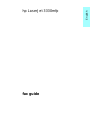 3
3
-
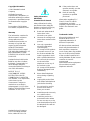 4
4
-
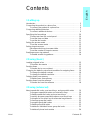 5
5
-
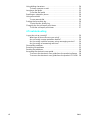 6
6
-
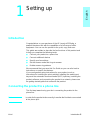 7
7
-
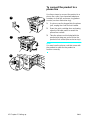 8
8
-
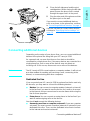 9
9
-
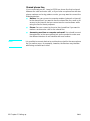 10
10
-
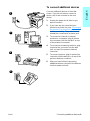 11
11
-
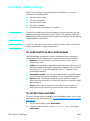 12
12
-
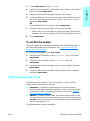 13
13
-
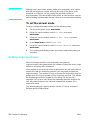 14
14
-
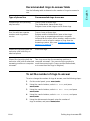 15
15
-
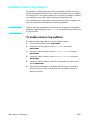 16
16
-
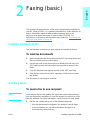 17
17
-
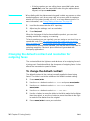 18
18
-
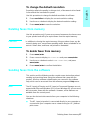 19
19
-
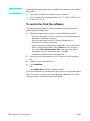 20
20
-
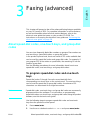 21
21
-
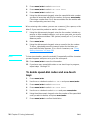 22
22
-
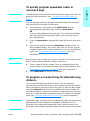 23
23
-
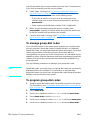 24
24
-
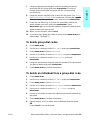 25
25
-
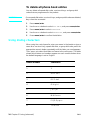 26
26
-
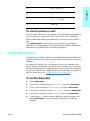 27
27
-
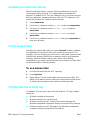 28
28
-
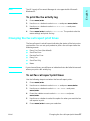 29
29
-
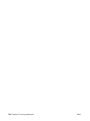 30
30
-
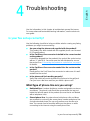 31
31
-
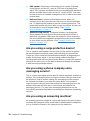 32
32
-
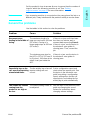 33
33
-
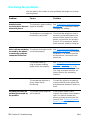 34
34
-
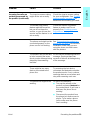 35
35
-
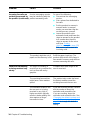 36
36
-
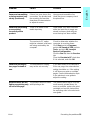 37
37
-
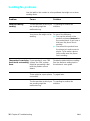 38
38
-
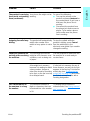 39
39
-
 40
40
-
 41
41
-
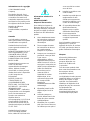 42
42
-
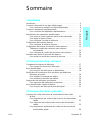 43
43
-
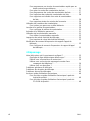 44
44
-
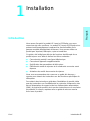 45
45
-
 46
46
-
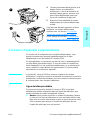 47
47
-
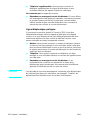 48
48
-
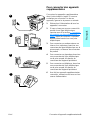 49
49
-
 50
50
-
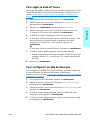 51
51
-
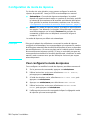 52
52
-
 53
53
-
 54
54
-
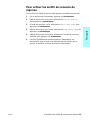 55
55
-
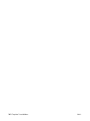 56
56
-
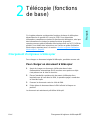 57
57
-
 58
58
-
 59
59
-
 60
60
-
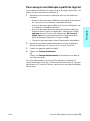 61
61
-
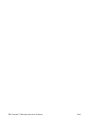 62
62
-
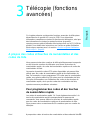 63
63
-
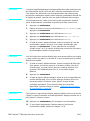 64
64
-
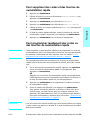 65
65
-
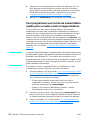 66
66
-
 67
67
-
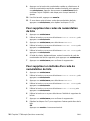 68
68
-
 69
69
-
 70
70
-
 71
71
-
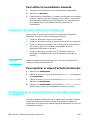 72
72
-
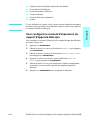 73
73
-
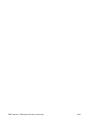 74
74
-
 75
75
-
 76
76
-
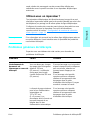 77
77
-
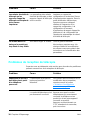 78
78
-
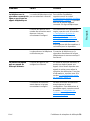 79
79
-
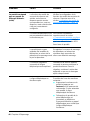 80
80
-
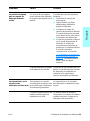 81
81
-
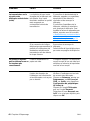 82
82
-
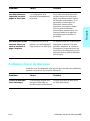 83
83
-
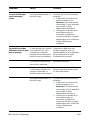 84
84
-
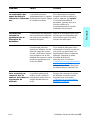 85
85
-
 86
86
-
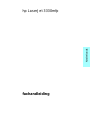 87
87
-
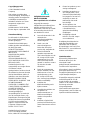 88
88
-
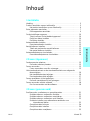 89
89
-
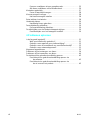 90
90
-
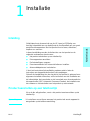 91
91
-
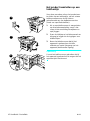 92
92
-
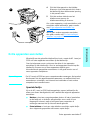 93
93
-
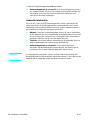 94
94
-
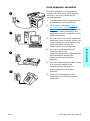 95
95
-
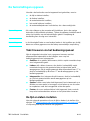 96
96
-
 97
97
-
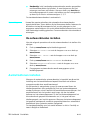 98
98
-
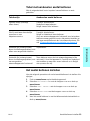 99
99
-
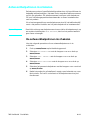 100
100
-
 101
101
-
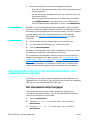 102
102
-
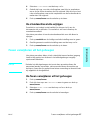 103
103
-
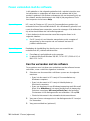 104
104
-
 105
105
-
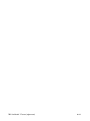 106
106
-
 107
107
-
 108
108
-
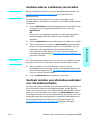 109
109
-
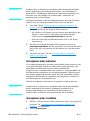 110
110
-
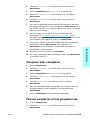 111
111
-
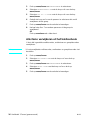 112
112
-
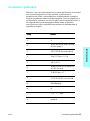 113
113
-
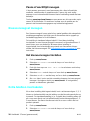 114
114
-
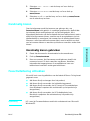 115
115
-
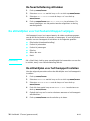 116
116
-
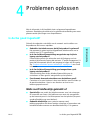 117
117
-
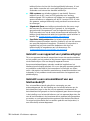 118
118
-
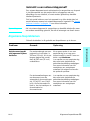 119
119
-
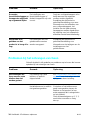 120
120
-
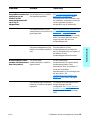 121
121
-
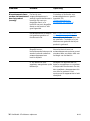 122
122
-
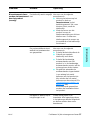 123
123
-
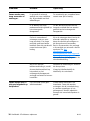 124
124
-
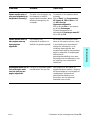 125
125
-
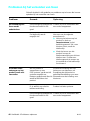 126
126
-
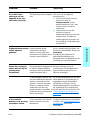 127
127
-
 128
128
-
 129
129
-
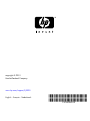 130
130
HP LaserJet 3300 Multifunction Printer series Handleiding
- Categorie
- Multifunctionals
- Type
- Handleiding
in andere talen
Gerelateerde artikelen
Andere documenten
-
Epson Stylus Office BX305FW de handleiding
-
Epson WORKFORCE 525 de handleiding
-
Epson Stylus Office BX625FWD de handleiding
-
Epson WorkForce WF-7525 de handleiding
-
Epson BX 630FW de handleiding
-
Epson Stylus Office BX925FWD de handleiding
-
Epson Expression Premium XP-710 de handleiding
-
Epson PHOTO PX820FWD de handleiding
-
Epson PX 830FWD de handleiding
-
Canon PIXMA MX475 de handleiding